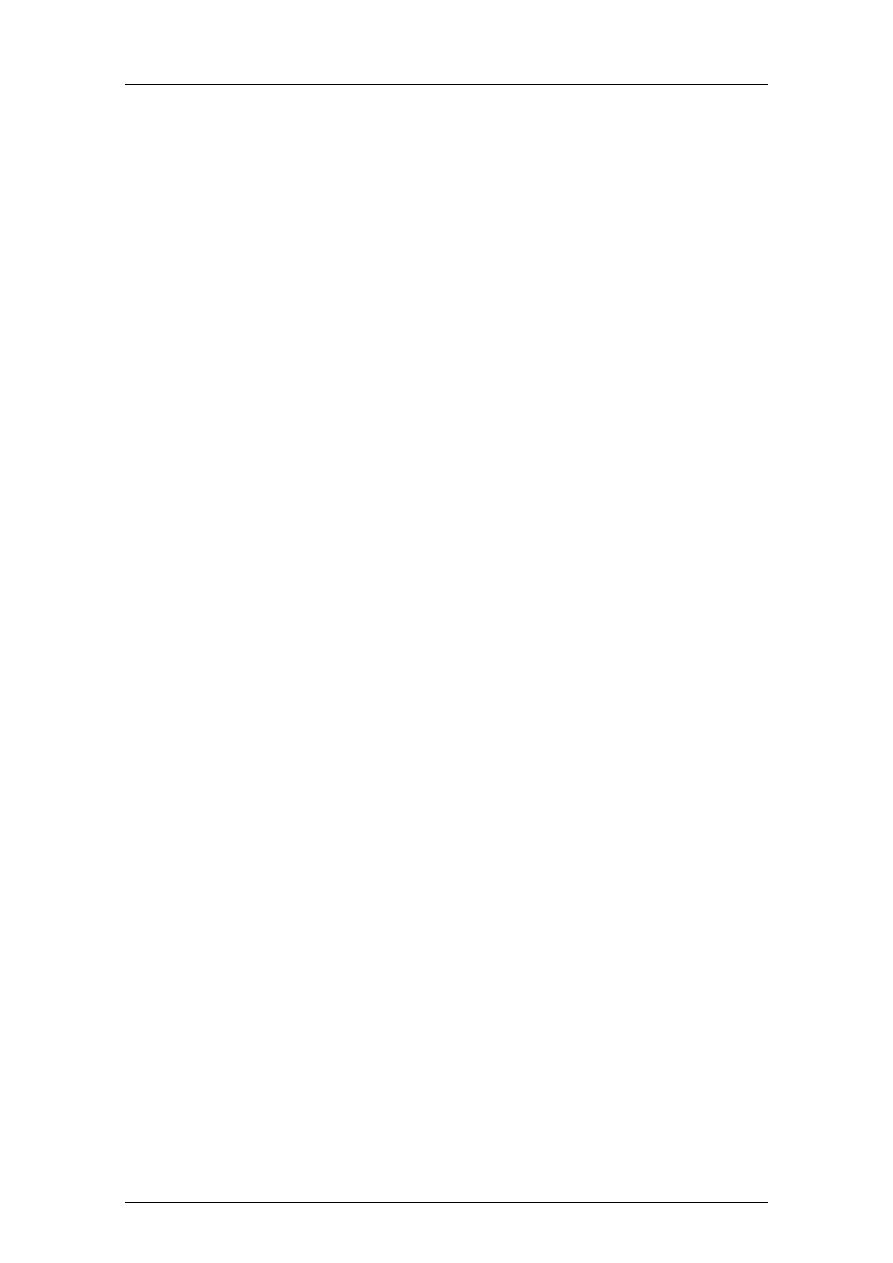
Seria K
I
WAGI
SERIA
K
INSTRUKCJA
OBSŁUGI
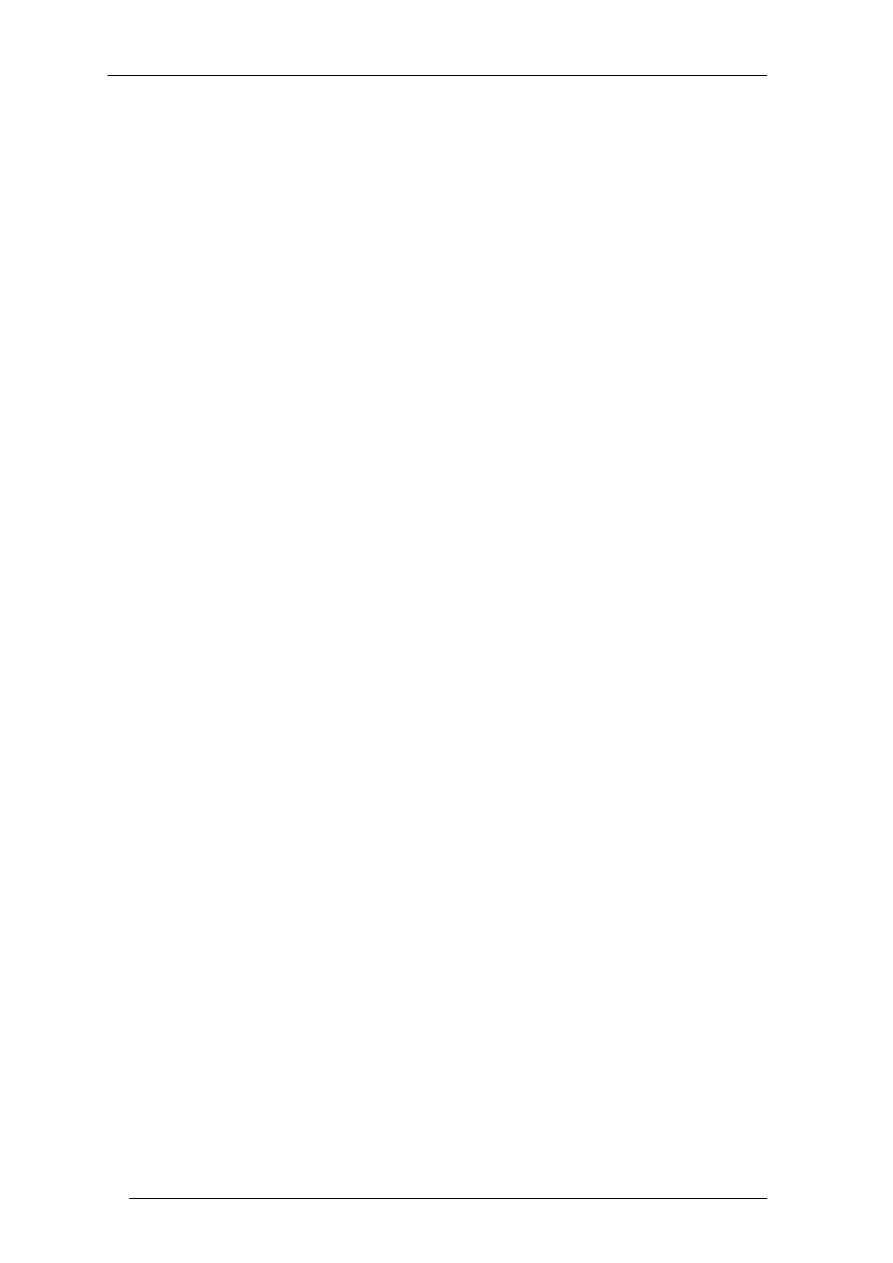
49-MK000PL0
II
SPIS TRE
Ś
CI INSTRUKCJI OBSŁUGI
1 WPROWADZENIE .......................................................................................... 1
1.1
CECHY
CHARAKTERYSTYCZNE
WAG
SERII
K ................................................................ 1
1.2
INSTALACJA
WAG............................................................................................................... 1
1.3
SPOSÓB
PRZEDSTAWIANIA
INFORMACJI
W
INSTRUKCJI............................................. 2
1.4
JAK
PRZYGOTOWA
Ć
WAG
Ę
DO
PRACY........................................................................... 2
2 OBSŁUGA WAGI............................................................................................ 3
2.1
WŁ
Ą
CZENIE
WAGI............................................................................................................... 3
2.2
WŁ
Ą
CZENIE
/
WYŁ
Ą
CZENIE
POD
Ś
WIETLENIA ................................................................ 3
2.3
WA
ś
ENIE
ZWYKŁE .............................................................................................................. 3
2.4
SAMOCZYNNE
ZEROWANIE .............................................................................................. 4
2.5
CZYNNO
Ś
CI
BEZ
WA
ś
ENIA
(MNO
ś
ENIE,
ODEJMOWANIE) ............................................ 4
2.6
PODSUMOWANIE
SPRZEDAWCY
I
WYDRUK
PARAGONU
(TRYB
PARAGONÓW) ....... 5
2.7
PRZEGL
Ą
D
TRANSAKCJI
(TRYB
PARAGONÓW) ............................................................. 5
2.8
OBLICZANIE
RESZTY
(TRYB
PARAGONÓW).................................................................... 6
2.9
SPOSOBY
ZAPŁATY
(TRYB
PARAGONÓW)...................................................................... 6
2.10
TARA................................................................................................................................... 7
2.11
OTWIERANIE
SZUFLADY
KASOWEJ ............................................................................... 7
2.12
RAPORTY........................................................................................................................... 8
2.13
KASOWANIE
PODSUMOWA
Ń
SPRZEDA
ś
Y.................................................................... 9
2.14
INWENTARYZACJE ........................................................................................................... 9
2.15
SZYBKA
ZMIANA
P.L.U./
CENY....................................................................................... 10
2.16
TESTOWANIE
NAŁADOWANIA
AKUMULATORA
WEWN
Ę
TRZNEGO.......................... 10
2.17
RABAT
OD
CENY
SPRZEDA
ś
Y....................................................................................... 11
3 PROGRAMOWANIE ARTYKUŁÓW, TAR I SPRZEDAWCÓW ................... 12
3.1
KASOWANIE
OGÓLNE
WAGI............................................................................................ 12
3.1.1 Kasowanie cz
ęś
ciowe wagi ............................................................................................. 12
3.2
PROGRAMOWANIE
ARTYKUŁÓW ................................................................................... 12
3.3
PROGRAMOWANIE
STAWEK
VAT ................................................................................... 16
3.4
PROGRAMOWANIE
TAR ................................................................................................... 16
3.5
LOGOWANIE
I
WYLOGOWANIE.
KLAWISZE
SPRZEDAWCÓW ..................................... 17
3.6
PRZYPORZ
Ą
DKOWANIE
PRZYCISKÓW
BEZPO
Ś
REDNIEGO
DOST
Ę
PU .................... 18
4 KONFIGURACJA DRUKARKI ..................................................................... 19
4.1
SZYBKA
ZMIANA
RODZAJU
PAPIERU ............................................................................. 21
5 PROJEKTOWANIE PARAGONU I ETYKIETY ............................................ 22
5.1
PROJEKTOWANIE
PARAGONU ....................................................................................... 22
5.2
PROJEKTOWANIE
ETYKIETY........................................................................................... 23
5.2.1 Kopia formatu etykiety ..................................................................................................... 29
6 KONFIGURACJA ......................................................................................... 30
6.1
CAŁKOWITE
WYKASOWANIE
PAMI
Ę
CI
WAGI ................................................................ 30
6.1.1 Kasowanie artykułów ....................................................................................................... 30
6.2
KONFIGURACJA
OGÓLNA................................................................................................ 30
6.2.0 Konf. 00: Kod kreskowy ................................................................................................... 31
6.2.1 Konf. 01: Obliczanie reszty (tryb paragonów).................................................................. 31
6.2.2 Konf. 02: Zapami
ę
tanie tary............................................................................................. 31
6.2.3 Konf. 03: Zachowanie ceny ............................................................................................. 32
6.2.4 Konf. 04: Rodzaj papieru i tryb pracy .............................................................................. 32
6.2.5 Konf. 05: Opcja mno
ż
enia ............................................................................................... 33
6.2.6 Konf. 06: Opcja dodawania.............................................................................................. 33
6.2.7 Konf. 07: Opcja odejmowania.......................................................................................... 33
6.2.8 Konf. 08: Opcja wst
ę
pnego podsumowania (tryb paragonów) ........................................ 34
6.2.9 Konf. 09: Przesłanie operacji do komputera.................................................................... 34
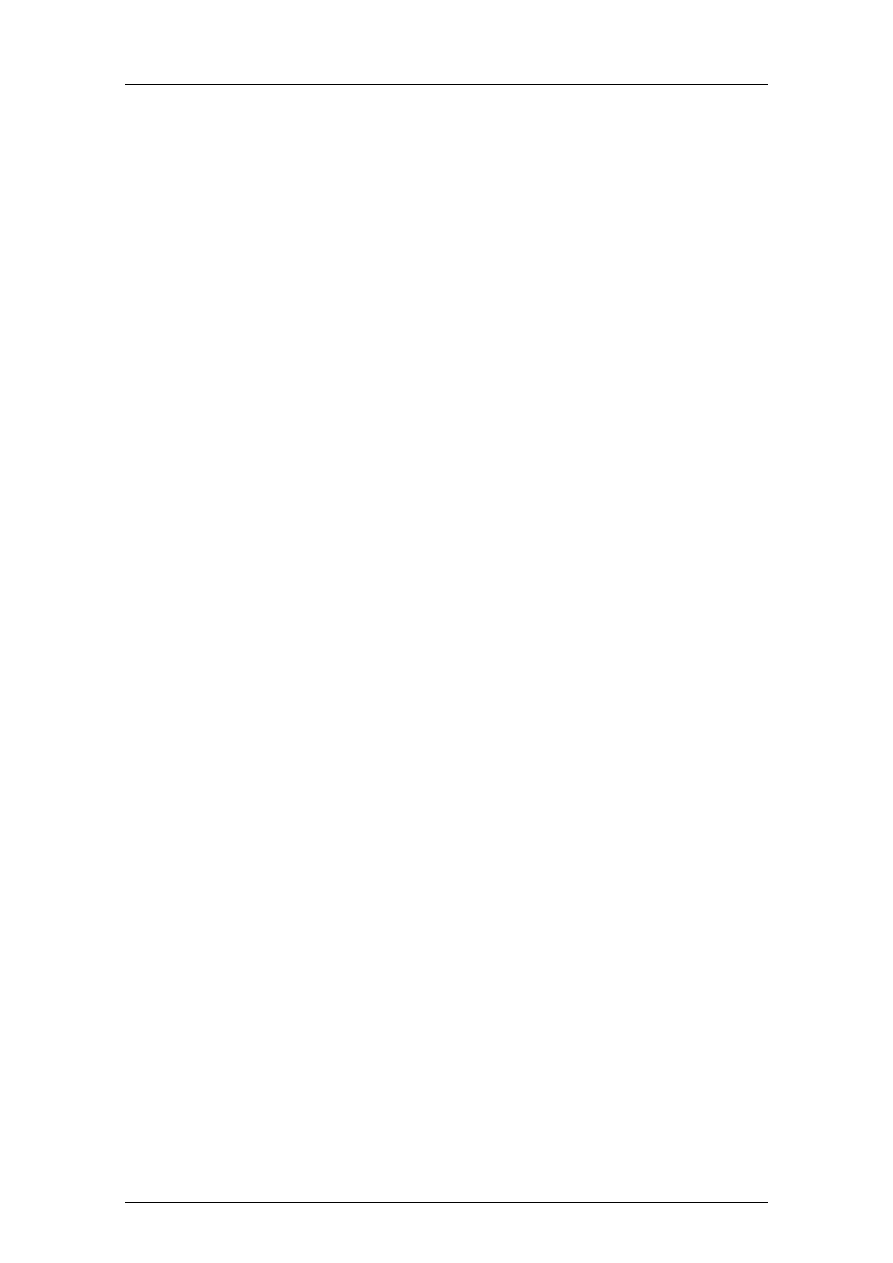
Seria K
III
6.2.10 Konf. 10: Sprzeda
ż
w gramach lub kilogramach ........................................................... 34
6.2.11 Konf. 11: Dowód kasowy ............................................................................................... 35
6.2.12 Konf. 12: Odst
ę
p czasowy dowodu kasowego .............................................................. 35
6.2.13 Konf. 13: Drukowanie VAT-u na paragonie ................................................................... 35
6.2.14 Konf. 14: Tryb formatu EAN 13..................................................................................... 36
6.2.15 Konf. 15: Wy
ś
wietlanie tary ........................................................................................... 37
6.2.16 Konf. 16: Typ kontroli mi
ę
sa .......................................................................................... 37
6.2.17 Konf. 17: Wydruk kodu sprzedawcy na paragonie ........................................................ 37
6.2.18 Konf. 18: Teksty poł
ą
czone ........................................................................................... 38
6.2.19 Konf. 80: Kod kreskowy paragonu................................................................................. 38
6.2.20 Konf. 81: Kod kreskowy etykiety.................................................................................... 39
6.3
PROGRAMOWANIE
W
EURO ........................................................................................... 39
6.4
WALUTY ............................................................................................................................. 41
6.5
KURSY
WYMIANY
WALUT ................................................................................................ 42
6.6
DEFINIOWANIE
SEKCJI .................................................................................................... 42
6.7
STABILNO
ŚĆ
..................................................................................................................... 43
6.8
LINIE
NAGŁÓWKA
RAPORTÓW....................................................................................... 43
6.9
USTAWIANIE
DATY
I
GODZINY ........................................................................................ 43
6.10
HASŁO
DOST
Ę
PU
DO
RAPORTÓW ............................................................................... 44
6.11
TRYB
SAMOOBSŁUGI ..................................................................................................... 44
6.12
WA
ś
ENIE
AUTOMATICZNE ............................................................................................ 45
6.12.1 Etykieta z cało
ś
ci operacji w trybie pracy automatycznej .............................................. 45
6.13
KOD
PRODUCENTA ........................................................................................................ 46
7 PRACA W SIECI........................................................................................... 47
7.1
PROGRAMOWANIE
NUMERU
WAGI................................................................................ 48
7.2
PARAMETRY
TRANSMISJI
DANYCH
Z
KOMPUTEREM
(MODEL
K-25X)....................... 49
7.3
WYSYŁANIE
DANYCH
DO
KOMPUTERA ......................................................................... 50
7.4
ZAMÓWIENIA ..................................................................................................................... 52
7.6
ZDALNE
ŁADOWANIE
DANYCH
ARTYKUŁÓW
(LBS)...................................................... 53
8 DODATEK..................................................................................................... 55
8.1
PODSUMOWANIE
KODÓW
DOST
Ę
PU
DO
PROGRAMOWANIA .................................... 55
8.2
TEST
SEGMENTÓW
WY
Ś
WIETLACZA ............................................................................ 55
8.3
WYMIANA
PAPIERU
W
DRUKARCE ................................................................................. 55
8.4
ŁADOWANIE
AKUMULATORÓW ...................................................................................... 57
8.5
KODY
ZNAKÓW ................................................................................................................. 57
8.6
LISTA
SKŁADNIKÓW
FABRYCZNIE
ZAPROGRAMOWANYCH ...................................... 58
8.7
WYKRYWANIE
I
USUWANIE
USTEREK ........................................................................... 58
8.7.1 Problemy z mas
ą
............................................................................................................. 58
8.7.2 Bł
ę
dy transmisji danych ................................................................................................... 58
8.7.3 Problemy ze zwa
ż
onymi produktami ............................................................................... 59
8.7.4 Problemy z drukowaniem ................................................................................................ 59
8.7.5 Problemy z klawiatur
ą
...................................................................................................... 59
8.7.6 Problemy z programowaniem .......................................................................................... 59
8.8
PORADY
DOTYCZ
Ą
CE
OBSŁUGI
I
KONSERWACJI
WAG
SERII
K................................. 60
8.9
DANE
TECHNICZNE
WAGI................................................................................................ 60
8.10
AKCESORIA
DO
KOMUNIKACJI
WAG
SZEREGU
K ...................................................... 60
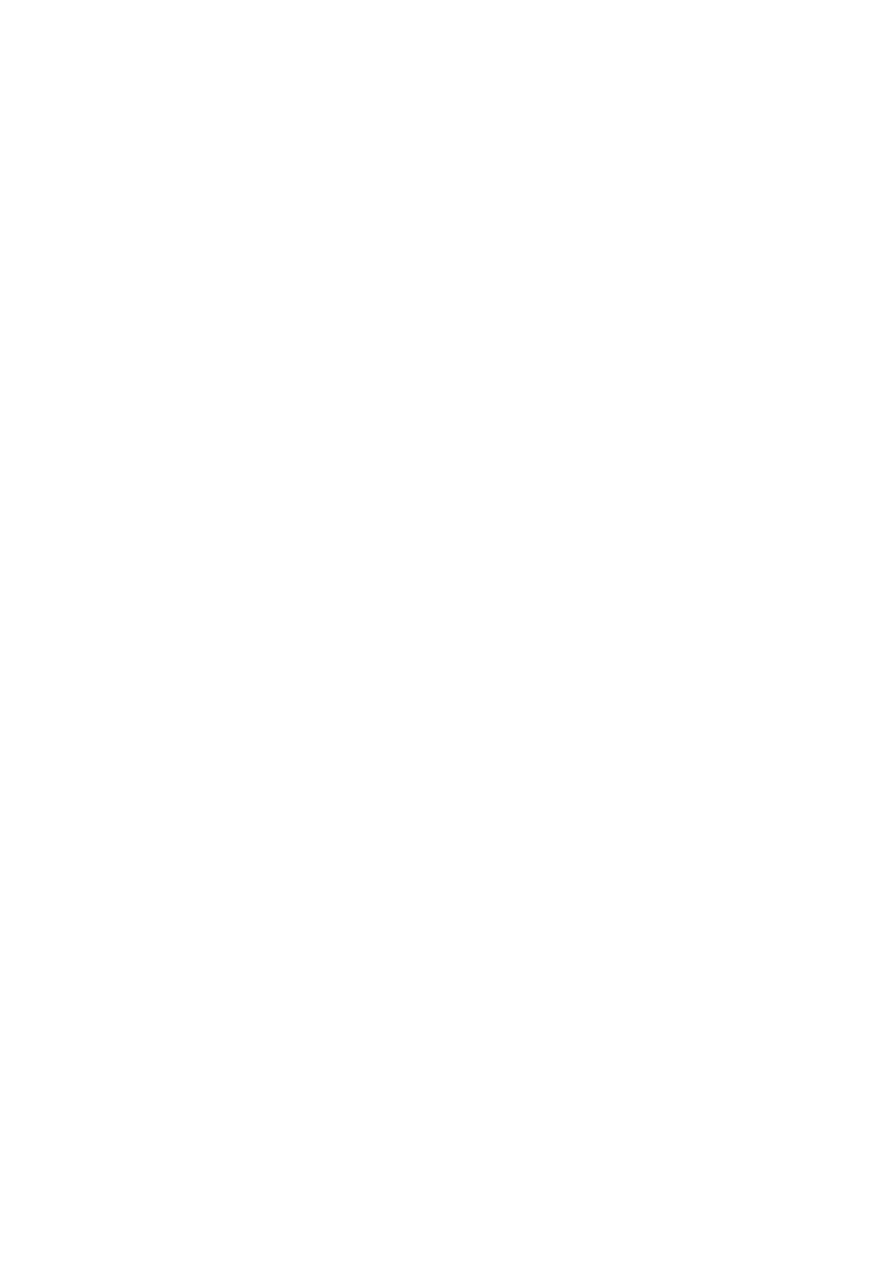
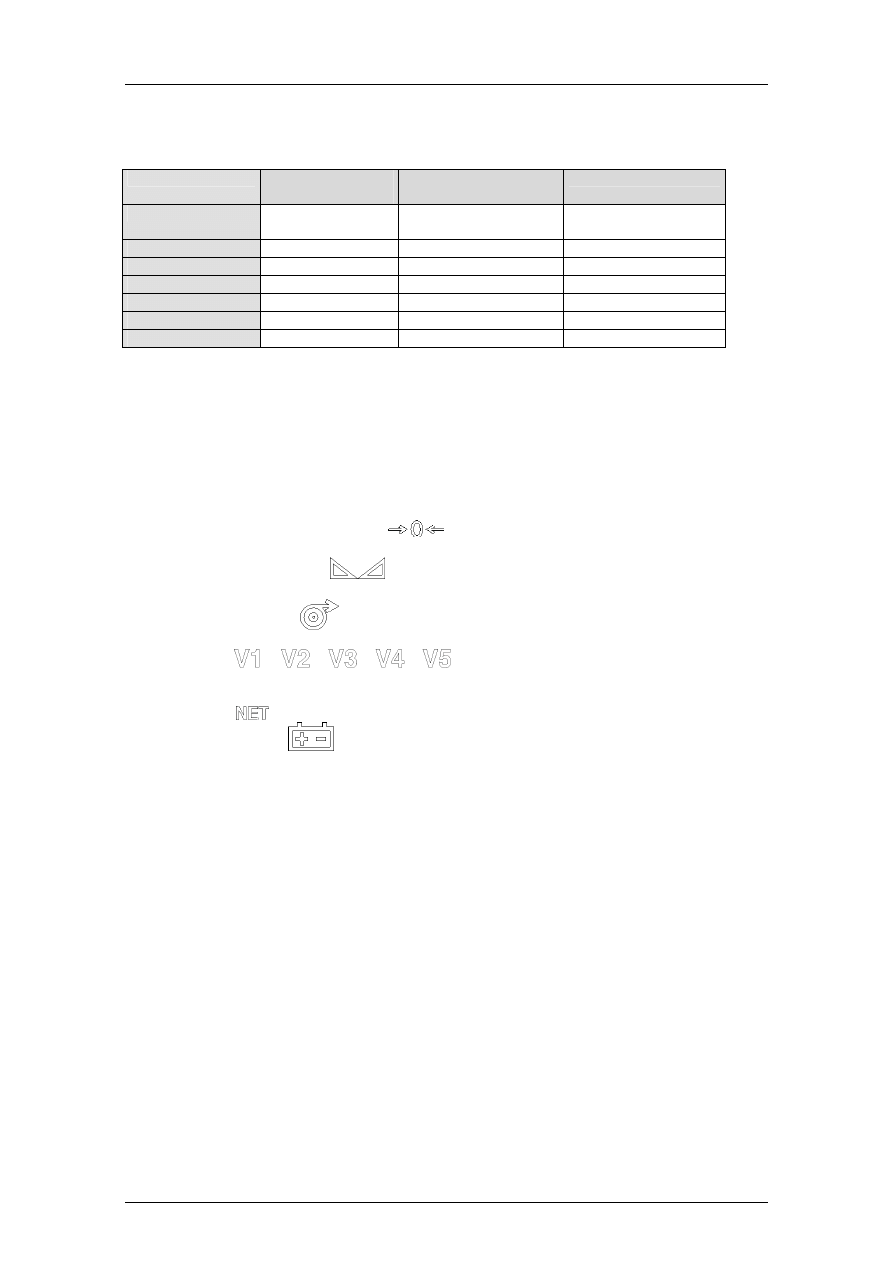
Seria K
1
1
WPROWADZENIE
1.1 CECHY CHARAKTERYSTYCZNE WAG SERII K
Ilo
ść
PLU
(standard)
Zł
ą
cze
komunikacyjne
Ethernet
K255
1000
RS232, RS422,
konwerter RS232/422
BRAK
K235
2000
RS232
BRAK
K265
2000
RS232, RS422
OPCJA
K280
2000
RS232,RS422
OPCJA
K335
2000
RS232
BRAK
K355
2000
RS232,RS422
OPCJA
K380
2000
RS232,RS422
OPCJA
Dodatkowo wszystkie modele mog
ą
by
ć
wyposa
ż
one w:
-
Wy
ś
wietlacz alfanumeryczny.
-
Pod
ś
wietlanie.
-
Bateri
ę
wewn
ę
trzn
ą
(*).
-
Wyj
ś
cia do szuflady kasowej (*) i akumulatora zewn
ę
trznego.
Waga wy
ś
wietla nast
ę
puj
ą
ce symbole:
- Symbol zero kilogramów na szalce
- Wska
ź
nik stabilno
ś
ci wagi
- Drukarka bez papieru
- Sprzedawcy
: symbol wskazuje, która z pami
ę
ci
sprzedawców jest w danej chwili u
ż
ywana.
- Symbol tary:
- Bateria wyczerpana
[dotyczy tylko modeli z bateri
ą
wewn
ę
trzn
ą
]
* Niedost
ę
pne w modelach wisz
ą
cych.
1.2 INSTALACJA WAG
W celu zapewnienia wła
ś
ciwej instalacji i pracy wagi nale
ż
y uwzgl
ę
dni
ć
nast
ę
puj
ą
ce uwagi:
1. Nale
ż
y upewni
ć
si
ę
, czy wahania napi
ę
cia zasilaj
ą
cego wag nie przekraczaj
ą
20% napi
ę
cia
znamionowego.
Je
ż
eli waga zasilana jest z baterii, nale
ż
y upewni
ć
si
ę
, czy jest ona 12-V.
2. Nale
ż
y sprawdzi
ć
, czy do tego samego gniazdka nie jest podł
ą
czony tak sprz
ę
t, jak
urz
ą
dzenia chłodnicze, krajalnice itp.
3. Waga powinna by
ć
umieszczona na równej i stabilnej powierzchni.
4.
ś
aden przedmiot nie mo
ż
e styka
ć
si
ę
z szalk
ą
wagi.
5. Wtyczka musi mie
ć
uziemienie.
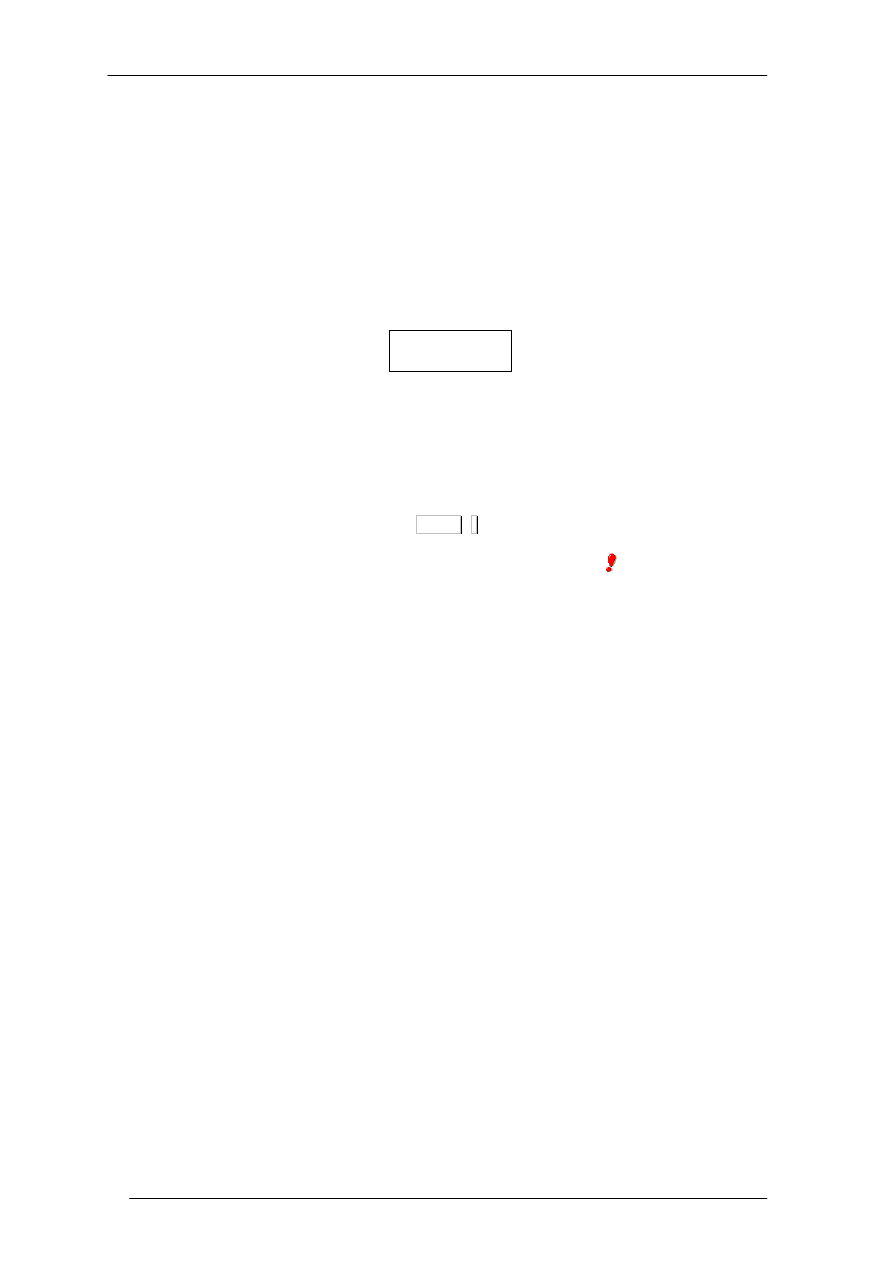
49-MK000PL0
2
1.3 SPOSÓB PRZEDSTAWIANIA INFORMACJI W INSTRUKCJI
Instrukcja ta została przygotowana z my
ś
l
ą
przedstawiania w sposób jasny rozmaitych sytuacji
które mog
ą
zaistnie
ć
na wadze.
W obja
ś
nieniach informacje przedstawiane s
ą
w trzech kolumnach od prawej do lewej:
-
W pierwszej od lewej strony przedstawiane s
ą
szczegółowe wyja
ś
nienia ka
ż
dej
mog
ą
cej zaistnie
ć
sytuacji.
-
Druga kolumna przedstawia widok informacji pojawiaj
ą
cych si
ę
w ka
ż
dej chwili na
wy
ś
wietlaczu. Dla wszystkich wag ukazywany jest wy
ś
wietlacz z lini
ą
alfanumeryczn
ą
.
W przypadku wag bez linii alfanumerycznej nale
ż
y bra
ć
pod uwag
ę
tylko dwie pierwsze
przedstawiane linie.
Wy
ś
wietlacz tworz
ą
znaki 8-segmentowe z kropk
ą
z boku. Z tego powodu pewne znaki nie s
ą
przedstawiane w 100% zgodnie z rzeczywist
ą
form
ą
(np: litera “K” przypomina liter
ę
“t”) lub
przedstawiane s
ą
tak samo w przypadku wielkich i małych liter.
-
Ostatnia, lewa kolumna pokazuje kolejno
ść
klawiszy które nale
ż
y nacisn
ąć
w
ka
ż
dej z opisanych w instrukcji sytuacji.
SHIFT -
W innych sytuacjach z boku podawanych informacji pojawia si
ę
znak “
” który oznacza wa
ż
ne
wskazówki lub uwagi.
1.4 JAK PRZYGOTOWA
Ć
WAG
Ę
DO PRACY
W celu przygotowania wagi do pracy nale
ż
y wykona
ć
wszystkie poni
ż
sze polecenia:
PUNKT 1: Dokona
ć
instalacji wagi zgodnie z opisem podanym w rozdz. 1.2 Instalacja Wagi.
Podł
ą
czy
ć
wag
ę
zgodnie z opisem podanym w rozdziale 2.1 Wł
ą
czanie Wagi.
PUNKT 2: Je
ś
li waga jest przeznaczona do pracy w sieci z innymi wagami lub z komputerem,
[patrz tabela w rozdz. 1.1 Cechy Charakterystyczne wag serii K] nale
ż
y
zaadresowa
ć
poprawnie wag
ę
, to znaczy skonfigurowa
ć
j
ą
jako GŁÓWN
Ą
lub
PODLEGŁ
Ą
i nada
ć
jej odpowiedni adres. [Patrz rozdz. 7.1 poni
ż
ej].
PUNKT 3: Wykona
ć
kasowanie wagi [Patrz rozdz.3.1 i 3.1.1 poni
ż
ej]
PUNKT 4: Zaprogramowa
ć
artykuły, sprzedawców i przyciski tary [Patrz rozdz. 3
PROGRAMOWANIE ARTYKUŁÓW, TAR I SPRZEDAWCÓW ].
PUNKT 5: Je
ś
li waga ma by
ć
przeznaczona do u
ż
ytku w jednym z krajów strefy EURO,
nale
ż
y upewni
ć
si
ę
, czy aktualna FAZA EURO została prawidłowo skonfigurowana
[patrz rozdział 6.3 PROGRAMOWANIE W EURO].
PUNKT 6: Zaprogramowa
ć
etykiet
ę
i nagłówki paragonu [patrz rozdz. 5 PROJEKTOWANIE
PARAGONU I ETYKIETY ]. Wa
ż
ne zaprogramowa
ć
parametry drukarki [patrz
rozdz. 4]
PUNKT 7: Skonfigurowa
ć
wag
ę
zgodnie z indywidualnymi potrzebami u
ż
ytkownika: wybra
ć
po
żą
dane opcje działania, ustawi
ć
drukarki, ustali
ć
hasła, itp,... [patrz rozdz. 6
KONFIGURACJA].
PUNKT 8: Rozpocz
ąć
u
ż
ytkowanie wagi [patrz nast
ę
pny rozdział 2 OBSŁUGA WAGI].
888;888;8;8;8;8;8;8
888;888;8;8;8;8;8;8
* * * * * * * * * * * * * *
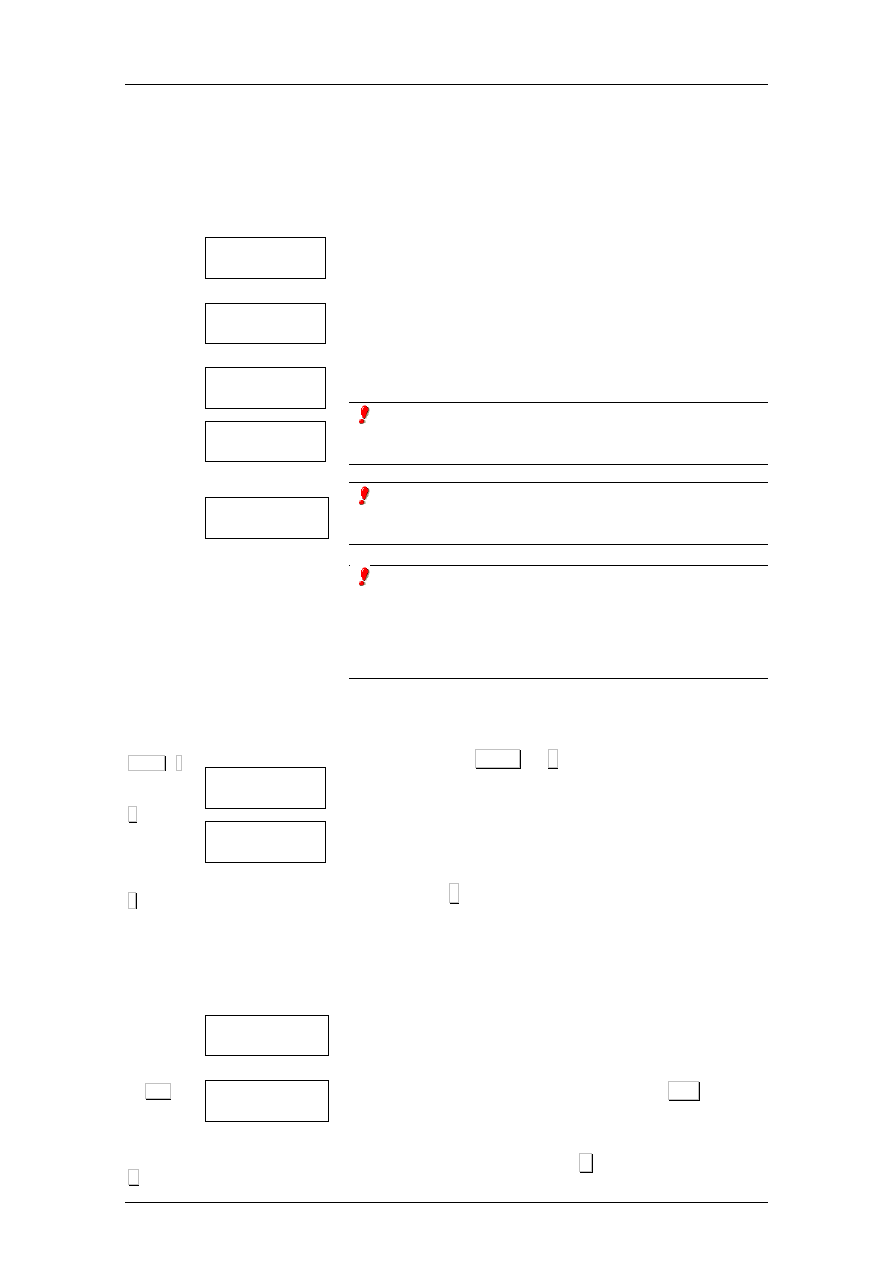
Seria K
3
SHIFT i -
1
∗∗∗∗
...
...
PLU
...
C
2
OBSŁUGA WAGI
2.1 WŁ
Ą
CZENIE WAGI
Po upewnieniu si
ę
,
ż
e waga została poprawnie zainstalowana
przycisn
ąć
wł
ą
cznik znajduj
ą
cy si
ę
w dolnej cz
ęś
ci obudowy
wagi.
Po wy
ś
wietleniu informacji na temat modelu, wersji
programowej („U-xx”) i maksymalnego zakresu wagi w
gramach rozpoczyna si
ę
proces wyszukiwania ewentualnych
usterek: na wy
ś
wietlaczu widzimy odliczanie wstecz od 9 do
0.
Je
ś
li nie została wykryta
ż
adna usterka, po zako
ń
czeniu
odliczania wy
ś
wietlaj
ą
si
ę
zerowe warto
ś
ci masy, ceny za kg,
sumy oraz tary; to normalny tryb pracy wagi.
W momencie wł
ą
czenia wagi na szalce nie powinien si
ę
znajdowa
ć
ż
aden przedmiot, poniewa
ż
po jego zdj
ę
ciu
waga uznałby jego mas
ę
za tar
ę
.
Je
ś
li po zako
ń
czeniu odliczania pojawia si
ę
napis
PODŁ
Ą
CZY
Ć
KOMPUTER nale
ż
y nacisn
ąć
którykolwiek
przycisk i waga przejdzie w normalny tryb pracy.
Je
ż
eli waga jest przeznaczona do pracy w sieci z innymi
wagami i została zaprogramowana jako PODLEGŁA [
patrz pt.7.1 poni
ż
ej], a odpowiednia waga GŁÓWNA nie
jest wł
ą
czona, wy
ś
wietli si
ę
napis ŁADOWANIE DANYCH i
waga pozostanie w tym stanie. Nale
ż
y wł
ą
czy
ć
GŁÓWN
Ą
i
odczeka
ć
do znikni
ę
cia napisu.
2.2 WŁ
Ą
CZENIE / WYŁ
Ą
CZENIE POD
Ś
WIETLENIA
1. Przyciskami SHIFT i – mo
ż
na wł
ą
czy
ć
i wył
ą
czy
ć
pod
ś
wietlenie wy
ś
wietlacza:
0 = Nie aktywowane.
1 = Zawsze wł
ą
czone.
2 = Aktywuje si
ę
gdy wykonujemy operacje i wył
ą
cza
po 30 sek. od ich zako
ń
czenia.
2. Nacisn
ąć
∗∗∗∗
.
2.3 WA
ś
ENIE ZWYKŁE
1. Gdy waga pracuje poło
ż
y
ć
wa
ż
ony produkt na szalce.
2. Wprowadzi
ć
cen
ę
za kilogram przy pomocy jednego z
poni
ż
szych sposobów.
- Bezpo
ś
rednio na klawiaturze numerycznej
-
Wprowadzi
ć
kod artykułu i nacisn
ąć
PLU .
-
Bezpo
ś
rednio
nacisn
ąć
odpowiedni
przycisk
szybkiego dost
ę
pu [od 1 do 64].
W przypadku bł
ę
du nacisn
ąć
C , aby wyzerowa
ć
cen
ę
.
K-255 U-110
15000 OIML-1
**************
999.999.9.9.9.9.9.9
999.999.9.9.9.9.9.9
99999999999999
0.000 0.00
0.000 0.00
- - - - - - 0.00
0.000 0.00
PODLACZKOMPU
PODSWIETLEN
0
PODSWIETLEN
PODSWIETLEN
1
PODSWIETLEN
0.325 0.00
0.000 0.00
0.325 10.50
0.000 3.41
POMIDOR
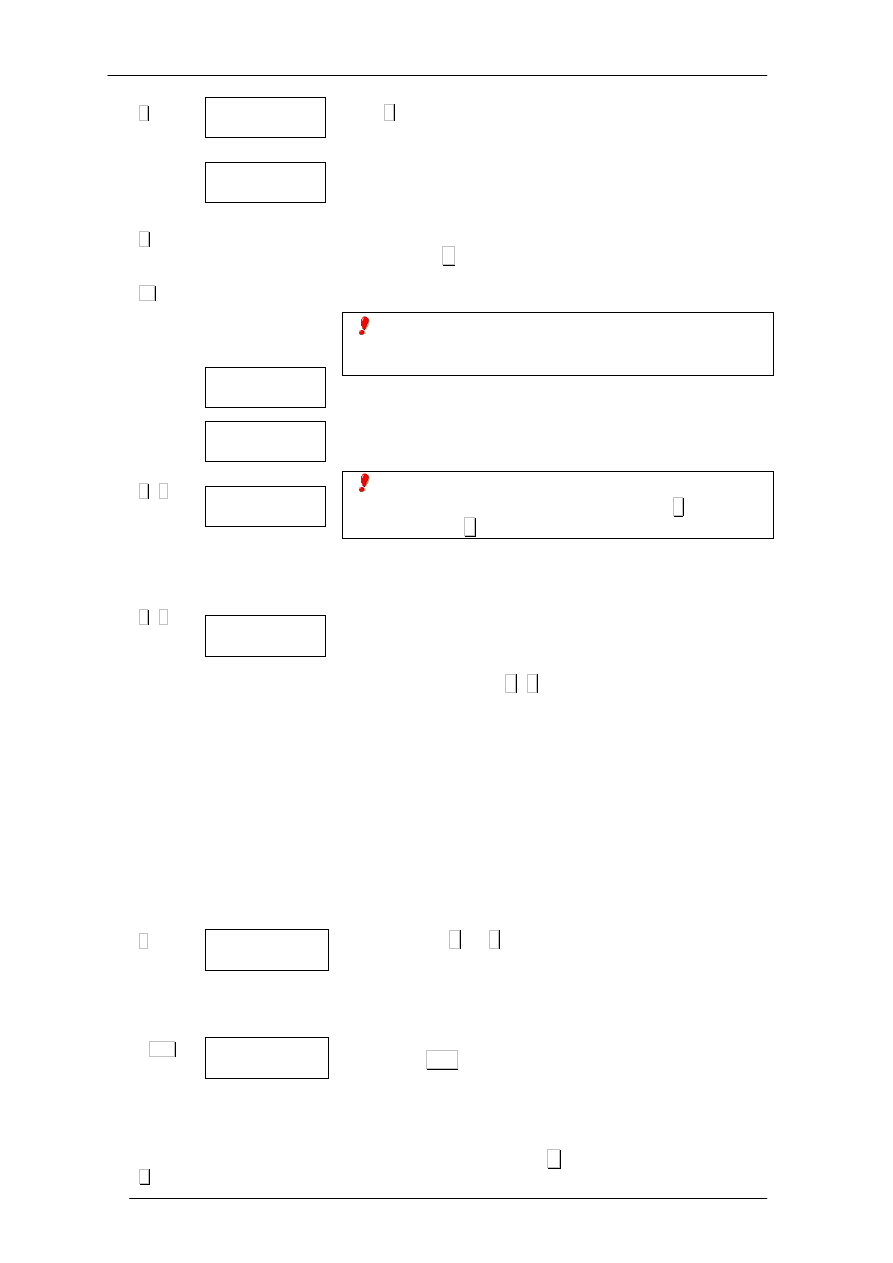
49-MK000PL0
4
F
...
C
V1
F i 3
F i 2
+
... PLU
C
Do zaprogramowania stałej ceny u
ż
ywa si
ę
przycisku
F . [Patrz rozdział 6.2.3 Zachowanie ceny].
Po ka
ż
dorazowym zdj
ę
ciu produktu z szalki cena nie
zeruje si
ę
automatycznie, lecz nastawiona warto
ść
pozostaje na wy
ś
wietlaczu. W celu zapami
ę
tania masy
wystarczy nacisn
ąć
przycisk pami
ę
ci odpowiedniego
sprzedawcy.
W celu skasowania nastawionej ceny nale
ż
y nacisn
ąć
przycisk C .
3. Nacisn
ąć
przycisk pami
ę
ci odpowiedniego sprzedawcy.
Je
ż
eli nie mo
ż
na zapami
ę
ta
ć
operacji, odpowiedni
sprzedawca musi si
ę
zalogowa
ć
. Patrz rozdział 3.5
LOGOWANIE I WYLOGOWANIE SPRZEDAWCÓW
Kwota zostanie wy
ś
wietlona z kilkoma my
ś
lnikami jako
potwierdzenie zapami
ę
tania operacji. Je
ż
eli waga jest
ustawiona na wydruk etykiet, nast
ą
pi wydrukowanie
etykiety
Je
ż
eli podczas pracy wagi potrzeba wy
ś
wietli
ć
cen
ę
i sum
ę
w drugiej walucie, nale
ż
y nacisn
ąć
3 wciskaj
ą
c
jednocze
ś
nie F .
2.4 SAMOCZYNNE ZEROWANIE
Waga wyposa
ż
ona jest w r
ę
czny mechanizm samoczynnego
zerowania: je
ż
eli z jakiegokolwiek powodu po zdj
ę
ciu produktu
z szalki masa nie jest równa zero i mie
ś
ci si
ę
w granicach 2%
zakresu wagi, warto
ść
masy mo
ż
na wyzerowa
ć
naciskaj
ą
c
jednocze
ś
nie przyciski F
I
2.
2.5 CZYNNO
Ś
CI BEZ WA
ś
ENIA (MNO
ś
ENIE,
ODEJMOWANIE)
Waga mo
ż
e obsługiwa
ć
artykuły, które nie s
ą
sprzedawane na
wag
ę
(cena/kg), ale maj
ą
cen
ę
za sztuk
ę
, jak na przykład
butelka mleka.
W tym celu wag
ę
nale
ż
y zaprogramowa
ć
w taki sposób, aby
pozwalała na operacje sumowania, odejmowania i mno
ż
enia
[patrz rozdział 6.2.5 , 6.2.6 i 6.2.7].
Post
ę
powanie jest nast
ę
puj
ą
ce:
1. Nacisn
ąć
+ lub – w zale
ż
no
ś
ci od tego, czy chcemy
dodawa
ć
czy odejmowa
ć
.
2. Wprowadzi
ć
cen
ę
za sztuk
ę
danego produktu.
- bezpo
ś
rednio na klawiaturze numerycznej.
-
wprowadzaj
ą
c kod artykułu i naciskaj
ą
c przycisk
PLU .
-
naciskaj
ą
c odpowiedni przycisk bezpo
ś
redniego
dost
ę
pu (od 1 do 64).
W przypadku bł
ę
du nacisn
ąć
C , aby wyzerowa
ć
cen
ę
.
0.325 10.50
0.000 3.41
POMIDOR
0.000 10.50
0.000 0.00
0.325 10.50
0.000 - - - -
- - - - - - 10.50
0.000 0.00
0.478 0.60
EURO 0.29
0.000 0.00
0.000 0.00
10.50
10.50
0.00
0.00
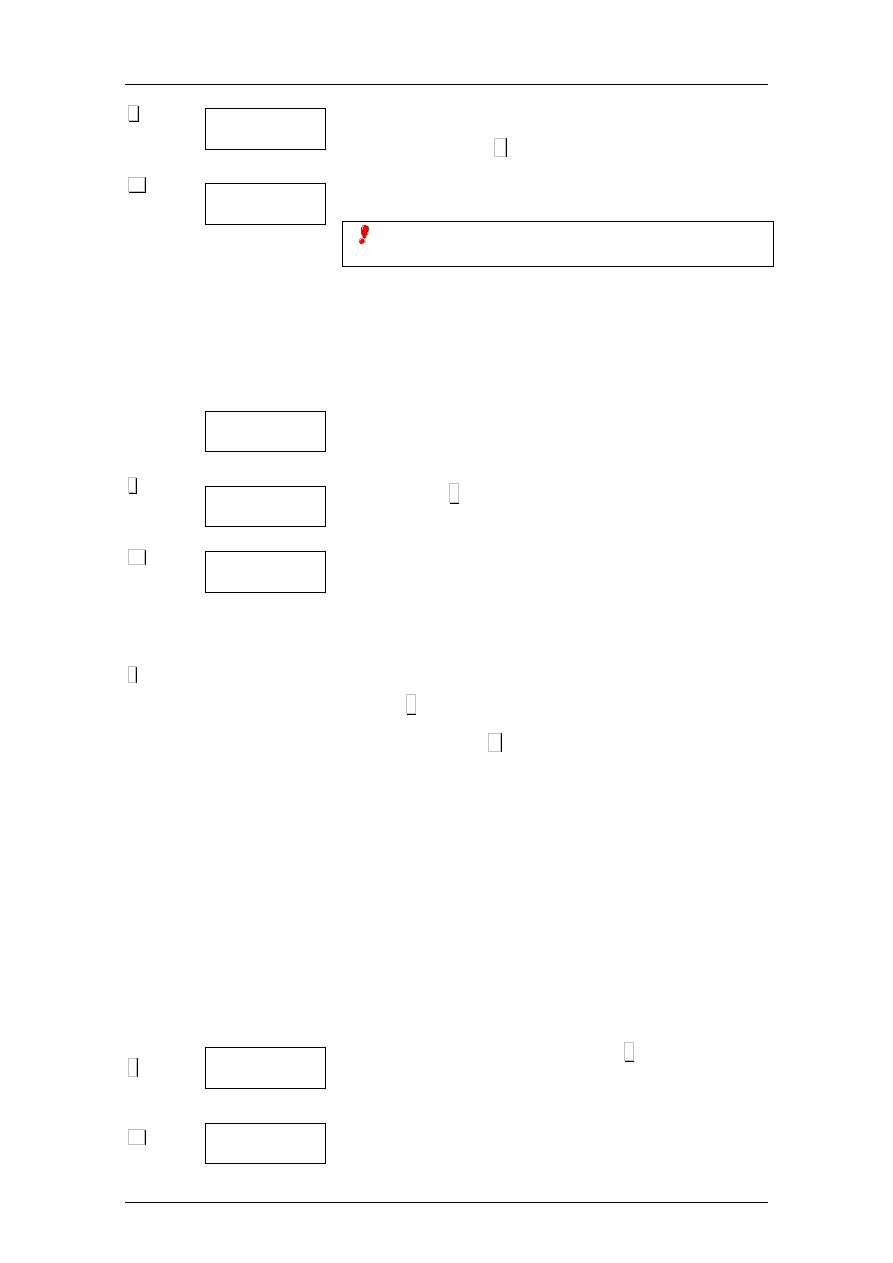
Seria K
5
X ...
V1
...
∗∗∗∗
V1
∗∗∗∗
◊
V1
3. Je
ż
eli mamy zamiar sumowa
ć
lub odejmowa
ć
wi
ę
cej ni
ż
jedn
ą
sztuk
ę
produktu przed wprowadzeniem do pami
ę
ci,
nale
ż
y nacisn
ąć
X i wpisa
ć
liczb
ę
produktów.
4. Wprowadzi
ć
do
pami
ę
ci
operacj
ę
odpowiedniego
sprzedawcy naciskaj
ą
c jeden z przycisków pami
ę
ci.
Je
ż
eli nie mo
ż
na zapami
ę
ta
ć
operacji, odpowiedni
sprzedawca musi si
ę
zalogowa
ć
.
2.6 PODSUMOWANIE SPRZEDAWCY I WYDRUK
PARAGONU (TRYB PARAGONÓW)
Aby otrzyma
ć
podsumowanie danej transakcji nale
ż
y post
ą
pi
ć
w nast
ę
puj
ą
cy sposób:
1. Wykona
ć
wybrane operacje.
2. Nacisn
ąć
∗∗∗∗
.
3. Nacisn
ąć
przycisk pami
ę
ci odpowiadaj
ą
cej danemu
sprzedawcy.
Na wy
ś
wietlaczu poka
ż
e si
ę
numer pami
ę
ci, liczba artykułów,
całkowita kwota oraz nast
ą
pi wydrukowanie paragonu.
Je
ż
eli została wybrana opcja WYDRUKU KASOWEGO [patrz
rozdział 6.2.11 Dowód kasowy], wydrukowany zostanie tekst
„DOWÓD KASOWY”. Aby wydrukowa
ć
go nale
ż
y nacisn
ą
c
klawisz
∗∗∗∗
. Je
ś
li nie zostanie on naci
ś
ni
ę
ty paragon zostanie
wydrukowany po 10 sekundach.
Je
ż
eli naci
ś
nie si
ę
C lub w ci
ą
gu 15 sekund nie naci
ś
ni
ę
ż
adnego przycisku, waga powróci do normalnego trybu pracy.
Powtórny
wydruk
paragonu:
je
ż
eli
nie
zostanie
zrealizowana
ż
adna inna operacja z wykorzystaniem tej samej
pami
ę
ci, paragon mo
ż
na drukowa
ć
dowoln
ą
ilo
ść
razy
powtarzaj
ą
c powy
ż
sze czynno
ś
ci. Na ka
ż
dej kopii pojawi si
ę
słowo:
***kopia***
Je
ż
eli operacj
ę
pami
ę
ciow
ą
rozpocznie si
ę
tym samym
przyciskiem pami
ę
ci, uwa
ż
a si
ę
,
ż
e nowa operacja dotyczy
nowego klienta i poprzednie dane zostan
ą
skasowane.
2.7 PRZEGL
Ą
D TRANSAKCJI (TRYB PARAGONÓW)
Przed zamkni
ę
ciem transakcji i wydrukowaniem paragonu
mo
ż
na dokona
ć
przegl
ą
du i korekty paragonu. W tym celu:
1. Nacisn
ąć
przycisk sumy cz
ęś
ciowej
◊
.
2. Nacisn
ąć
przycisk odpowiedniego sprzedawcy: wy
ś
wietli
si
ę
suma całkowita dla wybranej pami
ę
ci i liczba
dokonanych operacji.
Szt 2 10.50
21.00
Szt 2 0.50
- - - - -
0.325 10.50
0.000 3.41
SUMA
0
V1 3 47.80
0
Podsum
V1 2 14.80
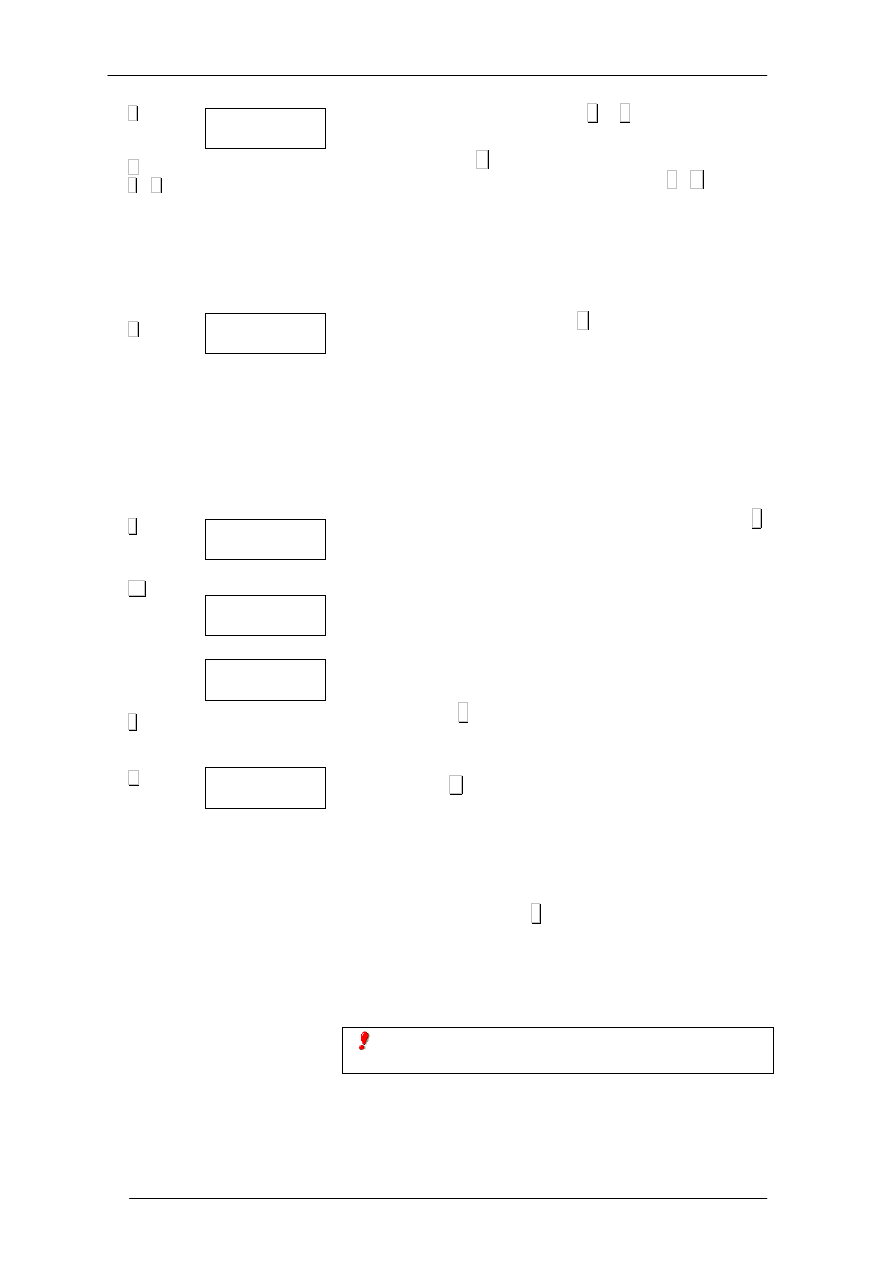
49-MK000PL0
6
+
C
◊
i C
X
∗∗∗∗
V1
...
∗∗∗∗
C
3.
Przy pomocy przycisków + i – przejrze
ć
po kolei
wszystkie zapisane operacje.
Nacisn
ąć
przycisk C , aby skasowa
ć
operacje na ekranie.
W celu opuszczenia stanu roboczego nacisn
ąć
◊
i C .
Mo
ż
na równie
ż
PONOWNIE OTWORZY
Ć
PARAGON, to
znaczy po wydrukowaniu paragonu mo
ż
na go zmieni
ć
i
ponownie
wydrukowa
ć
.
Poprzedni
paragon
zostanie
skasowany, a ponownie wydrukowany b
ę
dzie zawierał
wprowadzone zmiany.
W tym celu post
ą
pi
ć
zgodnie z punktem 1 i 2 przegl
ą
du
transakcji, po czym nacisn
ąć
X i doda
ć
lub skasowa
ć
operacje zale
ż
nie od potrzeb zgodnie z procedur
ą
opisan
ą
w
tym rozdziale.
2.8 OBLICZANIE RESZTY (TRYB PARAGONÓW)
Opcj
ę
mo
ż
na aktywowa
ć
w parametrze 01 Obliczanie reszty
[patrz rozdział 6.2 KONFIGURACJA OGÓLNA].
W celu zrealizowania tej operacji nale
ż
y:
1. Na zako
ń
czenie bie
żą
cej transakcji nacisn
ąć
przycisk
∗∗∗∗
:
na ekranie wy
ś
wietli si
ę
napis SUMA.
2. Nacisn
ąć
przycisk pami
ę
ci, w której chcemy dokona
ć
operacji: wy
ś
wietli si
ę
numer pami
ę
ci sprzedawcy, liczba
wszystkich artykułów oraz suma ogółem.
3. Teraz mamy 10 sekund na wpisanie kwoty otrzymanej od
klienta. Wy
ś
wietli si
ę
otrzymana kwota, reszta oraz
całkowita nale
ż
no
ść
[suma ogółem].
4. Nacisn
ąć
∗∗∗∗
: nast
ą
pi wydrukowanie na paragonie
otrzymanej kwoty , reszty i sumy całkowitej.
Nacisn
ąć
C , aby powróci
ć
do normalnego trybu pracy.
2.9 SPOSOBY ZAPŁATY (TRYB PARAGONÓW)
Podczas drukowania paragonu [patrz 2.6], po naci
ś
ni
ę
ciu
przycisku podsumowania
∗∗∗∗
wy
ś
wietla si
ę
cyfra [od 0 – co
stanowi warto
ść
standardow
ą
– do 4], która wskazuje na
sposób płatno
ś
ci wybrany przez klienta.
Istnieje mo
ż
liwo
ść
zmiany tej warto
ś
ci na klawiaturze
numerycznej tu
ż
przed naci
ś
ni
ę
ciem przycisku sprzedawcy.
W raportach 3 i 7 [patrz rodz. 2.12] wyst
ę
puje pole na
podsumowanie ka
ż
dego sposobu zapłaty.
Artyk 01
4.80
0.000 0.00
0.000 0.00
SUMA
0
S. 23.80
R. 26.20
W 50.00
0.000 0.00
0.000 0.00
V1 3 23.80
0
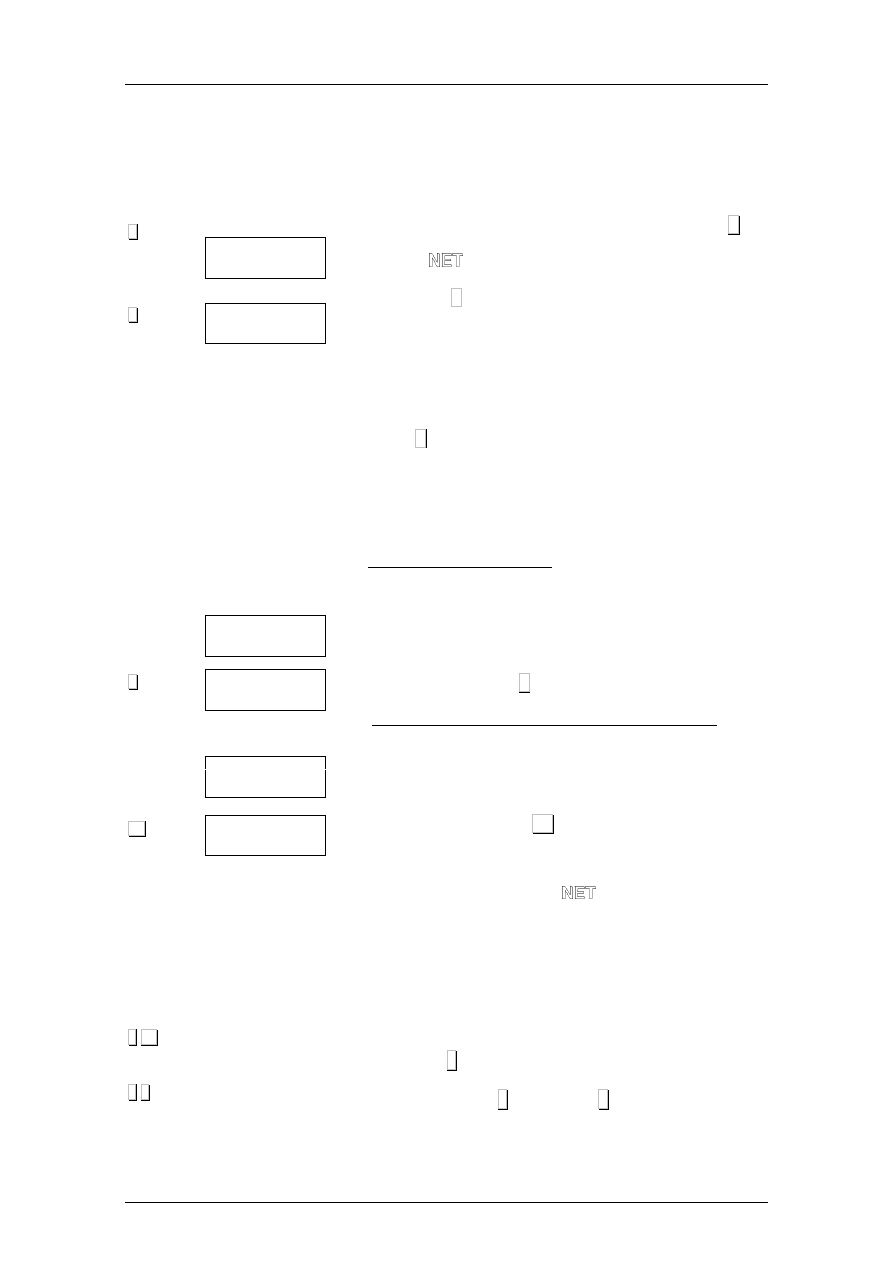
Seria K
7
T
F
T
PT
∗∗∗∗
V1
∗∗∗∗
+
2.10 TARA
Opcja pozwala na odj
ę
cie masy opakowania. Gdy waga
znajduje si
ę
w normalnym trybie pracy nale
ż
y postapi
ć
zgodnie z poni
ż
szymi instrukcjami:
1. Poło
ż
y
ć
na szalce wa
ż
one opakowanie i nacisn
ąć
T : w
polu tary wy
ś
wietli si
ę
masa tary oraz wska
ź
nik masy
netto (
).
2. Nacisn
ąć
F w celu zachowania tary jako stałej warto
ś
ci.
[Patrz konfiguracja parametru 02 w rozdziale 6.2
KONFIGURACJA OGÓLNA].
Je
ż
eli tara nie została zapisana w pami
ę
ci, po usuni
ę
ciu
ci
ęż
aru automatycznie powróci do warto
ś
ci zerowej.
W celu skasowania ustalonej tary nale
ż
y zdj
ąć
ci
ęż
ar z szalki i
nacisn
ąć
T : wska
ź
nik tary samoczynnie zga
ś
nie.
Mo
ż
na wykona
ć
kolejne operacje tarowania, ale ka
ż
da
nast
ę
pna tara musi by
ć
wi
ę
ksza od poprzedniej.
Istniej
ą
dwa ró
ż
ne sposoby pracy z tar
ą
:
a) Wprowadzaj
ą
c warto
ść
tary. W tym celu nale
ż
y:
1. Usun
ąć
z szalki wszelkie przedmioty.
2. Wprowadzi
ć
na
klawiaturze
numerycznej
warto
ść
tarowanej masy.
3. Nast
ę
pnie nacisn
ąć
T .
b) Wybieraj
ą
c jedn
ą
z tar zapisanych w pami
ę
ci wagi. W tym
celu nale
ż
y:
1. Nacisn
ąć
numer po
żą
danej tary, która została zapisana
do pami
ę
ci [patrz rozdział 3.4 PROGRAMOWANIE TAR].
2. Nast
ę
pnie nacisn
ąć
PT : na wy
ś
wietlaczu uka
ż
e si
ę
warto
ść
tary.
W obydwu przypadkach warto
ść
tary uka
ż
e si
ę
na
wy
ś
wietlaczu oraz wy
ś
wietli si
ę
.
2.11 OTWIERANIE SZUFLADY KASOWEJ
Je
ż
eli waga wyposa
ż
ona jest w poł
ą
czenie z szuflad
ą
kasow
ą
, to otworzy si
ę
ona w nast
ę
puj
ą
cych sytuacjach:
1. W momencie wydania polecenia wydruku paragonu [lub
jego kopii] szuflada kasowa otwiera si
ę
automatycznie:
nacisn
ąć
∗∗∗∗
, po czym jeden z przycisków pami
ę
ci.
2. Gdy naci
ś
nie si
ę
∗∗∗∗
, a nast
ę
pnie
++++
.
0.000 0.00
0.036 0.00
-0.036 0.00
0.036 0.00
0.000 1.00
0.000 0.00
-0.100 0.00
0.100 0.00
0.000 0.01
0.000 0.00
-0.150 0.00
0.150 0.00
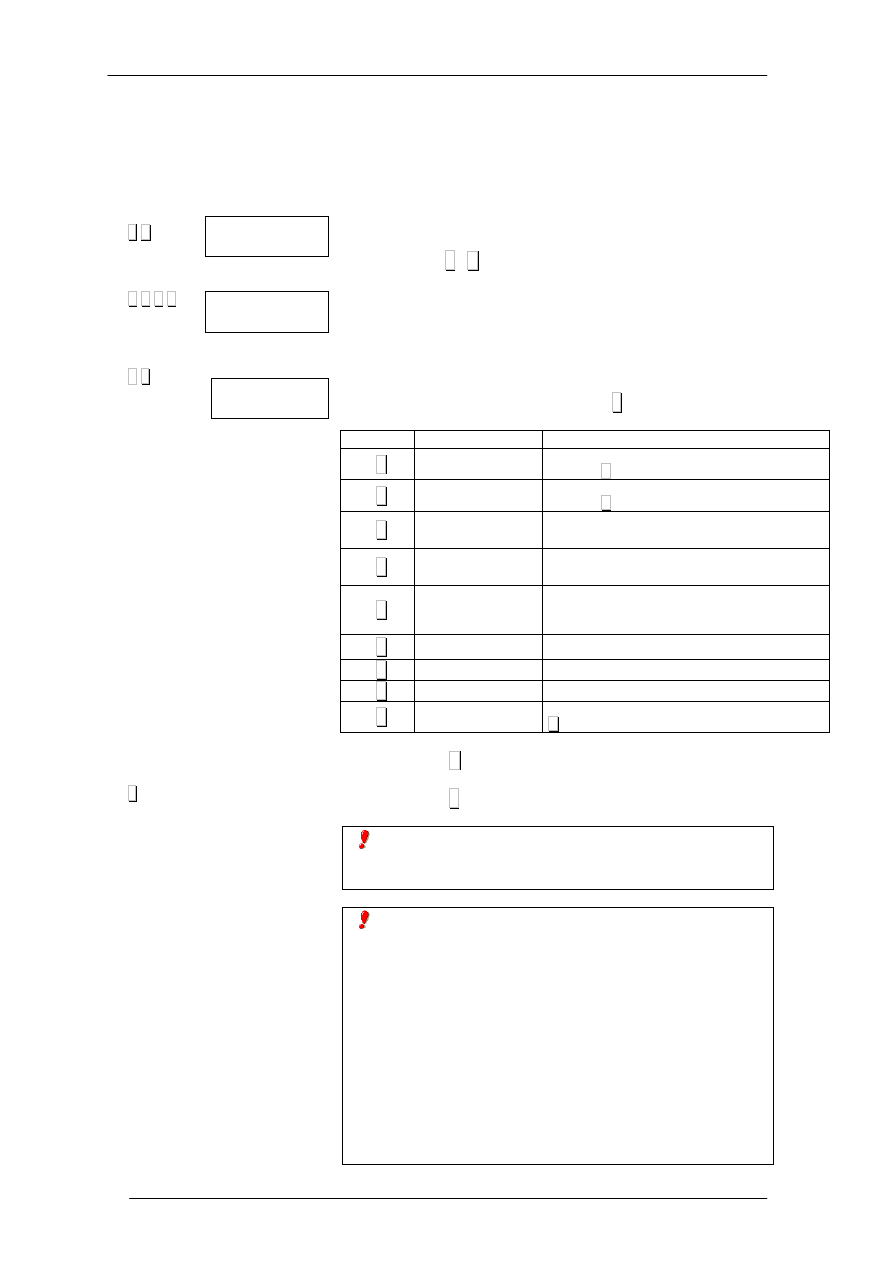
49-MK000PL0
8
∗∗∗∗
F
0 0 0 0
1
∗∗∗∗
∗∗∗∗
2.12 RAPORTY
W celu otrzymania jednego z mo
ż
liwych raportów [patrz
poni
ż
sza tabela] nale
ż
y post
ą
pi
ć
zgodnie z poni
ż
szymi
instrukcjami:
1. Upewni
ć
si
ę
, czy waga została skonfigurowana jako
GŁÓWNA [patrz rozdział 7.1 poni
ż
ej], po czym nacisn
ąć
przyciski
∗∗∗∗
i F .
2. Wprowadzi
ć
kod dost
ę
pu do raportów, przy czym 0 0 0 0
stanowi kod domy
ś
lny [sposób zmiany kodu dost
ę
pu
opisano w rozdziale 6.10 HASŁO DOST
Ę
PU DO
RAPORTÓW].
3. Nacisn
ąć
przycisk odpowiadaj
ą
cy wybranemu raportowi
według poni
ż
szej tabeli. Nacisn
ąć
∗∗∗∗
.
Przycisk
Funkcja
Uwagi
1
RAPORT ARTYKUŁÓW
Wprowadzi
ć
zakres kodów artykułów do listowania.
Nacisn
ąć
X
aby przejść na kolejne pole.
2
SPRZEDA
ś
WEDŁUG
ARTYKUŁU
Wprowadzi
ć
zakres kodów artykułów do listowania.
Nacisn
ąć
X
aby przejść na kolejne pole.
3
RAPORT CAŁKOWITEJ
SPRZEDA
ś
Y WEDŁUG
GRUPY
CAŁKOWITA sprzeda
ż
dla danej wagi
4
RAPORT SPRZEDA
ś
Y
DLA DZIAŁU LUB
SEKCJI
Lista zawiera tylko te artykuły, na których dokonano
operacji
5
RAPORT
PRZYCISKÓW
BEZPO
Ś
REDNIEGO
DOST
Ę
PU
Klawisze bezp. dost. dla wszystkich wag w sieci
6
RAPORT
PODSUMOWA
Ń
VAT-u
Sumy całkowite narosłe dla ka
ż
dej stawki VAT-u
7
RAPORT DZIENNY
Sprzeda
ż
dzienna
8
RAPORT ZAMÓWIE
Ń
Patrz rozdz. 7.4 ZAMÓWIENIA
9
RAPORT
INWENTARYZACJI
Wprowadzi
ć
zakres kodów do listowania. Nacisn
ąć
X
aby przejść na kolejne pole.
Nacisn
ąć
F , aby opu
ś
ci
ć
opcj
ę
raportów.
4. Nacisn
ąć
∗∗∗∗
, aby wydrukowa
ć
odpowiedni raport.
W raporcie 2 (sprzeda
ż
według artykułów) artykuł o kodzie
99999 zawiera cał
ą
sprzeda
ż
dokonan
ą
po CENIE
BEZPO
Ś
REDNIEJ.
Grupy artykułów wyszczególnione w opcji 3 [całkowita
sprzeda
ż
według grupy], to:
1.- Suma ogólna: suma ogółem wszystkich operacji.
2.- Suma hurtowników: operacje, których suma całkowita
kwalifikuje je do sprzeda
ż
y hurtowej.
3.- Suma ujemna: operacje z ujemn
ą
sum
ą
ogółem.
4.- Artykuły
wa
ż
one;
suma
operacji
dokonanych
na
artykułach, które s
ą
sprzedawane na wag
ę
.
5.- Artykuły nie wa
ż
one: suma operacji dokonanych na
artykułach nie wa
ż
onych, które s
ą
sprzedawane.
6.- Artykuły zwrócone: suma operacji ujemnych.
7.- Forma płatno
ś
ci: sumy operacji wg form płatno
ś
ci
8.- Rabat: suma wynikowa operacji na cenie po uwzgl
ę
dnieniu
rabatu.
- - - -
RAPORT
RAPORT 1
C 0 C.99999
ARTYKULY
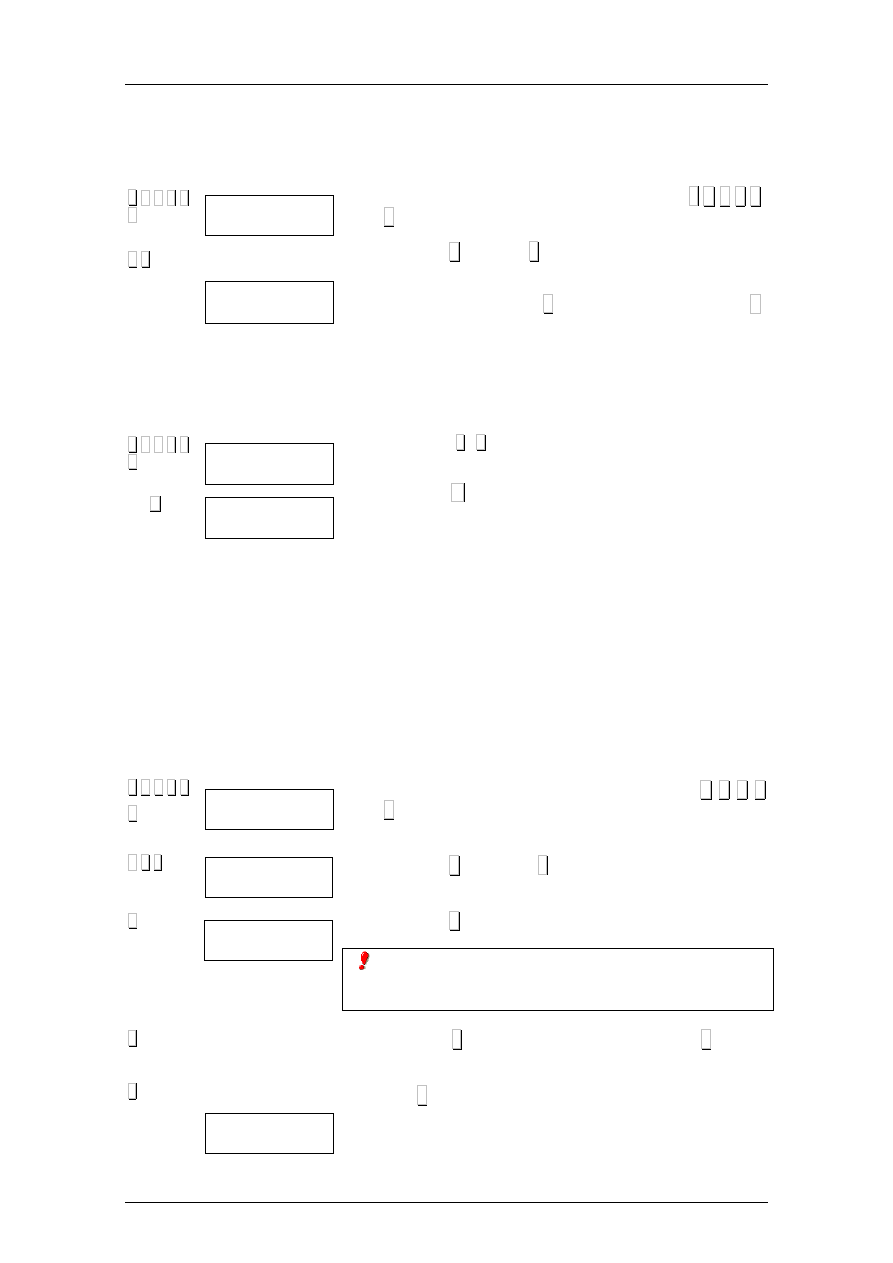
Seria K
9
∗∗∗∗
F 0 7 9
0
0
∗∗∗∗
∗∗∗∗
F 0 0 0
0
7 X C
∗∗∗∗
F 0 7 9
0
0
∗∗∗∗
∗∗∗∗
1
∗∗∗∗
∗∗∗∗
Mo
ż
liwo
ść
drukowania nagłówków raportów. Dotyczy 4 linii
nagłówkowych zaprogramowanych zgodnie z rozdziałem 5.1 i
które zazwyczaj zawieraj
ą
nazw
ę
i adres firmy.
1. Nacisn
ąć
przyciski w nast
ę
puj
ą
cej kolejno
ś
ci:
∗∗∗∗
F 0 7 9
0
2. Nacisn
ąć
0 , po czym
∗∗∗∗
3. Wpisa
ć
1 aby wydrukowa
ć
nagłówek, lub 0 aby go nie
wydrukowa
ć
. Nacisn
ąć
∗∗∗∗
, aby zapisa
ć
w pami
ę
ci lub F ,
aby opu
ś
ci
ć
opcj
ę
.
2.13 KASOWANIE PODSUMOWA
Ń
SPRZEDA
ś
Y
Przy pomocy tej funkcji mo
ż
na wyzerowa
ć
sprzeda
ż
danych
artykułów. Wykona
ć
poni
ż
sze czynno
ś
ci:
1. Nacisn
ąć
∗∗∗∗
F
i wpisa
ć
kod dost
ę
pu do raportów
[domy
ś
lnie 0 0 0 0).
2. Nacisn
ąć
C 7 razy. Wszystkie dane sprzeda
ż
y zostan
ą
skasowane i nast
ą
pi wydruk raportu “Suma Ogólna
Grupy” i “Sumy VAT”
2.14 INWENTARYZACJE
Opcja umo
ż
liwia dokonanie inwentaryzacji istniej
ą
cych
zasobów przy pomocy wag.
W tym celu nale
ż
y:
1. Nacisn
ąć
przyciski w nast
ę
puj
ą
cej kolejno
ś
ci: F 0 7 9
0 .
2. Nacisn
ąć
0 jeden raz i
∗∗∗∗
dwa razy.
3. Nacisn
ąć
1 , aby przej
ść
w tryb inwentaryzacji.
Po zako
ń
czeniu wszystkich operacji inwentaryzacyjnych
mo
ż
na zaprogramowa
ć
‘0’, aby ponownie ropocz
ąć
normaln
ą
prac
ę
w trybie sprzeda
ż
y.
4. Nacisn
ąć
∗∗∗∗
, aby potwierdzi
ć
dane i nacisn
ąć
∗∗∗∗
4 razy,
aby opu
ś
ci
ć
tryb programowania.
Nacisn
ąć
∗∗∗∗
, aby pracowa
ć
w trybie inwentaryzacji.
Gdy wagi ustawi si
ę
na prac
ę
w trybie inwentaryzacji, podczas
operacji roboczych b
ę
dzie sie wy
ś
wietla
ć
napis "INWENT".
Prog
PROGRAMOWANI
Naglow 1
NAGLOWEK
RAPORT
Wymaz
Prog
PROGRAMOWANI
INWENT 0
INWENTARYZACJA
INWENT 1
INWENTARYZACJA
0.000 0.00
0.000 INWENT
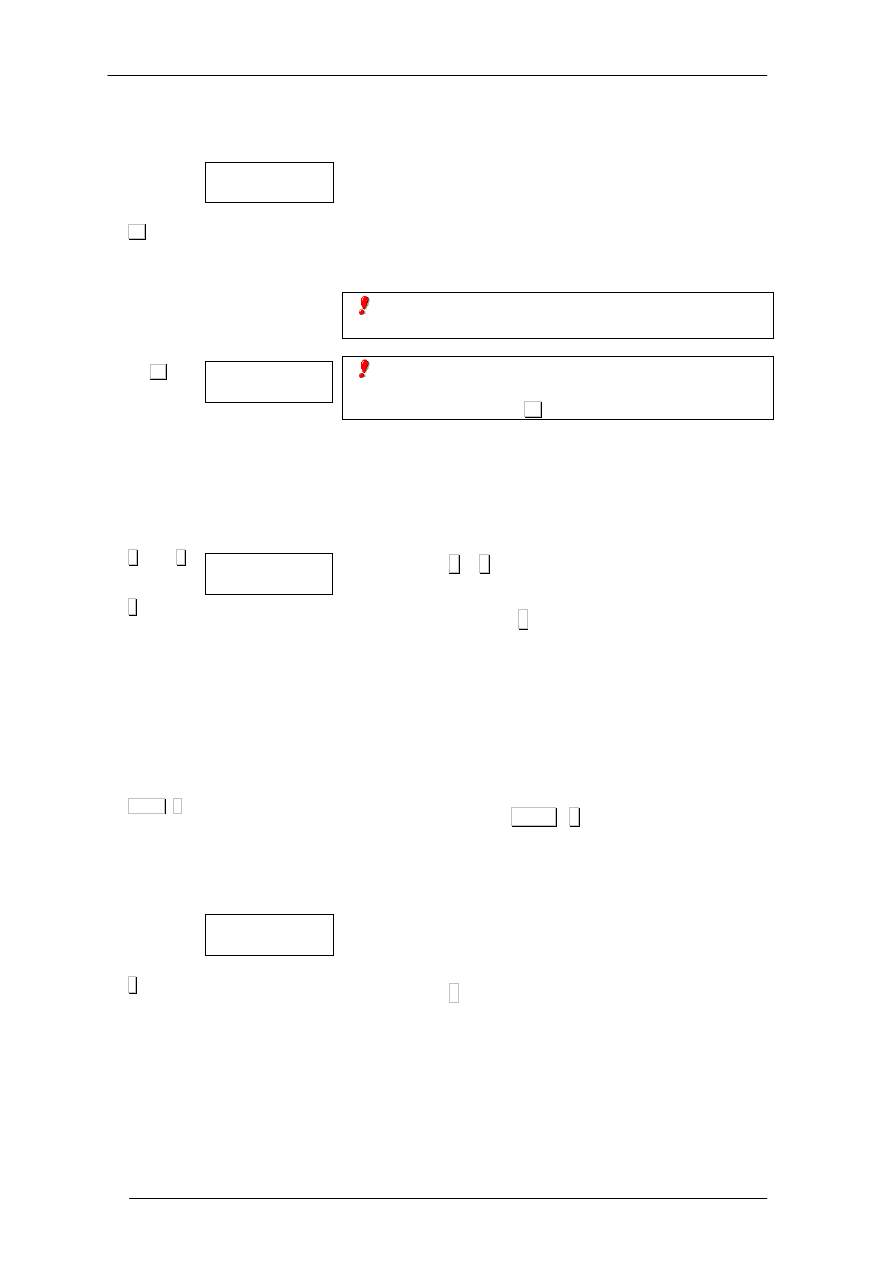
49-MK000PL0
10
V1
7 X V1
+ albo
−−−−
∗∗∗∗
SHIFT +
∗∗∗∗
W celu inwentaryzacji danego artykułu nale
ż
y wykona
ć
nast
ę
puj
ą
ce czynno
ś
ci:
1. Umie
ś
ci
ć
artykuł na szalce wagi.
2. Wybra
ć
artykuł.
3. Nacisn
ąć
jeden
z
przycisków
pami
ę
ci
zostanie
wydrukowany paragon, na którym b
ę
dzie data, godzina,
u
ż
yty przycisk pami
ę
ci oraz numer paragonu, a po nim
nazwa artykułu, jego masa i cena.
W
celu
otrzymania
raportu
z
podsumowaniem
inwentaryzacji nale
ż
y przej
ść
do rozdziału 2.12 RAPORTY.
Aby wyzerowa
ć
warto
ś
ci podsumowania inwentaryzacji
nale
ż
y wej
ść
w opcj
ę
raportów [patrz rozdział 2.12
RAPORTY] i nacisn
ąć
V1
7 razy.
2.15 SZYBKA ZMIANA P.L.U./ CENY
W trybie pracy normalnej nacisn
ąć
i przytrzyma
ć
przycisk
artykułu, który ma by
ć
zmieniony a
ż
usłyszy si
ę
sygnał
d
ź
wiekowy (po 5 sekundach) i wy
ś
wietli si
ę
menu zmiany
ceny.
Przy pomocy + i – przewija
ć
w gór
ę
i w dół list
ę
ró
ż
nych
artykułów.
Zatwierdzi
ć
przyciskiem
∗∗∗∗
.
2.16 TESTOWANIE NAŁADOWANIA AKUMULATORA
WEWN
Ę
TRZNEGO
W przypadku wag zasilanych z akumulatora wewn
ę
trznego
poziom naładowania sprawdza si
ę
w nast
ę
puj
ą
cy sposób:
1. Waga musi by
ć
zasilana z akumulatora.
2. Nacisn
ąć
przyciski SHIFT i +.
3. Zostanie wydrukowany paragon z napisem ****POZIOM
AKUMULATORA****.
4. Na
ekranie
wy
ś
wietli
si
ę
poziom
naładowania
akumulatora w procentach.
5. Nacisn
ąć
∗
, aby opu
ś
ci
ć
opcj
ę
.
0.036 10.00
0.000 INWENT
POMIDOR
WYMAZ INWENT
WYMAZ INWENTA
K 1 P.L.U. 01
Cen. 12.50
POZIOM AKUM.
80
POZIOM AKUM.
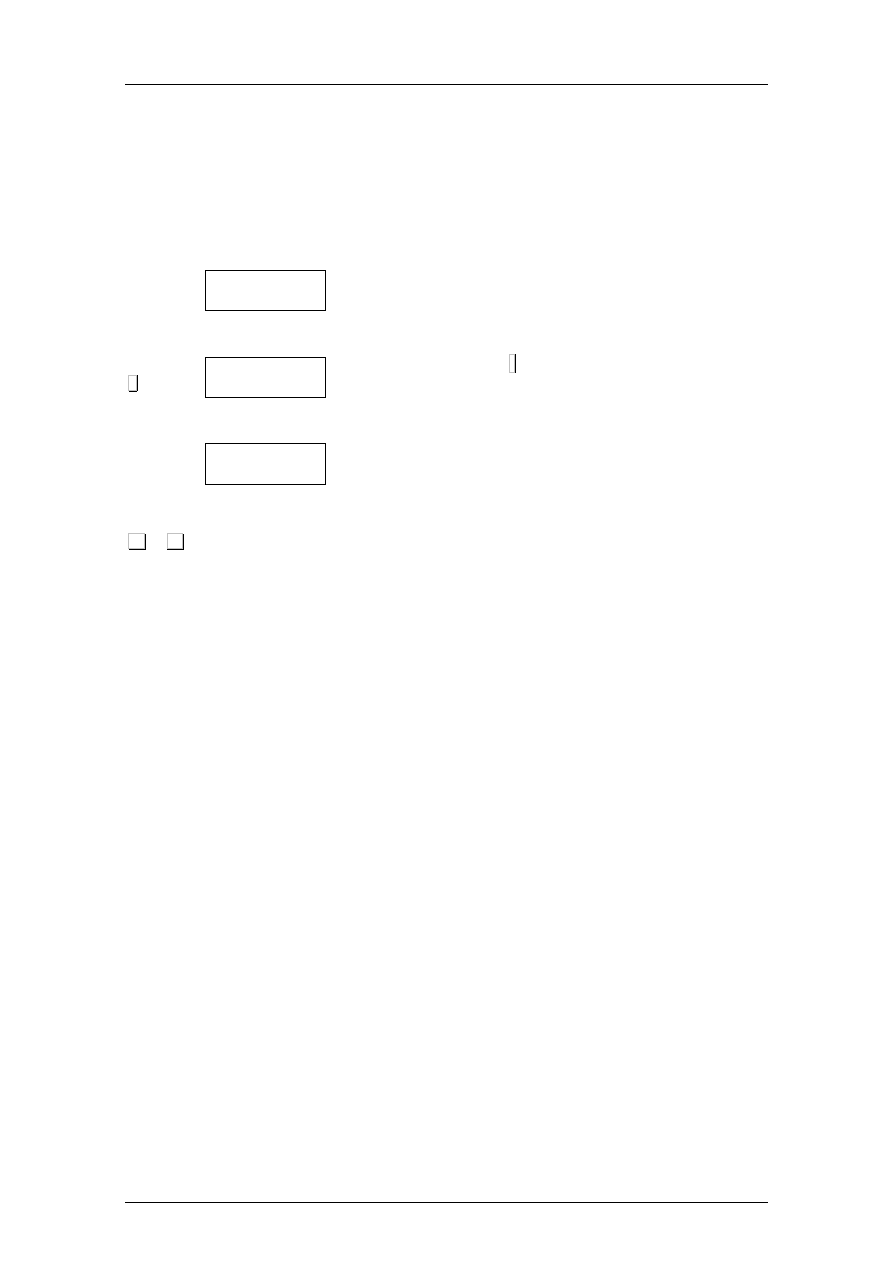
Seria K
11
−−−−
V1
...
V0
2.17 RABAT OD CENY SPRZEDA
ś
Y
Po wybraniu danego artykułu z pami
ę
ci, albo wprowadzeniu
ceny za pomoca klawiatury istnieje mo
ż
liwo
ść
zastosowania w
stosunku do tej ceny rabatu.
Aby to zrobi
ć
nale
ż
y post
ę
powa
ć
zgodnie z nast
ę
puj
ą
c
ą
procedur
ą
:
1. Wybra
ć
po
żą
dany artykuł, albo wprowadzi
ć
jego cen
ę
za
pomoc
ą
klawiatury.
2. Wcisn
ąć
klawisz - . W ci
ą
gu sekundy pojawi si
ę
na
wy
ś
wietlaczu całkowicie puste linie bez wprowadzonego
ż
adnego rabatu.
3. Za
pomoc
ą
klawiatury
numerycznej
wprowadzi
ć
procentowa warto
ść
rabatu (maksymalnie 99). W
pierwszej linii b
ę
dzie to warto
ść
procentowa rabatu, a w
drugiej pojawi si
ę
cena całkowita z ju
ż
zastosowanym
dyskontem.
4. Wprowadzi
ć
operacj
ę
do pami
ę
ci.
Podczas drukowania paragonu na odpowiedniej linii pojawi si
ę
procentowa warto
ść
wybranego rabatu i całkowita warto
ść
do
zapłacenia z uwzgl
ę
dnieniem rabatu.
Aby zrealizowa
ć
operacj
ę
nale
ż
y mie
ć
dany artykuł na szalce
wagi.
0.150 10.00
0.000 1.50
KIWI
Rabat
1.50
Rab 15
1.27
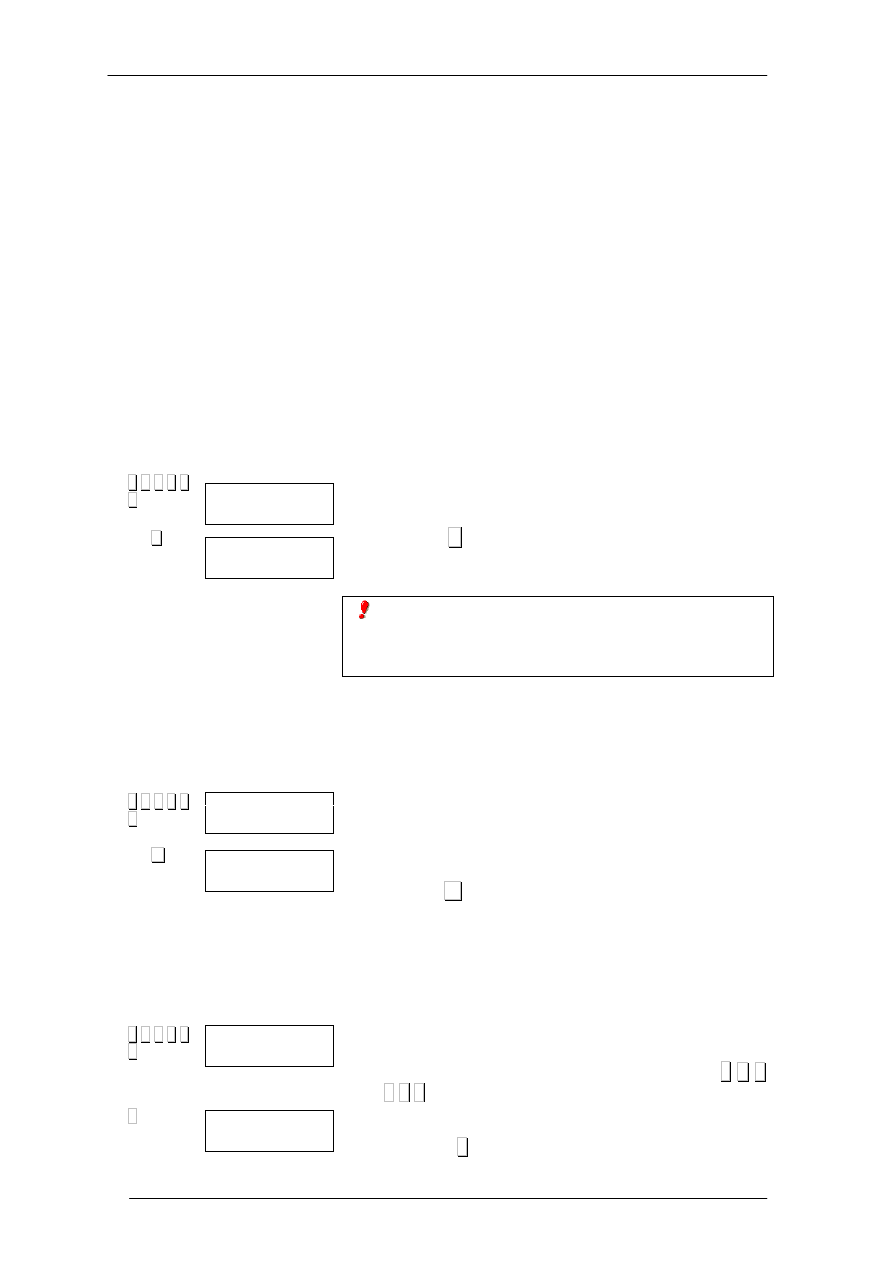
49-MK000PL0
12
∗∗∗∗
F 0 7 9
0
7
X
X
∗∗∗∗
F 0 7 9
0
7
X
1
A
∗∗∗∗
F 0 7 9
0
1
3
PROGRAMOWANIE ARTYKUŁÓW,
TAR I SPRZEDAWCÓW
3.1 KASOWANIE OGÓLNE WAGI
T
ą
operacj
ą
wykonuje si
ę
całkowite wykasowanie danych w
wadze, a w szczególno
ś
ci:
-
Kasuj
ą
si
ę
artykuły, tary, stawki VAT, sprzedawcy,
nagłówki, formaty etykiet, waluty, sekcje, zgromadzona
sprzeda
ż
, zamówienia i inwentaryzacje.
-
Zostaj
ą
zmienione na fabryczne parametry takie jak
numer grupy (50), limit hurtowników, konfiguracja
(wszystkie warto
ś
ci na 0), stabilno
ść
(3), nagłówki w
raportach (0), kod dost
ę
pu do raportów (0000).
Reszta parametrów nie zmienia si
ę
.
W tym celu nale
ż
y:
1. Wej
ść
w tryb programowania
2. Nacisn
ąć
X
siedem razy oraz klawisz szybkiej obłsugi
[25/57] (w wagach serii DB jest to klawisz szybkiej obłsugi
w lewym dolnym rogu)
UWAGA: Je
ż
eli skasuje si
ę
wszystkie dane wagi, utraci
si
ę
formaty etykiet, które zostały zaprogramowane fabrycznie.
Aby wykona
ć
kasowanie wagi bez kasowania formatów
etykiet post
ę
powa
ć
wg kolejnego punktu 3.1.1.
3.1.1 Kasowanie cz
ęś
ciowe wagi
Ta operacja cz
ęś
ciowo kasuje dane na wadze. Kasowanie
jest takie jak w punkcie 3.1. ale BEZ KASOWANIA
FORMATÓW ETYKIET.
W tym celu nale
ż
y:
1. Wej
ść
w tryb programowania
2. Nacisn
ąć
1
A
7 razy.
3.2 PROGRAMOWANIE ARTYKUŁÓW
W celu zaprogramowania artykułów w wadze nale
ż
y postapi
ć
zgodnie z poni
ż
szymi instrukcjami.
1. Nale
ż
y upewni
ć
si
ę
, czy waga została zaprogramowana
jako GŁÓWNA [patrz rozdział 7.1].
2. Wej
ść
w tryb programowania naciskaj
ą
c po kolei
∗∗∗∗
F 0
7 9 0 .
3. Nacisn
ąć
1 . Wy
ś
wietli si
ę
kod P.L.U. oraz nazwa
artykułu, które mo
ż
na podda
ć
edycji.
Prog
PROGRAMOWANI
KasowanieOg 5
KASOWANIE OGOL
Prog
PROGRAMOWANI
Kasowa Czes 1
KASOWANIE CZES
Prog
PROGRAMOWANI
K P.L.U.
n M
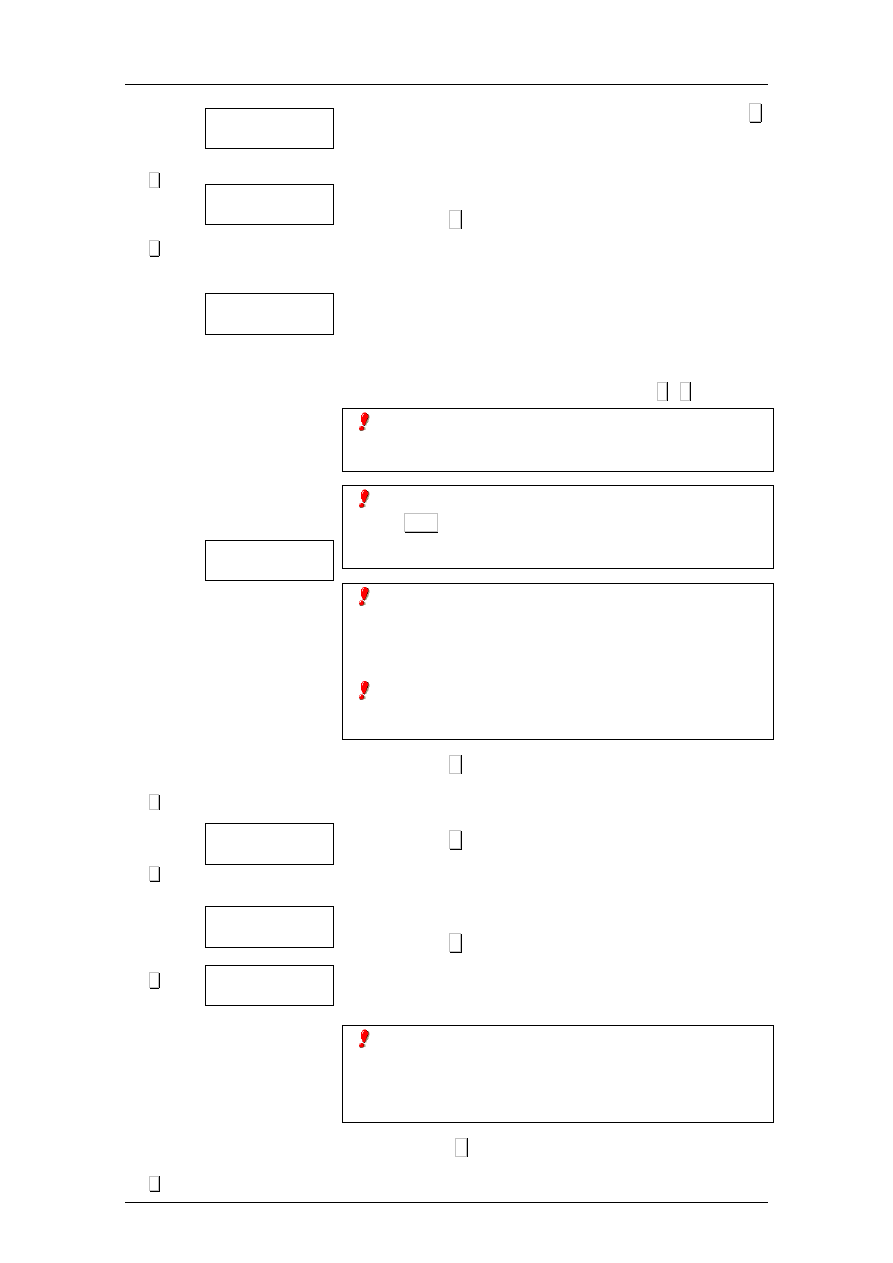
Seria K
13
... X
... X
... X
... X
... X
... X
4. Wpisa
ć
kod artykułu (5 cyfr maksymalnie). Nacisn
ąć
X,
aby przej
ść
do nast
ę
pnego parametru.
5. Na klawiaturze numerycznej wprowadzi
ć
odpowiedni
przycisk bezpo
ś
redniego dost
ę
pu [od 1 do 64].
Nacisn
ąć
X, aby przej
ść
do programowania nazwy.
6. Wprowadzi
ć
nazw
ę
artykułu [maksymalnie 20 liter] przy
pomocy przycisków liczbowych / liter.
W drugiej linii wy
ś
wietlacza wskazywana jest pozycja
kursora na linii nazwy artykułu (po lewej stronie, za liter
ą
n), kod opowiadaj
ą
cy znakowi lub symbolowi (wg tabeli w
rozdziale 8.5.) i trzy ostatnio wprowadzone znaki.
Aby przemie
ś
ci
ć
kursor u
ż
ywa
ć
klawiszy + i –
Aby wprowadzi
ć
polskie znaki specjalne lub inne symbole
patrz rozdział 8.5. Przedstawiane s
ą
one za pomoc
ą
najbli
ż
szych znaków angielskich.
Aby zmieni
ć
z wielkich liter na małe i odwrotnie nacisn
ąć
klawisz 32
A/a
. Litera M pojawiaj
ą
ca sie w dolnej prawej cz
ęś
ci
wy
ś
wietlacza b
ę
dzie przedstawiała aktualn
ą
form
ę
pracy: “M”
wielkie litery, “n” małe litery.
Dwie pierwsze linie wy
ś
wietlacza zło
ż
one s
ą
z o
ś
miu
segmentów z punktem z boku. Z tego powodu przedstawianie
pewnych znaków nie jest w 100% zgodne z rzeczywisto
ś
ci
ą
(np. Litera “K” przypomina liter
ę
“t”) lub s
ą
przedstawiane w
ten sam sposób w przypadku wielkich i małych liter.
W przypadku wag z wy
ś
wietlaczem alfanumerycznym
(trzecia linia wy
ś
wietlacza) s
ą
przedstawiane zawsze
najbli
ż
sze znaki angielskie w postaci wielkich liter.
Nacisn
ąć
X, aby przej
ść
do programowania ceny/kg.
7. Wprowadzi
ć
cen
ę
artykułu [6 cyfr]. W celu otrzymania
artykułu z cen
ą
otwart
ą
nale
ż
y wpisa
ć
0 jako cen
ę
.
Nacisn
ąć
X, aby przej
ść
do nast
ę
pnego parametru.
8. Wprowadzi
ć
typ artykułu:
0 = wa
ż
ony.
1 = nie wa
ż
ony.
Nacisn
ąć
X, aby przej
ść
do nast
ę
pnego parametru.
9. Wprowadzi
ć
numer sekcji [od 0 do 9], do której nale
ż
y
artykuł.
Pozwala to uzyska
ć
wykaz sprzeda
ż
y według sekcji.
Tym formatem okre
ś
lamy tak
ż
e, który format kodu
kreskowego
przypisujemy
do
artykułu.
Ka
ż
dej
sekcji
przypisywany jest format kodu kreskowego. Wi
ę
cej informacji
patrz rozdział 6.6 DEFINIOWANIE SECKJI i rodział 6.2.14
Konf. 14: Format EAN 13.
Nacisn
ąć
X, aby przej
ść
do programowania formatu
etykiety.
K 11 P.L.U. 05
n05. 9 OMI M
POMI
K 11 P.L.U. 05
n06. 59 OMi n
POMI
K 11 P.L.U. 05
Cen. 12.50
K 11 P.L.U. 05
Typ. 0
K 11 P.L.U. 00
n01. 0 M
K 11 P.L.U. 05
n01. 0 M
K 11 P.L.U. 05
Sekc 0
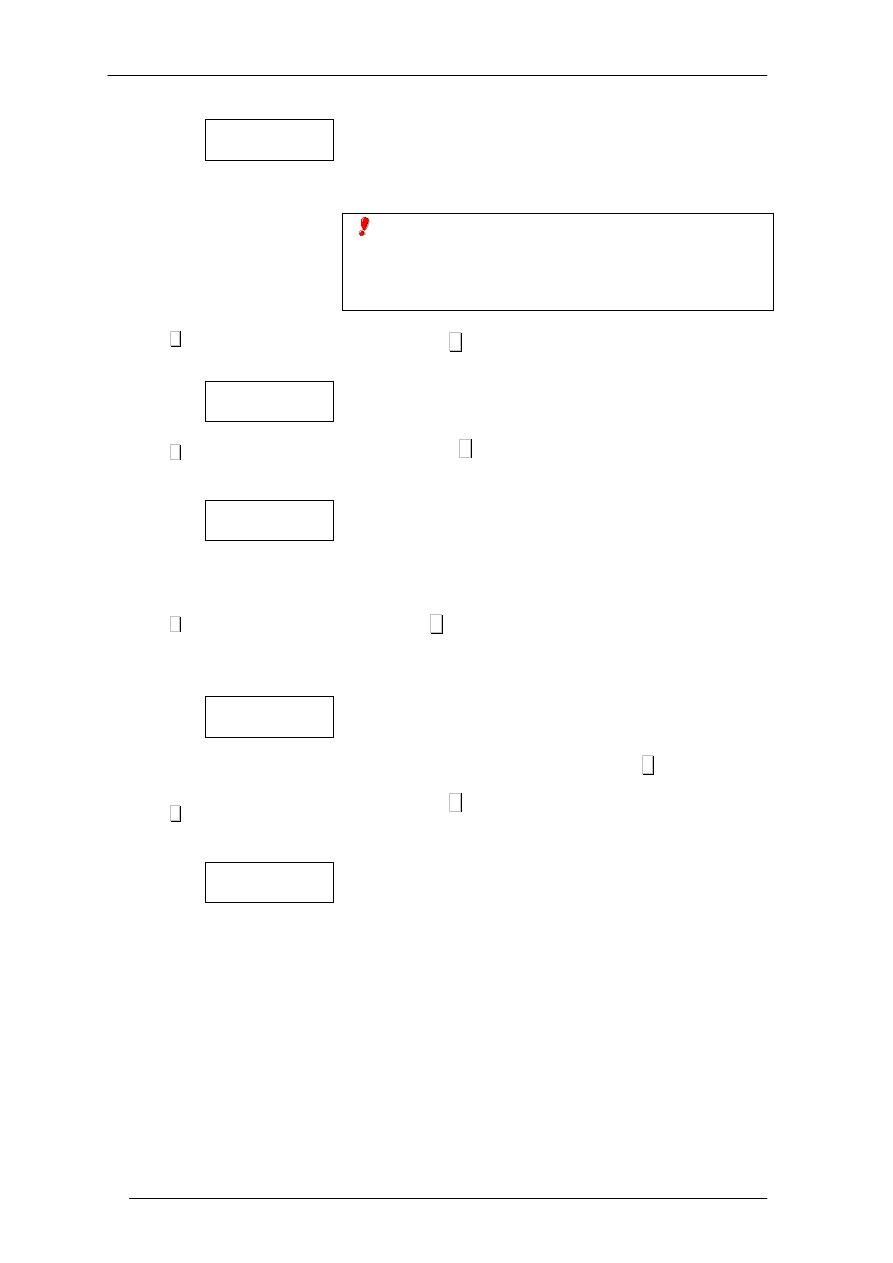
49-MK000PL0
14
... X
... X
... X
... X
10. Wprowadzi
ć
format etykiety (dotyczy modeli K-2X5), w
którym chcemy uzyska
ć
wydruk informacji na temat
danego artykułu. Wprowadzi
ć
warto
ść
od 1 do 5
odpowiadaj
ą
c
ą
jednemu z 5 mo
ż
liwych formatów, które
mo
ż
na
zaprogramowa
ć
[patrz
rozdział
5.2
PROJEKTOWANIE ETYKIETY].
Aby informacje odnosz
ą
ce si
ę
do artykułu zostały
wydrukowane zgodnie z wskazanym formatem etykiety nale
ż
y
wstawi
ć
warto
ść
0 dla parametru FORMAT OGÓLNY
ETYKIETY w KONFIGURACJI DRUKARKI [patrz rozdział 4.
KONFIGURACJA DRUKARKI].
Nacisn
ąć
X, aby przej
ść
do okre
ś
lenia stawki VAT-u.
11. Wprowadzi
ć
jedn
ą
z 5 stawek V.A.T. (od 1 do 5), jak
ą
mo
ż
na przyporz
ą
dkowa
ć
artykułowi [patrz rozdział 3.3
PROGRAMOWANIE STAWEK VAT].
Nacisn
ąć
X, aby przej
ść
do programowania daty
przydatno
ś
ci do spo
ż
ycia.
12. Dat
ę
przydatno
ś
ci do spo
ż
ycia mo
ż
na zaprogramowa
ć
w nast
ę
puj
ą
cy sposób (dotyczy modeli K-2X5):
1. Data bezwzgl
ę
dna w formacie ddmmrr (dzie
ń
,
miesi
ą
c, rok).
2. Liczba dni od daty wydrukowania etykiety.
Nacisn
ąć
X, aby przej
ść
do programowania tary wła
ś
ciwej
dla artykułu.
13. Tara
artykułu.
To
pole
przeznaczone
jest
do
wprowadenia tary wła
ś
ciwej dla produktu. Istniej
ą
dwa
sposoby wprowadzenia tej warto
ś
ci:
1. Przy pomocy klawiatury numerycznej
2. Przez umieszczenie na szalce opakowania do
tarowania i naci
ś
ni
ę
cie przycisku T .
Nacisn
ąć
X, aby przej
ść
do okre
ś
lania tekstów
opisuj
ą
cych artykuł PLU.
14. Wprowadzi
ć
teksty przyporz
ą
dkowane do PLU dotyczy
modeli K-2X5). Ka
ż
dy artykuł mo
ż
e mie
ć
do 3 linii tekstu
z maksymalnie 20 znakami. Mo
ż
na wprowadzi
ć
tekst,
składniki lub poł
ą
czenie tekstu i składników.
Składniki s
ą
kodowane [patrz rozdział 8.6 KODY
SKŁADNIKÓW] i zajmuj
ą
tylko 2 znaki w pami
ę
ci wagi
które identyfikuj
ą
kod w linii tekstowej. Je
ś
li w jednej linii
wprowadzane s
ą
tylko składniki mo
ż
e ich by
ć
do 10 w
linii, niezale
ż
nie od ich długo
ś
ci.
Do wpisywania znaków w liniach tekstowych u
ż
ywa si
ę
klawiatury z liczbami i literami. Ogólnie wprowadzanie
znaków polskich lub symboli wykonywane jest w sposób
opisany w punkcie 6 odnosz
ą
cym si
ę
do nazwy artykułu.
K 11 P.L.U. 05
Form 1
K 11 P.L.U. 05
VAT. 2
K 11 P.L.U. 05
D Przy 000020
K 11 P.L.U. 05
T2 07 14 N M
0.120
POMARAN
K 11 P.L.U. 05
Tara 0.120

Seria K
15
PT
∗∗∗∗
... X
... X
∗∗∗∗
Aby wprowadzi
ć
składniki nale
ż
y post
ę
powa
ć
w
nast
ę
puj
ą
cy sposób:
1. Nacisn
ąć
PT .
2. W górnej prawej cz
ęś
ci wy
ś
wietlacza pojawi si
ę
i
b
ę
dzie pulsowa
ć
litera “I” . Wprowadzi
ć
kod
odpowiadaj
ą
cy składnikowi według listy z rozdziału
8.6.
3. Nacisn
ąć
∗∗∗∗
. W tym momencie składnik zostanie
przypisany do linii tekstu i pojawi si
ę
na
wy
ś
wietlaczu.
Po wprowadzeniu kodowanego składnika automatycznie
na jego ko
ń
cu pojawia si
ę
przecinek. Aby za ostatnim
składnikiem pojawiła si
ę
kropka nale
ż
y po wprowadzeniu
sładnika wprowadzi
ć
“,” post
ę
puj
ą
c zgodnie ze wskazaniami w
rozdziale 8.5.
Podczas wprowadzania linii tekstowych na wy
ś
wietlaczu
b
ę
d
ą
pojawia
ć
si
ę
:
-
W drugiej linii wy
ś
wietlacza na pocz
ą
tku wskazywany
jest numer linii tekstowej, na której jest (np. “T2”
wskazuje
ż
e jest to druga linia tekstu), bezpo
ś
rednio
za pozycj
ą
kursora w linii, kod odpowiadaj
ą
cy
znakowi lub symbolowi (według tabeli w rozdziale
8.5.) i sam znak. Dalej na prawo pojawia si
ę
litera “M”
lub “n” w zale
ż
no
ś
ci czy pisze si
ę
w wielkich czy
małych literach.
-
Przedstawianie składników na wyświetlaczu jest
następujące: kiedy kursor w linii tekstu nie znajduje
się na pozycji zajmowanej przez składnik to w linii
alfanumerycznej
(trzecia
linia
wyświetlacza)
wyświetlają się znaki specjalne
. K
iedy kursor w linii
tekstu znajduje się na pozycji zajmowanej przez
składnik to w pierwszej linii wyświetlacza obok
migającej litery “I” pojawi się zawsze kod przypisany
temu składnikowi, a w drugiej i trzeciej linii zostanie
wyświetlona część tekstu składnika.
W celu wprowadzenia linii tekstu nale
ż
y nacisn
ąć
X.
Nacisn
ąć
X, aby okre
ś
li
ć
dodatkow
ą
dat
ę
.
15. Wprowadzi
ć
dodatkow
ą
dat
ę
. Dat
ę
wprowadza si
ę
w
taki sam sposób jak opisano w punkcie 12.
Nacis
ąć
∗∗∗∗
, aby zapisa
ć
artykuł do pami
ę
ci. Teraz mo
ż
na
przej
ść
do programowania nast
ę
pnego artykułu lub nacis
ąć
F , aby powróci
ć
do pocz
ą
tkowego trybu programowania.
Na ka
ż
dym etapie programowania artykułu mo
ż
emy
otrzyma
ć
wydruk z cał
ą
informacj
ą
do tego momentu
zaprogramowan
ą
dla tego artykułu naciskaj
ą
c klawisz PLU .
K 11 I . 2200
T2 15 0 n
0.120
K 11 P.L.U. 05
T2 17 0 n
0.120
PAPRYKA
K 11 P.L.U. 05
T2 07 14 N M
0.120
POMARAN
K 11 P.L.U. 05
T2 14 55 E n
0.120
POMARANCZE-/E
K 11 I . 2200
T2 12 PAPRYKA
n 0.120
PAPRYKA
K 11 P.L.U. 05
D Dod 000045
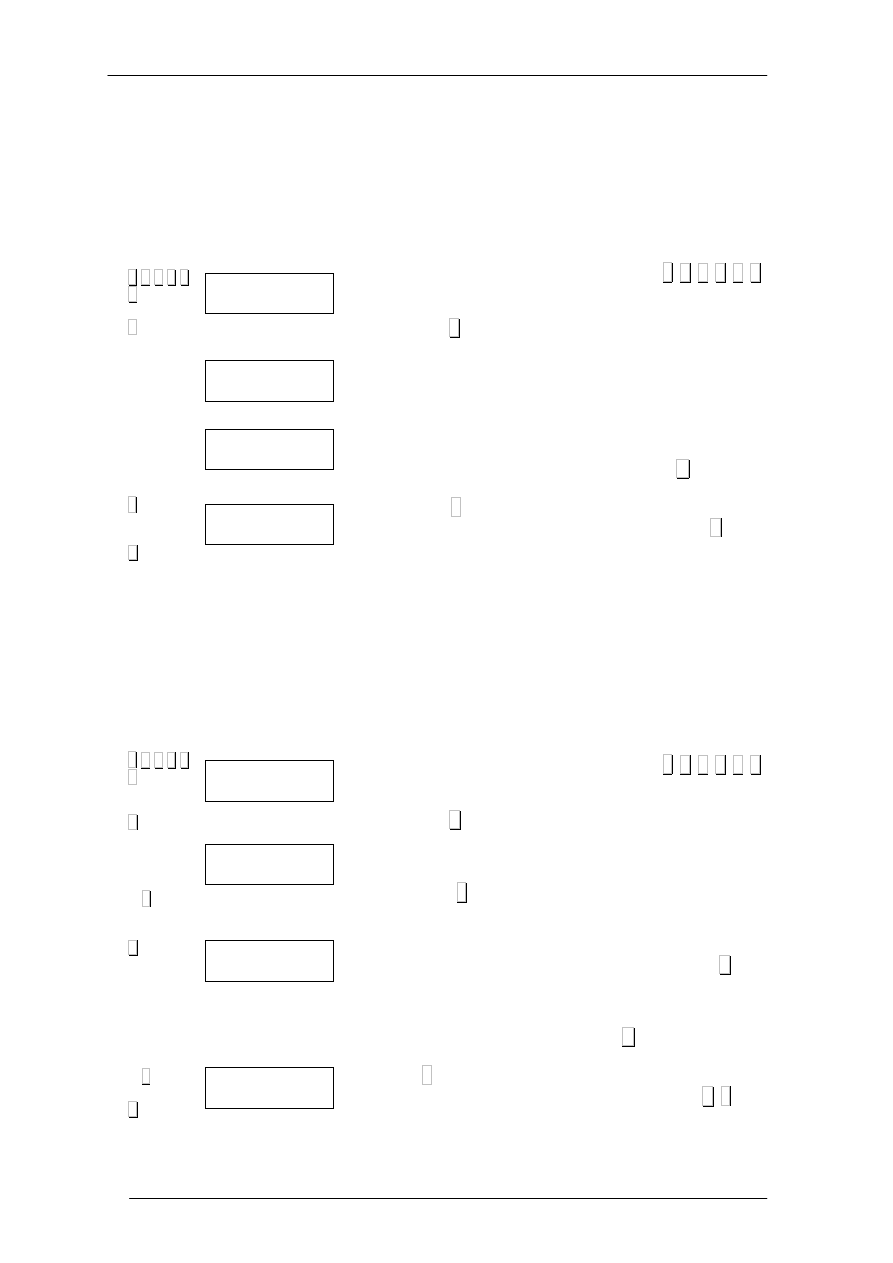
49-MK000PL0
16
∗∗∗∗
F 0 7 9
0
7
...
∗∗∗∗
...
F
∗∗∗∗
F 0 7 9
0
T
...
∗∗∗∗
T
....
∗∗∗∗
F
3.3 PROGRAMOWANIE STAWEK VAT
Ka
ż
demu artykułowi zaprogramowanemu w wadze mo
ż
na
przyporz
ą
dkowa
ć
jedn
ą
z 5 stawek V.A.T. [patrz rozdział 3.2].
Stawk
ę
definiuje si
ę
w nast
ę
puj
ą
cy sposób:
1. Upewni
ć
si
ę
, czy waga została skonfigurowana jako
GŁÓWNA.
2. Nacisn
ąć
po kolei nast
ę
puj
ą
ce przyciski
∗∗∗∗
F 0 7 9 0 ,
aby wej
ść
w tryb programowania.
3. Nacisn
ąć
7 , aby wybra
ć
programowanie stawek VAT.
Na wy
ś
wietlaczu uka
ż
e si
ę
pole stawki VAT do
zaprogramowania.
4. Przy pomocy klawiatury numerycznej wprowadzi
ć
wymagan
ą
warto
ść
procentow
ą
stawki VAT. Poprawki
mo
ż
na wprowadza
ć
przy pomocy przycisku C .
5. Nacisn
ąć
∗∗∗∗
, aby zapami
ę
ta
ć
warto
ść
. Nast
ę
pnie mo
ż
na
programowa
ć
nast
ę
pn
ą
stawk
ę
. Nacisn
ąć
F , aby
powróci
ć
do pocz
ą
tkowego trybu programowania [punkt
2].
3.4 PROGRAMOWANIE TAR
Wagi posiadaj
ą
mo
ż
liwo
ść
zaprogramowania 9 tar. W celu
przyporz
ą
dkowania uprzednio zdefiniowanych tar nale
ż
y
post
ą
pi
ć
zgodnie z poni
ż
szymi instrukcjami.
1. Upewni
ć
si
ę
, czy waga została skonfigurowana jako
GŁÓWNA.
2. Nacisn
ąć
po kolei nast
ę
puj
ą
ce przyciski
∗∗∗∗
F 0 7 9 0 ,
aby wej
ść
w tryb programowania.
3. Nacisn
ąć
T , aby wybra
ć
programowanie rodzaju tary.
Na wy
ś
wietlaczu uka
ż
e si
ę
pole warto
ś
ci pierwszej tary.
4. Nacisn
ąć
∗∗∗∗
tyle razy ile to b
ę
dzie potrzebne, aby
wy
ś
wietli
ć
odpowiedni
ą
tar
ę
do zaprogramowania.
5. Wprowadzi
ć
warto
ść
masy tary poprzez umieszczenie
opakowania na szalce wagi i naci
ś
ni
ę
cie T lub
bezpo
ś
rednio
wpisa
ć
odpowiedni
ą
warto
ść
na
klawiaturze numerycznej.
Do poprawienia bł
ę
du u
ż
ywa
ć
przycisku C .
Nacisn
ąć
∗∗∗∗
, aby zapisa
ć
warto
ść
w pami
ę
ci i przej
ść
do
programowania nast
ę
pnej tary [punkt 2]. Nacisn
ąć
F
∗∗∗∗
, aby
powróci
ć
do normalnego trybu pracy.
Prog
PROGRAMOWANI
VAT. 1 00.00
TYPY VAT
VAT. 1 15.00
TYPY VAT
VAT. 2 00.00
TYPY VAT
Prog
PROGRAMOWANI
Prog TAR 1
0.000
TARA
Prog TAR 1
0.085
TARA
Prog TAR 2
0.000
TARA
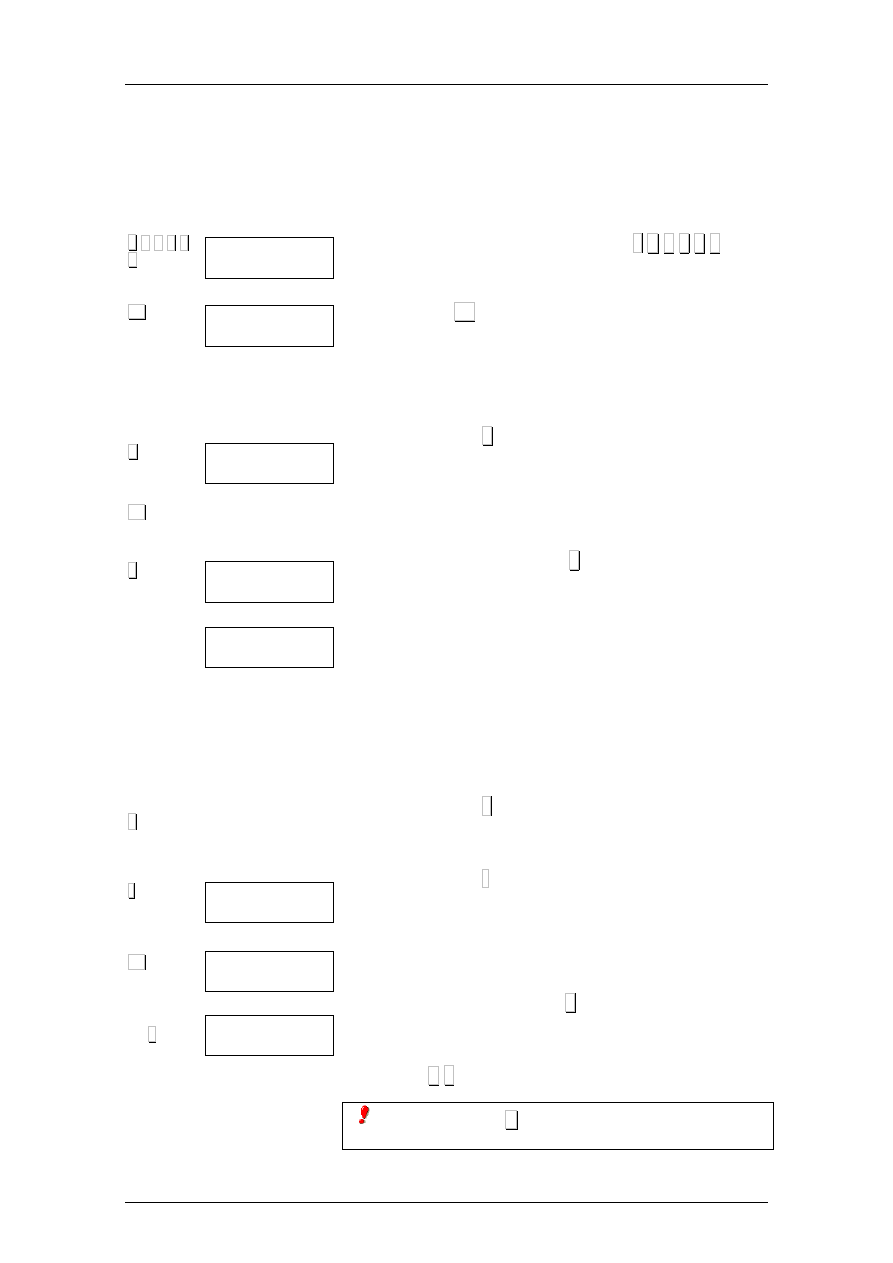
Seria K
17
∗∗∗∗
F 0 7 9
0
PT
+
V3 ...
∗∗∗∗
∗∗∗∗
-
V3 ...
2x
∗∗∗∗
3.5 LOGOWANIE I WYLOGOWANIE. KLAWISZE
SPRZEDAWCÓW
W celu aktywowania przycisków pami
ę
ci sprzedawców nale
ż
y
post
ą
pi
ć
zgodnie z poni
ż
szymi instrukcjami:
1. Wprowadzi
ć
nast
ę
puj
ą
c
ą
sekwencj
ę
:
∗∗∗∗
F 0 7 9 0
2. Nacisn
ąć
PT . Z boku po prawej stronie wy
ś
wietlacza
zaczn
ą
pojawia
ć
si
ę
identyfikatory klawiszy pami
ę
ci (V1,
V2, ...). Te z nich, które migocz
ą
b
ę
d
ą
nieaktywne,
natomiast te, które nie wykazuj
ą
migotania s
ą
aktywne.
Aby zarejestrowa
ć
nowego sprzedawc
ę
nale
ż
y:
1. Nacisn
ąć
+.
2. Nacisn
ąć
przycisk sprzedawcy, który chcemy
zmieni
ć
.
3. Wprowadzi
ć
5 cyfrowy kod w celu identyfikacji
sprzedawcy. Nacisn
ąć
∗∗∗∗
.
4. Wprowadzi
ć
imi
ę
/nazwisko
sprzedawcy
[maksymalnie 20 znaków]. Aby wpisa
ć
znaki (tak
ż
e
polskie i specjalne) post
ę
puje si
ę
dokładnie w taki
sam sposób, jak przy wprowadzaniu nazwy artykułu.
[patrz
rozdział
3.2
PROGRAMOWANIE
ARTYKUŁÓW].
W pierwszej linii wy
ś
wietlacza poka
ż
e si
ę
poło
ż
enie
kursora, kod znaku, gdzie znajduje si
ę
kursor
(zgodnie z tabel
ą
zamieszczon
ą
w ust
ę
pie 8.5) i
litera “M” albo “n” zale
ż
nie od tego, czy b
ę
dziemy
pracowa
ć
z du
ż
ymi czy z małymi literami.
5. Nacisn
ąć
∗∗∗∗
, aby zapisa
ć
konfiguracj
ę
w pami
ę
ci
Aby wyrejestrowa
ć
istniej
ą
cego sprzedawc
ę
nale
ż
y
1. Nacisn
ąć
- .
2. Nacisn
ąć
przycisk sprzedawcy, którego chcemy
zmieni
ć
. W drugiej linijce wy
ś
wietlacza pojawi si
ę
jego kod.
3. Nacisn
ąć
dwukrotnie
∗∗∗∗
. Po pierwszym naci
ś
ni
ę
ciu
na wy
ś
wietlaczu pojawi si
ę
nazwisko przypisane do
kodu.
Nacisn
ąć
F
∗∗∗∗
, aby powróci
ć
do trybu pracy normalnej.
Naciskaj
ą
c klawisz X mo
ż
na uzyska
ć
wydruk listy kodów i
nazwisk przypisanych do obszaru pami
ę
ci sprzedawców .
Prog
PROGRAMOWANI
Sprzedawcy
Aktyw
Aktyw
Kod 34524
Aktyw 05 68 n
Piotr
Dezak
Dezak
Kod 34524
Dezak
Piotr
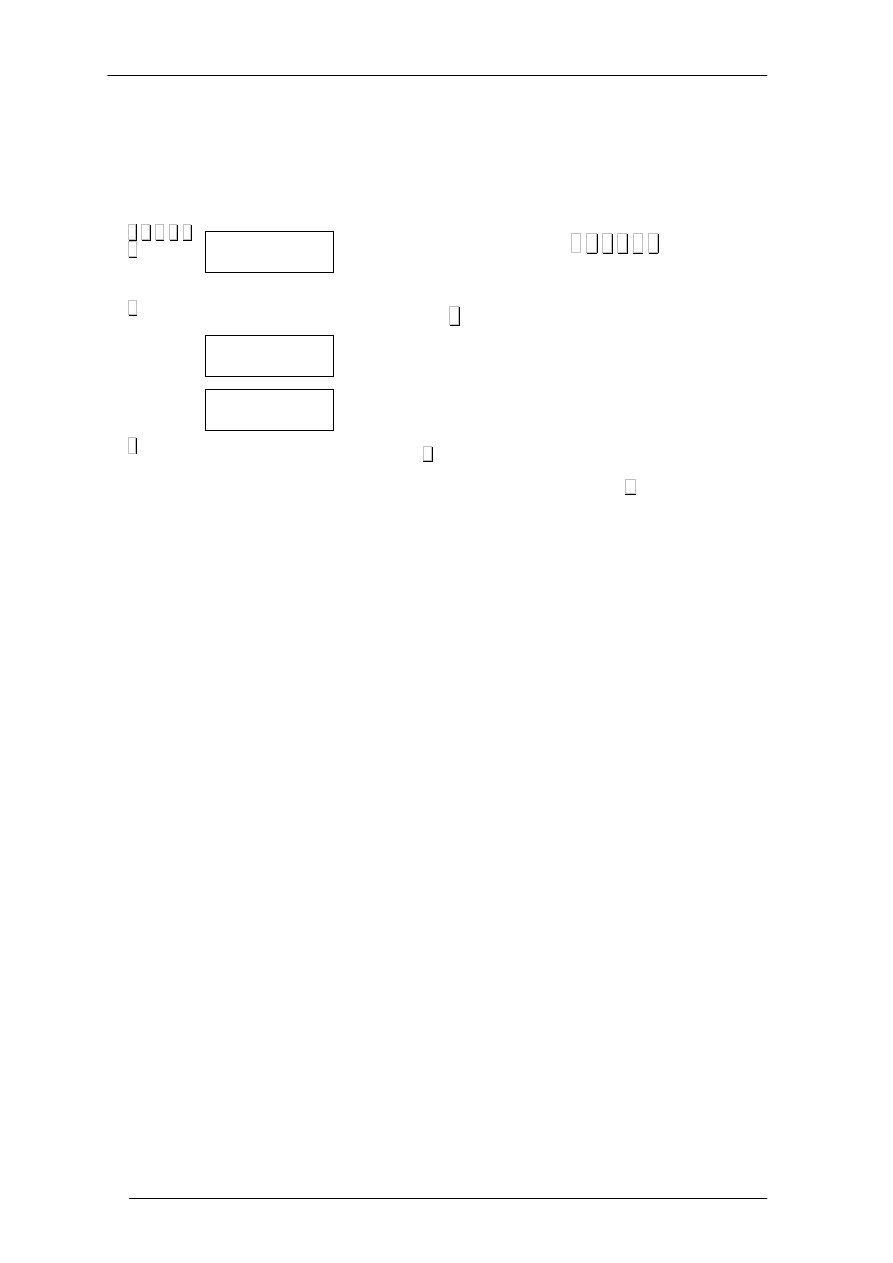
49-MK000PL0
18
∗∗∗∗
F 0 7 9
0
6
∗∗∗∗
3.6 PRZYPORZ
Ą
DKOWANIE PRZYCISKÓW
BEZPO
Ś
REDNIEGO DOST
Ę
PU
Istnieje
inny
sposób
przyporz
ą
dkowania
przycisków
bezpo
ś
redniego dost
ę
pu do kodów PLU zapisanych w
pami
ę
ci bez wchodzenia do programowania artykułów
[rozdział 3.2]. w tym celu nale
ż
y:
1. Nacisn
ąć
po kolei przyciski:
∗∗∗∗
F 0 7 9 0 .
2. Nacisn
ąć
6 .
W drugiej linii wy
ś
wietlacza zostanie przedstawiony kod
danego artykułu oraz przypisany mu klawisz dost
ę
pu
bezpo
ś
redniego. Na klawiaturze numerycznej wprowadzi
ć
kod
artykułu, po czym nacisn
ąć
przycisk nastawy, który chcemy
mu przyporz
ą
dkowa
ć
.
Nacisn
ąć
∗∗∗∗
, aby zapisa
ć
w pami
ę
ci przyporz
ą
dkowanie I
przej
ść
do
programowania
nast
ę
pnego
przycisku
bezpo
ś
redniego dost
ę
pu lub nacisn
ąć
F , aby powróci
ć
do
pocz
ą
tkowego trybu programowania [punkt 3].
Prog
PROGRAMOWANI
Kla Bez
K 0 Kla
KLAW BEZPOSRE
Kla Bez
K 123 Kla 04
KLAW BEZPOSRE
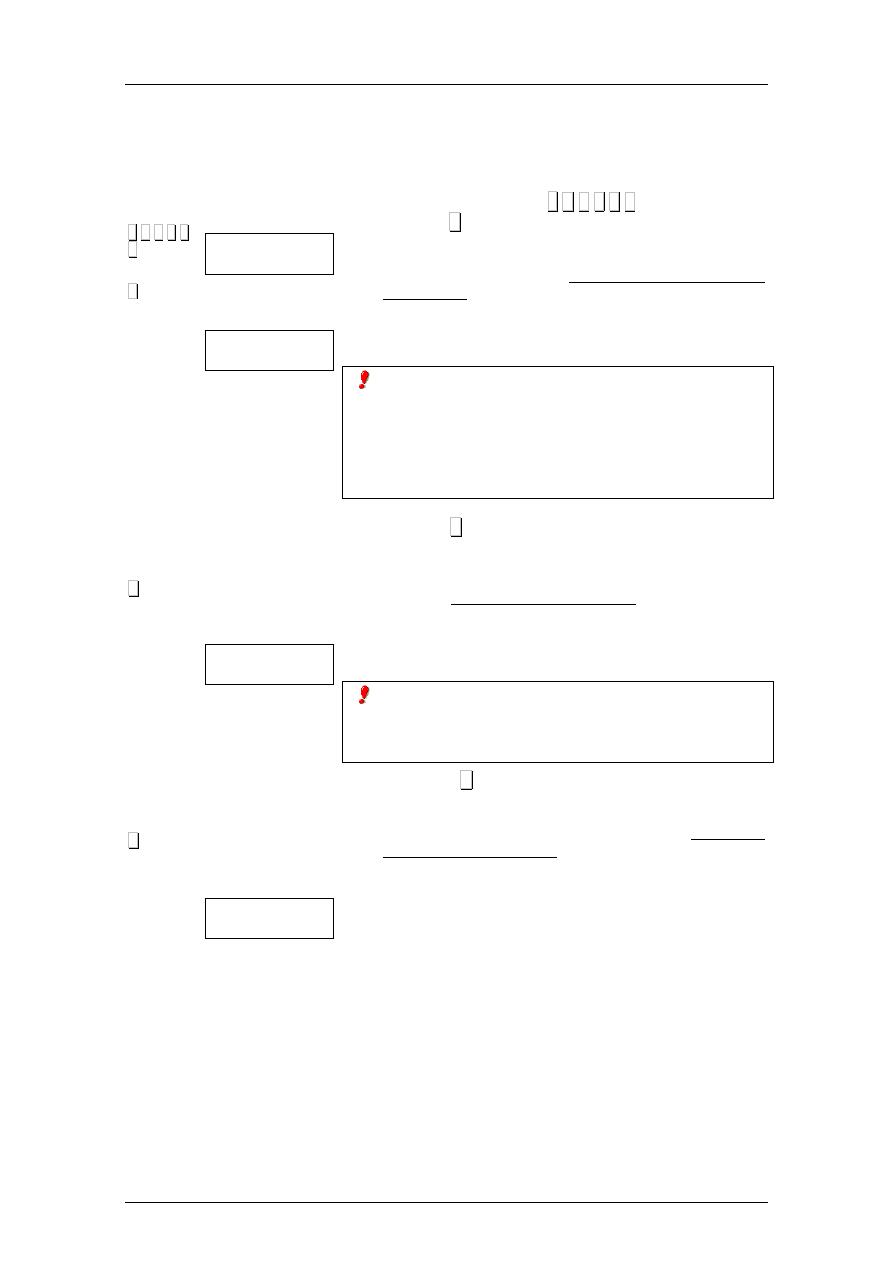
Seria K
19
∗∗∗∗
F 0 7 9
0
+
X
X
4
KONFIGURACJA DRUKARKI
Ta opcja programowania umo
ż
liwia okre
ś
lenie trybu pracy
drukarki wagi. W tym celu nale
ż
y:
1. Wprowadzi
ć
sekwencj
ę
:
∗∗∗∗
F 0 7 9 0 .
2. Nacisn
ąć
+.
3. Na klawiaturze numerycznej wprowadzi
ć
wymagan
ą
warto
ść
dla parametru: ODLEGŁO
ŚĆ
WYJ
ŚĆ
DLA
ETYKIETY (TYLKO MODELE K-2X5). Parametr ten
okre
ś
la długo
ś
ci etykiety za ostatni
ą
wydrukowan
ą
lini
ą
i
jest wyra
ż
ony w jednostkach dop (punktów drukowania 1
mm = 8 dop). Warto
ść
maksymalna wynosi 300.
Za pomoc
ą
tego parametru reguluje si
ę
wielko
ść
wolnej
cz
ęś
ci etykiety po wyj
ś
ciu ze szczeliny drukarki. Ogólnie rzecz
bior
ą
c zbyt mała wielko
ść
tego odcinka mo
ż
e powodowa
ć
sytuacj
ę
, w której ko
ń
cówka etykiety pozostanie przyklejona
do no
ś
nika papierowego i nie b
ę
dzie si
ę
mogła uwolni
ć
.
Zale
ż
y to tak
ż
e w znacznym stopniu od warto
ś
ci parametru
ODLEGŁO
ŚĆ
GŁOWICY-OPTO, opisanego w dalszej cz
ęś
ci.
Nacisn
ąć
X, aby zapisa
ć
w pami
ę
ci nastaw
ę
I przej
ść
do
nast
ę
pnego parametru.
4. Na klawiaturze numerycznej wprowadzi
ć
wymagan
ą
warto
ść
KONTRASTU WYDRUKU. Mo
ż
na wybra
ć
pomi
ę
dzy warto
ś
ci
ą
0 a 9. Im wi
ę
ksza warto
ść
parametru,
tym
wyra
ź
niejszy
b
ę
dzie
wydruk.
Standardowa warto
ść
kontrastu, kiedy głowica jest nowa
wynosi 5.
Wraz ze zu
ż
ywaniem si
ę
głowicy drukarki mo
ż
na
stopniowo zwi
ę
ksza
ć
warto
ść
tego parametru, tak aby jako
ść
wydruku była zawsze taka sama. Takie działania pozwol
ą
tak
ż
e na maksymalne wydłu
ż
enie
ż
ywotno
ś
ci samej głowicy.
Nacisn
ąć
X, aby zapisa
ć
nastaw
ę
i przej
ść
do
nast
ę
pnego parametru.
5. Wprowadzi
ć
wymagan
ą
warto
ść
dla
FORMATU
OGÓLNEGO ETYKIETY (TYLKO MODELE K.2X5).
Parametr ten wskazuje,
ż
e format danej etykiety b
ę
dzie
stosowany dla wszystkich artykułów, kiedy pracuje si
ę
z
u
ż
yciem etykiet.
Mo
ż
na wprowadzi
ć
nast
ę
puj
ą
ce warto
ś
ci:
´1´ do ´5´- identyfikuje numer okre
ś
laj
ą
cy format
etykiety, która b
ę
dzie drukowana, wybrany
z
po
ś
ród
pi
ę
ciu
mo
ż
liwych
do
zaprogramowania [patrz rozdział 5.2 w
dalszej cz
ęś
ci]. Dla wszystkich artykułów
zostanie zastosowany taki sam format
niezale
ż
nie od formatów przypisanych
poszczególnym produktom zgodnie z
rozdziałem
3.2
PROGRAMOWANIE
ARTYKUŁÓW.
´0´- zgodnie
z
wybranym
artykułem
b
ę
dzie
drukowany taki format etykiety, jaki jest mu
przypisany, jak zostało to opisane w rozdziale
3.2.
Prog
PROGRAMOWANI
P Wydruku
Odle Wyj. 060
ODLE WYJSC
P Wydruku
Kontrast 5
KONTRAST
P Wydruku
Format Etyk. 2
FOR ETYKIETY
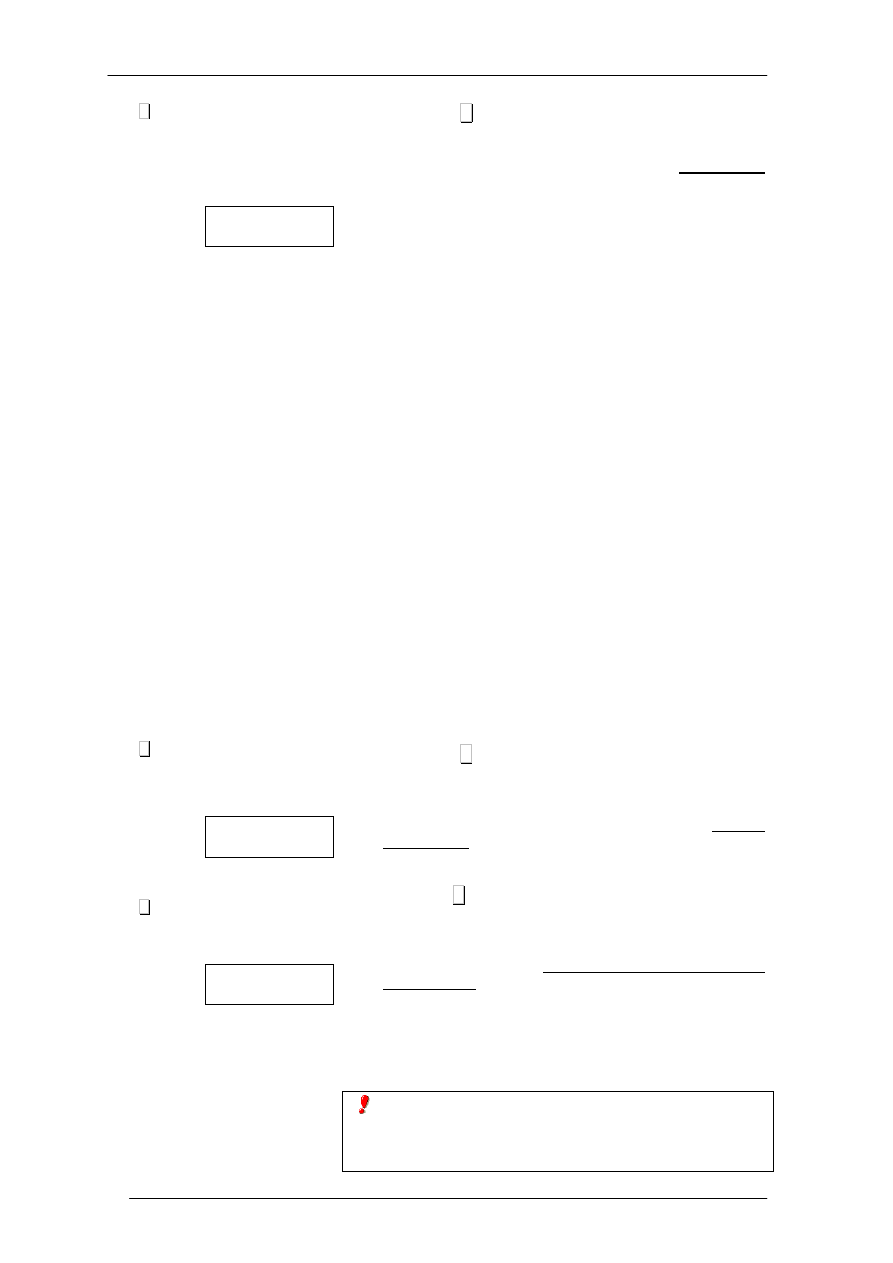
49-MK000PL0
20
X
X
X
Nacisn
ąć
X, aby zapisa
ć
nastaw
ę
i przej
ść
do
nast
ę
pnego parametru.
6. Wprowadzi
ć
wymagan
ą
warto
ść
dla NAGŁÓWKA
(TYLKO MODELE K.2X5). Parametr ten okre
ś
la form
ę
w
jakiej drukowa
ć
si
ę
b
ę
dzie OBSZAR NAGŁÓWKA na
etykiecie.
Obszar nagłówka stanowi stref
ę
nadruku w formie
prostok
ą
tnej usytuowanego w górnej cz
ęś
ci etykiety.
Szeroko
ść
tego prostok
ą
ta jest w istocie szeroko
ś
ci
ą
drukowania etykiety, natomiast jego wysoko
ść
wynosi
około 7 mm.. Podczas realizacji posuwu przez silnik
urz
ą
dzenia do etykiet ta powierzchnia le
ż
y poza
mo
ż
liwo
ś
ci
ą
drukowania, chyba
ż
e si
ę
cofnie silnikiem
ta
ś
m
ę
o te 7 mm. Za pomoc
ą
tego parametru mo
ż
emy
dokładnie wyregulowa
ć
poło
ż
enie etykiety.
Przy
ustawianiu
nagłówka
mo
ż
na
wprowadza
ć
nast
ę
puj
ą
ce warto
ś
ci:
´0´- wycofuje posuw silnika bez drukowania w
obszarze nagłówka.
´1´- nie wycofuje posuwu silnika, ale te
ż
obszar
nagłówka nie jest drukowany. Taka opcja
u
ż
ywana jest w przypadku, kiedy obszar ten jest
ju
ż
zadrukowany w preprincie etykiet.
´2´- silnik posuwu wycofuje si
ę
, a powierzchnia
nagłówka podlega zadrukowaniu. Opcji tej u
ż
ywa
si
ę
, kiedy w obszarze nagłówka zamierza si
ę
umie
ś
ci
ć
dane o charakterze zmiennym, inaczej
mówi
ą
c zale
ż
nych od wybranego artykułu (Np.
NAZWA ARTYKUŁU, WAGA, itd.).
´3´- Nie wycofuje ruchu silnika i zadrukowuje obszar
nagłówka nast
ę
pnej etykiety. Opcja ta jest
u
ż
ywana,
kiedy
dane
przeznaczone
do
drukowania na tej powierzchni s
ą
stałe dla
wszystkich drukowanych etykiet (Np. NAZWA
FIRMY, ADRES, itd.).
Nacisn
ąć
X, aby zapisa
ć
nastaw
ę
I przej
ść
do
nast
ę
pnego parametru.
7. Przy pomocy klawiatury numerycznej wprowadzi
ć
liczb
ę
wymaganych pustych linii po osi
ą
gni
ę
ciu KO
Ń
CA
PARAGONU.
Parametr
ten
wskazuje
liczb
ę
nie
zapisanych linii na paragonie po zako
ń
czeniu drukowania
na nim. Mo
ż
na wybiera
ć
pomi
ę
dzy 0 a 9.
Nacisn
ąć
X, zapisa
ć
nastaw
ę
i przej
ść
do nast
ę
pnego
parametru.
8. Przy pomocy klawiatury numerycznej wprowadzi
ć
wymagan
ą
warto
ść
dla ODLEGŁO
Ś
CI GŁOWICY OPTO
DO ETYKIET (TYLKO MODELE K.2X5). Parametr ten
wskazuje
odległo
ść
w
jednostkach
dop
(punktu
drukowania: 1mm = 8 dop) pomi
ę
dzy skrajnym dolnym
punktem etykiety poprzedniej a pierwszym pionowym
punktem drukowania etykiety bie
żą
cej (y=0). Warto
ść
maksymalna wynosi 99 (12,38 mm).
Parametr ten jest u
ż
yteczny w przypadku, kiedy
wykorzystuje si
ę
do maksimum powierzchni
ę
zadruku
etykiety. W przypadku etykiety bardzo zapełnionej pozwala na
jej pionowe wycentrowanie.
P Wydruku
Odl Op-Gl 21
ODLE OPTO-GLO
P Wydruku
Naglowek. 3
NAGLOWEK
P Wydruku
Kon Parago 1
KONIEC PAR
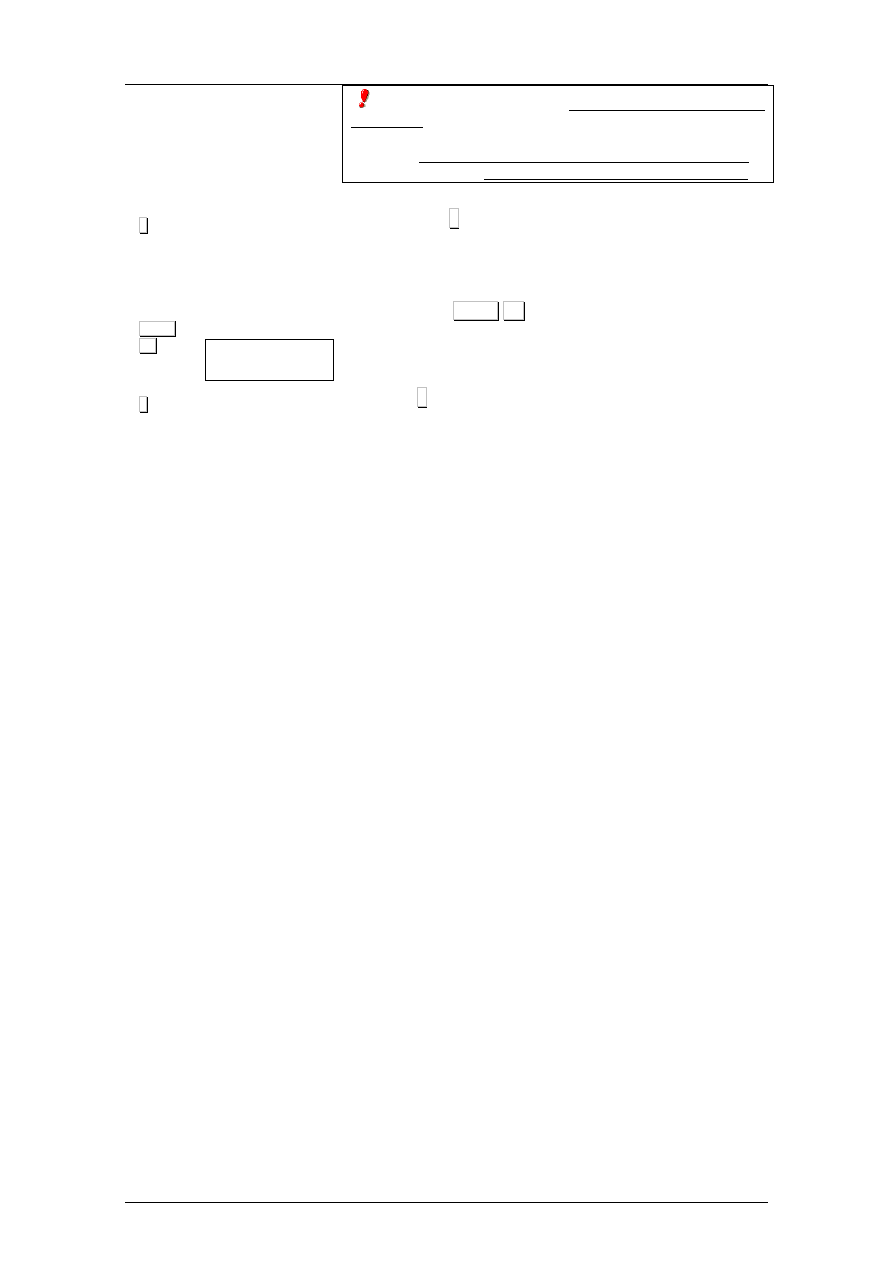
Seria K
21
∗∗∗∗
SHIFT
PT
∗∗∗∗
Parametr ten i parametr ODLEGŁO
ŚĆ
WYJ
ŚĆ
DLA
ETYKIETY s
ą
wzajemnie zale
ż
ne. W przypadku konieczno
ś
ci
wprowadzenia zmian, zalecamy, aby najpierw ustawi
ć
parametr ODLEGŁO
ŚĆ
GŁOWICY OPTO DO ETYKIETy a
nast
ę
pnie parametr ODLEGŁO
ŚĆ
WYJ
ŚĆ
DLA ETYKIETY.
9. Nacisn
ąć
∗∗∗∗
, aby zapisa
ć
konfiguracj
ę
w pami
ę
ci.
4.1 SZYBKA ZMIANA RODZAJU PAPIERU
1. Nacisn
ąć
SHIFT PT
2. Wybra
ć
tryb pracy zgodnie z opisem podanym w rozdziale
6.2.4 Konf. 04: Rodzaj papieru.
Nacisn
ąć
∗∗∗∗
Typ Papier 5
RODZAJ PAPIER
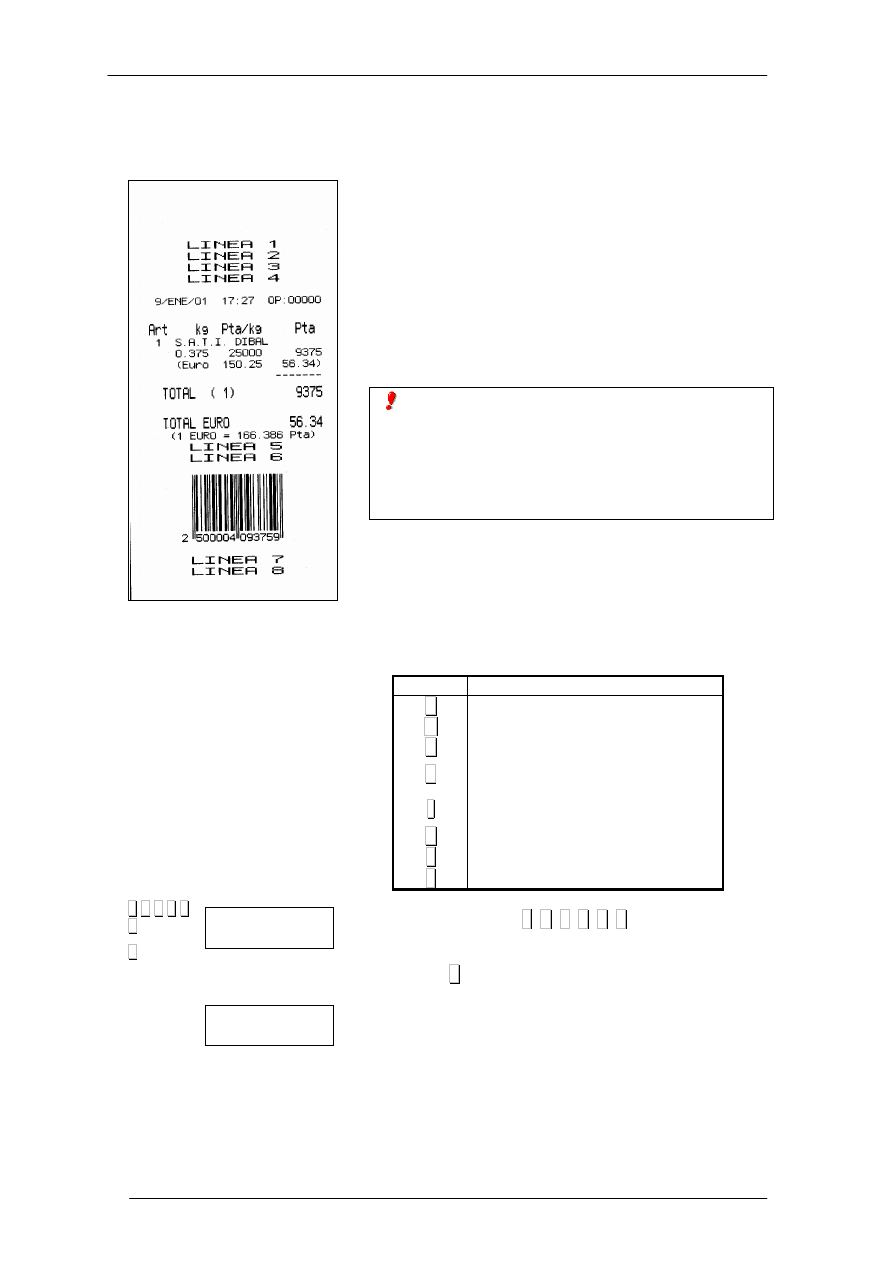
49-MK000PL0
22
∗∗∗∗
F 0 7 9
0
2
5
PROJEKTOWANIE PARAGONU I
ETYKIETY
5.1 PROJEKTOWANIE PARAGONU
Przy programowaniu paragonu projektowanie wygl
ą
du
ogranicza si
ę
do zaprogramowania linii nagłówka. Pozostała
cz
ęść
konfiguracji jest zdefiniowana wcze
ś
niej, z wyj
ą
tkiem
parametrów, które zostały opisane w dalszej cz
ęś
ci w
rozdziale 6.2 KONFIGURACJA OGÓLNA.
Mo
ż
na zaprogramowa
ć
maksymalnie 8 linii nagłówka
paragonu, w ka
ż
dej linii 13 lub 26 znaków w zale
ż
no
ś
ci od
wielko
ś
ci czcionki.
Informacje zawarte w nagłówkach paragonów mog
ą
by
ć
wykorzystywane przy etykietach. Przy definiowaniu
etykiet istniej
ą
pola, które identyfikuj
ą
si
ę
z 8 nagłówkami.
Normalnie zawarte informacje dotycz
ą
przedsi
ę
biorstwa:
nazwa, adres, telefon, itd. (patrz rozdział 5.2 w dalszej
cz
ęś
ci instrukcji)
Aby zaprogramowa
ć
nagłówki nale
ż
y wykona
ć
nast
ę
puj
ą
ce
czynno
ś
ci:
1. Upewni
ć
si
ę
, czy waga została skonfigurowana jako
GŁÓWNA oraz czy parametr nagłówka wynosi 1 [patrz
rozdział 6.8]. poni
ż
sza tabela stosuje si
ę
do wszystkich
dalszych procedur.
Przycisk Funkcja
F
Powrót do trybu programowania
C
Kasowanie danych
X
Drukowanie zapami
ę
tanych danych
+
Przej
ś
cie
do
programowania
nast
ę
pnej pozycji
-
Powrót
do
programowania
poprzedniej pozycji
T
Wstawienie pustej linii
◊
◊
◊
◊
Wy
ś
rodkowanie linii tekstu
∗∗∗∗
Zapisanie linii do pami
ę
ci
2. Wpisa
ć
sekwencj
ę
:
∗∗∗∗
F 0 7 9 0
, aby wej
ść
w tryb
programowania.
3. Nacisn
ąć
2 , aby wybra
ć
programowanie linii nagłówka.
Pierwsza pulsuj
ą
ca cyfra oznacza numer linii, która si
ę
programuje.
Wprowadzi
ć
cyfr
ę
od 1 do 8 odpowiadaj
ą
c
ą
edytowanej
linii. Linie 1 do 4 stanowi
ą
nagłówek paragonu przed lini
ą
daty i godziny; linie 5 i 6 znajduj
ą
si
ę
poni
ż
ej linii
podsumowania klienta, a linie 7 i 8 znajduj
ą
si
ę
na dole
paragonu.
Prog
PROGRAMOWANI
L. 104
NUMER LINII
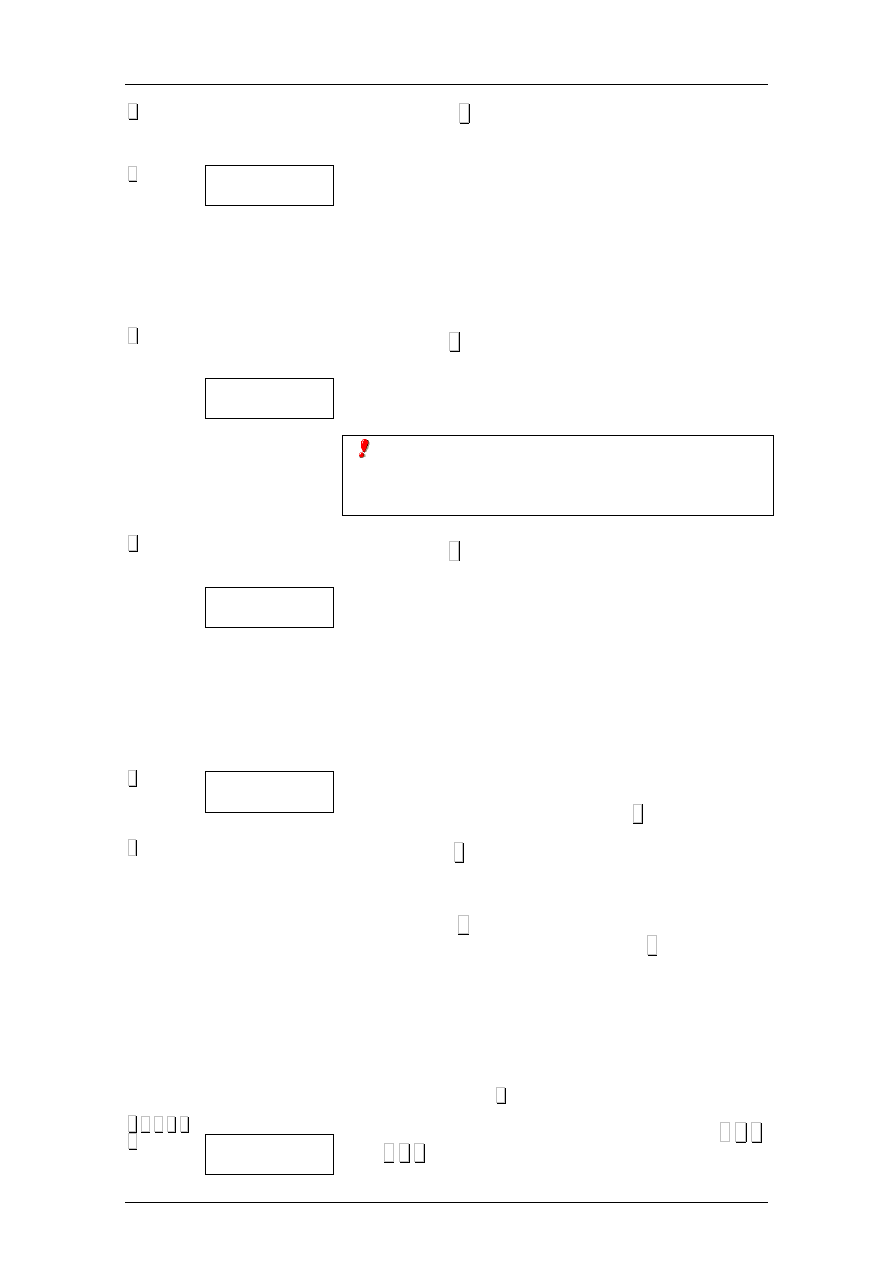
Seria K
23
++++
3
++++
++++
◊
◊
◊
◊
∗∗∗∗
∗∗∗∗
F 0 7 9
0
Nacisn
ąć
++++
, aby przej
ść
do programowania typu
czcionki.
4. Wprowadzi
ć
cyfr
ę
od 0 do 4, aby zaprogramowa
ć
typ
czcionki zgodnie z poni
ż
szymi kodami:
‘0’ - Linia nie zostanie wydrukowana na paragonie.
‘1’ - Czcionka zwykła: 26 znaków w linii.
‘2’ - Czcionka o podwójnej szeroko
ś
ci: 13 znaków w linii.
‘3’ - Czcionka o podwójnej wysoko
ś
ci: 26 znaków w linii.
‘4’ - Czcionka o podwójnej szeroko
ś
ci i wysoko
ś
ci: 13
znaków w linii.
Nacisn
ąć
++++
, aby przej
ść
do programowania kontrastu.
5. Trzecia cyfra oznacza kontrast wydruku. Nale
ż
y
wprowadzi
ć
warto
ść
4, aby uzyska
ć
kontrast wydruku
paragonu [warto
ść
standardowa].
Parametry opisane poprzednio dotycz
ą
ce typu czcionki i
kontrastu odnosz
ą
si
ę
tylko do drukowania na tych liniach w
paragonie. Przy etykiecie osobi
ś
cie definiuje si
ę
typ i rozmiar
liter (patrz rozdział 5.2. w dalszej cz
ęś
ci)
Nacisn
ąć
++++
, aby wprowadzi
ć
programowany tekst linii.
6. Wprowadzi
ć
tekst odpowiedniej linii przy pomocy
klawiatury alfanumerycznej.
Aby wprowadzi
ć
znaki
(równie
ż
polskie i specjalne) nale
ż
y post
ę
powa
ć
dokładnie tak samo, jak przy wprowadzaniu nazwy
artykułu
[patrz
rozdział
3.2
PROGRAMOWANIE
ARTYKUŁÓW].
W pierwszej linijce wy
ś
wietlacza wskazuje si
ę
aktualn
ą
pozycj
ę
kursora, kod znaków zgodnie z tabel
ą
zawart
ą
w
rozdziale 3.5, i wybór du
ż
ych liter “M” albo małych liter
“n”.
Po
wpisaniu
ostatniego
znaku
w
linii
mo
ż
na
wy
ś
rodkowa
ć
tekst przez naci
ś
ni
ę
cie
◊
◊
◊
◊
7. Nacisn
ąć
∗∗∗∗
, aby zapisa
ć
w pami
ę
ci zaprogramowan
ą
lin
ę
. Nast
ę
pnie mo
ż
na programowa
ć
nast
ę
pn
ą
lini
ę
wykonuj
ą
c podane czynno
ś
ci od punktu 4.
8. Nacisn
ąć
F , aby powróci
ć
do pocz
ą
tkowego trybu
programowania, a nast
ę
pnie nacisn
ąć
∗∗∗∗
, aby rozpocz
ąć
tryb normalnej pracy.
5.2 PROJEKTOWANIE ETYKIETY
Ten tryb pracy obowi
ą
zuje tylko dla modeli K-2X5.
Jeden z 5 dost
ę
pnych formatów etykiet projektuje si
ę
zgodnie
z poni
ż
szym opisem: [w dowolnej chwili mo
ż
na opu
ś
ci
ć
ten
tryb pracy naciskaj
ą
c
F
1. Wej
ść
w tryb programowania wpisuj
ą
c sekwencj
ę
:
∗∗∗∗
F 0
7 9 0 .
L. 134
CZCION WYS X 2
L. 134
KONTRAST
L. 134 P.12. 51 n
NOVITUS
L. 134 P.01. 0 n
OPTIMUS IC
Prog
PROGRAMOWANI
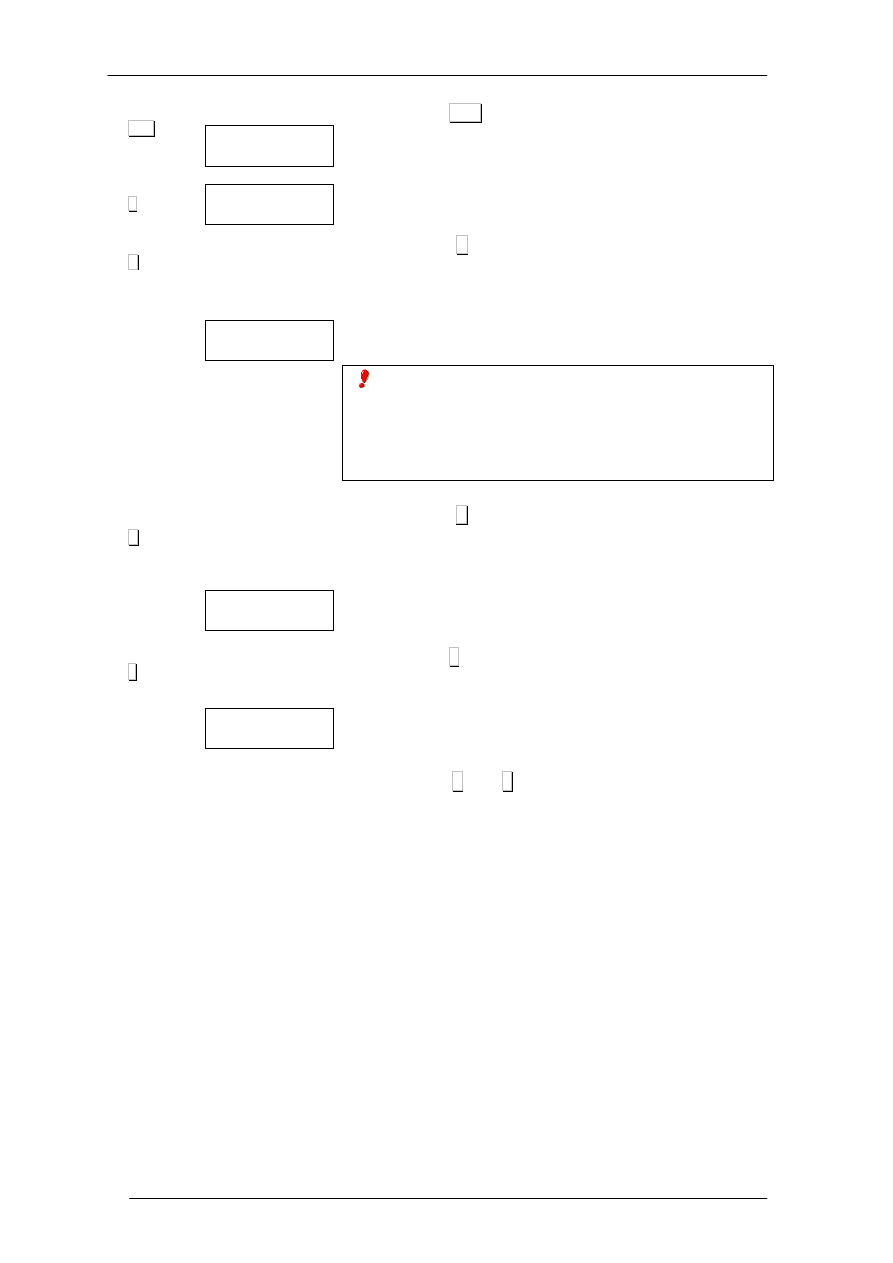
49-MK000PL0
24
PLU
1
X
X
∗∗∗∗
2. Nacisn
ąć
PLU .
3. Wprowadzi
ć
numer wymaganego formatu etykiety (cyfra
od 1 do 5).
Nacisn
ąć
X, aby przej
ść
do definiowania wymiarów
etykiety.
4. Wprowadzi
ć
dane dla szeroko
ś
ci etykiety w postaci
punktów drukarki wagi (dops). W tym celu pomno
ż
y
ć
warto
ś
ci w milimetrach przez 8 (1 mm = 8 dops).
Maksymalna dozwolona warto
ść
wynosi 432.
Maksymalne dopuszczalne wymiary etykiety s
ą
60 mm. x
70 mm. Głowica drukuj
ą
ca ma szeroko
ść
54 mm. (432 dops)
co pozwala na zachowanie na etykiecie marginesów
bocznych o szeroko
ś
ci ł
ą
cznie ok. 6 mm. Z tego wzgl
ę
du
maksymalny wymiar szeroko
ś
ci dla etykiety o szeroko
ś
ci na
przykład 60 mm b
ę
dzie wynosił 432 a nie 480 (60 x 8).
Nacisn
ąć
X, aby przej
ść
do definiowania wysoko
ś
ci
etykiety.
5. Wprowadzi
ć
dane dotycz
ą
ce długo
ś
ci etykiety w postaci
punktów wydruku (dops). W tym celu pomno
ż
y
ć
warto
ś
ci
w milimetrach przez 8 (1 mm = 8 dops) Maksymalna
dozwolona warto
ść
wynosi 560.
Nacisn
ąć
∗∗∗∗
6. Przy pomocy klawiatury numerycznej wprowadzi
ć
kod
pola, która ma ukaza
ć
si
ę
na etykiecie [patrz poni
ż
sza
tabela].
Je
ż
eli poddaje si
ę
edycji format poprzednio zdefiniowany,
nacisn
ąć
++++
lub
−−−−
,
aby wej
ść
w pole, które ma by
ć
zmienione.
For. 0
FORMAT
For. 1
Sz. 432 Dl. 000
SZERO
For. 1
Sz. 432 Dl. 480
DLUGO
000
Zapiza
FORMAT
For. 1
Sz. 000 Dl. 000
FORMAT
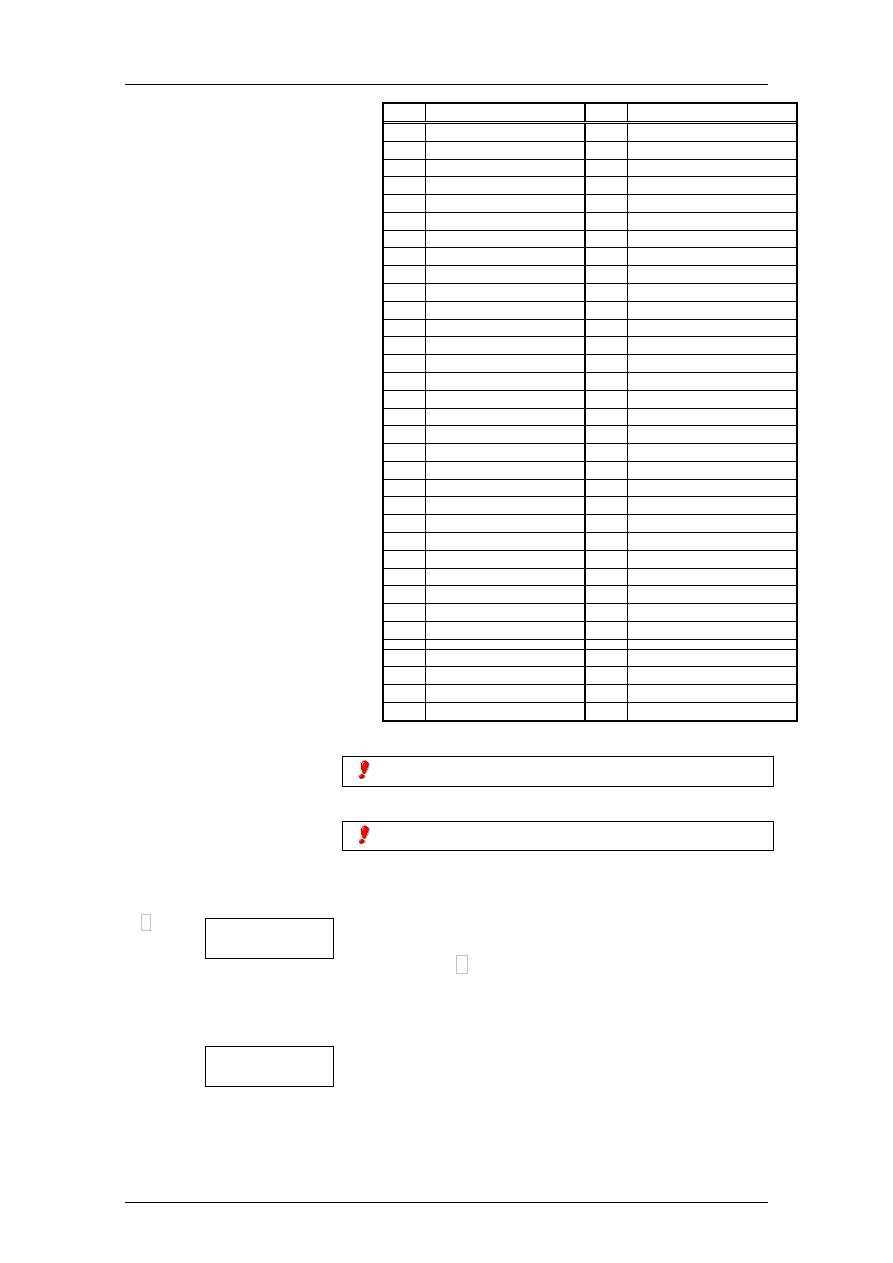
Seria K
25
...
X
Pola
Opis
Pola
Opis
1
Kod kreskowy (EAN 13)
63
3 linia tekstu „NALE
ś
N.”
2
Nale
ż
no
ść
64
4 linia tekstu „kg” lub „SZTUKI”
3
Masa lub ilo
ść
65
5 linia tekstu „zł/kg.” lub “zł/Sztuka”
4
Godzina
66
6 linia tekstu „zł”
6
Cena
67
7 linia tekstu „MASA” lub „SZTUKI”
7
Data bie
żą
ca
68
8 linia tekstu „zł/kg” lub „zł/Sztuka”
8
Data przydatno
ś
ci do spo
ż
ycia
69
9 linia tekstu „Zapakowano:”
9
Data dodatkowa
70
10 linia tekstu „Najlepiej”
12
Nazwa
71
11 linia tekstu „Przechowywa
ć
”
13
1 linia tekstu artykułu
72
12 linia tekstu „TALON KASOWY”
14
2 linia tekstu artykułu
73
13 linia tekstu „SUMA”
15
3 linia tekstu artykułu
74
14 linia tekstu „MASA kg.” lub „SZTUKI”
16
Kod artykułu
75
15 linia tekstu „NALE
ś
NO
ŚĆ
”
17
1 linia nagłówka paragonu
76
16 linia tekstu „Data”
18
2 linia nagłówka paragonu
77
17 linia tekstu „Nale
ż
y”
19
3 linia nagłówka paragonu
78
18 linia tekstu „TARA”
20
4 linia nagłówka paragonu
79
19 linia tekstu „Numer Partii:”
21
5 linia nagłówka paragonu
80
20 linia tekstu „spo
ż
y
ć
przed:”
22
6 linia nagłówka paragonu
81
21 linia tekstu „ºC”
23
7 linia nagłówka paragonu
82
22 linia tekstu „w lodówce”
24
8 linia nagłówka paragonu
83
23 linia tekstu „PROMOCJA”
25
Tara
84
24 linia tekstu „NETTO”
33
Sekcja
85
25 linia tekstu „RABAT”
53
Cena jednostkowa w EURO
86
26 linia tekstu „Euro”
55
Kurs wymiany Euro
87
27 linia tekstu “Euro/kg” lub “Euro/Sztuka”
56
Nale
ż
no
ść
w Euro (Suma w Euro)
88
28 linia tekstu “Euro/Sztuka” lub “Euro/kg”
58
Data kompletna (01 MAJ 2000)
90
30 linia tekstu “----- TALON KASOWY -----“
61
Linia 1 tekstu: „MASA” lub „SZTUKI”
62
2 linia tekstu „CENA”
110
Masa ogółem
114
Tekst: “Masa ogółem:”
111
Nale
ż
no
ść
ogółem
115
Tekst: “Suma ogółem:”
112
Kod PLU sumy ogółem
116
Tekst: “Kod:”
113
Liczba operacji
117
Tekst: “Liczba operacji:”
Na etykiecie mo
ż
e wyst
ą
pi
ć
maksymalnie 40 pól.
Pola etykiety dla wołowiny - patrz rozdział 8.12.6 poni
ż
ej.
7. Wprowadzi
ć
współrz
ę
dne X i Y, obrót i rodzaj
czcionki.
Nacisn
ąć
X
,
aby wej
ść
w programowanie ró
ż
nych
parametrów.
Współrz
ę
dne X i Y wskazuj
ą
pozycj
ę
pola wybranego
wewn
ą
trz obszaru zadruku etykiety. Współrz
ę
dna X
dotyczy poło
ż
enia w poziomie, natomiast współrz
ę
dna Y
odnosi si
ę
do poło
ż
enia w pionie (patrz rysunek w dalszej
cz
ęś
ci). Obydwie warto
ś
ci zdefiniowane s
ą
w puntkach
drukarskich (dops) pozostaj
ą
c w relacji 8 dops = 1 mm.
Współrz
ę
dnym X i Y mo
ż
na przyporz
ą
dkowa
ć
warto
ś
ci
od 0 do warto
ś
ci wymiaru etykiety zgodnie z poprzednio
opisanymi punktami 4 i 5.
075 X.000 Y.000
L Te15 O. 0 R. 00
TEK 15 NALEZNOS
075 X.050 Y.100
L Te15 O. 0 R. 00
TEK 15 NALEZNOS
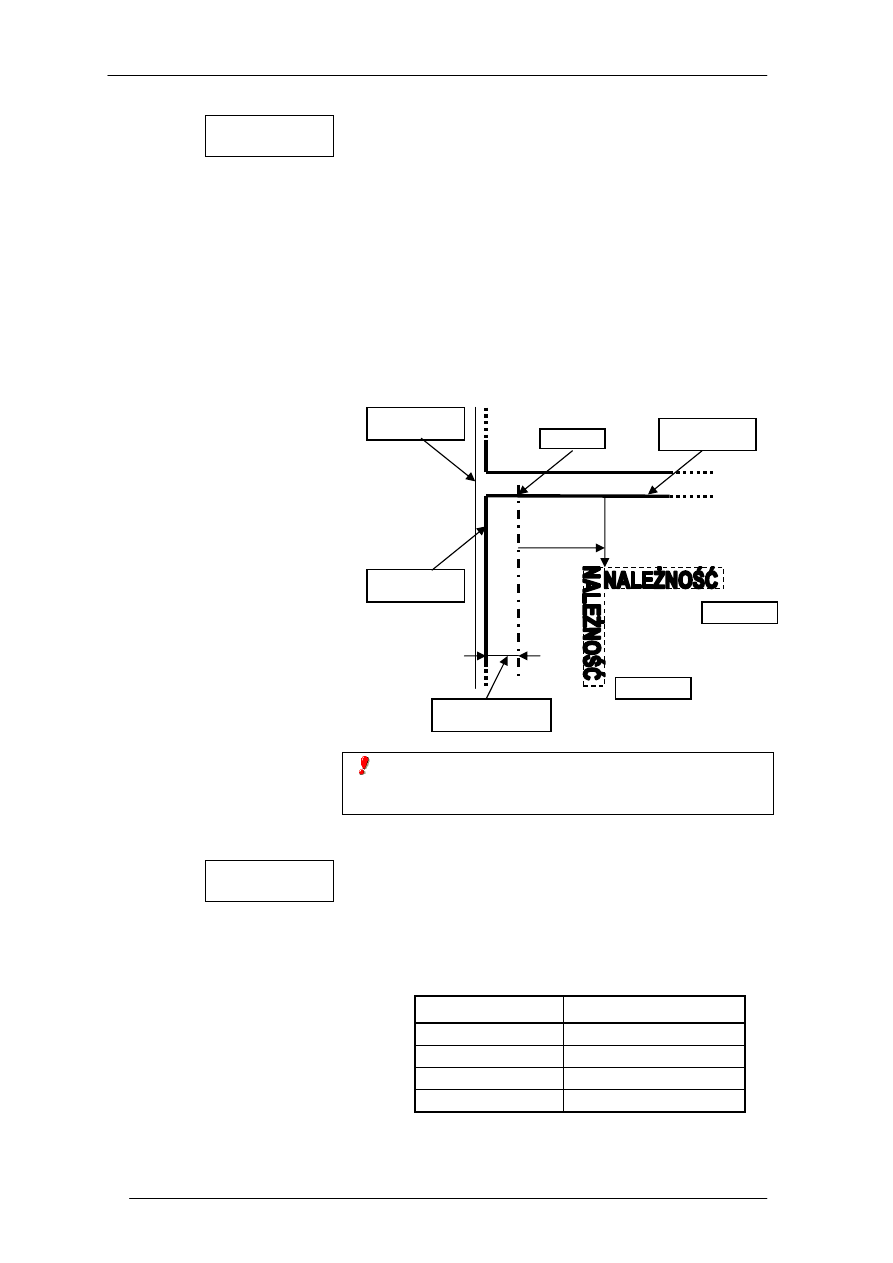
49-MK000PL0
26
Parametr obrót wskazuje form
ę
w której pojawi si
ę
na
etykiecie wybrane pole po wykonaniu obrotu. Mo
ż
liwe s
ą
nast
ę
puj
ą
ce warto
ś
ci:
‘0’ – brak obrotu.
‘1’ – obrót o 90º.
‘2’ – obrót o 180º.
‘3’ – obrót o 270º.
Parametr ten pojawi si
ę
w drugiej linijce wy
ś
wietlacza z
boku litery “O”.
Współrz
ę
dne X i Y odnosz
ą
si
ę
do pozycji górnego
lewego rogu umieszczanego pola wzgl
ę
dem pozycji w
górnej lewej cz
ęś
ci etykiety oznaczonej (X=0;Y=0). Tak
jest gdy pole jest drukowane horyzontalnie (warto
ść
parametru OBRÓT = 0). Kiedy programuje si
ę
pole
obrócone, pole to przemieszcza si
ę
wzgl
ę
dem punktu
obrotu (górnego lewego rogu pola).
BOCZNY MARGINES ETYKIETY zale
ż
y od uło
ż
enia
etykiety na no
ś
niku papierowym. W standardowych
etykietach wynosi ok. 5-6 mm.
Rodzaj czcionki wskazuje na rozmiar litery. Parametr
pojawia si
ę
w drugiej linijce wy
ś
wietlacza z boku litery
“R”.
Wielko
ść
liter programuje si
ę
wprowadzaj
ą
c warto
ść
od 0
do 29, która okre
ś
la krój czcionki i wielko
ść
liter. Kroje
czcionek s
ą
nast
ę
puj
ą
ce:
PODSTAWOWY KRÓJ
CZCIONKI
WIELKO
ŚĆ
[szeroko
ść
x wysoko
ść
]
0
12 x 17
20-40
16 x 28
60
16 x 32
80
6 x 9
075 X.050 Y.100
L Te15 O. 1 R. 20
TEK 15 NALEZNOS
075 X.050 Y.100
L Te15 O. 1 R. 00
TEK 15 NALEZNOS
X1
Y1
X=0 ; Y=0
Boczny margines
etykiety
Brzeg
etykiety
Brzeg papieru
podło
ż
a
Brzeg
etykiety
OBRÓT = 0
OBRÓT = 1
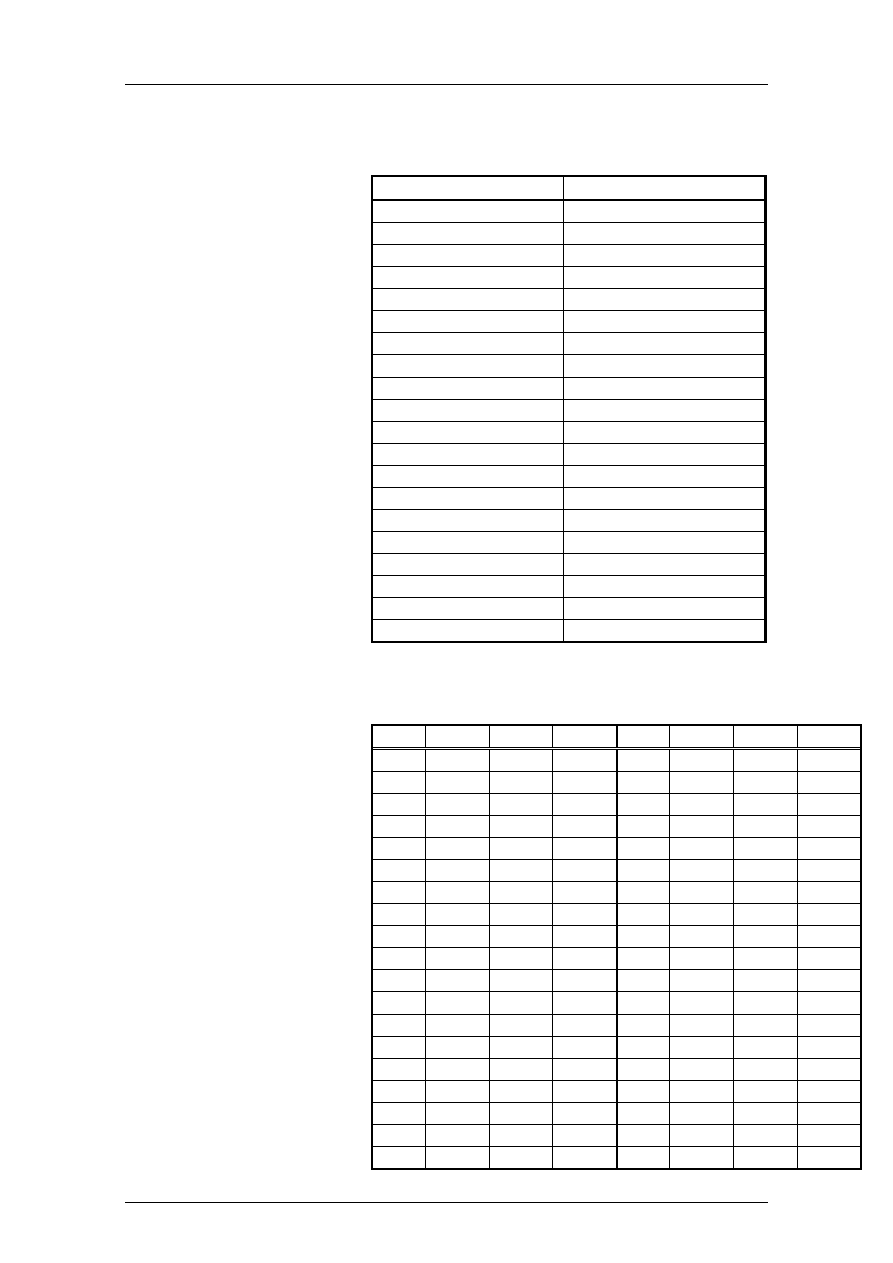
Seria K
27
W celu powi
ę
kszenia szeroko
ś
ci lub wysoko
ś
ci b
ą
d
ź
szeroko
ś
ci i wysoko
ś
ci czcionek nale
ż
y doda
ć
numer z
poni
ż
szej tabeli:
NUMER POWI
Ę
KSZENIA
POWI
Ę
KSZENIE
0
Szeroko
ść
x 1, wysoko
ść
x 1
1
Szeroko
ść
x 2, wysoko
ść
x 2
2
Szeroko
ść
x 3, wysoko
ść
x 3
3
Szeroko
ść
x 4, wysoko
ść
x 4
4
Szeroko
ść
x 5, wysoko
ść
x 5
5
Szeroko
ść
x 1, wysoko
ść
x 2
6
Szeroko
ść
x 2, wysoko
ść
x 1
7
Szeroko
ść
x 2, wysoko
ść
x 3
8
Szeroko
ść
x 3, wysoko
ść
x 2
9
Szeroko
ść
x 4, wysoko
ść
x 3
10
Szeroko
ść
x 3, wysoko
ść
x 4
11
Szeroko
ść
x 5, wysoko
ść
x 4
12
Szeroko
ść
x 4, wysoko
ść
x 5
13
Szeroko
ść
x 2, wysoko
ść
x 4
14
Szeroko
ść
x 2, wysoko
ść
x 5
15
Szeroko
ść
x 1, wysoko
ść
x 1
16
Szeroko
ść
x 1, wysoko
ść
x 1
17
Szeroko
ść
x 1, wysoko
ść
x 1
18
Szeroko
ść
x 1, wysoko
ść
x 1
19
Szeroko
ść
x 1, wysoko
ść
x 1
Poni
ż
ej przedstawiona jest tabela z typami czcionek
uporz
ą
dkowana wg ich rozmiarów od najmniejszego do
najwi
ę
kszego.
RODZAJ
CZCIONKI
POWI
Ę
KSZENIE
SZEROKO
ŚĆ
(mm)
WYSOKO
ŚĆ
(mm)
RODZAJ
CZCIONKI
POWI
Ę
KSZENIE
SZEROKO
ŚĆ
(mm)
WYSOKO
ŚĆ
(mm)
80
6X9 1X1
0,8
1,1
83
6X9 4X4
3,0
4,5
85
6X9 1X2
0,8
2,3
92
6X9 4X5
3,0
5,6
86
6X9 2X1
1,5
1,1
7
12X17 2X3
3,0
6,4
0
12X17 1X1
1,5
2,1
13
12X17 2X4
3,0
8,5
81
6X9 2X2
1,5
2,3
14
12X17 2X5
3,0
10,6
87
6X9 2X3
1,5
3,4
91
6X9 5X4
3,8
4,5
5
12X17 1X2
1,5
4,3
84
6X9 5X5
3,8
5,6
93
6X9 2X4
1,5
4,5
26 / 46
16X28 2X1
4,0
3,5
94
6X9 2X5
1,5
5,6
66
16X32 2X1
4,0
4,0
20 / 40
16X28 1X1
2,0
3,5
21 / 41
16X28 2X2
4,0
7,0
60
16X32 1X1
2,0
4,0
61
16X32 2X2
4,0
8,0
25 / 45
16X28 1X1
2,0
7,0
27 / 47
16X28 2X3
4,0
10,5
65
16X32 1X2
2,0
8,0
67
16X32 2X3
4,0
12,0
88
6X9 3X2
2,3
2,3
33 / 53
16X28 2X4
4,0
14,0
82
6X9 3X3
2,3
3,4
73
16X32 2X4
4,0
16,0
90
6X9 3X4
2,3
4,5
34 / 54
16X28 2X5
4,0
17,5
6
12X17 2X1
3,0
2,1
74
16X32 2X5
4,0
20,0
89
6X9 4X3
3,0
3,4
8
12X17 3X2
4,5
4,3
1
12X17 2X2
3,0
4,3
2
12X17 3X3
4,5
6,4
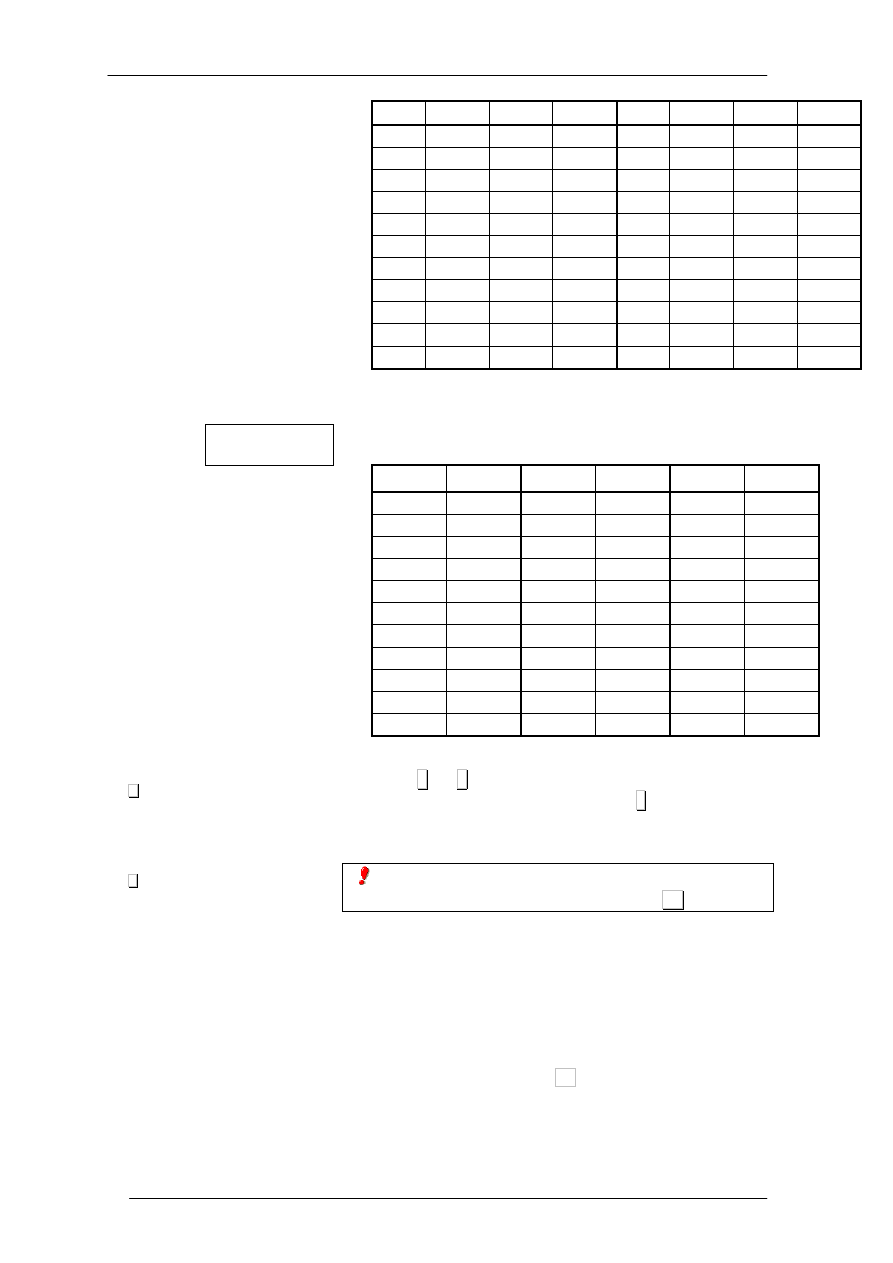
49-MK000PL0
28
∗∗∗∗
◊
RODZAJ
CZCIONKI
POWI
Ę
KSZENIE
SZEROKO
ŚĆ
(mm)
WYSOKO
ŚĆ
(mm)
RODZAJ
CZCIONKI
POWI
Ę
KSZENIE
SZEROKO
ŚĆ
(mm)
WYSOKO
ŚĆ
(mm)
10
12X17 3X4
4,5
8,5
4
12X17 5X5
7,5
10,6
9
12X17 4X3
6,0
6,4
29 / 49
16X28 4X3
8,0
10,5
28 / 48
16X28 3X2
6,0
7,0
69
16X32 4X3
8,0
12,0
68
16X32 3X2
6,0
8,0
23 / 43
16X28 4X4
8,0
14,0
3
12X17 4X4
6,0
8,5
63
16X32 4X4
8,0
16,0
22 / 42
16X28 3X3
6,0
10,5
32 / 52
16X28 4X5
8,0
17,5
12
12X17 4X5
6,0
10,6
72
16X32 4X5
8,0
20,0
62
16X32 3X3
6,0
12,0
31 / 51
16X28 5X4
10,0
14,0
30 / 50
16X28 3X4
6,0
14,0
71
16X32 5X4
10,0
16,0
70
16X32 3X4
6,0
16,0
24 / 44
16X28 5X5
10,0
17,5
11
12X17 5X4
7,5
8,5
64
16X32 5X5
10,0
20,0
W przypadku kodu kreskowego (pole 01) rodzaj czcionki
wskazuje jej wysoko
ść
. Ta z kolei zdefiniowana jest w
zał
ą
czonej tabeli:
RODZAJ
CZCIONKI
WYSOKO
ŚĆ
(mm)
RODZAJ
CZCIONKI
WYSOKO
ŚĆ
(mm)
RODZAJ
CZCIONKI
WYSOKO
ŚĆ
(mm)
0
3.6
11
7.8
22
11,9
1
4.0
12
8.1
23
12,3
2
4.4
13
8.5
24
12,6
3
4.8
14
8.9
25
13.0
4
5.1
15
9.3
26
13.4
5
5.5
16
9.6
27
13.8
6
5.9
17
10,0
28
14.1
7
6.3
18
10,4
29
14.5
8
6.6
19
10,8
30
14.9
9
7.0
20
11,1
10
7.4
21
11,5
Nacisn
ąć
++++
lub
−−−−
, aby przej
ść
- odpowiednio do przodu lub do
tyłu, do nast
ę
pnego pola. Nacisn
ąć
∗∗∗∗
,aby przej
ść
do
nast
ę
pnego parametru, a po ostatnim parametrze sekcji,
rozpocz
ąć
nast
ę
pne pole.
Je
ż
eli chce si
ę
wydrukowa
ć
próbn
ą
etykiet
ę
podczas
tworzenia formatu etykiety nale
ż
y nacisn
ąć
PT .
W celu wła
ś
ciwego zaprogramowania etykiety zalecamy dla
ka
ż
dego pola wykonanie nast
ę
puj
ą
cych kroków:
a) Zdefiniowa
ć
poło
ż
enie, obrót i rodzaj czcionki.
b) Nast
ę
pnie
nale
ż
y
wykona
ć
prób
ę
drukowania
wciskaj
ą
c
klawisz
PT .
Czynno
ść
ta
pozwoli
sprawdzi
ć
, czy pole etykiety drukuje si
ę
tak, jakby
ś
my
sobie tego
ż
yczyli i tam, gdzie zamierzali
ś
my.
c) Wykona
ć
konieczne nastawy parametrów.
001 X.100 Y.100
K Kres O. 0 R. 24
KOD KRESKOWY
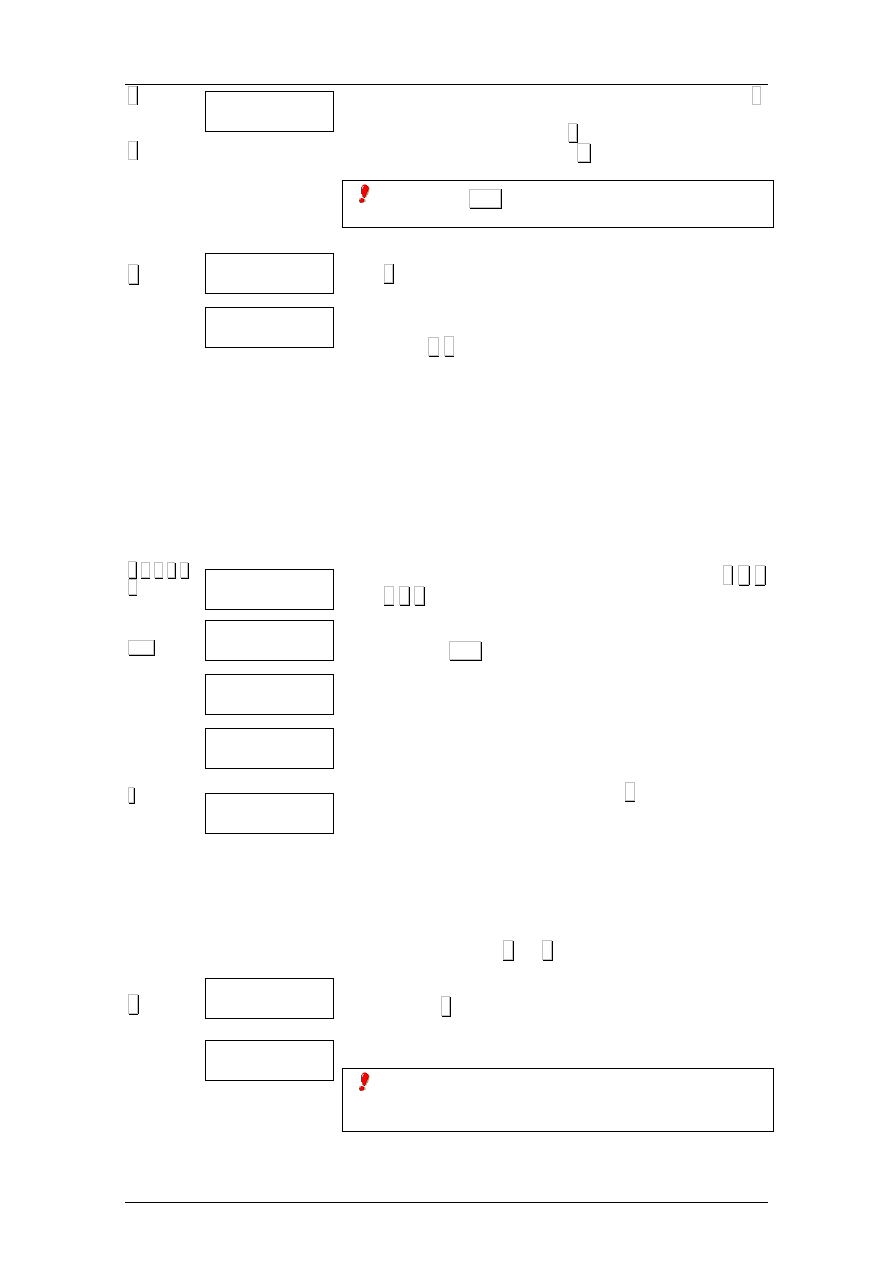
Seria K
29
◊
◊
∗∗∗∗
∗∗∗∗
F 0 7 9
0
PLU
-
∗∗∗∗
W celu skasowania niepotrzebnego pola nale
ż
y nacisn
ąć
◊
.
Na wy
ś
wietlaczu ukazuje si
ę
żą
danie potwierdzenia. Je
ż
eli
chce si
ę
usun
ąć
pole, nacisn
ąć
◊
ponownie, je
ż
eli jednak nie
chce si
ę
usun
ąć
sekcji - nacisn
ąć
C .
Nacisn
ąć
PLU ,
aby
zobaczy
ć
list
ę
wszystkich
zaprogramowanych parametrów.
8. Aby zako
ń
czy
ć
programowanie etykiety nale
ż
y wcisn
ąć
∗∗∗∗
w momencie, kiedy na wy
ś
wietlaczu pojawi si
ę
pole
“00” i komunikat “Zapisa”. Format etykiety w tej formie
zostanie zapisany w pami
ę
ci wagi.
Nacisn
ąć
F
∗∗∗∗
, aby wyj
ść
z trybu programowania.
5.2.1 Kopia formatu etykiety
Istnieje mo
ż
liwo
ść
wykonania kopii projektu formatu etykiety
ju
ż
wcze
ś
niej zaprogramowanej w innym wolnym formacie. W
ten sposób mo
ż
emy tworzy
ć
etykiety, które ró
ż
ni
ą
si
ę
jedynie
niektórymi
polami,
unikaj
ą
c
konieczno
ś
ci
powtórnego
wpisywania wszystkich informacji.
Aby wykona
ć
kopi
ę
nale
ż
y post
ę
powa
ć
w nast
ę
puj
ą
cy
sposób:
1. Wej
ść
w tryb programowania wpisuj
ą
c sekwencj
ę
:
∗∗∗∗
F 0
7 9 0 .
2. Nacisn
ąć
PLU .
3. Wprowadzi
ć
numer wymaganego formatu etykiety (cyfra
od 1 do 5) z której zamierza si
ę
kopiowa
ć
.
4. Nast
ę
pnie nale
ż
y wcisn
ąć
klawisz – i numer wolnego
formatu na którym zamierzamy kopiowa
ć
.
Je
ż
eli to zrobimy, stwierdzimy,
ż
e format, który był pusty
ma teraz przypisane takie same wymiary etykiety i takie
same pola.
5. Pocz
ą
wszy od tego momentu mo
ż
emy porusza
ć
si
ę
po
polach (Nacisn
ąć
++++
lub
−−−−
) i zmienia
ć
je tak, jak chcemy.
6. Aby zachowa
ć
to, co skopiowali
ś
my i zmienili
ś
my nale
ż
y
wcisn
ąć
∗∗∗∗
w momencie, kiedy na wy
ś
wietlaczu pojawi si
ę
pole “00” i komunikat “Zapisa”. W tej formie format
zostanie zapisany w pami
ę
ci.
Nale
ż
y pami
ę
ta
ć
o tym,
ż
e format przeznaczenia musi
koniecznie by
ć
pusty i nie mo
ż
e zawiera
ć
ż
adnych
zaprogramowanych pól.
075
Wymaza
TEK 15 NALEZNOS
000
Zapisa
FORMAT
For. 1
Zapisan
FORMAT
Prog
PROGRAMOWANI
For. 0
FORMAT
For. 1
Sz. 432 Dl. 480
FORMAT
For. 0
FORMAT
For. 3
Sz. 432 Dl. 480
FORMAT
000
Zapisa
FORMAT
For. 3
Zapisan
FORMAT
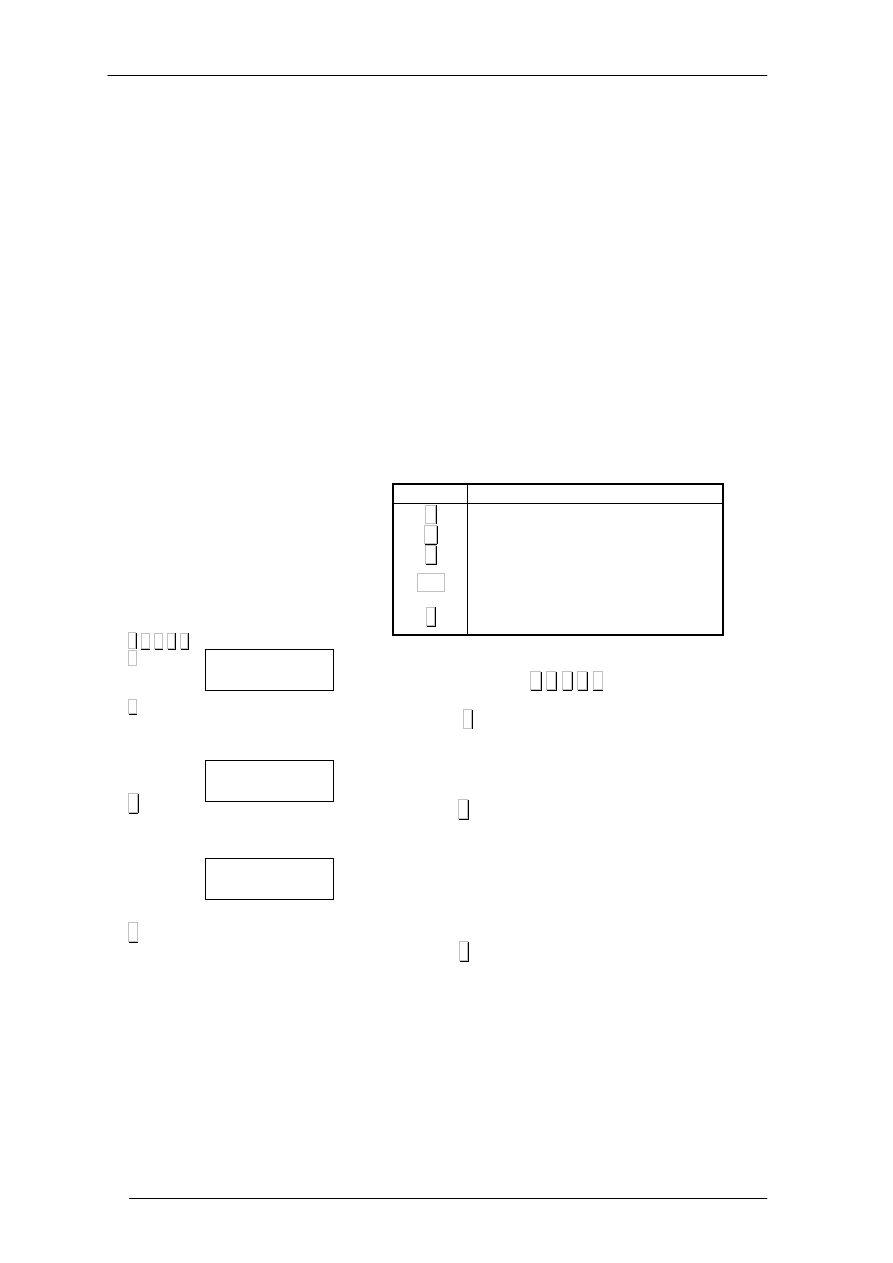
49-MK000PL0
30
∗∗∗∗
F 0 7 9
0
4
∗∗∗∗
∗∗∗∗
6
KONFIGURACJA
Post
ę
puj
ą
c zgodnie z poni
ż
szymi instrukcjami mo
ż
na
dostosowa
ć
działanie wagi do indywidualnych potrzeb
u
ż
ytkownika
poprzez
przyporz
ą
dkowanie
odpowiednich
warto
ś
ci parametrom konfiguracji.
6.1 CAŁKOWITE WYKASOWANIE PAMI
Ę
CI WAGI
[Patrz rozdział 3.1 ]
6.1.1 Kasowanie artykułów
[Patrz rozdział 3.1.1 ]
6.2 KONFIGURACJA OGÓLNA
1. Upewni
ć
si
ę
, czy waga została zaprogramowana jako
GŁÓWNA. Poni
ż
sza tabela ma zastosowanie do
wszystkich dalszych procedur.
Przycisk Funkcja
F
Powrót do trybu programowania
C
Kasowanie danych
X
Drukowanie konfiguracji
XX
Y
Bezpo
ś
redni dost
ę
p do parametru
xx
∗∗∗∗
Zapisanie warto
ś
ci i przej
ś
cie do
nast
ę
pnego parametru
2. Wej
ść
w tryb programowania naciskaj
ą
c po kolei
nast
ę
puj
ą
ce przyciski F 0 7 9 0 .
3. Nacisn
ąć
4444
, aby wej
ść
w tryb programowania
parametrów konfiguracji.
4. Wprowadzi
ć
numer grupy, do której nale
ż
y waga [0d 00
do 99].
Nacisn
ąć
∗∗∗∗
, aby przej
ść
do programowania limitu
hurtowego.
5. Wprowadzi
ć
warto
ść
[6 cyfr] ilo
ś
ci w sumie pieni
ęż
nej,
powy
ż
ej której klient uwa
ż
any b
ę
dzie za hurtownika.
Opcja ta pozwala, aby na li
ś
cie numer 3 [Patrz rozdział
2.12 RAPORT ] mo
ż
na było odró
ż
ni
ć
reszt
ę
operacji
przekraczaj
ą
cych t
ą
sum
ę
.
Nacisn
ąć
∗∗∗∗
, aby zapisa
ć
dane do pami
ę
ci. Inne
parametry nastawia si
ę
w sposób opisany w poni
ż
szych
podrozdziałach.
Prog
PROGRAMOWANI
Grupa 04
NUMER GRUPY
L Hur 0
LIMIT HURTOWNI
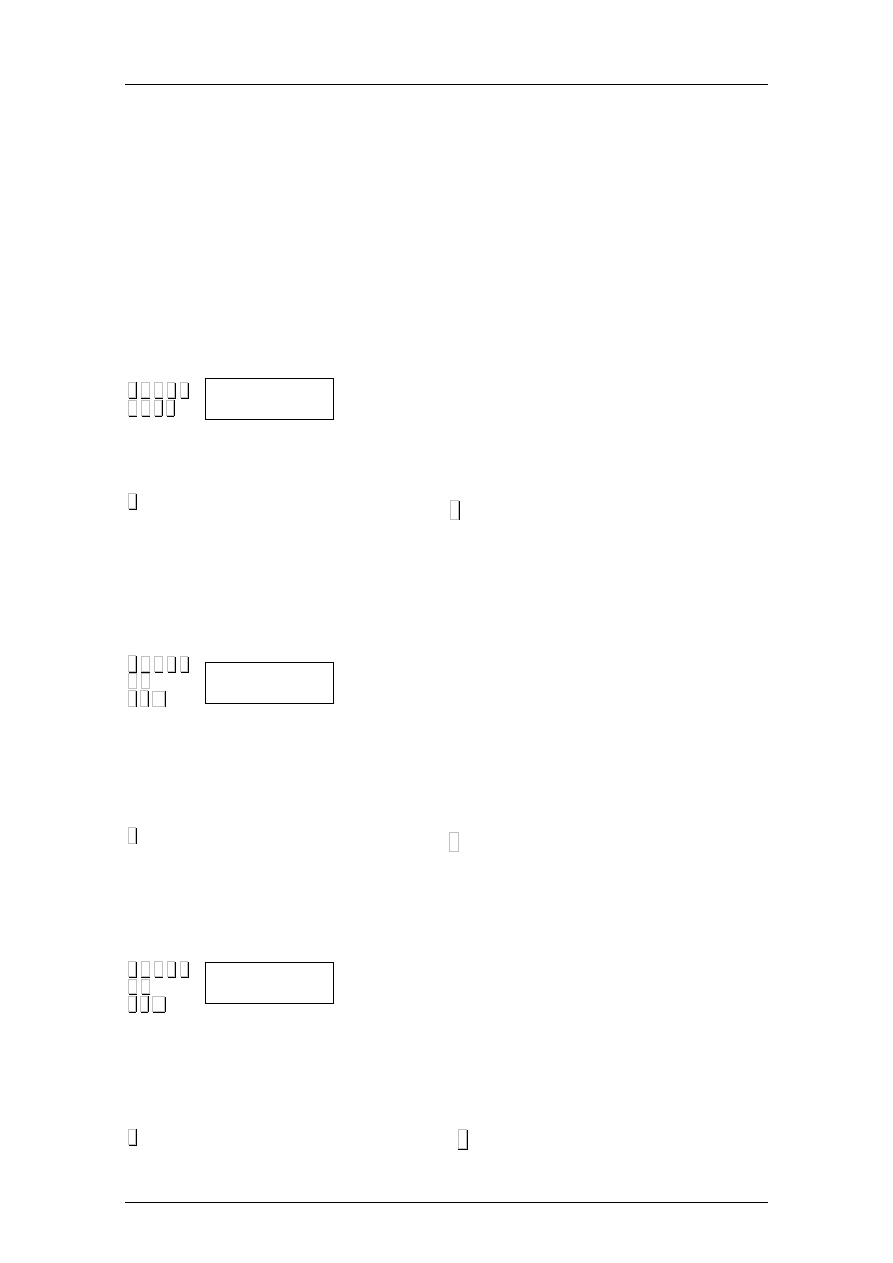
Seria K
31
∗∗∗∗
F 0 7 9
0 4
∗∗∗∗ ∗∗∗∗
...
∗∗∗∗
∗∗∗∗
F 0 7 9
0 4
∗∗∗∗ ∗∗∗∗
1
A
...
∗∗∗∗
∗∗∗∗
F 0 7 9
0 4
∗∗∗∗ ∗∗∗∗
2
B
...
∗∗∗∗
6.2.0 Konf. 00: Kod kreskowy
Nale
ż
y poda
ć
wadze informacj
ę
, czy kod kreskowy ma by
ć
drukowany i w jakich przypadkach:
‘0’ - Kod kreskowy wyst
ę
puje gdy wynik podsumowania
jest dodatni [warto
ść
standardowa]
‘1’ - Kod kreskowy wyst
ę
puje zawsze. Gdy wynik
podsumowania jest ujemny, kod ukazuje si
ę
z
warto
ś
ci
ą
zerow
ą
.
‘2’ - Bez kodu kreskowego.
‘3’ - Kod kreskowy wyst
ę
puje zawsze z podaniem warto
ś
ci
bezwzgl
ę
dnej wyniku podsumowania.
W celu wprowadzenia zmiany warto
ś
ci:
1. Upewni
ć
si
ę
, czy waga została skonfigurowana jako
GŁÓWNA. Nale
ż
y wej
ść
w tryb konfiguracji ogólnej i
wyszuka
ć
parametr
00.
[Patrz
rozdział
6.2
KONFIGURACJA].
2. Wprowadzi
ć
jedn
ą
z podanych powy
ż
ej warto
ś
ci, np. 3.
3. Nacisn
ąć
∗∗∗∗
, aby zapisa
ć
parametr w pami
ę
ci i przej
ść
do
programowania nast
ę
pnego parametru.
6.2.1 Konf. 01: Obliczanie reszty (tryb paragonów)
Przy pomocy tego parametru ustala si
ę
, czy waga ma oblicza
ć
nale
ż
n
ą
reszt
ę
przed wydrukowaniem paragonu. W tym celu
nale
ż
y:
1. Wej
ść
w tryb konfiguracji ogólnej i wyszuka
ć
parametr 01
[patrz rozdział 6.2 KONFIGURACJA]. Dwie mo
ż
liwe
warto
ś
ci maj
ą
nast
ę
puj
ą
ce znaczenie:
‘0’ - Bez obliczania reszty [warto
ść
domy
ś
lna]
‘1’ - Obliczanie reszty.
2. Przy pomocy klawiatury numerycznej wprowadzi
ć
wymagan
ą
warto
ść
.
3. Nacisn
ąć
∗∗∗∗
, aby zapisa
ć
wprowadzone zmiany.
6.2.2 Konf. 02: Zapami
ę
tanie tary
Przy pomocy tego parametru ustala si
ę
, czy waga zachowa w
pami
ę
ci tar
ę
. W tym celu nale
ż
y:
1. Wej
ść
w tryb konfiguracji ogólnej i wyszuka
ć
parametr 02
[patrz rozdział 6.2 KONFIGURACJA]. Dwie mo
ż
liwe
warto
ś
ci maj
ą
nast
ę
puj
ą
ce znaczenie:
‘0’ - Tara jest zachowana [warto
ść
domy
ś
lna]
‘1’ - Tara nie jest zachowana.
2. Przy pomocy klawiatury numerycznej wprowadzi
ć
wymagan
ą
warto
ść
.
3. Nacisn
ąć
∗∗∗∗
, aby zapisa
ć
w pami
ę
ci wprowadzone
zmiany.
Konf 01 0
OBLICZ RESZTY
Konf 00 3
KOD KRESKOWY
Konf 02 0
USTAL TARY
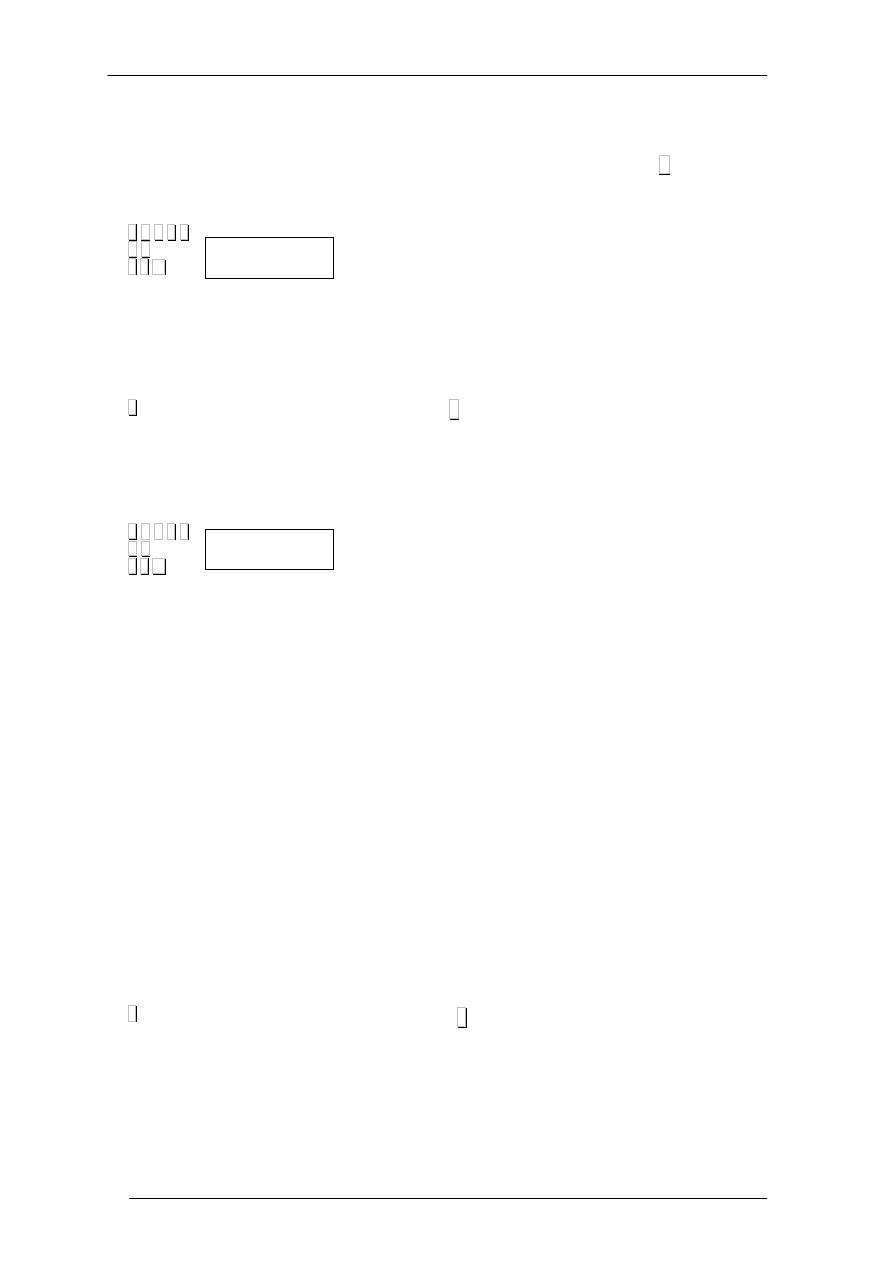
49-MK000PL0
32
∗∗∗∗
F 0 7 9
0 4
∗∗∗∗ ∗∗∗∗
3
C
...
∗∗∗∗
∗∗∗∗
F 0 7 9
0 4
∗∗∗∗ ∗∗∗∗
4
D
...
∗∗∗∗
6.2.3 Konf. 03: Zachowanie ceny
Przy pomocy tego parametru ustala si
ę
, czy waga powinna
zachowa
ć
w pami
ę
ci cen
ę
. [Gdy naci
ś
nie si
ę
F , to po zdj
ę
ciu
produktu z szalki cena wprowadzona do wagi nie zostanie
skasowana]. W tym celu nale
ż
y:
1. Wej
ść
w tryb konfiguracji ogólnej i wyszuka
ć
parametr 03
[patrz rozdział 6.2 KONFIGURACJA]. Dwie mo
ż
liwe
warto
ś
ci maj
ą
nast
ę
puj
ą
ce znaczenie:
‘0’ - Cena jest zachowana [warto
ść
domy
ś
lna]
‘1’ - Cena nie jest zachowana.
2. Przy pomocy klawiatury numerycznej wprowadzi
ć
wymagan
ą
warto
ść
.
3. Nacisn
ąć
∗∗∗∗
, aby zapisa
ć
wprowadzone zmiany.
6.2.4 Konf. 04: Rodzaj papieru i tryb pracy
Przy pomocy tego parametru ustala si
ę
, jaki rodzaj papieru i
tryb pracy u
ż
ywa si
ę
w wadze. W tym celu nale
ż
y:
1. Wej
ść
w tryb konfiguracji ogólnej i wyszuka
ć
parametr 04
[patrz rozdział 6.2 KONFIGURACJA]. Dwie mo
ż
liwe
warto
ś
ci maj
ą
nast
ę
puj
ą
ce znaczenie:
Modele K-2X0:
‘0’ - Paragon [operacje s
ą
gromadzone w oczekiwaniu
na polecenie podsumowania]
‘1’ - Paragon na operacj
ę
[paragon drukuje si
ę
dla
ka
ż
dej operacji]
Modele K-2X5:
‘0’ - Papier ci
ą
gły, tryb paragonu
‘1’ - Papier ci
ą
gły, tryb jednostkowy [paragon drukuje si
ę
po ka
ż
dej operacji]
‘2’- Papier ci
ą
gły, tryb etykiety [etykiet
ę
drukuje si
ę
po
ka
ż
dej operacji]
‘3’ - Papier na etykiety, tryb paragonu.
‘4’ - Papier na etykiety, tryb jednostkowy.
‘5’ - Papier na etykiety, tryb etykiety.
‘6’ - Papier ci
ą
gły samoprzylepny, tryb paragonu.
‘7’ - Papier ci
ą
gły samoprzylepny, tryb jednostkowy.
‘8’ - Papier ci
ą
gły samoprzylepny, tryb etykiet
2. Przy pomocy klawiatury numerycznej wprowadzi
ć
wymagan
ą
warto
ść
.
3. Nacisn
ąć
∗∗∗∗
, aby zapisa
ć
do pami
ę
ci wprowadzone
zmiany.
Konf 03 0
USTAL CENY
Konf 04 5
RODZAJ PAPIER
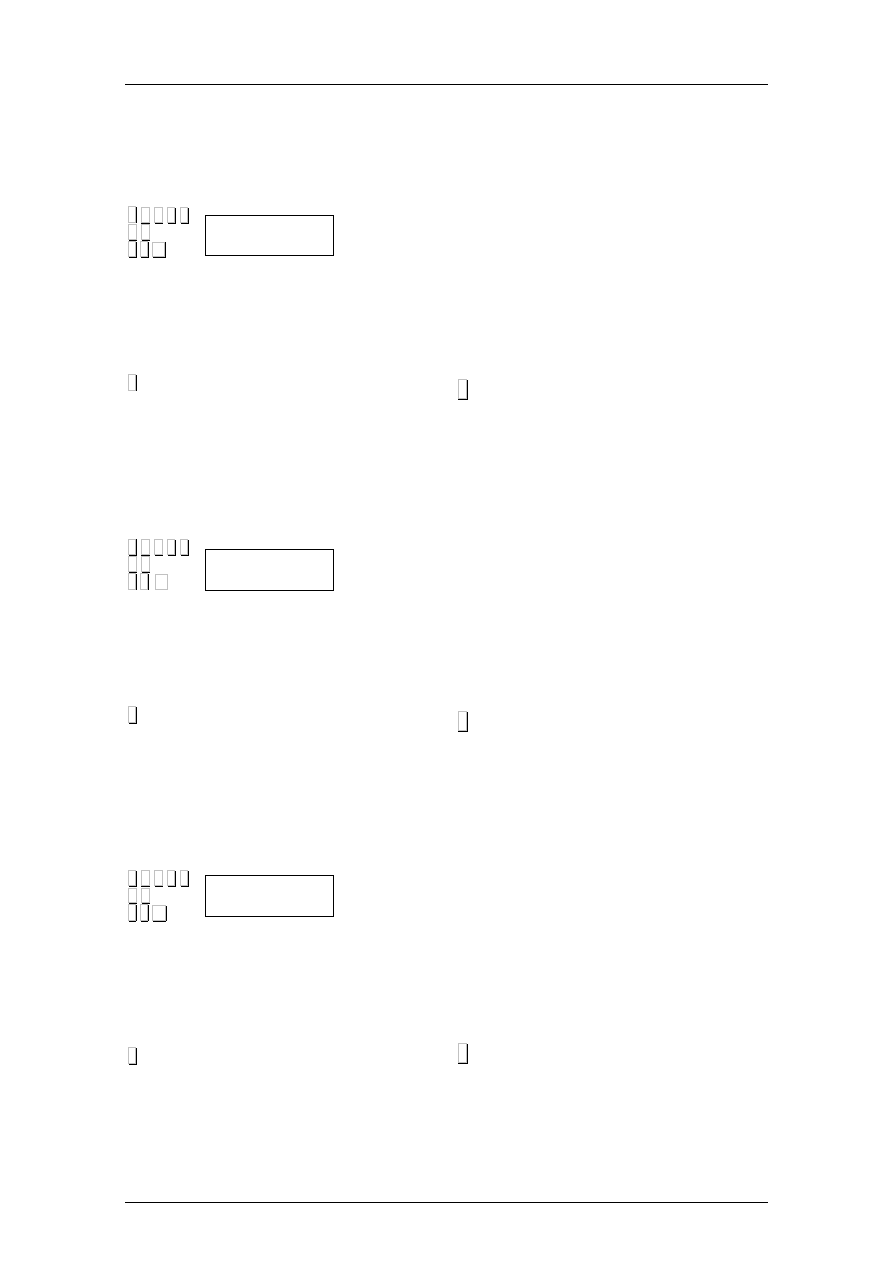
Seria K
33
∗∗∗∗
F 0 7 9
0 4
∗∗∗∗ ∗∗∗∗
5
E
...
∗∗∗∗
∗∗∗∗
F 0 7 9
0 4
∗∗∗∗ ∗∗∗∗
6
F
...
∗∗∗∗
∗∗∗∗
F 0 7 9
0 4
∗∗∗∗ ∗∗∗∗
7
G
...
∗∗∗∗
6.2.5 Konf. 05: Opcja mno
ż
enia
Przy pomocy tego parametru konfiguracji ustala si
ę
, czy waga
zezwala na wykonywanie operacji mno
ż
enia. W tym celu
nale
ż
y:
1. Wej
ść
w tryb konfiguracji ogólnej i wyszuka
ć
parametr
05. [Patrz rozdział 6.2 KONFIGURACJA]. Dwie mo
ż
liwe
warto
ś
ci maj
ą
nast
ę
puj
ą
ce znaczenie:
‘0’ - Mno
ż
enie dozwolone [warto
ść
domy
ś
lna]
‘1’ - Mno
ż
enie niedozwolone.
2. Przy pomocy klawiatury numerycznej wprowadzi
ć
wybran
ą
warto
ść
.
3. Nacisn
ąć
∗∗∗∗
, aby zapisa
ć
w pami
ę
ci wprowadzone
zmiany.
6.2.6 Konf. 06: Opcja dodawania
Przy pomocy tego parametru konfiguracji ustala si
ę
, czy waga
zezwala na wykonywanie operacji dodawania. W tym celu
nale
ż
y:
1. Wej
ść
w tryb konfiguracji ogólnej i wyszuka
ć
parametr
06. [Patrz rozdział 6.2 KONFIGURACJA]. Dwie mo
ż
liwe
warto
ś
ci maj
ą
nast
ę
puj
ą
ce znaczenie:
‘0’ - Dodawanie dozwolone [warto
ść
domy
ś
lna]
‘1’ - Dodawanie niedozwolone.
2. Przy pomocy klawiatury numerycznej wprowadzi
ć
wybran
ą
warto
ść
.
3. Nacisn
ąć
∗∗∗∗
, aby zapisa
ć
w pami
ę
ci wprowadzone
zmiany.
6.2.7 Konf. 07: Opcja odejmowania
Przy pomocy tego parametru konfiguracji ustala si
ę
, czy waga
zezwala na wykonywanie operacji odejmowania. W tym celu
nale
ż
y:
1. Wej
ść
w tryb konfiguracji ogólnej i wyszuka
ć
parametr
07. [Patrz rozdział 6.2 KONFIGURACJA]. Dwie mo
ż
liwe
warto
ś
ci maj
ą
nast
ę
puj
ą
ce znaczenie:
‘0’ - Odejmowanie dozwolone [warto
ść
domy
ś
lna]
‘1’ - Odejmowanie niedozwolone.
2. Przy pomocy klawiatury numerycznej wprowadzi
ć
wymagan
ą
warto
ść
.
3. Nacisn
ąć
∗∗∗∗
, aby zapisa
ć
w pami
ę
ci wprowadzone
zmiany.
Konf 07 0
ODEJMO
Konf 05 0
MNOZENIE
Konf 06 0
DODAW
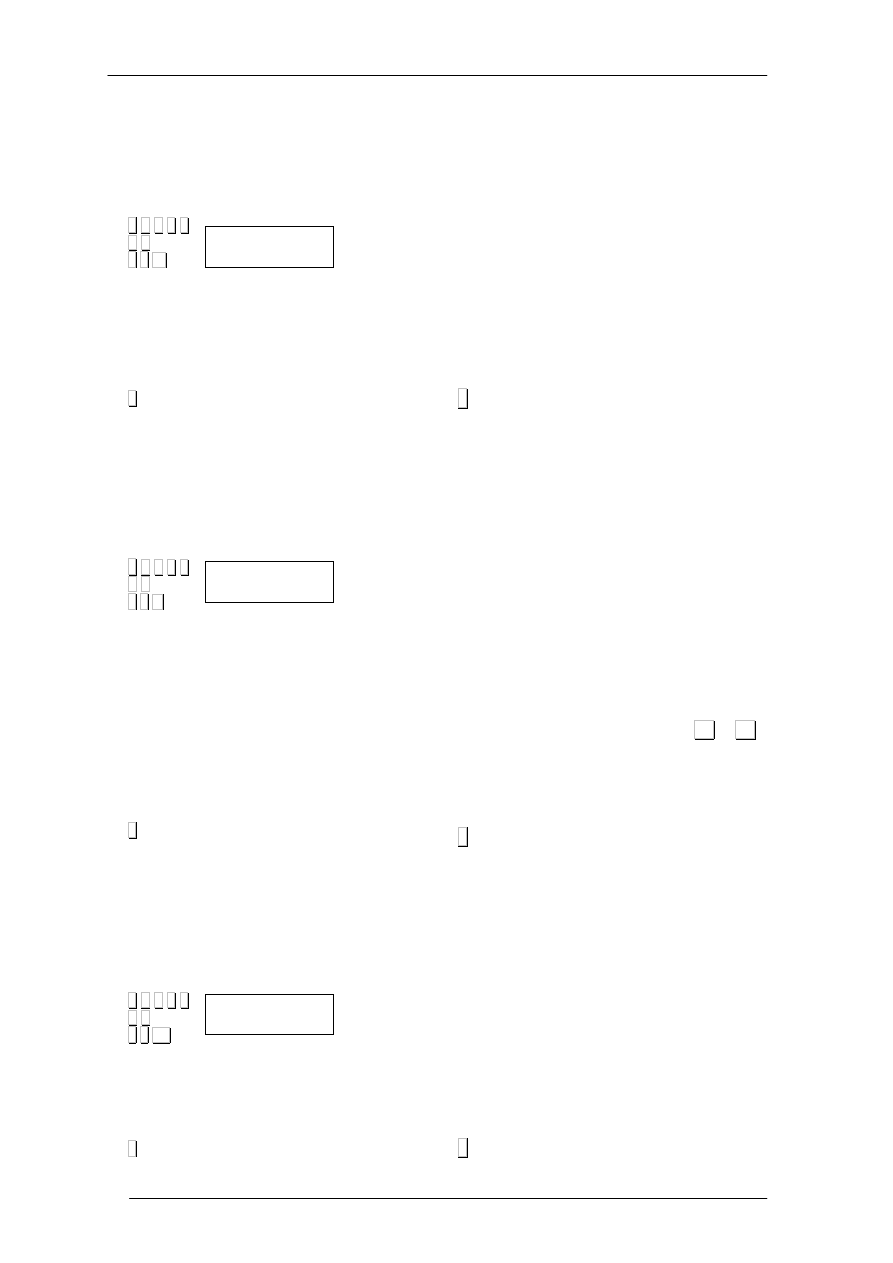
49-MK000PL0
34
∗∗∗∗
F 0 7 9
0 4
∗∗∗∗ ∗∗∗∗
8
H
...
∗∗∗∗
∗∗∗∗
F 0 7 9
0 4
∗∗∗∗ ∗∗∗∗
9
I
...
∗∗∗∗
∗∗∗∗
F 0 7 9
0 4
∗∗∗∗ ∗∗∗∗
10
J
...
∗∗∗∗
6.2.8 Konf. 08: Opcja wst
ę
pnego podsumowania
(tryb paragonów)
Przy pomocy tego parametru konfiguracji ustala si
ę
, czy waga
zezwala na przegl
ą
d operacji. W tym celu nale
ż
y:
1. Wej
ść
w tryb konfiguracji ogólnej i wyszuka
ć
parametr
08. [Patrz rozdział 6.2 KONFIGURACJA]. Dwie mo
ż
liwe
warto
ś
ci maj
ą
nast
ę
puj
ą
ce znaczenie:
‘0’ - Przegl
ą
d paragonu dozwolony [warto
ść
domy
ś
lna].
‘1’ - Przegl
ą
d paragonu niedozwolony.
2. Przy pomocy klawiatury numerycznej wprowadzi
ć
wymagan
ą
warto
ść
.
3. Nacisn
ąć
∗∗∗∗
, aby zapisa
ć
w pami
ę
ci wprowadzone
zmiany.
6.2.9 Konf. 09: Przesłanie operacji do komputera
Przy pomocy tego parametru konfiguracji ustala si
ę
, czy waga
zapami
ę
tuje operacje sprzeda
ż
y i przesyła je do komputera,
czy te
ż
nie magazynuje takich informacji. W tym celu nale
ż
y:
1. Wej
ść
w tryb konfiguracji ogólnej i wyszuka
ć
parametr
09. [Patrz rozdział 6.2 KONFIGURACJA]. Dwie mo
ż
liwe
warto
ś
ci maj
ą
nast
ę
puj
ą
ce znaczenie:
‘0’ - Operacje nie s
ą
przesyłane do komputera ani
magazynowane w pami
ę
ci wagi.
‘1’ - Operacje przesyłane s
ą
do komputera. Je
ż
eli
komputer jest podł
ą
czony “ON-LINE” do wagi to
ka
ż
da operacja, która jest wykonywana na wadze
jest przesyłana tym samym po naci
ś
ni
ę
ciu klawisza
odpowiadaj
ą
cego danemu sprzedawcy ( V1 ... V5 ).
niezale
ż
nie od tego, czy komputer jest wł
ą
czony,
operacja jest w ka
ż
dym razie magazynowana w
pami
ę
ci wagi.
2. Przy pomocy klawiatury numerycznej wprowadzi
ć
wymagan
ą
warto
ść
.
3. Nacisn
ąć
∗∗∗∗
, aby zapisa
ć
w pami
ę
ci wprowadzone
zmiany.
6.2.10 Konf. 10: Sprzeda
ż
w gramach lub kilogramach
Przy pomocy tego parametru konfiguracji ustala si
ę
, czy w
raportach sprzeda
ż
podana zostanie w gramach czy w
kilogramach. W tym celu nale
ż
y:
1. Wej
ść
w tryb konfiguracji ogólnej i wyszuka
ć
parametr
10. [Patrz rozdział 6.2 KONFIGURACJA]. Dwie mo
ż
liwe
warto
ś
ci maj
ą
nast
ę
puj
ą
ce znaczenie:
‘0’ - Jednostk
ą
sprzeda
ż
y s
ą
gramy
‘1’ - Jednostk
ą
sprzeda
ż
y s
ą
kilogramy.
2. Przy pomocy klawiatury numerycznej wprowadzi
ć
wymagan
ą
warto
ść
.
3. Nacisn
ąć
∗∗∗∗
, aby zapisa
ć
w pami
ę
ci wprowadzone
zmiany.
Konf 08 0
KLAWISZ PODSUM
Konf 09 0
WYSLAC OPERAC
Konf 10 0
JEDNOST MASY
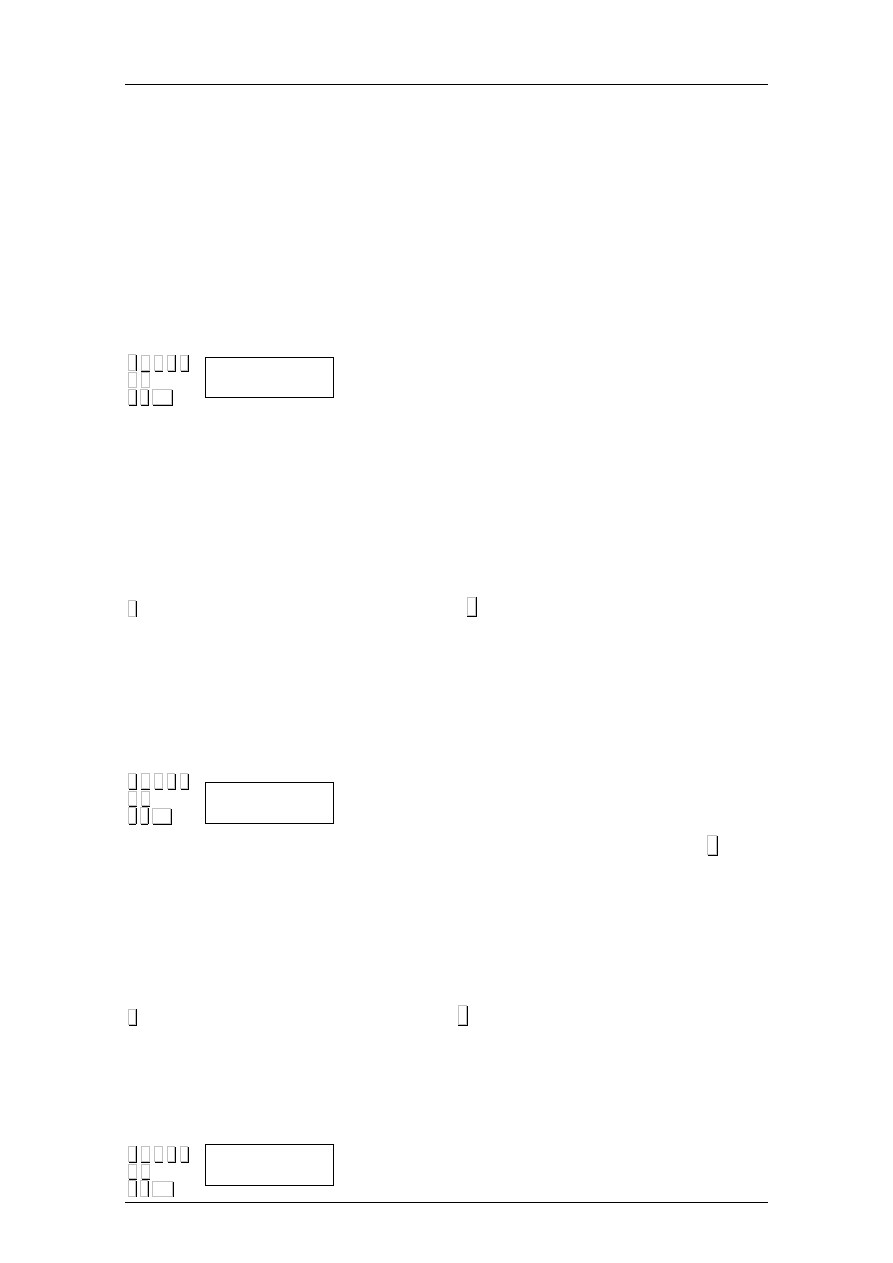
Seria K
35
∗∗∗∗
F 0 7 9
0 4
∗∗∗∗ ∗∗∗∗
11
K
...
∗∗∗∗
∗∗∗∗
F 0 7 9
0 4
∗∗∗∗ ∗∗∗∗
12
L
...
∗∗∗∗
∗∗∗∗
F 0 7 9
0 4
∗∗∗∗ ∗∗∗∗
13
M
6.2.11 Konf. 11: Dowód kasowy
Przy pomocy tego parametru konfiguracji ustala si
ę
rodzaj
dowodu kasowego.
Dowód kasowy mo
ż
na wydrukowa
ć
po paragonie. Na
dowodzie kasowym zamieszcza si
ę
informacje dotyczace
cało
ś
ci tego, co zawiera paragon (ilo
ść
operacji, suma, i je
ś
li
si
ę
tego
ż
yczy kod kreskowy przypisany danemu paragonowi).
W ten sposób mo
ż
na paragon wr
ę
czy
ć
klientowi, a dowód
kasowy doł
ą
czy
ć
do torby z zakupionymi produktami w
charakterze informacji dla kasy (nast
ę
pnej).
W tym celu nale
ż
y:
1. Wej
ść
w tryb konfiguracji ogólnej i wyszuka
ć
parametr 11
[parz rozdział 6.2 KONFIGURACJA]. Cztery mo
ż
liwe
warto
ś
ci maj
ą
nast
ę
puj
ą
ce znaczenia:
‘0’ - Dowód kasowy nie jest drukowany.
‘1’ - Dowód kasowy jest drukowany, ale kod kreskowy
drukowany jest na paragonie.
‘2’ - Dowód kasowy jest drukowany i kod kreskowy
drukowany jest na dowodzie kasowym.
‘3’ - Dowód kasowy jest drukowany i kod kreskowy
drukowany jest na paragonie i na dowodzie.
2. Przy pomocy klawiatury numerycznej wprowadzi
ć
wymagan
ą
warto
ść
.
3. Nacisn
ąć
∗∗∗∗
, aby zapisa
ć
w pami
ę
ci wprowadzone
zmiany.
6.2.12 Konf. 12: Odst
ę
p czasowy dowodu kasowego
Przy pomocy tego parametru konfiguracji ustala si
ę
odst
ę
p
czasowy pomi
ę
dzy paragonem a dowodem kasowym. W tym
celu nale
ż
y:
1. Wej
ść
w tryb konfiguracji ogólnej i wyszuka
ć
parametr 12
[parz rozdział 6.2 KONFIGURACJA]. 10 Mo
ż
liwych
warto
ś
ci ma nast
ę
puj
ą
ce znaczenia:
‘0’
– Nast
ę
puje wydruk po naci
ś
ni
ę
ciu
∗∗∗∗
lub 10
sekund pó
ź
niej.
‘1’ do ‘9’ – liczba pustych linii pomi
ę
dzy paragonem a
dowodem
kasowym.
Bez
wł
ą
czania
standardowego rozdzielenia pomi
ę
dzy nimi
obydwoma.
2. Przy pomocy klawiatury numerycznej wprowadzi
ć
wymagan
ą
warto
ść
.
3. Nacisn
ąć
∗∗∗∗
, aby zapisa
ć
w pami
ę
ci wprowadzone
zmiany.
6.2.13 Konf. 13: Drukowanie VAT-u na paragonie
Ten parametr aktywuje i dezaktywuje drukowanie VAT. W tym
celu nale
ż
y:
1. Wej
ść
w tryb konfiguracji ogólnej i wyszuka
ć
parametr 13
[parz rozdział 6.2 KONFIGURACJA]. Dwie mo
ż
liwe
warto
ś
ci maj
ą
nast
ę
puj
ą
ce znaczenie:
Konf 11 0
TALON KASOWY
Konf 12 0
WYJDZIE TALON
Konf 13 0
DRUK VAT
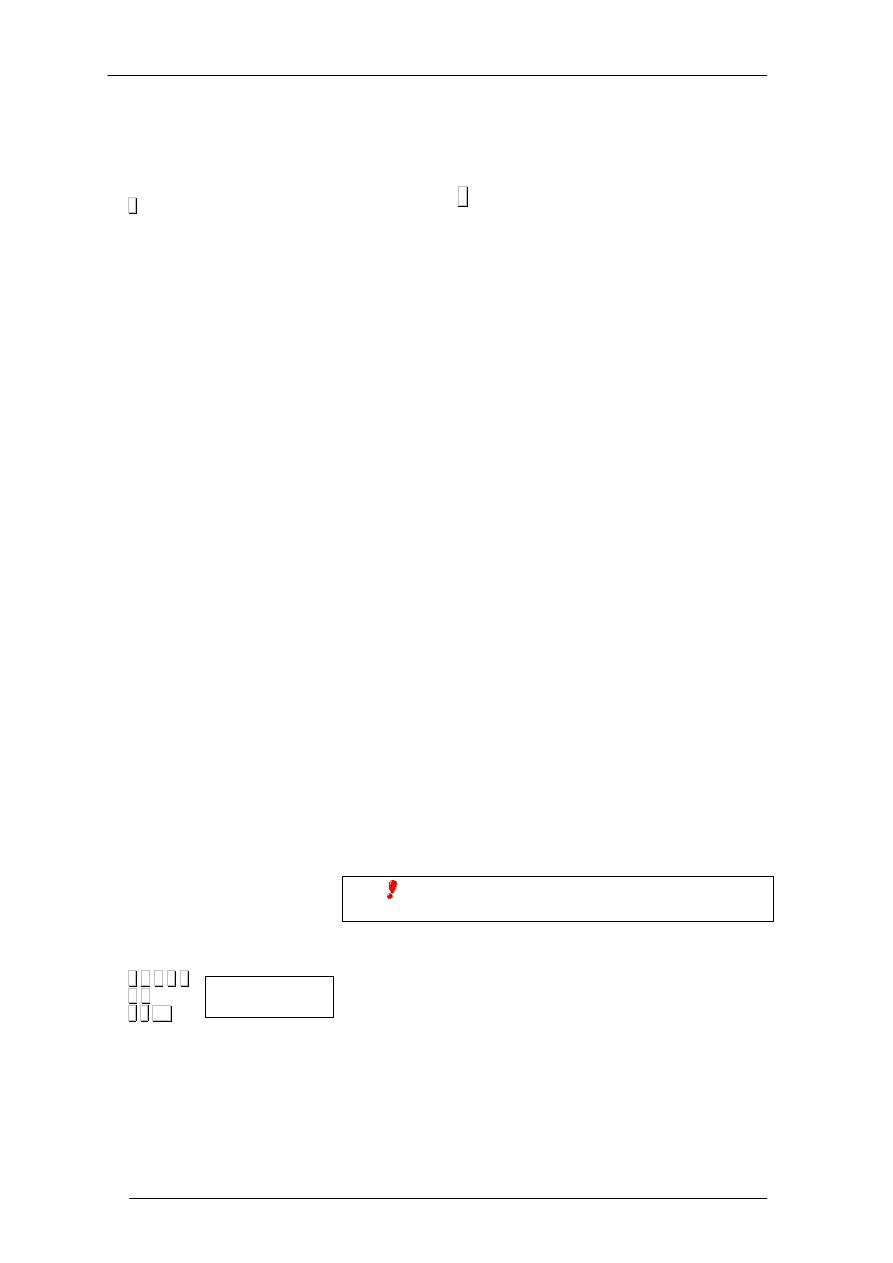
49-MK000PL0
36
...
∗∗∗∗
∗∗∗∗
F 0 7 9
0 4
∗∗∗∗ ∗∗∗∗
14
N
‘0’ - Drukuje si
ę
VAT na paragonie
‘1’ - Nie drukuje si
ę
VAT-u na paragonie.
2. Przy pomocy klawiatury numerycznej wprowadzi
ć
wymagan
ą
warto
ść
.
3. Nacisn
ąć
∗∗∗∗
, aby zapisa
ć
w pami
ę
ci wprowadzone
zmiany.
6.2.14 Konf. 14: Tryb formatu EAN 13
Przy pomocy tej konfiguracji definiujemy tryb pracy, jaki
stosujemy w operacjach z kodami kreskowymi standardu
EAN-13 na paragonie i na etykiecie.
Istniej
ą
trzy tryby pracy:
1. U
ż
ycie Formatu ogólnego domy
ś
lnego. Taki format ma
charakter ogólny dla paragonu lub etykiety przy
jakimkolwiek wa
ż
onym albo wybranym artykule. Format
ma struktur
ę
sztywn
ą
wst
ę
pnie zaprogramowan
ą
w
zakładzie
wytwórcy.
Ta
struktura
ma
posta
ć
“2AABBBBEEEEE” (rozpoczyna si
ę
cyfr
ą
“2”, nast
ę
pnie
numer grupy, numer klienta i całkowita nale
ż
no
ść
do
zapłaty).
2. U
ż
ycie
Formatu
ogólnego
programowalnego.
Identycznie, jak w poprzednim przypadku format ma
charakter ogólny dla ka
ż
dego wybranego artykułu.
Jednak tym razem struktura pozwala na programowanie
przez u
ż
ytkownika. Istnieje jeden format programowalny
zwi
ą
zany z paragonem - patrz rozdz. 6.2.18 i inny
dotyczacy etykiety - patrz rozdz. 6.2.19.
3. U
ż
ycie Format indywidualny zwi
ą
zany z sekcj
ą
. W tym
przypadku format u
ż
ytego kodu kreskowego zale
ż
e
ć
b
ę
dzie od sekcji, do której nale
ż
y dany artykuł. Przy
programowaniu artykułu definiuje si
ę
tak
ż
e sekcj
ę
, do
której on nale
ż
y [patrz rozdz. 3.2 PROGRAMOWANIE
ARTYKUŁÓW]. Z drugiej strony dla danej sekcji mo
ż
na
zaprogramowa
ć
struktur
ę
formatu EAN-13 [patrz rozdz.
6.6 w dalszej cz
ęś
ci]. W ten sposób format ten
pozostanie przypisany do wspomnianego artykułu.
Ogólnie mo
ż
na powiedzie
ć
,
ż
e ró
ż
ne artykuły b
ę
d
ą
miały
ró
ż
ne formaty w kodzie o standardzie EAN-13.
Je
ż
eli suma ogółem jest wi
ę
ksza od liczby cyfr, kod
kreskowy nie jest drukowany.
W celu zaprogramowania kodu kreskowego nale
ż
y:
1. Wej
ść
w tryb konfiguracji ogólnej i wyszuka
ć
parametr 14
[patrz rozdział 6.2 KONFIGURACJA]. 6 mo
ż
liwych
warto
ś
ci maj
ą
nast
ę
puj
ą
ce znaczenie:
‘0’ - Format ogólny domy
ś
lny dla paragonu i etykiety
‘1’ - Format ogólny programowalny dla paragonu i format
ogólny domy
ś
lny dla etykiety.
‘2’ - Format ogólny programowalny dla etykiety i format
ogólny domy
ś
lny dla paragonu.
‘3’ - Format ogólny programowalny dla paragonu i
etykiety.
Konf 14 0
TRYB EAN-13 WYS
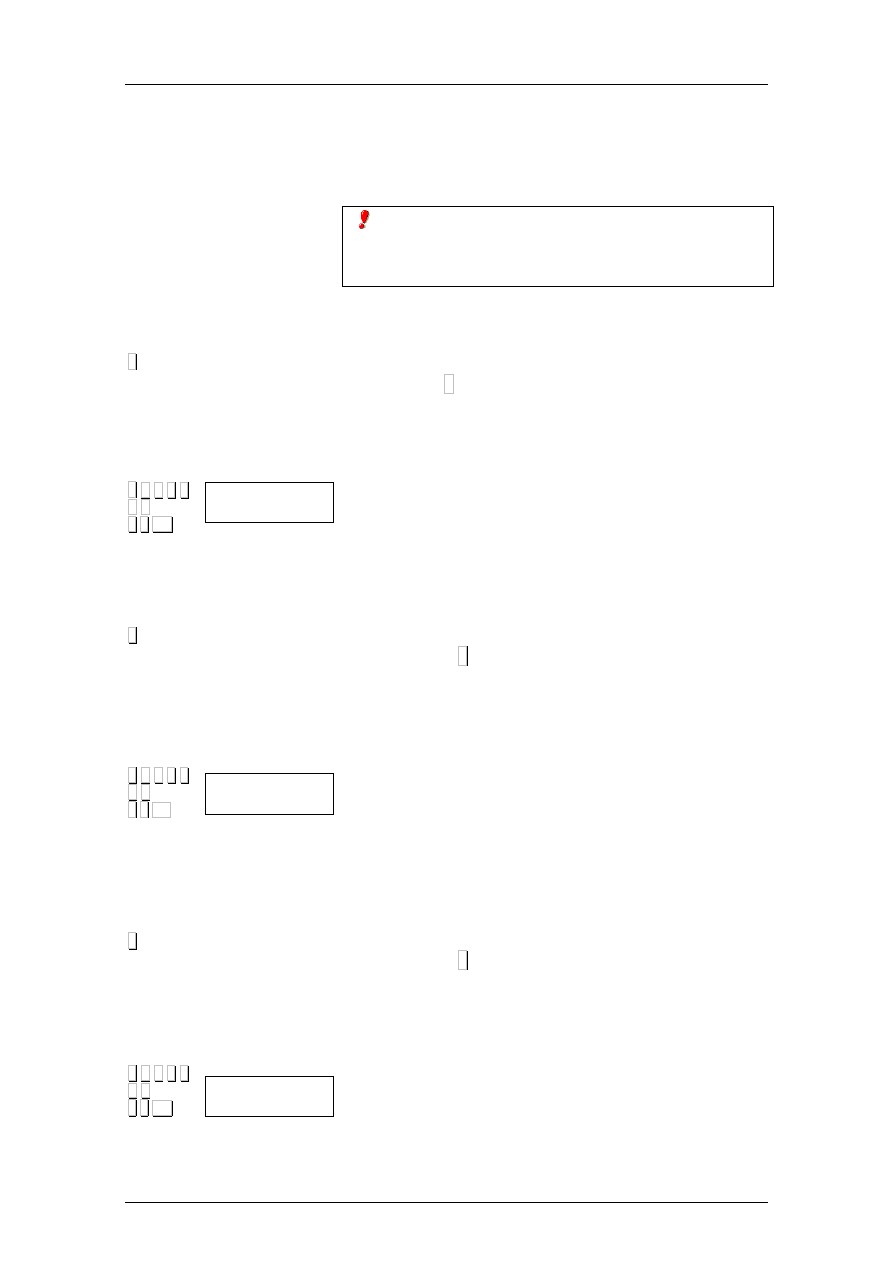
Seria K
37
...
∗∗∗∗
∗∗∗∗
F 0 7 9
0 4
∗∗∗∗ ∗∗∗∗
15
O
...
∗∗∗∗
∗∗∗∗
F 0 7 9
0 4
∗∗∗∗ ∗∗∗∗
16
P
...
∗∗∗∗
∗∗∗∗
F 0 7 9
0 4
∗∗∗∗ ∗∗∗∗
17
Q
‘4’ - Format indywidualny zwi
ą
zany z sekcj
ą
dla etykiety i
format ogólny domy
ś
lny dla paragonu.
‘5’ - Format indywidualny zwi
ą
zany z sekcj
ą
dla etykiety i
format ogólny programowalny dla paragonu.
W przypadku pracy w trybie jednostkowym, jak równie
ż
przy pracach opisanych w rozdziale 6.2.4 Rodzaj papieru i
tryb pracy format wydruku b
ę
dzie taki jaki został
zaprojektowany dla etykiety
2. Przy
pomocy
klawiatury
numerycznej
wprowadzi
ć
wymagan
ą
warto
ść
.
3. Nacisn
ąć
∗∗∗∗
, aby zapisa
ć
w pami
ę
ci wprowadzone zmiany.
6.2.15 Konf. 15: Wy
ś
wietlanie tary
Przy pomocy tego parametru ustala si
ę
, czy tara ukazuje si
ę
na wy
ś
wietlaczu tary. W tym celu nale
ż
y:
1. Wej
ść
w tryb konfiguracji ogólnej i wyszuka
ć
parametr 15
[parz rozdział 6.2 KONFIGURACJA]. Dwie mo
ż
liwe
warto
ś
ci maj
ą
nast
ę
puj
ą
ce znaczenie:
‘0’ - Warto
ść
masy ukazuje si
ę
na wy
ś
wietlaczu tary.
‘1’ - Warto
ść
masy nie ukazuje si
ę
na wy
ś
wietlaczu tary.
2. Przy
pomocy
klawiatury
numerycznej
wprowadzi
ć
wymagan
ą
warto
ść
.
3. Nacisn
ąć
∗∗∗∗
, aby zapisa
ć
w pami
ę
ci wprowadzone
zmiany.
6.2.16 Konf. 16: Typ kontroli mi
ę
sa
Przy pomocy tego parametru ustala si
ę
sposób kontroli
rodzaju mi
ę
sa:
1. Wej
ść
w tryb konfiguracji ogólnej i wyszuka
ć
parametr 16
[parz rozdział 6.2 KONFIGURACJA]. Dwie mo
ż
liwe
warto
ś
ci maj
ą
nast
ę
puj
ą
ce znaczenie:
‘0’ - Tryb r
ę
czny, bez kontroli rodzaju mi
ę
sa
‘1’ - Tryb automatyczny, z kontrol
ą
rodzaju mi
ę
sa.
2. Przy pomocy klawiatury numerycznej wprowadzi
ć
wymagan
ą
warto
ść
.
3. Nacisn
ąć
∗∗∗∗
, aby zapisa
ć
w pami
ę
ci wprowadzone
zmiany.
6.2.17 Konf. 17: Wydruk kodu sprzedawcy na paragonie
Przy pomocy tego parametru ustala si
ę
, czy kod i nazwisko
sprzedawcy zostan
ą
wydrukowane na ko
ń
cu paragonu:
1. Wej
ść
w tryb konfiguracji ogólnej i wyszuka
ć
parametr 16
[parz rozdział 6.2 KONFIGURACJA]. Dwie mo
ż
liwe
warto
ś
ci maj
ą
nast
ę
puj
ą
ce znaczenie:
‘0’ - Nie drukuje si
ę
kodu ani nazwiska sprzedawcy.
‘1’ - Drukuje si
ę
kod i nazwisko sprzedawcy.
Konf 15 0
WYSWIET TARY
Konf 16 0
PLU_BEEF LINK
Konf 17 0
IMIE SPRZEDAW
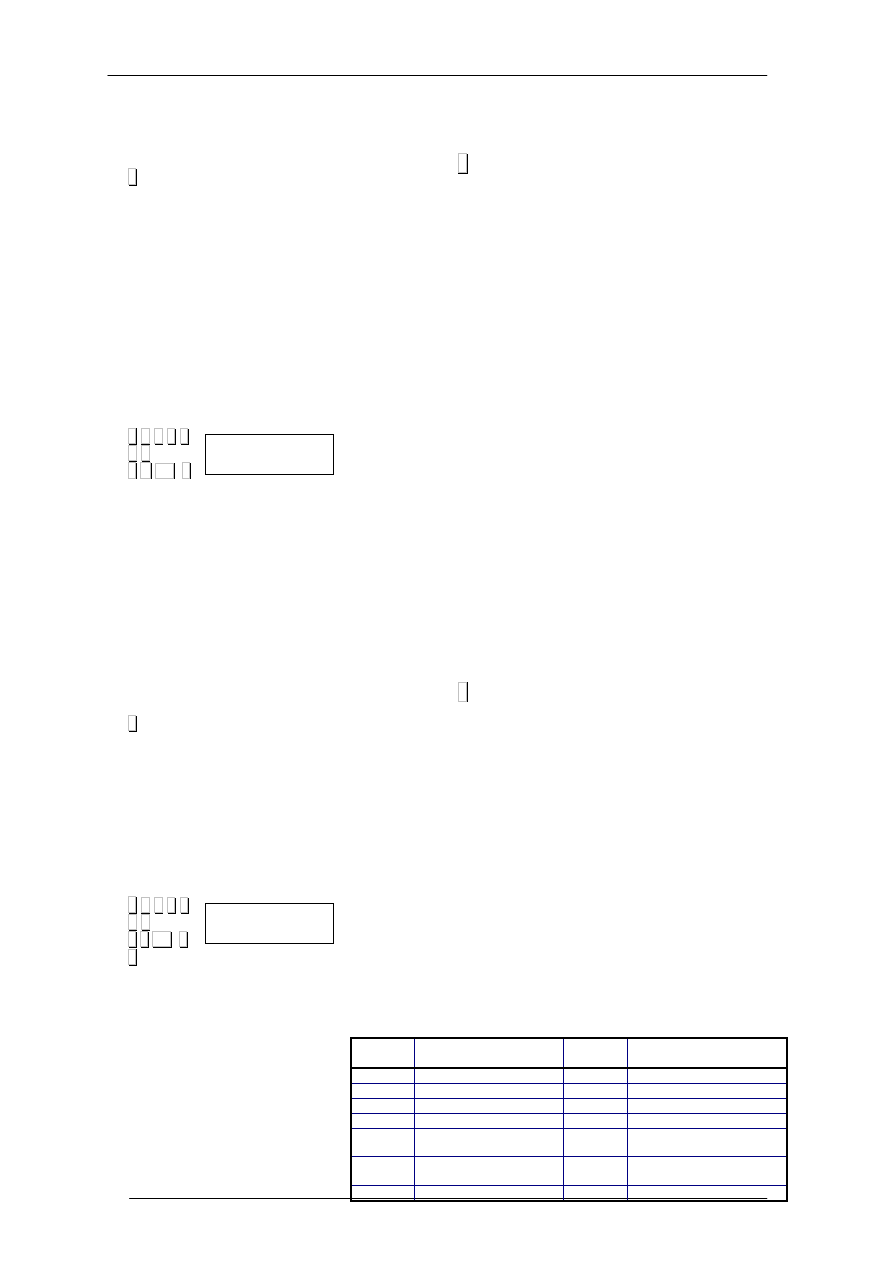
49-MK000PL0
38
...
∗∗∗∗
∗∗∗∗
F 0 7 9
0 4
∗∗∗∗ ∗
∗
∗
∗
18
R
∗∗∗∗
...
∗∗∗∗
∗∗∗∗
F 0 7 9
0 4
∗∗∗∗ ∗∗∗∗
18
R
∗∗∗∗
∗∗∗∗
2. Przy pomocy klawiatury numerycznej wprowadzi
ć
wymagan
ą
warto
ść
.
3. Nacisn
ąć
∗∗∗∗
, aby zapisa
ć
w pami
ę
ci wprowadzone
zmiany.
6.2.18 Konf. 18: Teksty poł
ą
czone
Parametr ma zastosowanie tylko do modeli serii K-2X5.
Według
wskazówek
zawartych
w
rozdziale
3.2
PROGRAMOWANIE ARTYKUŁÓW, dla ka
ż
dego artykułu
przypisane s
ą
trzy linie tekstu. Przy pomocy tego parametru
mo
ż
na okre
ś
li
ć
form
ę
, w której te linie na etykiecie zostana
zadrukowane. Istnieje konieczno
ść
, aby wspomniane linie
tekstu zostały wł
ą
czone w proces programowania etykiety
zwi
ą
zanej z artykułem [parz rozdział 5.2].
1. Wej
ść
w tryb konfiguracji ogólnej i wyszuka
ć
parametr 16
[parz rozdział 6.2 KONFIGURACJA]. Dwie mo
ż
liwe
warto
ś
ci maj
ą
nast
ę
puj
ą
ce znaczenie:
‘0’ - Teksty nie s
ą
poł
ą
czone: ka
ż
da linia drukowana jest
w swojej pozycji zaprogramowanej na etykiecie
artykułu.
‘1’ - Teksty poł
ą
czone. Trzy linie tekstu ł
ą
czy si
ę
traktuj
ą
c je, jak gdyby była to pojedyncza linia..
Pozycja drukowania na tej cało
ś
ciowej linii jest taka
sama, jak poło
ż
enie zaprogramowane dla pierwszej
linii tekstu.
Opcja ta pozwala na wyra
ź
niejsze zaprezentowanie
linii tekstu dotycz
ą
cej składników na etykiecie.
2. Przy pomocy klawiatury numerycznej wprowadzi
ć
wymagan
ą
warto
ść
.
3. Nacisn
ąć
∗∗∗∗
, aby zapisa
ć
w pami
ę
ci wprowadzone
zmiany.
6.2.19 Konf. 80: Kod kreskowy paragonu
Ten parametr dost
ę
pny jest tylko w trybie paragonów, gdy
aktualna warto
ść
parametru 14 jest 1, 3 albo 5 [patrz rozdział
6.2.14].
Parametr umo
ż
liwia zaprojektowanie formatu ogólnego
programowalnego kodu kreskowego dla paragonu. W tym
celu nale
ż
y:
1. Wej
ść
w tryb konfiguracji ogólnej i wyszuka
ć
parametr 80
[parz rozdział 6.2 KONFIGURACJA].
2. Wprowadzi
ć
format
EAN
13
według
potrzeb.
Wykorzysta
ć
klawiatur
ę
alfanumeryczn
ą
lub kody znaków
[patrz rozdz. 8.5]
Mówimy o tek
ś
cie alfanumerycznym o 12 pozycjach,
przy czym cyfry zapisane s
ą
bezpo
ś
rednio w kodzie
kreskowym, a litery maj
ą
nast
ę
puj
ą
ce znaczenie:
Kod
Zapis w kodzie
kreskowym
Kod
Zapis w kodzie
kreskowym
A
Numer grupy
H
Masa
B
Numer klienta
I
Stawka VAT
C
Kod artykułu
K
Sekcja
D
Kod pracownika
L
Kod producenta
E
Suma ogółem paragonu
Q
Znak kontrolny dla masy,
ilo
ś
ci, nale
ż
no
ś
ci
F
Znak sumy
Y
Suma ogółem w walucie
drugiej
G
Liczba artykułów
Konf 18 0
LACZYC TEKSTY
Konf 80 09 8 M
E 25CCCCHHH
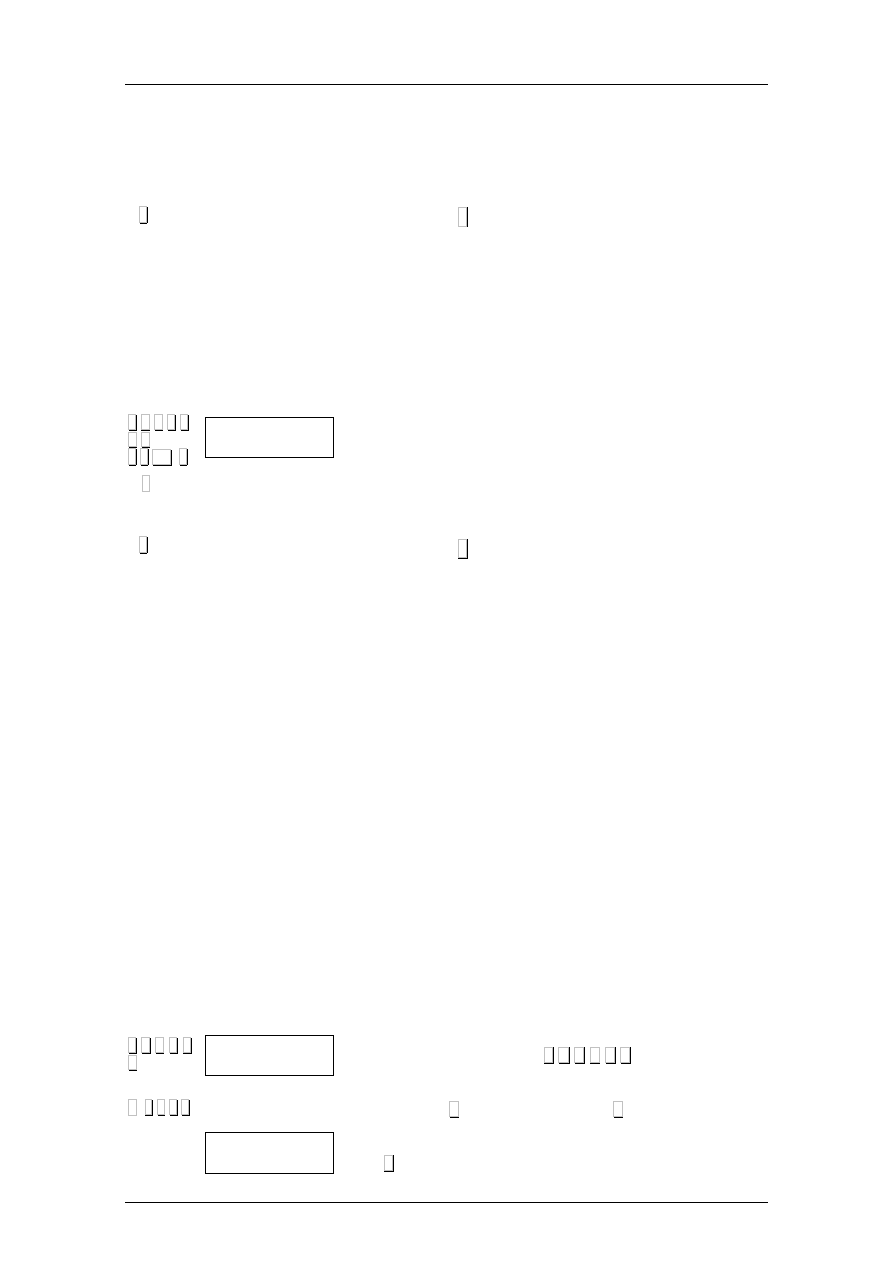
Seria K
39
∗∗∗∗
∗∗∗∗
F 0 7 9
0 4
∗∗∗∗ ∗∗∗∗
18
R
∗∗∗∗
....
∗∗∗∗
∗∗∗∗
∗∗∗∗
F 0 7 9
0
0
∗∗∗∗
∗∗∗∗
∗∗∗∗
∗∗∗∗
W pierwszej linii wy
ś
wietlacza wskazana jest pozycja
kursora, kod znaku, który wskazuje kursor (zgodnie z
tabel
ą
zamieszczon
ą
w rozdziale 8.5), i liter
ę
“M” albo “n”
zale
ż
nie od tego, czy pracowa
ć
si
ę
b
ę
dzie z du
ż
ymi, czy
z małymi literami.
3. Nacisn
ąć
∗∗∗∗
, aby zapisa
ć
w pami
ę
ci wprowadzone
zmiany.
6.2.20 Konf. 81: Kod kreskowy etykiety
Ten parametr dost
ę
pny jest tylko w trybie etykiety, gdy
aktualna warto
ść
parametru 14 wynosi 2 albo 3 [patrz rozdział
6.2.14].
Parametr
umo
ż
liwia
zaprojektowanie
format
ogólny,
programowalny kodu kreskowego dla etykiety. W tym celu
nale
ż
y:
1. Wej
ść
w tryb konfiguracji ogólnej i wyszuka
ć
parametr 81
[parz rozdział 6.2 KONFIGURACJA].
2. Wprowadzi
ć
format EAN 13 według potrzeb. Powinien
mie
ć
on form
ę
równowa
ż
n
ą
z ta opisana w ust
ę
pie 2
poprzedniego rozdziału.
3. Nacisn
ąć
∗∗∗∗
, aby zapisa
ć
w pami
ę
ci wprowadzone
zmiany.
6.3 PROGRAMOWANIE W EURO
Wagi serii K przygotowane s
ą
do wprowadzenia Euro.
Zatwierdzony plan wprowadzenia Euro:
FAZA 1: kurs wymiany Euro jest stały. Zasadniczo
u
ż
ywane
s
ą
waluty
krajowe
pa
ń
stw
członkowskich, natomiast Euro stanowi
walut
ę
drugorz
ę
dn
ą
.
FAZA 2: waluty krajowe przechodz
ą
na drugi plan,
podczas gdy Euro staje si
ę
głównym
ś
rodkiem płatniczym we wszystkich krajach,
w których wprowadza si
ę
Euro.
FAZA 3: Euro staje si
ę
jedynym
ś
rodkiem płatniczym.
Po przestawieniu wagi na wła
ś
ciw
ą
faz
ę
Euro mo
ż
e ona
pracowa
ć
i drukowa
ć
paragony i etykiety w Euro. Nale
ż
y
pami
ę
ta
ć
o tym,
ż
e:
Kroki programowania kursów wymiany Euro/waluta krajowa
s
ą
nast
ę
puj
ą
ce:
1. Wprowadzi
ć
sekwencj
ę
∗∗∗∗
F 0 7 9 0
2. Nacisn
ąć
0000
, a nast
ę
pnie nacisn
ąć
∗∗∗∗
cztery razy.
3. Sprawdzi
ć
kurs wymiany Euro/waluta krajowa i nacisn
ąć
∗∗∗∗
.
Konf 80 09 8 M
E 25CCCCHHH
Prog
PROGRAMOWANI
EURO = 4.231
ZL
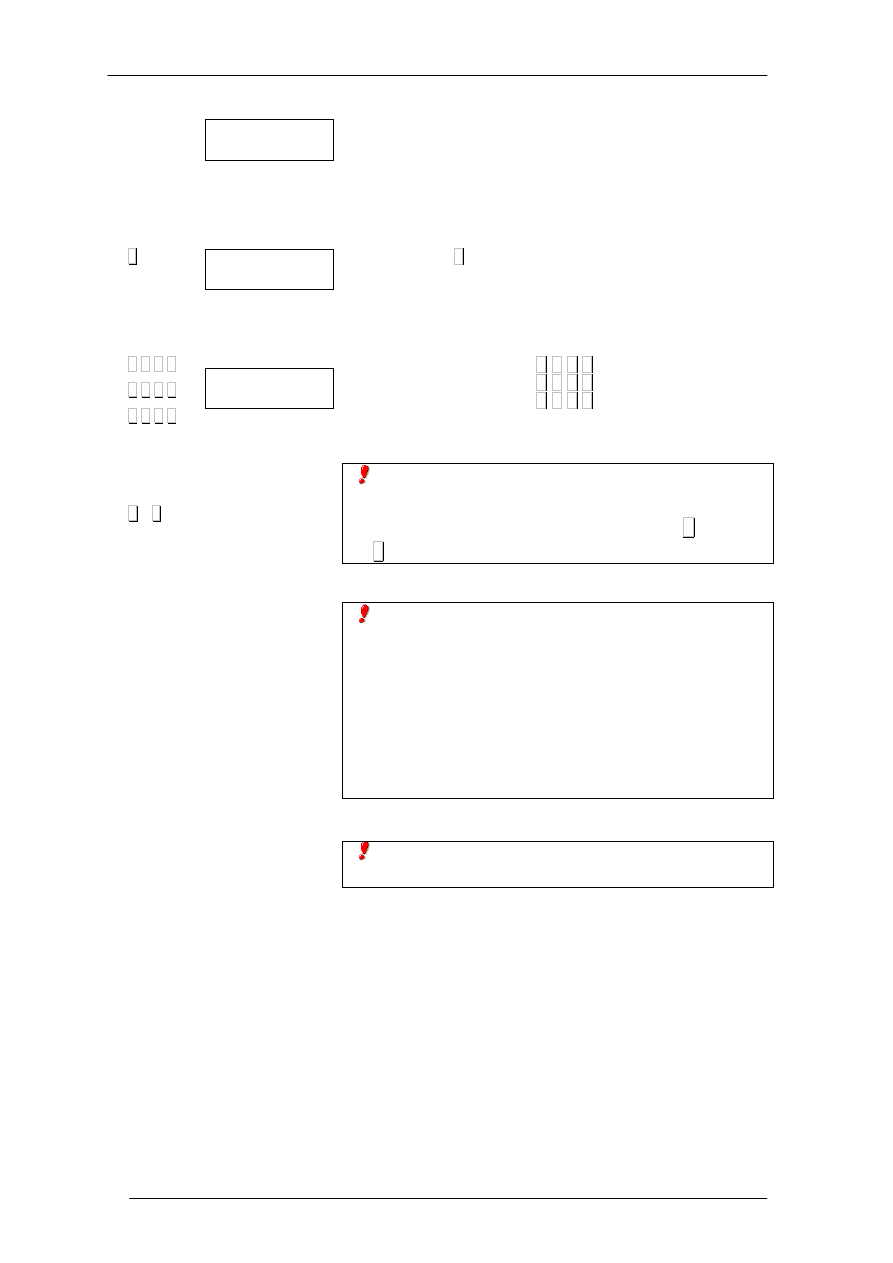
49-MK000PL0
40
∗∗∗∗
0 7 8 1
6 0 2 2
9 8 0 8
F i 3
4. Wpisa
ć
:
‘0’ - je
ż
eli NIE chce si
ę
, aby dane transakcji wy
ś
wietlały
si
ę
lub były drukowane w Euro. Jest to mo
ż
liwe w
fazie 0 lub w fazie 1.
‘1’ - je
ż
eli chce si
ę
je w Euro. Jest to mo
ż
liwe tylko w
fazie 0 lub 1 i obowi
ą
zujace w fazie 2 i 3.
5. Nacisn
ąć
∗∗∗∗
, aby potwierdzi
ć
dane. Wy
ś
wietli si
ę
faza
Euro, na któr
ą
nastawiona jest waga.
6. W celu przej
ś
cia do nast
ę
pnej fazy nale
ż
y wprowadzi
ć
nast
ę
puj
ą
cy kod:
Faza 0 – Faza 1
⇒
0 7 8 1
Faza 1 – Faza 2
⇒
6 0 2 2
Faza 2 – Faza 3
⇒
9 8 0 8
7. Powtórzy
ć
kod.
W celu wy
ś
wietlania i drukowania informacji w walucie
drugorz
ę
dnej (Euro w fazie 0 lub 1, i Zł w fazie 2) nale
ż
y w
normalnym trybie pracy wcisn
ąć
i przytrzyma
ć
F i nacisn
ąć
3
OGÓLNIE RZECZ BIOR
Ą
C W NINIEJSZEJ INSTRUKCJI
OBSŁUGI WSZYSTKIE ZALE
ś
NO
Ś
CI DOTYCZ
Ą
CE
WALUTY POLSKIEJ “ZŁ” (WALUTA POSTAWOWA W
FAZIE 0 LUB 1) PRZECHODZA W ZALE
ś
NO
Ś
CI W
“EURO” W FAZIE 2 I 3. W TEN SAM SPOSÓB
ZALE
ś
NO
Ś
CI W “EURO” (WALUTA DRUGORZ
Ę
DNA W
FAZIE 1) PRZECHODZ
Ą
W ZALE
ś
NO
Ś
CI W WALUCIE
POLSKIEJ “ZŁ” W FAZIE 2.
Patrz rozdział 8.11 POGOTOWIE TELEFONICZNE je
ż
eli
potrzeba powróci
ć
do poprzedniej fazy.
EURO 0
FAZA 0
FAZA 1
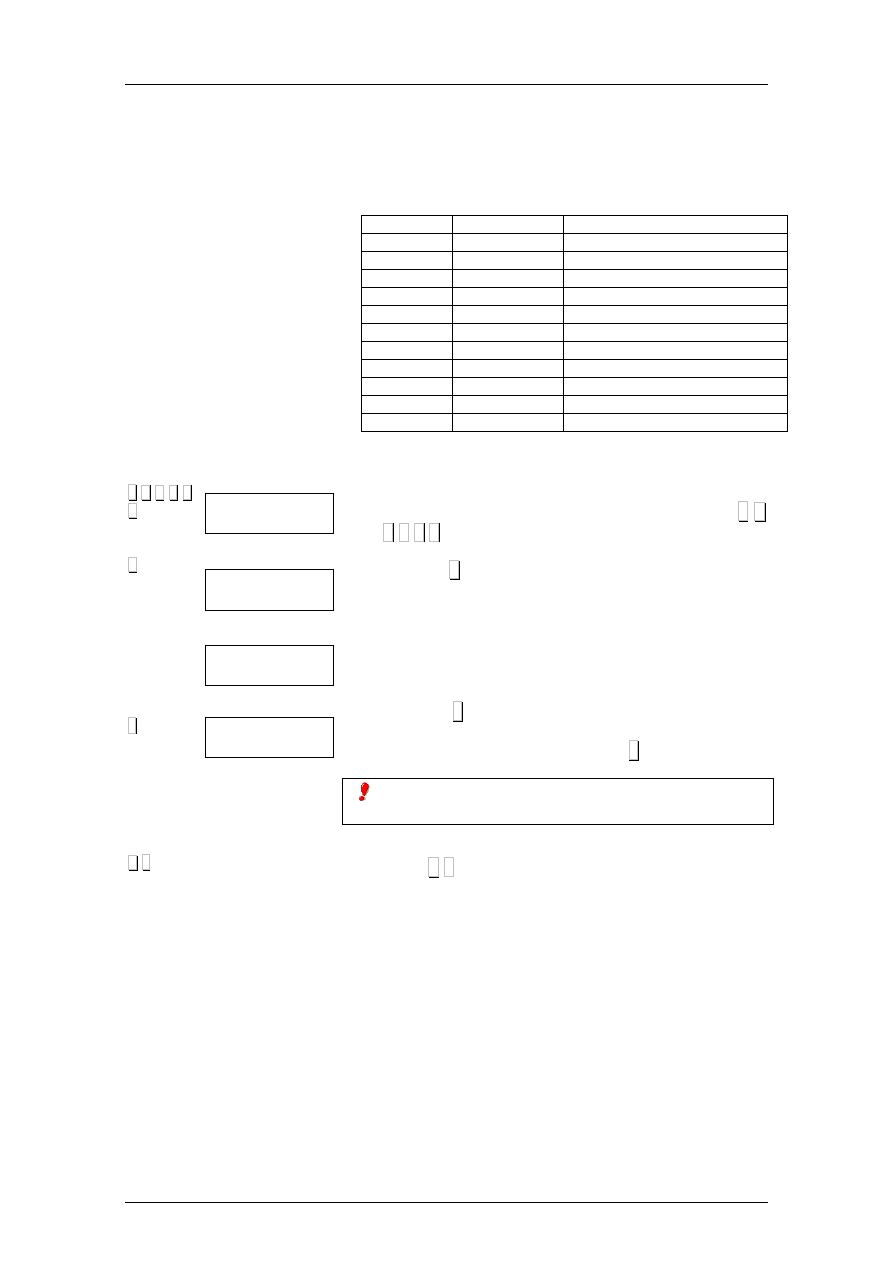
Seria K
41
∗∗∗∗
F 0 7 9
0
9
...
∗∗∗∗
F
∗∗∗∗
6.4 WALUTY
Mo
ż
na skonfigurowa
ć
dwie dodatkowe waluty, które waga
b
ę
dzie drukowa
ć
na paragonie. Dost
ę
pne s
ą
nast
ę
puj
ą
ce
waluty:
Kod
Waluta
Nazwa
0
DM
MARKA NIEMIECKA
1
NLG
GULDEN HOLENDERSKI
2
Lux F
FRANK LUKSEMBURSKI
3
L
FUNT BRYTYJSKI
4
F F
FRANK FRANCUSKI
5
Sh
SZYLING AUSTRIACKI
6
Sw F
FRANK SZWAJCARSKI
7
Dkr
KORONA DU
Ń
SKA
8
Skr
KORONA SZWEDZKA
9
EURO
EURO
-
-
BRAK
Walut
ę
zmienia si
ę
w wadze w nast
ę
puj
ą
cy sposób:
1. Upewni
ć
si
ę
, czy waga została skonfigurowana jako
GŁÓWNA, po czym nacisn
ąć
sekwencj
ę
przycisków
∗∗∗∗
F
0 7 9 0 , aby wej
ść
w tryb programowania.
2. Nacisn
ąć
9
3. Wprowadzi
ć
kod waluty, która powinna pojawi
ć
si
ę
jako
pierwsza.
4. Nacisn
ąć
∗∗∗∗
, aby zapisa
ć
dane w pami
ę
ci i przej
ść
do
nast
ę
pnej waluty. W celu przej
ś
cia z jednej waluty do
kolejnej nacisn
ąć
ponownie przycisk
∗∗∗∗
.
Aby warto
ś
ci tych dewiz były przedstawiane na paragonie
nale
ż
y ustali
ć
kurs wybranej waluty.
Nacisn
ąć
F
∗∗∗∗
, aby opu
ś
ci
ć
tryb programowania.
Prog
PROGRAMOWANI
War. 1t -
Warl. 1t DM 0
MARKA NIEMIE
Wal. 2t -
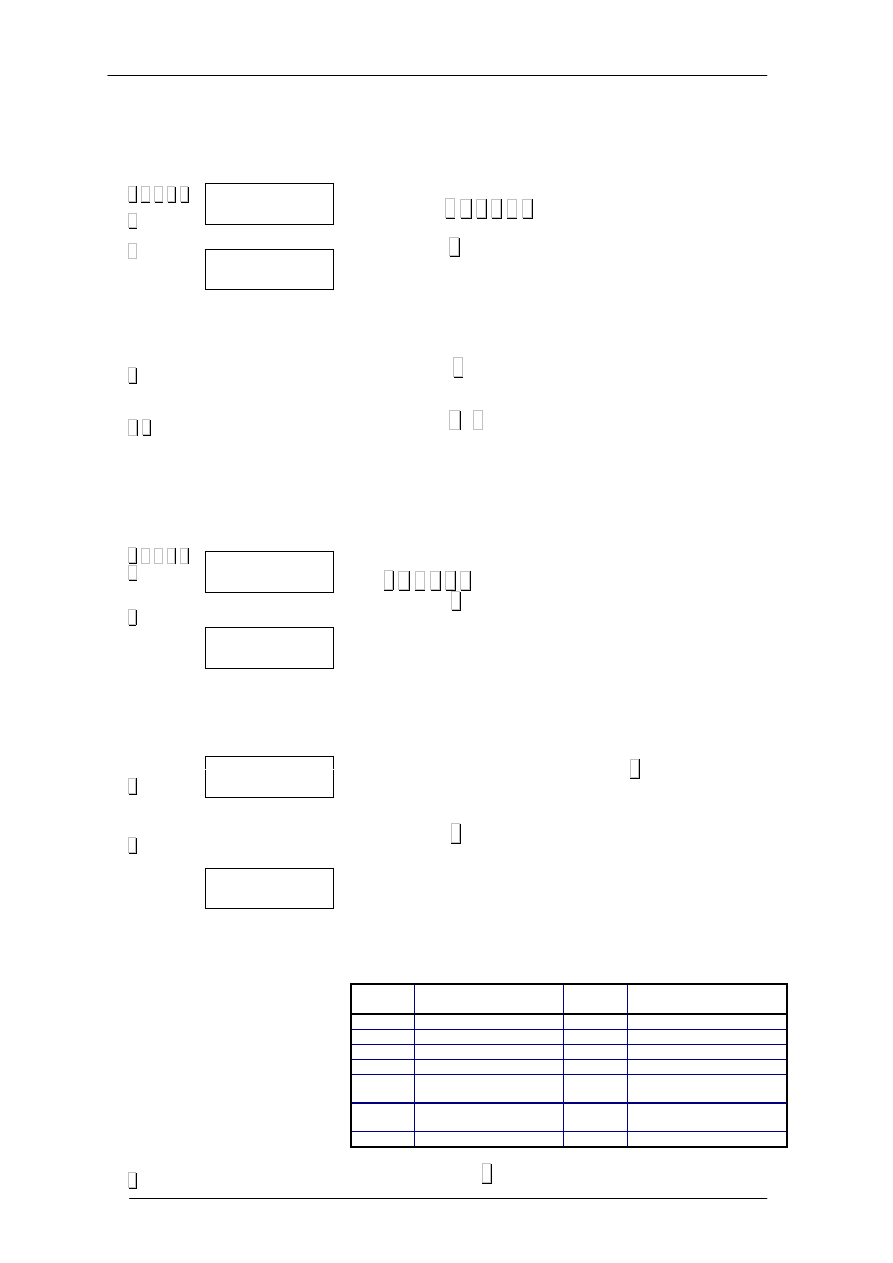
49-MK000PL0
42
∗∗∗∗
F 0 7 9
0
8
...
∗∗∗∗
F
∗∗∗∗
∗∗∗∗
F 0 7 9
0
◊
...
∗∗∗∗
∗∗∗∗
∗∗∗∗
6.5 KURSY WYMIANY WALUT
Kursy wymiany walut programuje si
ę
w nast
ę
puj
ą
cy sposób:
1. Wej
ść
w tryb programowania naciskaj
ą
c po kolei
przyciski
∗∗∗∗
F 0 7 9 0 .
2. Nacisn
ąć
8
3. Wybra
ć
przy pomocy klawiatury numerycznej kurs
wymiany ka
ż
dej waluty u
ż
ywaj
ą
c kodów walut podanych
w podrozdziale 6.4 powy
ż
ej.
4. Nacisn
ąć
∗∗∗∗
, aby zapisa
ć
dane i przej
ść
do nast
ę
pnej
waluty.
5. Nacisn
ąć
F i
∗∗∗∗
, aby opu
ś
ci
ć
tryb programowania.
6.6 DEFINIOWANIE SEKCJI
W tym rozdziale podano, w jaki sposób przydzieli
ć
nazw
ę
ka
ż
dej z 10 sekcji wraz z przyporz
ą
dkowanym jej formatem
kodu kreskowego. Aby uzyska
ć
wi
ę
cej informacji - patrz
rozdz. 6.2.14
1. Wej
ść
w tryb programowania naciskaj
ą
c kolejno przyciski
∗∗∗∗
F 0 7 9 0 .
2. Nacisn
ąć
◊
. Uka
ż
e si
ę
aktualna nazwa sekcji 0. Numer
wyst
ę
puj
ą
cy obok numeru sekcji wskazuje pozycj
ę
znaku
w nazwie, która podlega edycji.
W pierwszej linii wy
ś
wietlacza wskazana jest pozycja
kursora, kod znaku, który wskazuje kursor (zgodnie z
tabel
ą
zamieszczon
ą
w rozdziale 8.5), i liter
ę
“M” albo “n”
zale
ż
nie od tego, czy pracowa
ć
b
ę
dzie si
ę
z du
ż
ymi, czy
z małymi literami.
3. Wprowadzi
ć
cyfr
ę
od 0 do 9 odpowiadaj
ą
c
ą
sekcji, której
chcemy nada
ć
nazw
ę
. Nacisn
ąć
∗∗∗∗
, aby przej
ść
do
wprowadzania
nazwy
przy
pomocy
klawiatury
alfanumerycznej. Maksymalnie 20 znaków
4. Nacisn
ąć
∗∗∗∗
, aby przej
ść
do wprowadzania formatu kodu
kreskowego przyporz
ą
dkowanego danej sekcji.
5.
Wprowadzi
ć
format
kodu
kreskowego
przyporz
ą
dkowanego sekcji. Wykorzysta
ć
klawiatur
ę
alfanumeryczn
ą
lub kody znaków [patrz rozdz. 8.5]
Mówimy o tek
ś
cie alfanumerycznym o 12 pozycjach,
przy czym cyfry zapisane s
ą
bezpo
ś
rednio w kodzie
kreskowym, a litery maj
ą
nast
ę
puj
ą
ce znaczenie:
Kod
Zapis w kodzie
kreskowym
Kod
Zapis w kodzie
kreskowym
A
Numer grupy
H
Masa
B
Numer klienta
I
Stawka VAT
C
Kod artykułu
K
Sekcja
D
Kod pracownika
L
Kod producenta
E
Suma ogółem paragonu
Q
Znak kontrolny dla masy,
ilo
ś
ci, nale
ż
no
ś
ci
F
Znak sumy
Y
Suma ogółem w walucie
drugiej
G
Liczba artykułów
6.
Nacisn
ąć
∗∗∗∗
,
aby
zapisa
ć
konfiguracj
ę
.
Prog
PROGRAMOWANI
Kurs 0 DM
2.230
MARKA NIEMIE
Prog
PROGRAMOWANI
Sek. 3 05 5 M
n OWOCE
NAZWA SEKCJI
Sek. 3 07 11 M
E 2HHHHKK
EAN13 SEKCJA
Sek. 0 01 13 M
n MIESO
SEKCJA
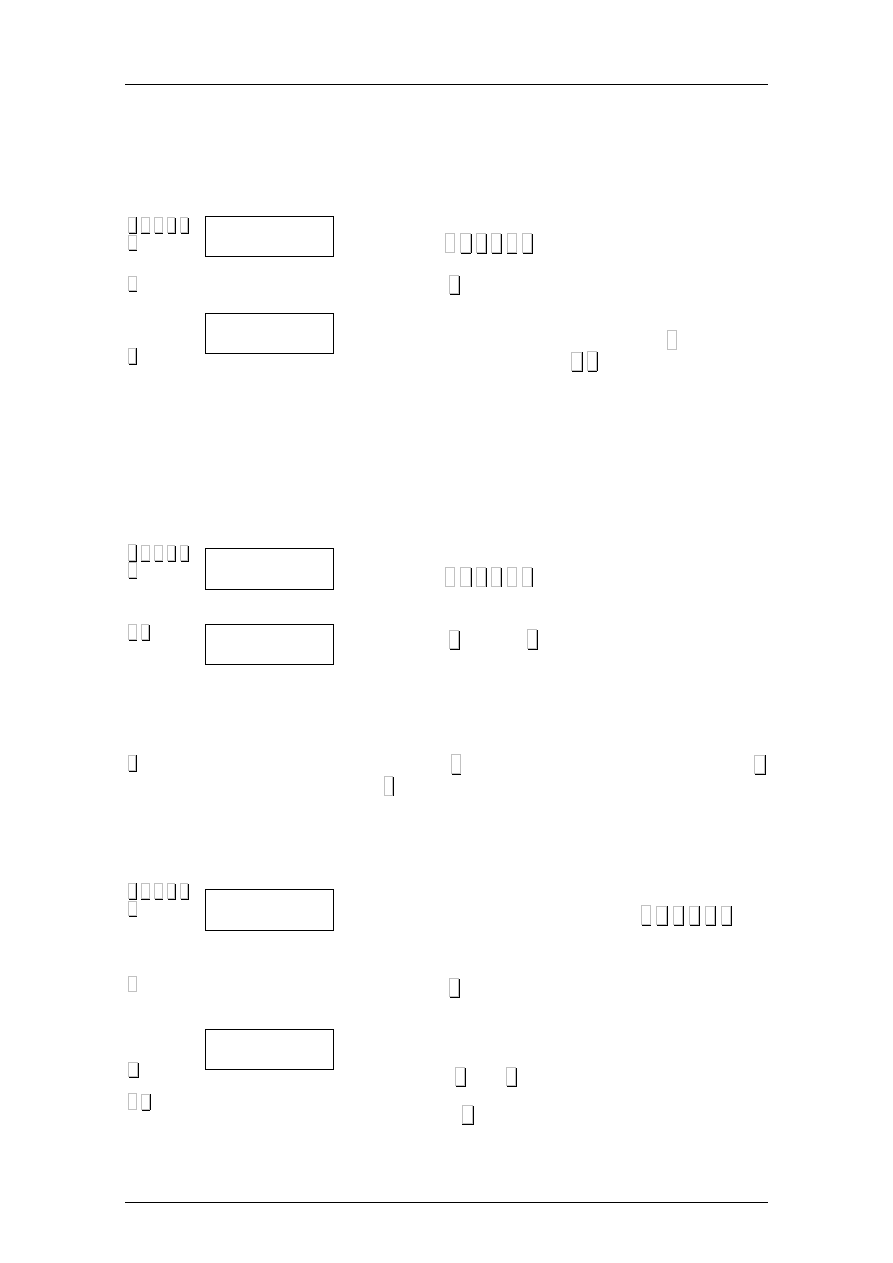
Seria K
43
∗∗∗∗
F 0 7 9
0
0
...
∗∗∗∗
∗∗∗∗
F 0 7 9
0
0
∗∗∗∗
...
∗∗∗∗
∗∗∗∗
F 0 7 9
0
3
X
−−−−
+
6.7 STABILNO
ŚĆ
Przy pomocy tego parametru ustala si
ę
tolerancj
ę
wagi na
drgania lub oscylacje masy. Stabilno
ść
wagi konfiguruje si
ę
w
nast
ę
puj
ą
cy sposób:
1. Wej
ść
w tryb programowania naciskaj
ą
c po kolei
przyciski
∗∗∗∗
F 0 7 9 0 .
2. Nacisn
ąć
0
3. Wprowadzi
ć
cyfr
ę
od 0 do 5. Im wi
ę
ksza cyfra, tym
ostrzejsze kryterium stabilno
ś
ci. Nacisn
ąć
∗∗∗∗
, aby zapisa
ć
nastaw
ę
, po czym nacisn
ąć
F
∗∗∗∗
, aby opu
ś
ci
ć
opcj
ę
.
6.8 LINIE NAGŁÓWKA RAPORTÓW
Przy pomocy tego parametru ustala si
ę
, czy waga ma
drukowa
ć
linie nagłówka raportów [patrz rozdział 2.12
RAPORTY]. Mówimy o czterech pierwszych liniach nagłówka
paragonu zaprogramowanych zgodnie ze wskazaniami
zawartymi w rozdziale 5.1. Normalnie na liniach tych zapisuje
si
ę
nazw
ę
i adres przedsi
ę
biorstwa.
1. Wej
ść
w tryb programowania naciskaj
ą
c po kolei
przyciski
∗∗∗∗
F 0 7 9 0 .
2. Nacisn
ąć
0 a potem
∗∗∗∗
3. Wprowadzi
ć
opcje:
0. nagłówek nie jest drukowany
1. nagłówek jest drukowany.
3. Nacisn
ąć
∗∗∗∗
, aby zapisa
ć
nastaw
ę
, po czym nacisn
ąć
F
∗∗∗∗
, aby opu
ś
ci
ć
opcj
ę
.
6.9 USTAWIANIE DATY I GODZINY
Dat
ę
i godzin
ę
ustawia si
ę
w nast
ę
puj
ą
cy sposób:
1. Upewni
ć
si
ę
, czy waga została skonfigurowana jako
GŁÓWNA, po czym nacisn
ąć
po kolei
∗∗∗∗
F 0 7 9 0 , aby
wej
ść
w tryb programowania.
2. Nacisn
ąć
3 , aby wybra
ć
programowanie zegara.
Na wy
ś
wietlaczu uka
ż
e si
ę
data i godzina w formacie
‘ddmmrr’ i ‘ggmmss’.
3. Nacisn
ąć
+ lub – , aby wybra
ć
cyfr
ę
, która podlega
edycji. Zegar mo
ż
na zatrzyma
ć
i wł
ą
czy
ć
przez
naci
ś
ni
ę
cie X.
Wprowadzi
ć
wymagan
ą
cyfr
ę
przy pomocy klawiatury
numerycznej.
Prog
PROGRAMOWANI
Stabil 0
STABILNOSC MASY
Prog
PROGRAMOWANI
Naglow 0
NAGLOWEK
Prog
PROGRAMOWANI
Zegar
17 12 02 01.02.36
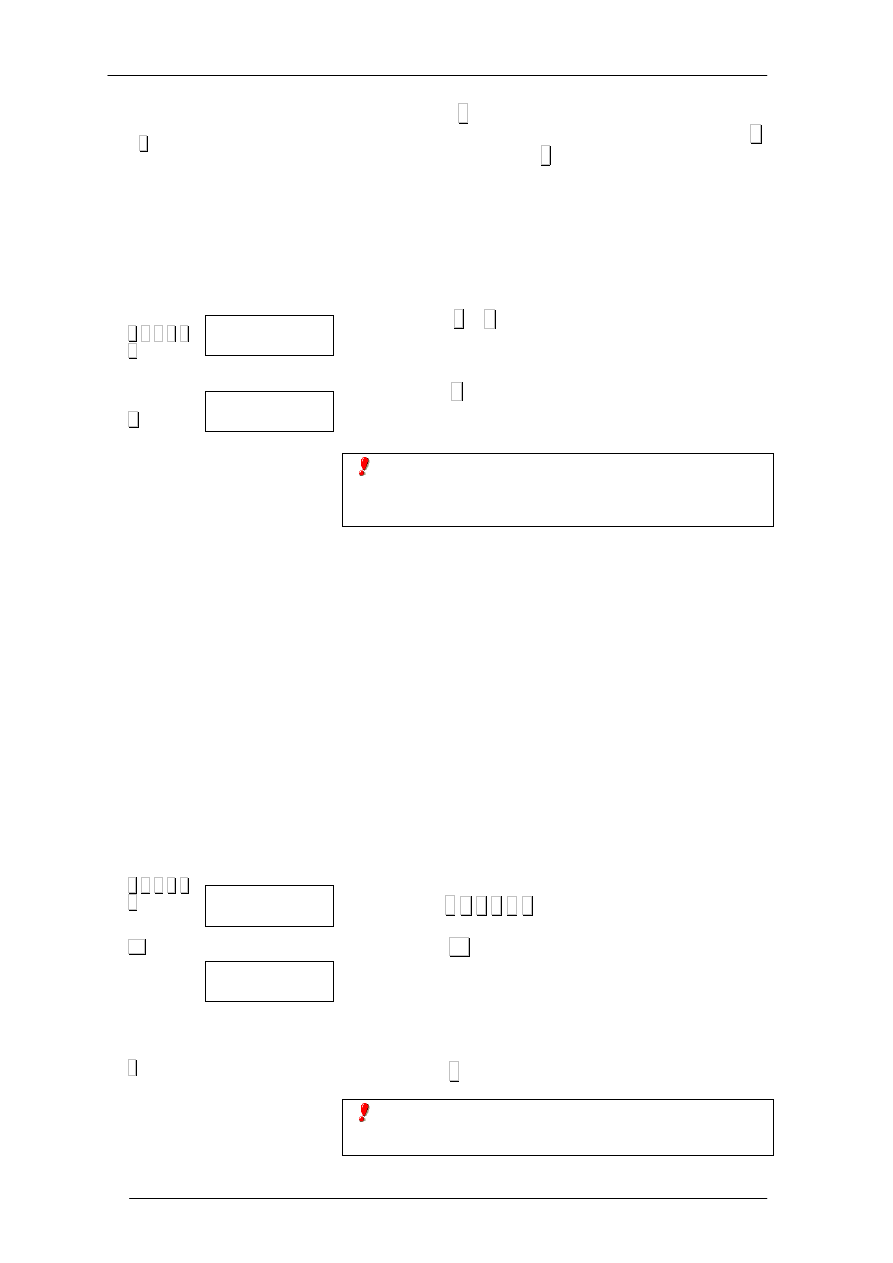
49-MK000PL0
44
∗∗∗∗
∗∗∗∗
F 0 0 0
0
X
∗∗∗∗
F 0 7 9
0
V3
∗∗∗∗
4. Nacisn
ąć
∗∗∗∗
, aby zapisa
ć
dane. Aby powróci
ć
do
pocz
ą
tkowego trybu programowania nale
ż
y nacisn
ąć
F ,
a nast
ę
pnie nacisn
ąć
∗∗∗∗
, aby powróci
ć
do trybu pracy
normalnej.
6.10 HASŁO DOST
Ę
PU DO RAPORTÓW
Hasło dost
ę
pu do raportów mo
ż
na zmieni
ć
w nast
ę
puj
ą
cy
sposób:
1. Nacisn
ąć
∗∗∗∗
i F , po czym wprowadzi
ć
aktualne hasło
dost
ę
pu (domy
ś
lnie 0 0 0 0).
2. Nacisn
ąć
X. Wprowadzi
ć
nowe 4 cyfrowe hasło dost
ę
pu
do raportów.
Je
ż
eli zapomni si
ę
aktualnego hasła dost
ę
pu nale
ż
y
skontaktowa
ć
si
ę
z dostawc
ą
lub serwisem technicznym
wag.
6.11 TRYB SAMOOBSŁUGI
Ten tryb pracy dotyczy tylko modelu K-2X5.
W tym trybie odblokowana jest tylko cz
ęść
klawiatury dla
nastawiania kodów PLU.
Tryb obsługi:
1. Poło
ż
y
ć
wa
ż
ony produkt na szalce.
2. Nacisn
ąć
przycisk numeryczny dla produktu.
3. Pojawi si
ę
etykieta dla wybranego produktu.
Ten tryb programuje si
ę
w nast
ę
puj
ą
cy sposób:
1. Wej
ść
w tryb programowania naciskaj
ą
c po kolei
przyciski
∗∗∗∗
F 0 7 9 0 .
2. Nacisn
ąć
V3 .
3. Nacisn
ąć
:
0 : tryb normalny
1 : tryb samoobsługi
4. Nacisn
ąć
∗∗∗∗
, aby zapisa
ć
wprowadzone zmiany.
Aby pracowa
ć
w trybie samoobsługowym powinien by
ć
aktywny przycisk sprzedawcy „V1” [patrz rozdz. 3.5]
Prog
PROGRAMOWANI
Prog Samoobs
0
SAMOOBSLUGA
Raport
- - - -
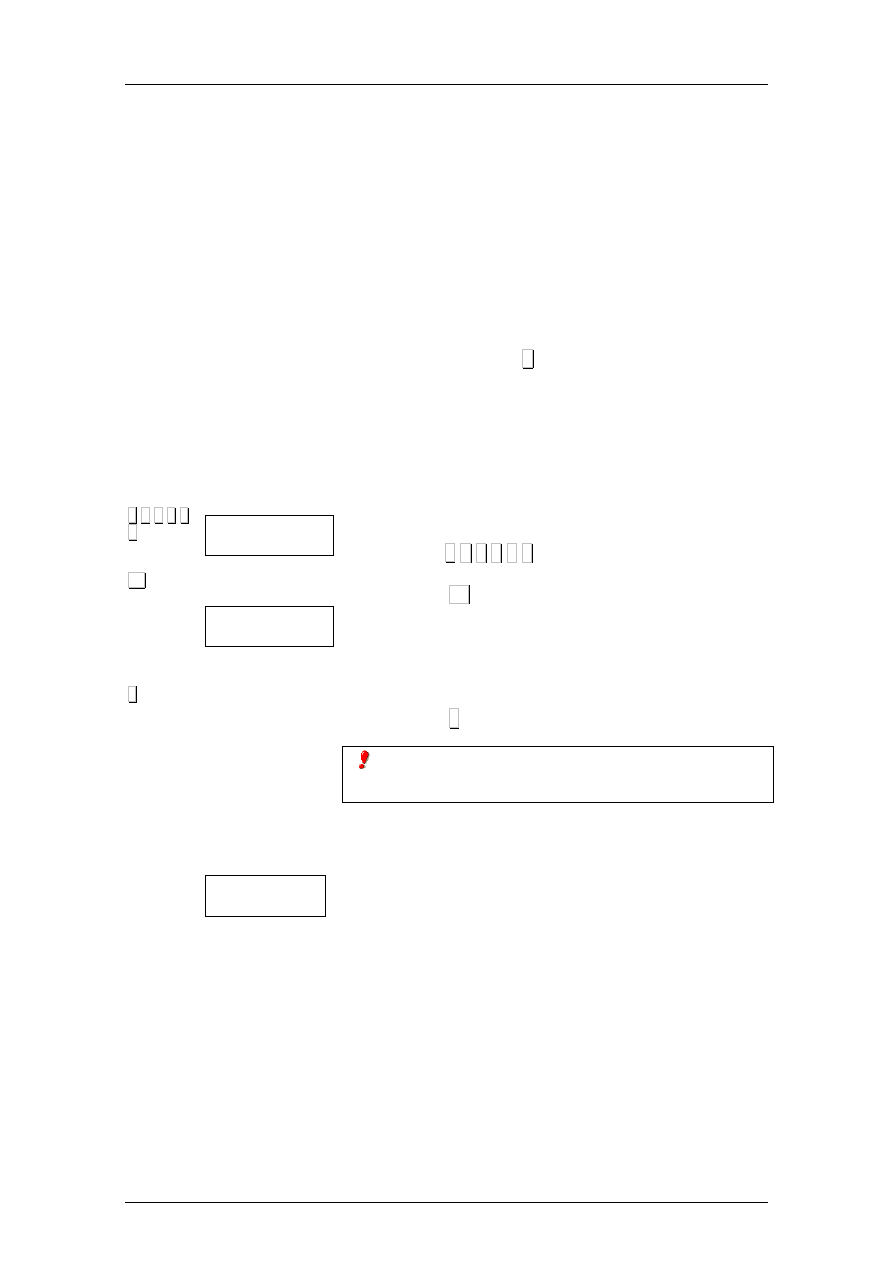
Seria K
45
∗∗∗∗
F 0 7 9
0
V4
∗∗∗∗
6.12 WA
ś
ENIE AUTOMATICZNE
Ten tryb pracy dotyczy tylko modelu K-2X5.
W tym trybie za ka
ż
dym razem, kiedy na szalce wagi poło
ż
y
si
ę
produkt i ustali si
ę
jego ci
ęż
ar to automatycznie nast
ę
puje
wydrukowanie etykiety. Przy tym trybie pracy nale
ż
y ustali
ć
(zablokowa
ć
) dany artykuł na wadze
Tryb obsługi:
1. Wybra
ć
zaprogramowany na wadze artykuł.
2. Nacisn
ąć
przycisk F aby ustali
ć
(zablokowa
ć
) ten
artykuł. Pocz
ą
wszy od tego momentu CENA i TARA
odpowiadajace produktowi b
ę
d
ą
stałe.
3. Za ka
ż
dym razem, kiedy umie
ś
ci si
ę
produkt na wadze, a
waga
si
ę
ustabilizuje
zostanie
automatycznie
wydrukowana etykieta.
Ten tryb programuje si
ę
w nast
ę
puj
ą
cy sposób:
1. Wej
ść
w tryb programowania naciskaj
ą
c po kolei
przyciski
∗∗∗∗
F 0 7 9 0 .
2. Nacisn
ąć
V4 .
3. Nacisn
ąć
:
0 : tryb normalny
1 : tryb wa
ż
enia automatycznego
4. Nacisn
ąć
∗∗∗∗
, aby zapisa
ć
wprowadzone zmiany.
Aby pracowa
ć
w trybie wa
ż
enia automatycznego powinien
by
ć
aktywny przycisk sprzedawcy „V1” [patrz rozdz. 3.5]
6.12.1 Etykieta z cało
ś
ci operacji w trybie pracy
automatycznej
Kiedy pracujemy w trybie WA
ś
ENIA AUTOMATYCZNEGO
mo
ż
liwe jest wydrukowanie ETYKIETY CAŁO
Ś
CI OPERACJI
dla
żą
danej ilo
ś
ci operacji.
Pocz
ą
wszy od chwili, w której zablokuje si
ę
dany artykuł w
pami
ę
ci wagi zaczynaj
ą
gromadzi
ć
si
ę
dane dotycz
ą
ce
CI
Ęś
ARU, NALE
ś
NO
Ś
CI oraz ILO
Ś
CI OPERACJI. Wielko
ś
ci
te zostaj
ą
zainicjowane za ka
ż
dym razem, kiedy zablokuje si
ę
nowy artykuł. Wielko
ś
ci dotycz
ą
ce operacji cało
ś
ciowych s
ą
niezale
ż
ne dla ka
ż
dej wagi, oboj
ę
tnie, czy pracowa
ć
b
ę
dzie
ona w charakterze wagi głównej czy podległej
Mo
ż
na
zaprojektowa
ć
format
etykiety
specjalnej
dla
ETYKIETY CAŁO
Ś
CI OPERACJI. Wzór takiej etykiety
programuje si
ę
jako format numer 5. Dysponuje si
ę
wtedy
polami wyra
ż
aj
ą
cymi cało
ść
zgromadzonych danych. Pola te
maj
ą
numeracje od 110 do 117 [patrz rozdział 5.2].
Prog
PROGRAMOWANI
Prog Wazenie
WAZENIE AUT
0.350 10.00
0.000 3.50
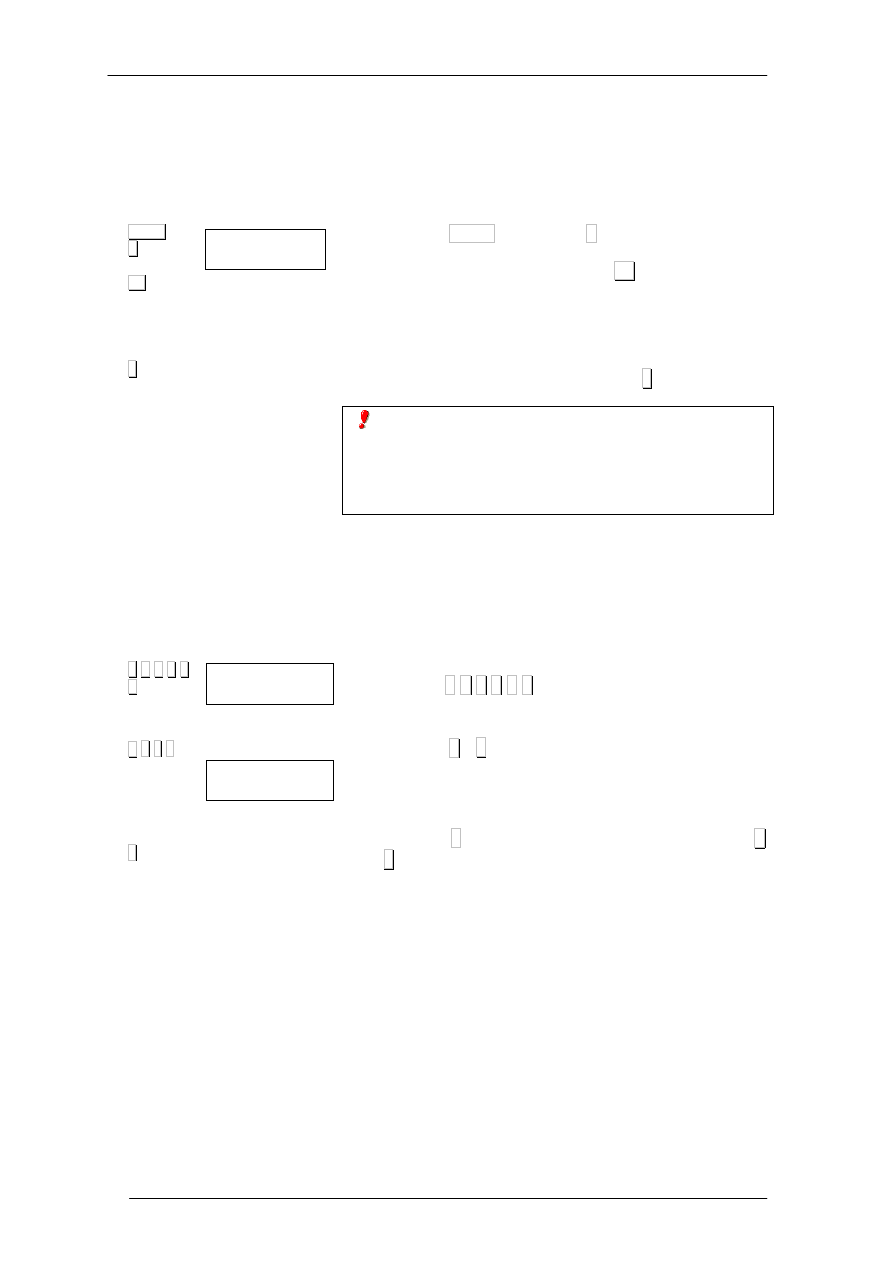
49-MK000PL0
46
SHIFT
T
V1
∗∗∗∗
∗∗∗∗
F 0 7 9
0
0
∗∗∗∗
∗∗∗∗
∗∗∗∗
∗∗∗∗
Aby wydrukowa
ć
etykiet
ę
cało
ś
ci operacji nale
ż
y wykona
ć
nast
ę
puj
ą
ce czynno
ś
ci:
- Musi si
ę
pracowa
ć
w trybie wa
ż
enia automatycznego z
zablokowanym wybranym produktem.
1. Nacisn
ąć
SHIFT a nast
ę
pnie T
2. Wcisn
ąć
klawisz sprzedawcy (np.: V1 ) gdzie nale
ż
y
gromadzi
ć
dane dotycz
ą
ce cało
ś
ci operacji.
3. W tym momencie nast
ą
pi wydrukowanie etykiety cało
ś
ci
operacji
4. Aby wyj
ść
z tego trybu nale
ż
y wcisn
ąć
∗∗∗∗
Po wydrukowaniu etykiety dotycz
ą
cej cało
ś
ci operacji, aby
powróci
ć
do sytuacji, w której mo
ż
na b
ę
dzie z tym samym
artykułem realizowa
ć
wi
ę
cej operacji, nale
ż
y ponownie go
zablokowa
ć
. W ten sposób zostan
ą
zainicjowane liczniki
cało
ś
ci operacji.
6.13 KOD PRODUCENTA
Parametr ten okre
ś
la numer producenta. Kod producenta
mo
ż
e by
ć
u
ż
ywany, jako składnik informacji zawartej w kodzie
kreskowym [patrz tabele w rozdziałach 6.2.9 i 6.6].
1. Wej
ść
w tryb programowania naciskaj
ą
c po kolei
przyciski
∗∗∗∗
F 0 7 9 0 .
2. Nacisn
ąć
0 i
∗∗∗∗
trzy razy.
3. Wprowadzi
ć
kod
4. Nacisn
ąć
∗∗∗∗
, aby zapisa
ć
nastaw
ę
, po czym nacisn
ąć
F
∗∗∗∗
, aby opu
ś
ci
ć
opcj
ę
.
Wybrac
Sprzedaw
Prog
PROGRAMOWANI
Produc 8823678
PRODUCENT
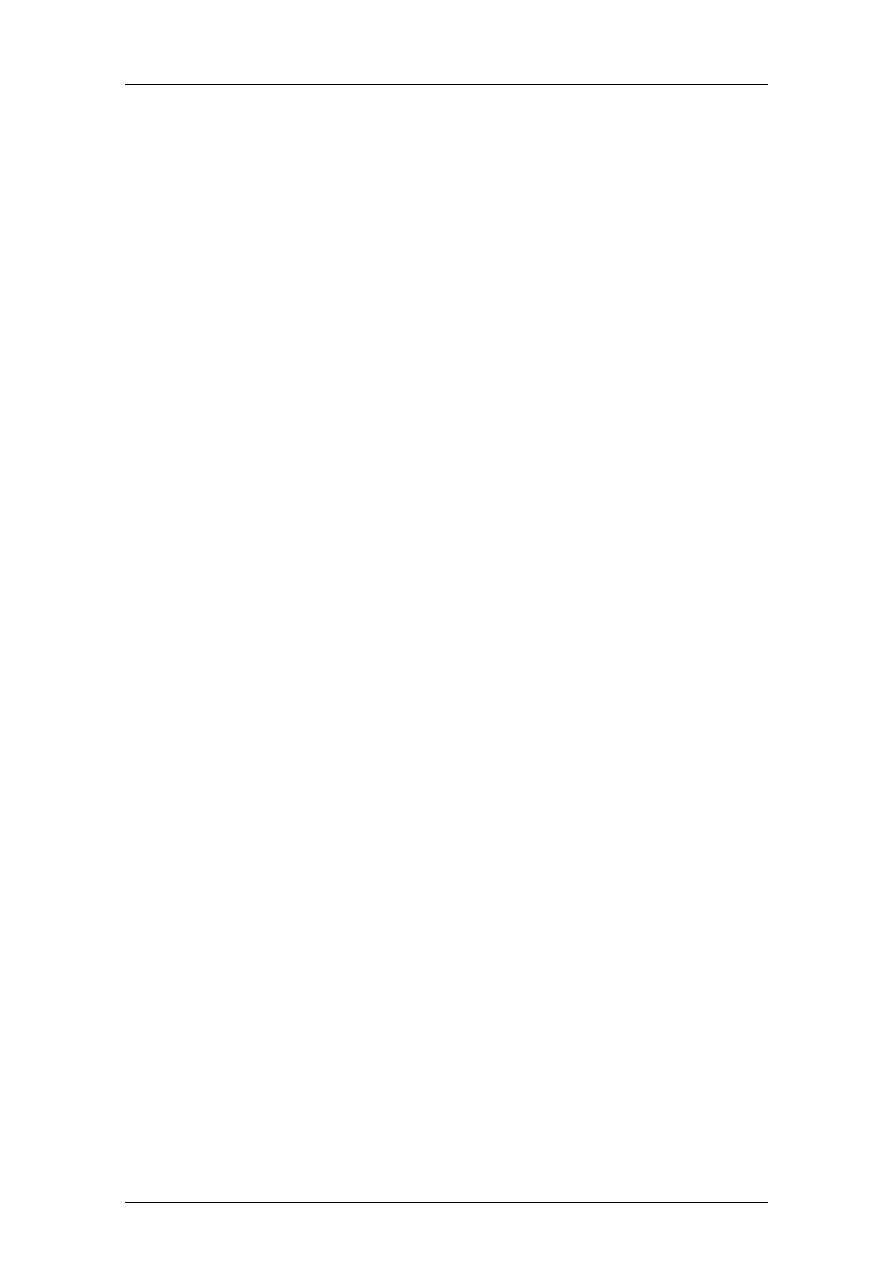
Seria K
47
7
PRACA W SIECI
-
Wagi szeregu K mog
ą
pracowa
ć
w poł
ą
czeniu z
innymi wagami lub z komputerem.
-
W modelach wag wy
ż
szych klas K-265 i K-255 mo
ż
na
podł
ą
czy
ć
do komputera sie
ć
zło
ż
on
ą
do 32 wag
GŁÓWNYCH.
-
Z wagami typu K-235 nie mo
ż
na wykonywa
ć
systemów wagowych. Jedyne, co mo
ż
na zrobi
ć
to
ładowanie
i
kopiowanie
danych
z
poszczególnych
wag
z
wykorzystaniem
komputera i oprogramowania zwanego LBS.
Aplikacja ta działaj
ą
ca w
ś
rodowisku Windows
pracuje tak
ż
e z pozostałymi modelami wag
szeregu K.
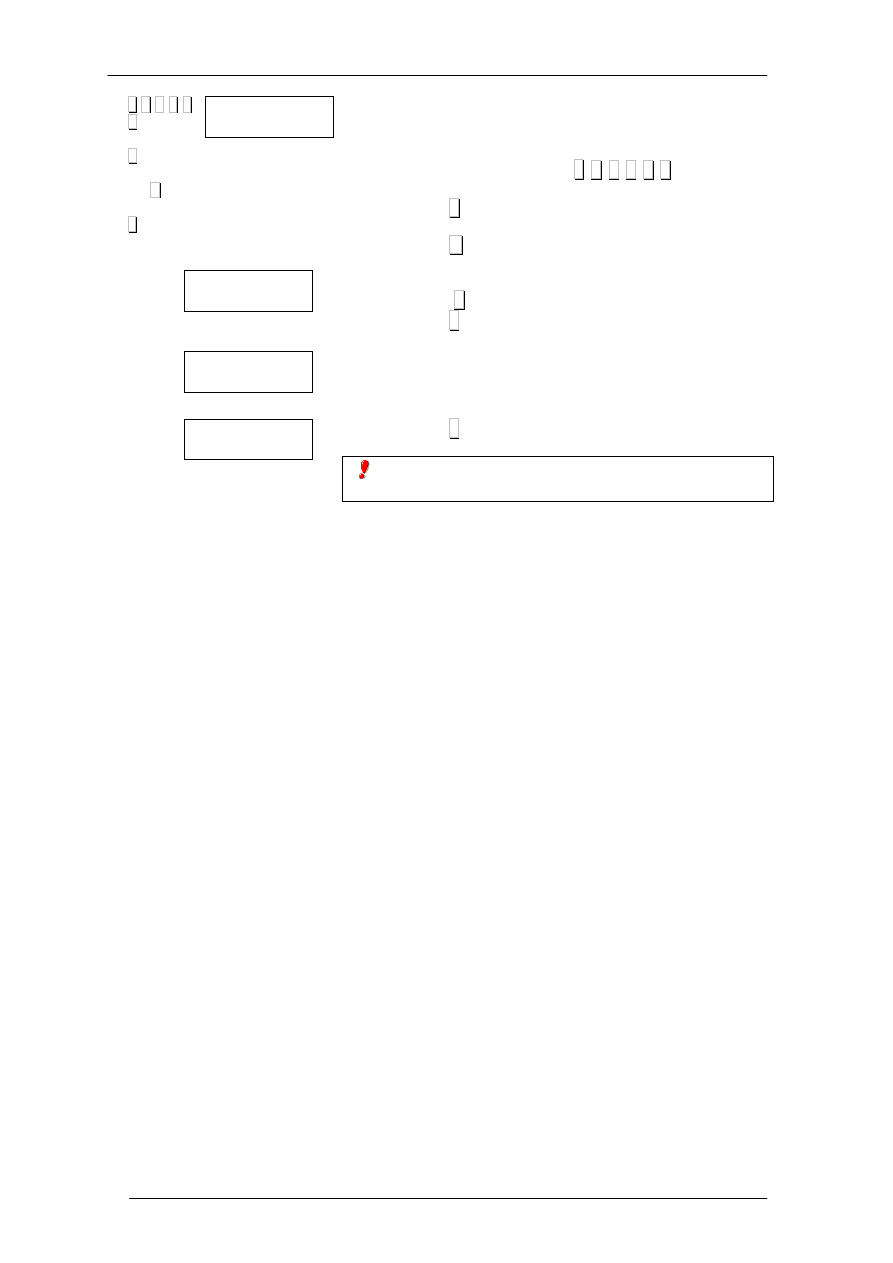
49-MK000PL0
48
∗∗∗∗
F 0 7 9
0
5
4 X C
∗∗∗∗
-
7.1 PROGRAMOWANIE NUMERU WAGI
Wag
ę
konfiguruje si
ę
jako GŁÓWN
Ą
w nast
ę
puj
ą
cy sposób:
1. Nacisn
ąć
po kolei przyciski
∗∗∗∗
F 0 7 9 0 , aby wej
ść
w
tryb programowania.
2. Nacisn
ąć
5 , aby wybra
ć
programowanie adresów wag.
3. Nacisn
ąć
C 4 razy.
4. Nacisn
ąć
0 , aby skonfigurowa
ć
wag
ę
jako GŁÓWN
Ą
.
Nacisn
ąć
∗∗∗∗
.
Je
ż
eli waga GŁÓWNA ma by
ć
równie
ż
podł
ą
czona do
komputera, nale
ż
y przydzieli
ć
jej adres główny, aby
komputer rozpoznał j
ą
w sieci. Nale
ż
y wprowadzi
ć
2-
cyfrow
ą
liczb
ę
parzyst
ą
w zakresie od 00 do 98.
Nacisn
ąć
∗∗∗∗
, aby zapisa
ć
w pami
ę
ci adres wagi.
W sieci nie mog
ą
istnie
ć
dwie wagi GŁÓWNE z tym
samym adresem.
Prog
PROGRAMOWANI
Adr
0 1234567890
GLOWNA
Adr
0 1234567890
GLOWNA
Glo
12 1234567890
ADR GLOWNA
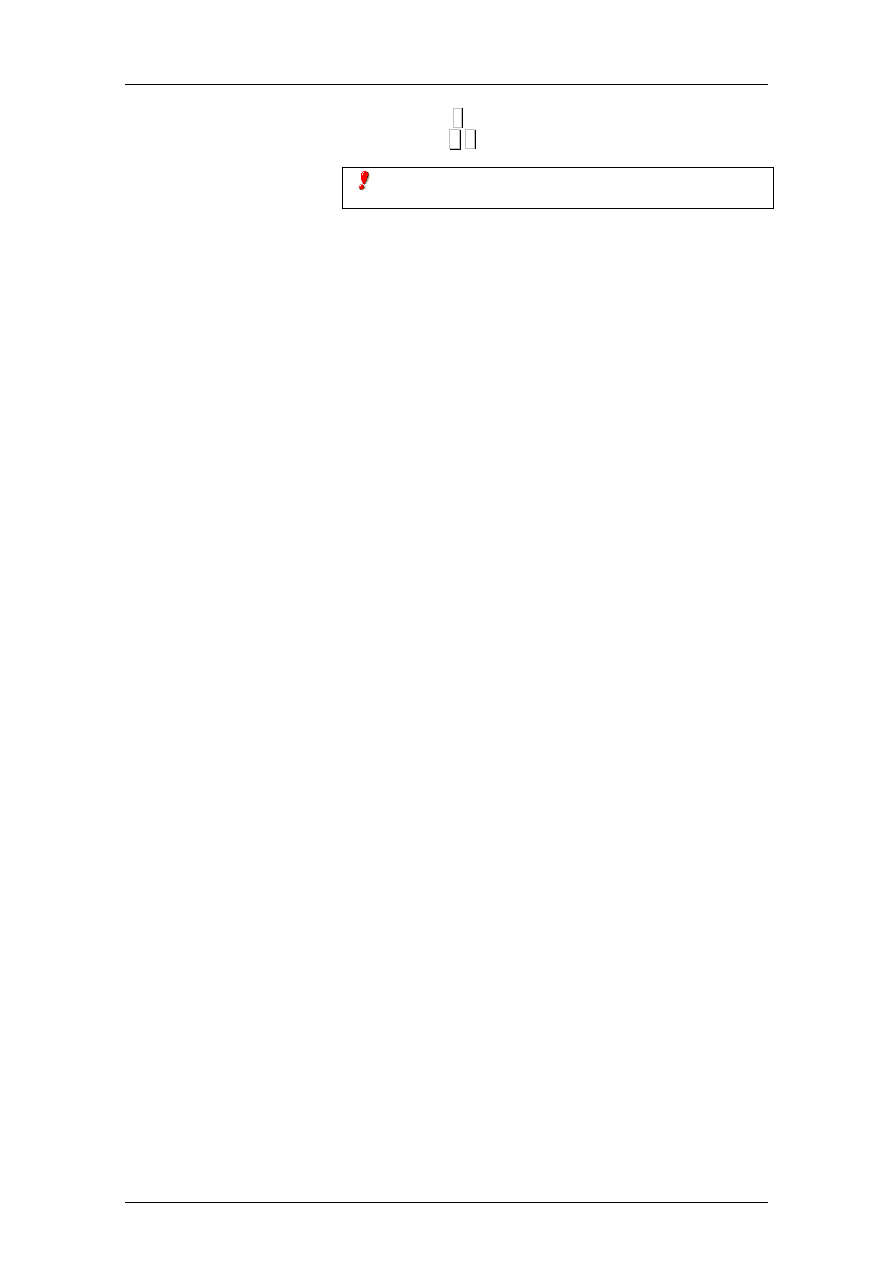
Seria K
49
5. Nacisn
ąć
∗∗∗∗
, aby zapisa
ć
w pami
ę
ci nowy adres wagi.
Nacisn
ąć
F
∗∗∗∗
, aby opu
ś
ci
ć
opcj
ę
.
NIE U
ś
YWA
Ć
WAG PODLEGŁYCH W CZASIE, GDY DOKONYWANE
S
Ą
ZMIANY W PROGRAMOWANIU ODPOWIEDNIEJ WAGI GŁÓWNEJ.
7.2 PARAMETRY TRANSMISJI DANYCH Z KOMPUTEREM
(MODEL K-25X)
Waga powinna zosta
ć
skonfigurowana jako GŁÓWNA (wi
ę
cej
informacji w rozdziale poprzednim).
Dost
ę
pnych jest 6 parametrów dla transmisji danych
pomi
ę
dzy wagami a komputerem, które mo
ż
na zmienia
ć
, aby
dostosowa
ć
si
ę
do ró
ż
nych u
ż
ywanych protokołów.
Parametry wyst
ę
puj
ą
w postaci liczby 6 cyfrowej, w której
poszczególne cyfry maj
ą
nast
ę
puj
ą
ce znaczenie [od strony
lewej do prawej]:
1 TA: maksymalny czas odpowiedzi: od 0 do 9 [patrz tabela
na nast
ę
pnej stronie].
2 TB: maksymalny czas transmisji bloku: od 0 do 9 [patrz
tabela na nast
ę
pnej stronie].
3 TC: maksymalny czas zaj
ę
to
ś
ci linii: od 0 do 9 [patrz
tabela na nast
ę
pnej stronie].
4 TD: czas oczekiwania na adresowanie: od 0 do 9 [patrz
tabela na nast
ę
pnej stronie].
5 Liczba bitów. Mo
ż
liwe s
ą
dwie warto
ś
ci:
‘0’ : 7 bitów danych, 1 bit stopu, parzysto
ść
.
‘1’ : 8 bitów danych, 1 bit stopu, parzysto
ść
.
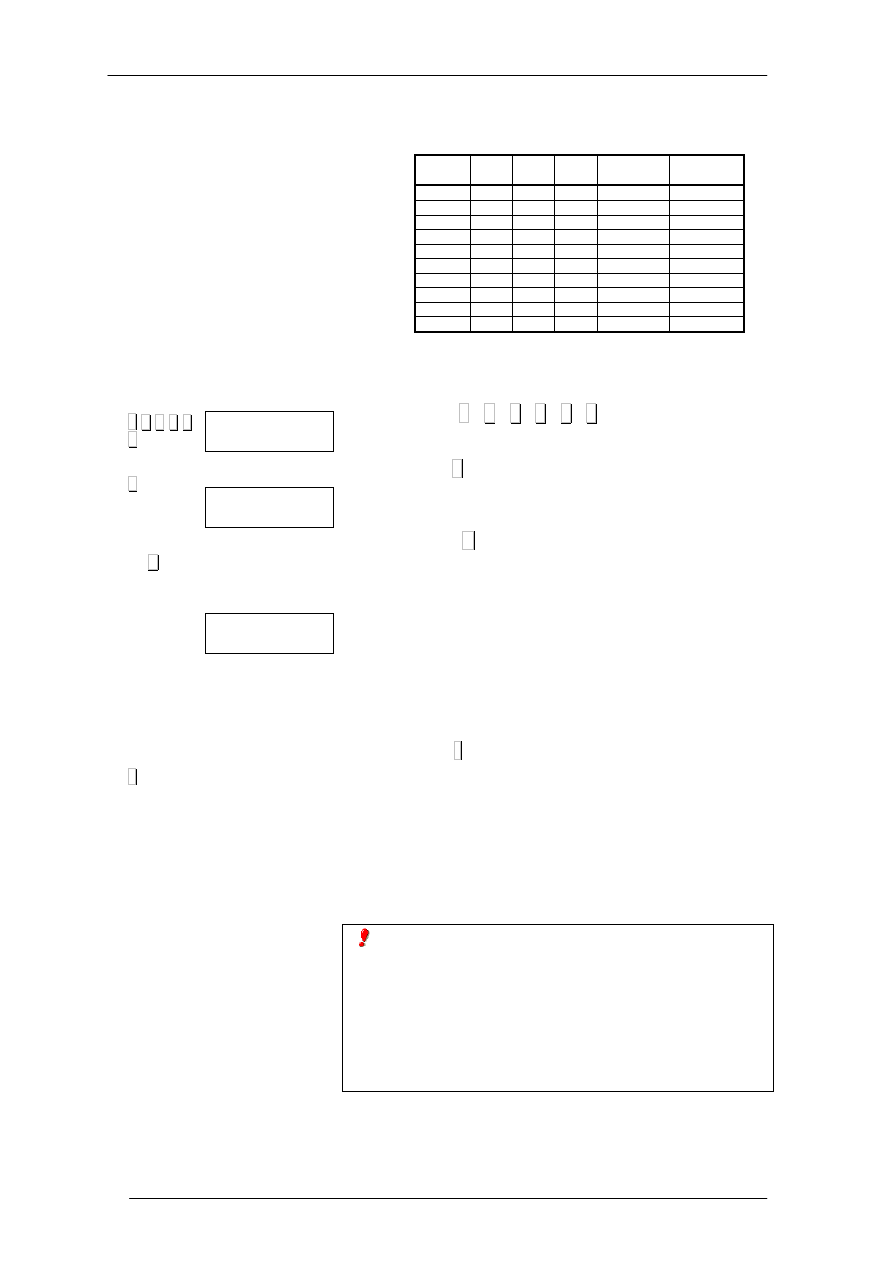
49-MK000PL0
50
∗∗∗∗
F 0 7 9
0
5
8 x C
...
∗∗∗∗
6 Szybko
ść
transmisji [w bodach]: od 0 do 9 [patrz poni
ż
sza
tabela]
Liczba
TA
TB
TC
TD
Szybko
ść
[bodów]
0
0.50
0.50
0.50
15.00
9600
1
0.10
0.10
0.10
1.00
4800
2
0.20
0.20
0.20
2.00
2400
3
0.30
0.30
0.30
3.00
1800
4
0.60
0.60
0.60
6.00
1200
5
1.00
1.00
1.00
10.00
600
6
2.00
2.00
2.00
20.00
300
7
3.00
3.00
3.00
30.00
150
8
6.00
6.00
6.00
60.00
110
9
10.00 10.00 10.00 Wył
ą
czona
19200
Parametry transmisji danych mo
ż
na skonfigurowa
ć
nast
ę
puj
ą
co:
1. Nacisn
ąć
∗∗∗∗
F 0 7 9 0 aby wej
ść
w tryb
programowania.
2. Nacisn
ąć
5 , aby wybra
ć
programowanie adresów wag.
Na wy
ś
wietlaczu zaczn
ą
pulsowa
ć
numery wag
podległych, które s
ą
podł
ą
czone do wagi głównej.
3. Nacisn
ąć
C osiem razy. Dotychczasowy zestaw
parametrów b
ę
dzie pulsowa
ć
z lewej strony nowego
zestawu parametrów.
4. Wprowadzi
ć
nowy zestaw warto
ś
ci bezpo
ś
rednio na
klawiaturze numerycznej.
Na pierwszej linii wy
ś
wietlacza zostanie pokazany
aktualny adres wagi głównej. W drugiej linii lewa połowa
przedstawia aktualn
ą
warto
ść
6 parametrów. Natomiast
druga połowa przedstawia ci
ą
g cyfr przy pomocy których
mo
ż
na dokonywa
ć
zmian tych warto
ś
ci.
5. Nacisn
ąć
* , aby zapisa
ć
nowy zestaw warto
ś
ci. Warto
ś
ci
wyszczególnione z prawej strony przechodz
ą
na pozycj
ę
aktualnych.
7.3 WYSYŁANIE DANYCH DO KOMPUTERA
Przy wagach K-235 i K-265 istnieje mo
ż
liwo
ść
przekazania za
pomoc
ą
klawiatury instrukcji dotycz
ą
cych przesyłki i odbioru
danych z komputera.
Wagi typu K-235 i K-265 pracuj
ą
z ró
ż
nymi programami
komercyjnymi istniej
ą
cymi na rynku polskim i stosowanymi
do zarz
ą
dzania sklepami. Informacje przesyłane i
otrzymywane z wag s
ą
kontrolowane przez wspomniane
programy. Z tego powodu funkcjonowanie operacji, które
zostan
ą
dalej opisane zale
ż
y od zastosowanej aplikacji
Aby otrzyma
ć
wi
ę
cej informacji dotycz
ą
cych programów, z
jakimi współpracuj
ą
wagi nale
ż
y zwróci
ć
si
ę
do dostawcy
wagi.
W celu przesłania do komputera danych zebranych w pami
ę
ci
wagi głównej nale
ż
y post
ą
pi
ć
w nast
ę
puj
ą
cy sposób:
Prog
PROGRAMOWANI
Glo 12
000000 . 000010
1234567890
LICZBA BITS 8
Adr
0 1234567890
GLOWNA
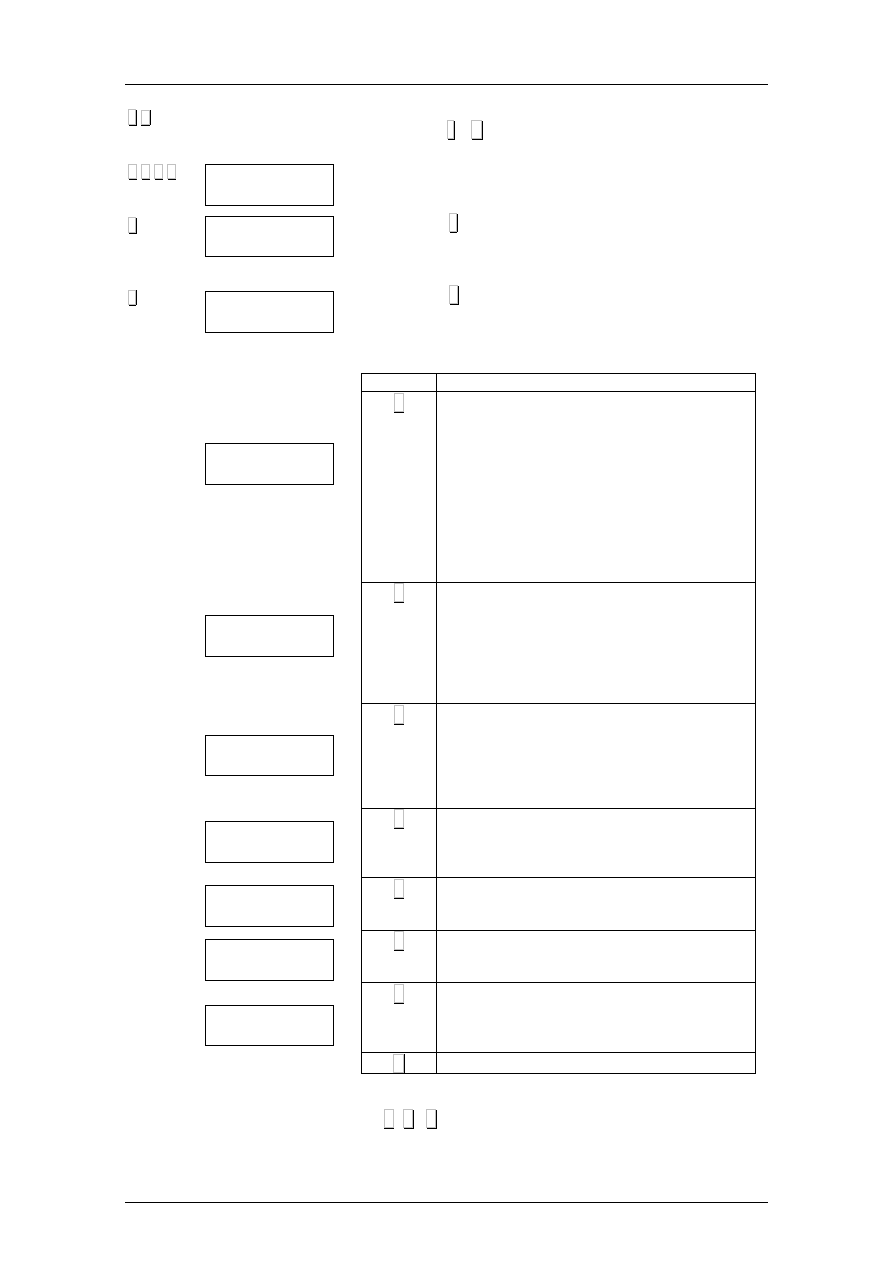
Seria K
51
∗∗∗∗
F
0 0 0 0
∗∗∗∗
◊
...
1. Upewni
ć
si
ę
, czy dana waga jest wag
ą
główn
ą
, po czym
nacisn
ąć
* i F
2. Wprowadzi
ć
kod dost
ę
pu do raportów [domy
ś
lnie 0 0 0
0].
3. Nacisn
ąć
* , aby wej
ść
do raportów.
4. Nacisn
ąć
◊
.
5. Nacisn
ąć
odpowiedni przycisk według poni
ż
szej tabeli.
Przycisk
Funkcja
1
WYSŁANIE ZAMKNI
Ę
CIA DNIA BEZ
KASOWANIA.
Nast
ę
puje przesyłanie od wag do komputera
informacji dotycz
ą
cych zapami
ę
tanych
sprzeda
ż
y, danych zakumulowanych i linii
paragonów (to ostatnie, kiedy Konf.09 jest w
poło
ż
eniu “1” [patrz 6.2.9]). Po wysłaniu
danych informacja z pami
ę
ci wagi nie jest
wymazywana. Operacja ta powoduje
wylogowanie klawiszy sprzedawców [patrz
3.5].
2
WYSŁANIE ZAMKNI
Ę
CIA DNIA Z
KASOWANIEM.
Podobnie, jak w przypadku poprzednim, ale
informacje dotycz
ą
ce sprzeda
ż
y s
ą
wymazywane z pami
ę
ci wagi. Operacja ta
powoduje wylogowanie klawiszy
sprzedawców [patrz 3.5].
3
śĄ
DANIE ROZPOCZ
Ę
CIA DNIA.
Inicjuje si
ę
działanie wagi przesyłaj
ą
c ostatnie
modyfikacje dotycz
ą
ce artykułów, etykiet,
itd.od ostatniej operacji pocz
ą
tku dnia.
Operacja ta powoduje zalogowanie klawiszy
sprzedawców [patrz 3.5].
4
ŁADOWANIE WAGI.
Nast
ę
puje przesłanie wszystkich artykułów,
formatów, linii nagłówków, itd
zaprogramowanych w komputerze .
5
WYSŁANIE DANYCH ZAMÓWIENIA
[patrz 7.4 poni
ż
ej]
6
WYSŁANIE DO KOMPUTERA
INWENTARYZACJI ZAPASÓW
(patrz 2.4 powy
ż
ej]
7
WYSŁANIE DO KOMPUTERA
INWENTARYZACJI TOWARÓW I
SKASOWANIE Z KOMPUTERA
[patrz 2.4 powy
ż
ej]
F
Wej
ś
cie w raporty
6. W celu wykonania operacji odpowiadaj
ą
cej przyciskom
5 , 6 i 7 nale
ż
y ponownie nacisn
ąć
odpowiedni przycisk.
Raport
Dan
WYSYLKA DANE PC
Dan
1 KoniecDnia
KONIEC
Dan
2 KonDnWymaz
KON DNIA WYMAZ
Dan
3 PoczatekDn
POCZACTEK DN
Dan
4 Ladow Wagi
LADOWAN WAGI
Dan
5 DaneZamow
DANE ZAMOWIE
Dan
7 InwentWyma
SUM INWENT WYM
Dan
6 Inwent
SUMY INWENTAR
- - - -
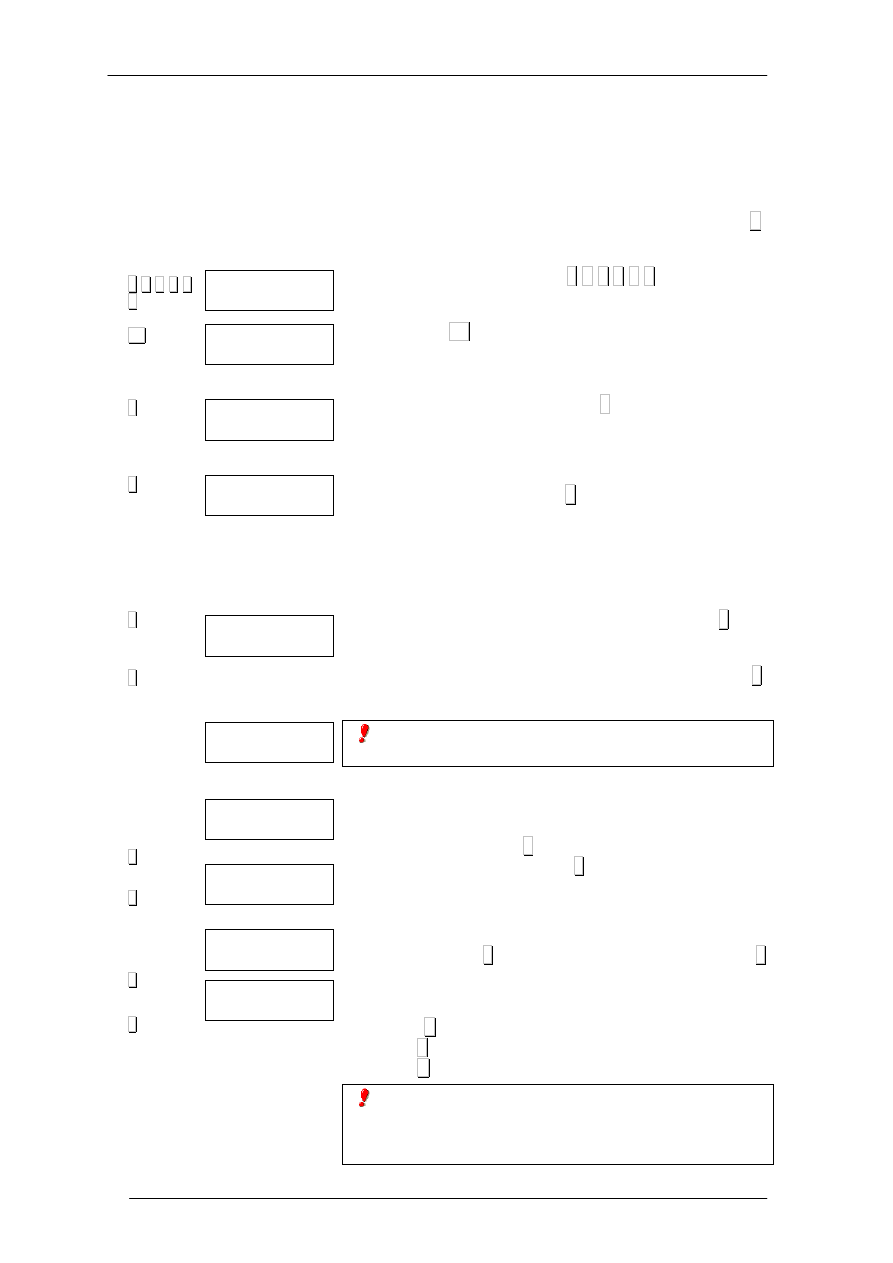
49-MK000PL0
52
∗∗∗∗
F 0 7 9
0
V1
∗∗∗∗
∗∗∗∗
∗∗∗∗
∗∗∗∗
◊
◊
◊
◊
7.4 ZAMÓWIENIA
Mo
ż
na zaprogramowa
ć
zamówienie w wadze i wysła
ć
je do
komputera lub
ś
ci
ą
gn
ąć
je z komputera przy pomocy
symulowanej klawiatury.
Je
ż
eli w dowolnej chwili podczas operacji naci
ś
nie si
ę
F ,
waga powróci do pocz
ą
tkowego trybu programowania.
1. Nacisn
ąć
po kolei przyciski
∗∗∗∗
F 0 7 9 0 .
2. Nacisn
ąć
V1 .
3. Wprowadzi
ć
4 cyfrowy kod zamówienia na klawiaturze
numerycznej, po czym nacisn
ąć
∗∗∗∗
.
4. W celu dokonania edycji linii zamówienia [zaczynaj
ą
c od
pierwszej] nale
ż
y nacisn
ąć
∗∗∗∗
.
W pierwszej linii wy
ś
wielacza ukazuje si
ę
linia
zamówienia (L), a w drugiej kod artykułu (C) oraz ilo
ść
,
któr
ą
chcemy otrzyma
ć
(P). Pulsuje wska
ź
nik aktywnego
pola.
5. Wprowadzi
ć
kod wymaganego artykułu i nacisn
ąć
∗∗∗∗
.
6. Wprowadzi
ć
mas
ę
wymaganego artykułu i nacisn
ąć
∗∗∗∗
.
System przejdzie do nast
ę
pnej linii.
System umo
ż
liwia aktualizacj
ę
zapasów I ich komputerow
ą
obsług
ę
.
Mo
ż
na wymaza
ć
całe zamówienie, je
ś
li w momencie, kiedy
pokazuje si
ę
w pierwszej linii wy
ś
wietlacza kod z nim
zwi
ą
zany, naci
ś
nie si
ę
◊
. Waga za
żą
da potwierdzenia -
nale
ż
y wtedy ponownie nacisn
ąć
◊
.
Kiedy dokonujemy edycji linii zamówienia, mo
ż
emy wymaza
ć
je naciskaj
ą
c tak
ż
e
◊
. Tak samo nale
ż
y powtórnie nacisn
ąć
◊
aby to potwierdzi
ć
.
Nacisn
ąć
+, aby przej
ść
do nast
ę
pnej linii zamówienia.
Nacisn
ąć
– , aby powróci
ć
do poprzedniej linii.
Nacisn
ąć
X, aby zmieni
ć
aktywne pole, które podlega edycji.
Nie mo
ż
na podda
ć
edycji nast
ę
pnej linii, gdy poprzednia
nie została zaprogramowana.
Nie mo
ż
na zatwierdzi
ć
linii, gdy kod artykułu oraz ilo
ść
maj
ą
warto
ś
ci zerowe.
Prog
PROGRAMOWANI
Zamowi K 0
n 0
Zamowi K 1234
n 0
L 1
C 0 P 0
L 1
C 345 P 0
Zamowi K 1234
n 0
Wymaz Zamowi
L 2
C 555 P 130.00
0
L 2
WymazacLin
L 1
C 345 P 20.00
0
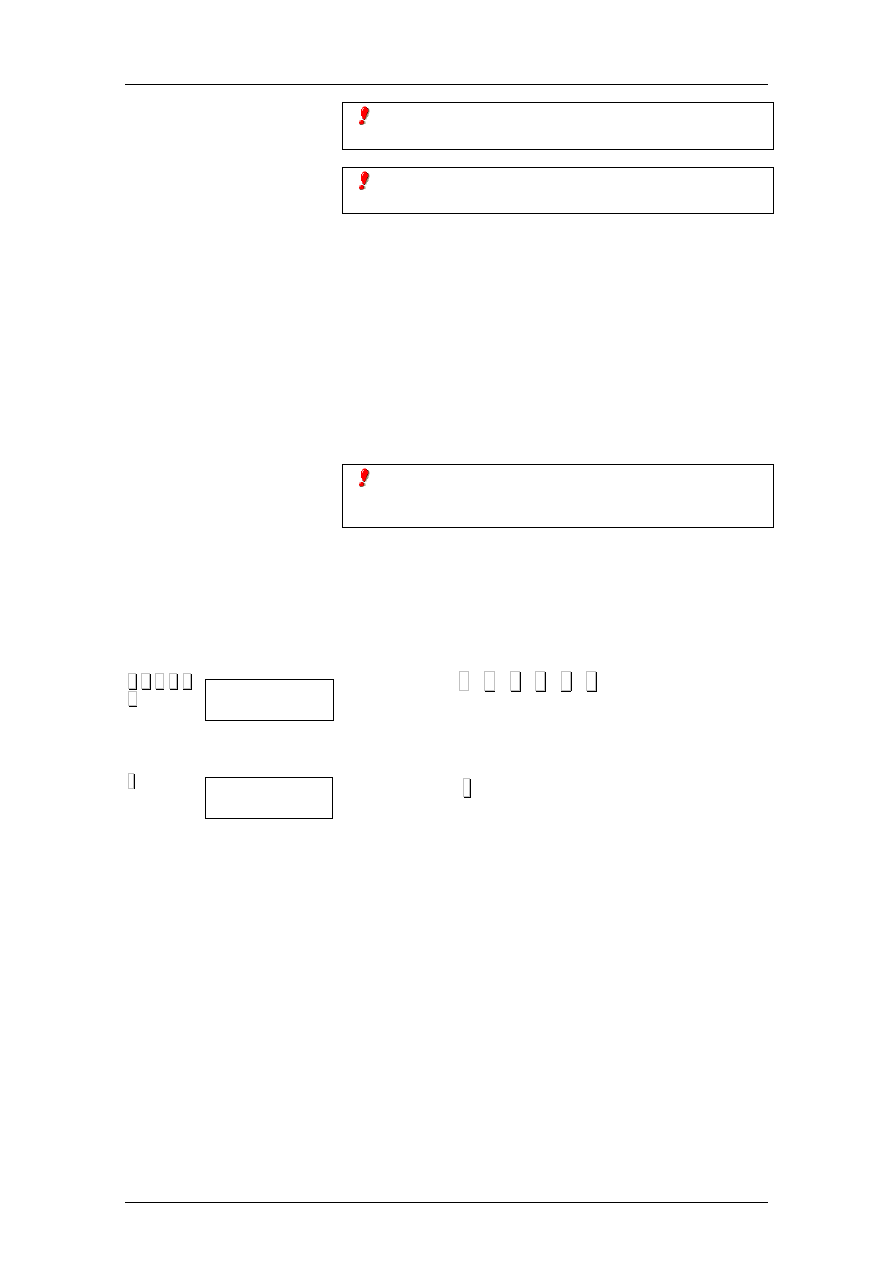
Seria K
53
∗∗∗∗
F 0 7 9
0
-
Sposób otrzymania raportu zaprogramowanych zamówie
ń
omówiono w rozdziale 2.12.
Wysłanie do komputera zaprogramowanego zamówienia
omówiono w rozdziale 7.3.
7.6 ZDALNE ŁADOWANIE DANYCH ARTYKUŁÓW (LBS)
NOVITUS ma w swojej dyspozycji oprogramowanie o nazwie
LBS które pozwala realizowa
ć
ładowanie i rozładowanie
danych
dotycz
ą
cych
artykułów,
formatów
paragonów,
nagłówków, składników, itd. Aplikacja mo
ż
e by
ć
stosowana w
ka
ż
dym modelu wag szeregu K.
Za pomoc
ą
tego trybu zapewniamy wadze mo
ż
liwo
ść
szerszej
komunikacji z komputerem, który zawiera oprogramowanie
LBS. Przesył danych odbywa si
ę
tylko z jednej wagi.
Istnieje kabel NOVITUS (Numer referencyjny BK-5478
[patrz rozdział 8.10]) przygotowany do poł
ą
czenia wagi z
komputerem.
Sposób post
ę
powania jest nast
ę
puj
ą
cy:
1. Nacisn
ąć
∗∗∗∗
F 0 7 9 0 aby wej
ść
w tryb
programowania.
2. Chc
ą
c wysła
ć
informacje z programu LBS do wagi nale
ż
y
skasowa
ć
poprzednie dane (patrz rozdział 3.1)
3. Nacisn
ąć
- .
W
tym
momencie
waga
zostanie
zablokowana.
4. W programie LBS nale
ż
y wybra
ć
opcj
ę
wysyłania i
otrzymywania danych.
Skoro tylko przesył albo odbiór danych si
ę
zako
ń
czył,
nast
ą
pi zainicjowanie działania wagi tak, jak gdyby si
ę
j
ą
normalnie wł
ą
czyło.
Prog
PROGRAMOWANI
Prog
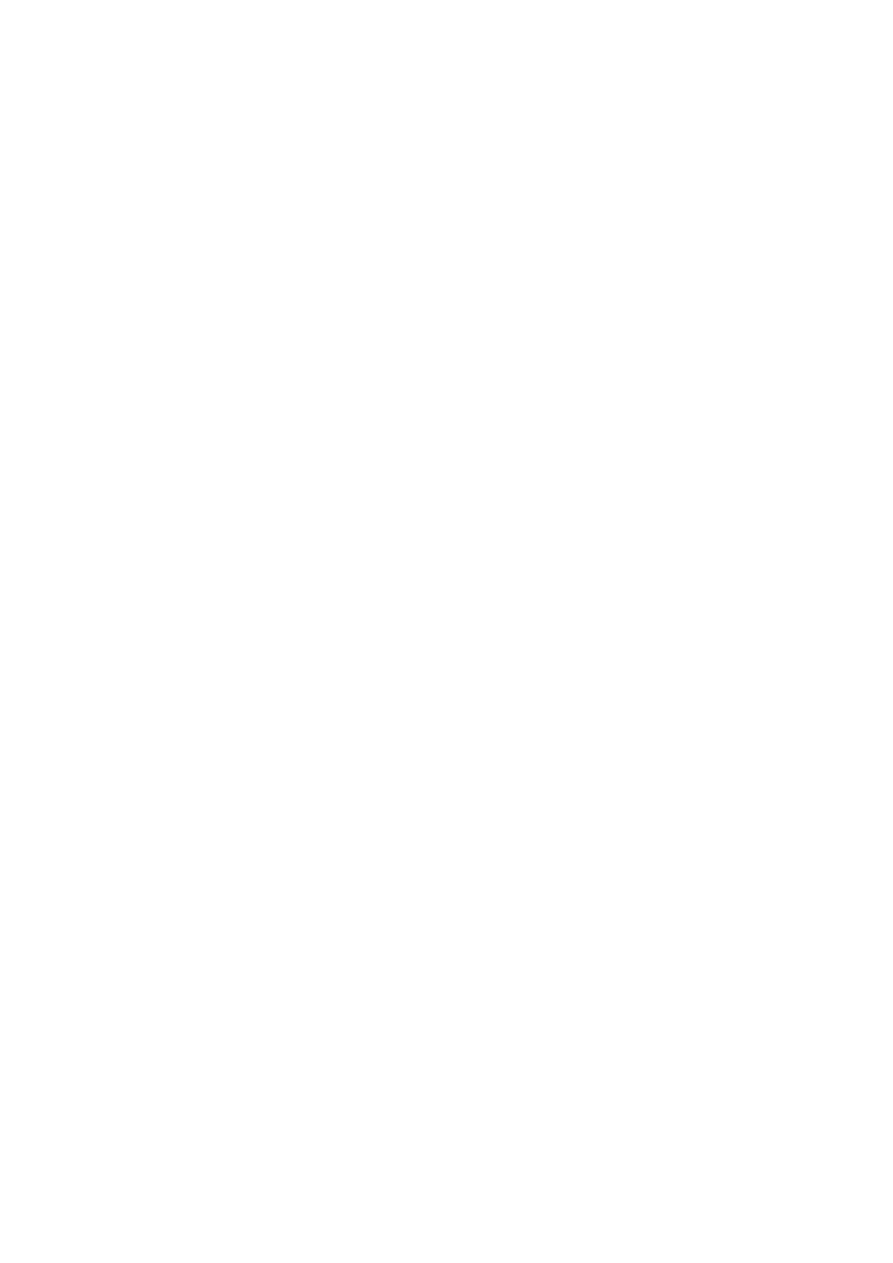
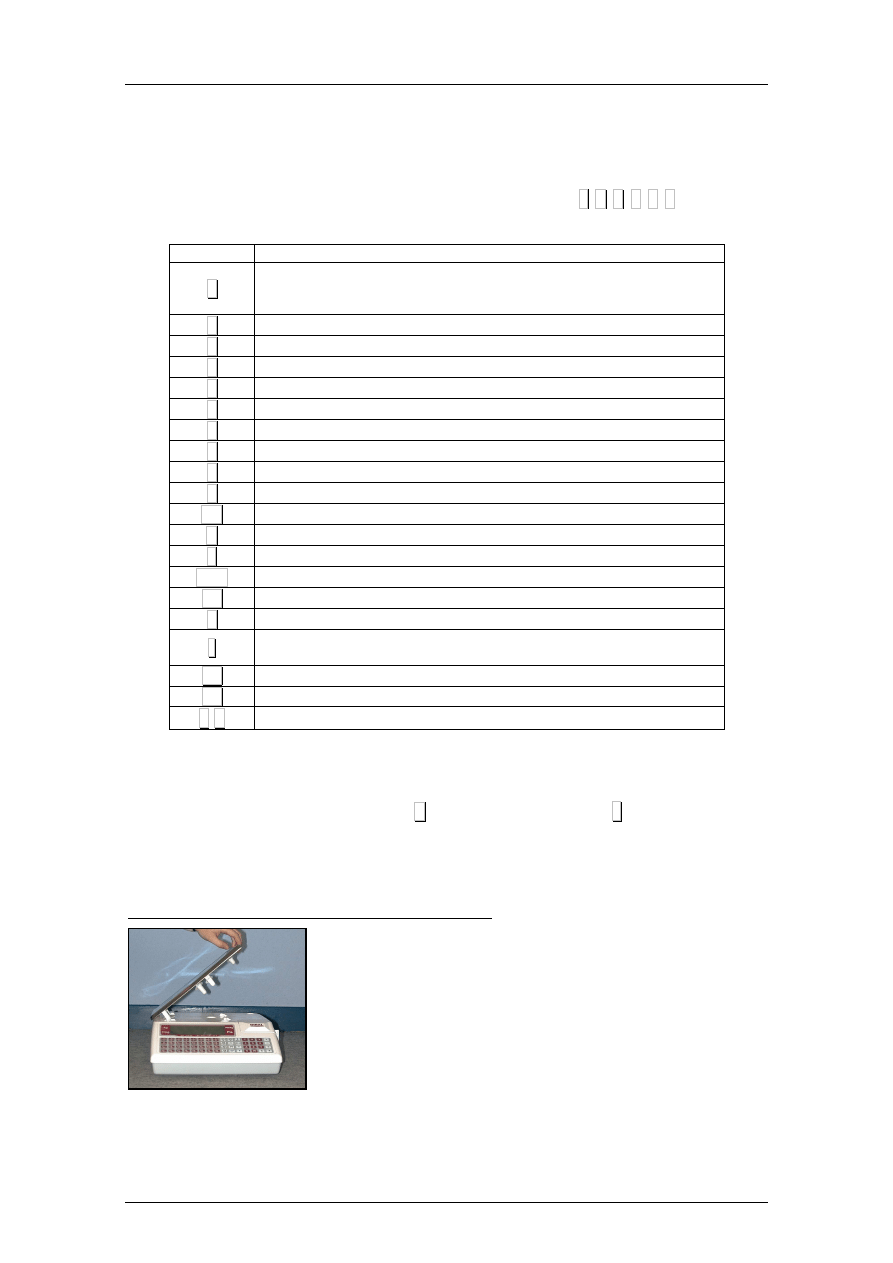
Seria K
55
8
DODATEK
8.1 PODSUMOWANIE KODÓW DOST
Ę
PU DO PROGRAMOWANIA
W celu wej
ś
cia w opcje programowania nale
ż
y nacisn
ąć
po kolei
∗∗∗∗
F 0 7 9 0 , a nast
ę
pnie
odpowiedni przycisk z poni
ż
szej tabeli.
Przycisk
PROGRAMOWANIE
0
Faza EURO (6.3), Stabilno
ść
(6.7),
Linie nagłówka na raporty (6.8), Inwentaryzacje (2.14), Kod
producenta (6.13)
1
Programowanie artykułów (3.2)
2
Programowanie Paragonu (5.1)
3
Ustawianie daty i godziny (6.9)
4
Konfiguracja ogólna (6.2)
5
Adresowanie wag (7.1)
6
Przyporz
ą
dkowanie Przycisków Bezpo
ś
redniego Dost
ę
pu (3.6)
7
Stawki VAT (3.3)
8
Kursy wymiany walut (6.5)
9
Drukowanie w ró
ż
nych walutach (6.4)
PT
Logowanie i wylogowanie klawiszy sprzedawców (3.5)
T
Programowanie tar (3.4 )
◊
Sekcje (6.6)
PLU
Formaty etykiet (5.2 )
V1
Zamówienia (7.4)
+
Drukarka (4)
-
Zdalne ładowanie artykułów, formatów, składników, konfiguracji
(7.6)
V3
Tryb samoobsługi (6.11)
V4
Wa
ż
enie automatyczne (6.12)
∗∗∗∗
F
WYJ
Ś
CIE
8.2 TEST SEGMENTÓW WY
Ś
WIETLACZA
Mo
ż
na uruchomi
ć
test segmentów wy
ś
wietlacza wagi: wszystkie segmenty powinny za
ś
wieci
ć
si
ę
, gdy przytrzyma si
ę
naci
ś
ni
ę
ty przycisk F i jednocze
ś
nie naci
ś
nie si
ę
1111
8.3 WYMIANA PAPIERU W DRUKARCE
Papier wymienia si
ę
w drukarce w nast
ę
puj
ą
cy sposób:
W modelach K-235 i K-265 (tylko papier na paragony):
1. Zdj
ąć
szalk
ę
z prawej strony jak pokazano na fotografii.
2. Otworzy
ć
drukark
ę
podnosz
ą
c pokryw
ę
zabezpieczaj
ą
ca
drukarki. Odsun
ąć
papier od głowicy przez naci
ś
ni
ę
cie
zapadki. Wyj
ąć
zu
ż
yt
ą
rolk
ę
.
3. Zało
ż
y
ć
now
ą
rolk
ę
jak pokazano na fotografii. Upewni
ć
si
ę
,
czy termoczuła strona papieru styka sie z głowic
ą
[je
ż
eli nie -
paragony wyjd
ą
puste].
4. Zamkn
ąć
drukark
ę
i zało
ż
y
ć
szalk
ę
w odwrotnej kolejno
ś
ci do czynno
ś
ci opisanych w p. 1.
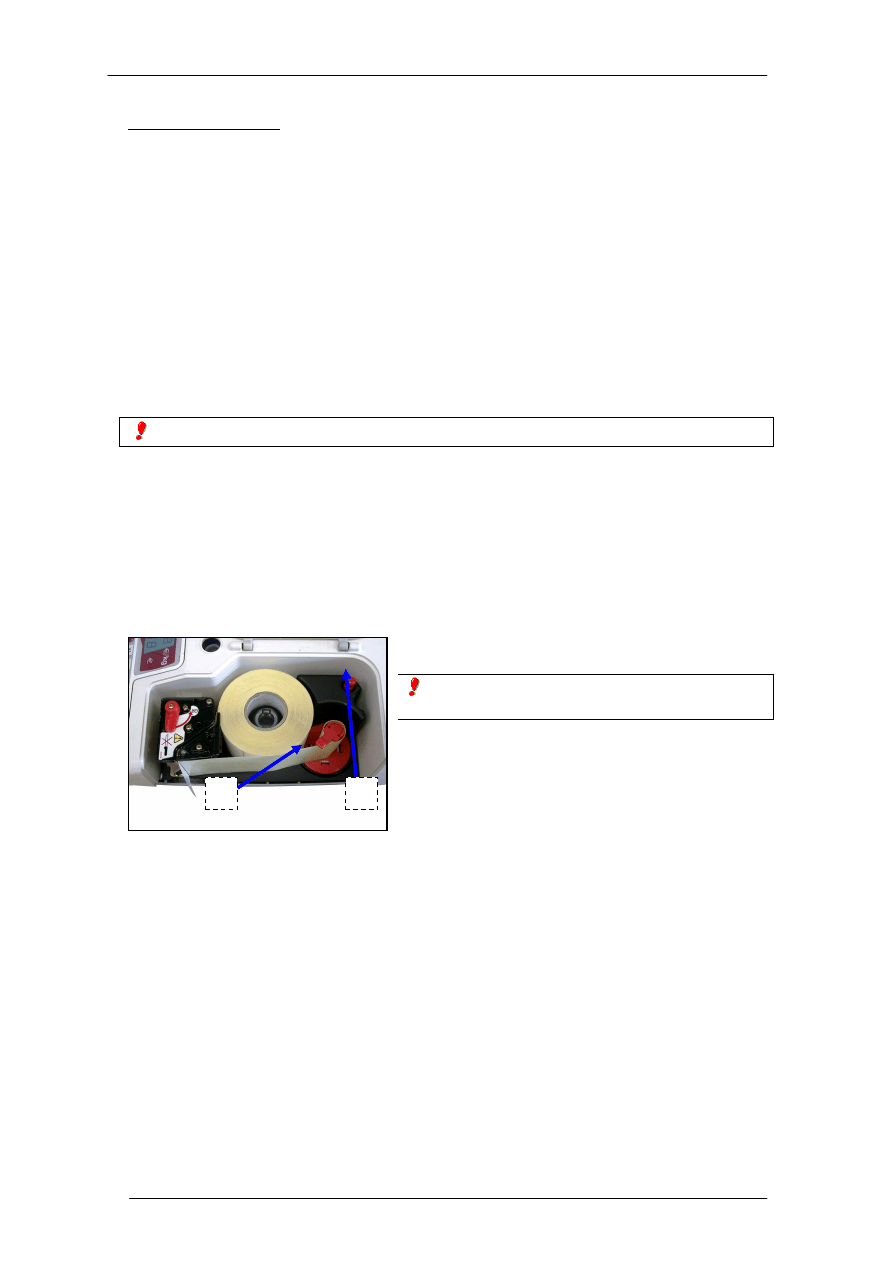
49-MK000PL0
56
Modele K-235.i K-265 mog
ą
pracowa
ć
z papierem ci
ą
głym, etykietami samoprzylepnymi lub
ci
ą
głym papierem samoprzylepnym.
Papier ci
ą
gły wymienia si
ę
w nast
ę
puj
ą
cy sposób:
1. Zdj
ąć
szalk
ę
podwa
ż
aj
ą
c j
ą
z prawej strony jak podano w p. 1 powy
ż
ej.
2. Otworzy
ć
drukark
ę
podnosz
ą
c pokryw
ę
zabezpieczaj
ą
ca drukarki. Odsun
ąć
papier od
głowicy przez naci
ś
ni
ę
cie zapadki. Wyj
ąć
zu
ż
yt
ą
rolk
ę
.
Je
ż
eli u
ż
ywa si
ę
typowego papieru u
ż
ywanego w kasach fiskalnych to drukarka ma trzpie
ń
,
na którym obrotowo zamocowany jest docisk rolki. Trzpie
ń
pokazany jest na fotografii pod
pozycj
ą
“A”. Słu
ż
y jako podpora papieru wprowadzaj
ą
c go do szczeliny znajduj
ą
cej si
ę
w
podstawie zespołu drukuj
ą
cego (pozycja “B”).
3. Zało
ż
y
ć
now
ą
rolk
ę
jak pokazano na fotografii. Upewni
ć
si
ę
, czy termoczuła strona papieru
styka si
ę
z głowic
ą
[je
ż
eli nie - paragony wyjd
ą
puste].
4. Zamkn
ąć
drukark
ę
i zało
ż
y
ć
szalk
ę
w kolejno
ś
ci odwrotnej do podanej w punkcie 1.
Aby okre
ś
li
ć
rodzaj papieru na którym b
ę
dzie si
ę
pracow
ć
patrz rozdział 6.2.4 powy
ż
ej.
Papier samoprzylepny wymienia si
ę
w nast
ę
puj
ą
cy sposób:
1. Zdj
ąć
szalk
ę
podwa
ż
aj
ą
c j
ą
z prawej strony jak podano w p. 1 powy
ż
ej.
2. Otworzy
ć
drukark
ę
podnosz
ą
c pokryw
ę
zabezpieczaj
ą
ca drukarki. Odsun
ąć
papier od
głowicy przez naci
ś
ni
ę
cie zapadki. Wyj
ąć
zu
ż
yt
ą
rolk
ę
.
3. Zało
ż
y
ć
now
ą
rolk
ę
jak pokazano na fotografii. Upewni
ć
si
ę
, czy termoczuła strona papieru
styka si
ę
z głowic
ą
[je
ż
eli nie – paragony-eytkiety wyjd
ą
puste].
4. Zamkn
ąć
drukark
ę
i zało
ż
y
ć
szalk
ę
w kolejno
ś
ci odwrotnej do podanej w punkcie 1.
Aby okre
ś
li
ć
rodzaj papieru na którym b
ę
dzie si
ę
pracowa
ć
patrz rozdział 6.2.4 powy
ż
ej.
A
B
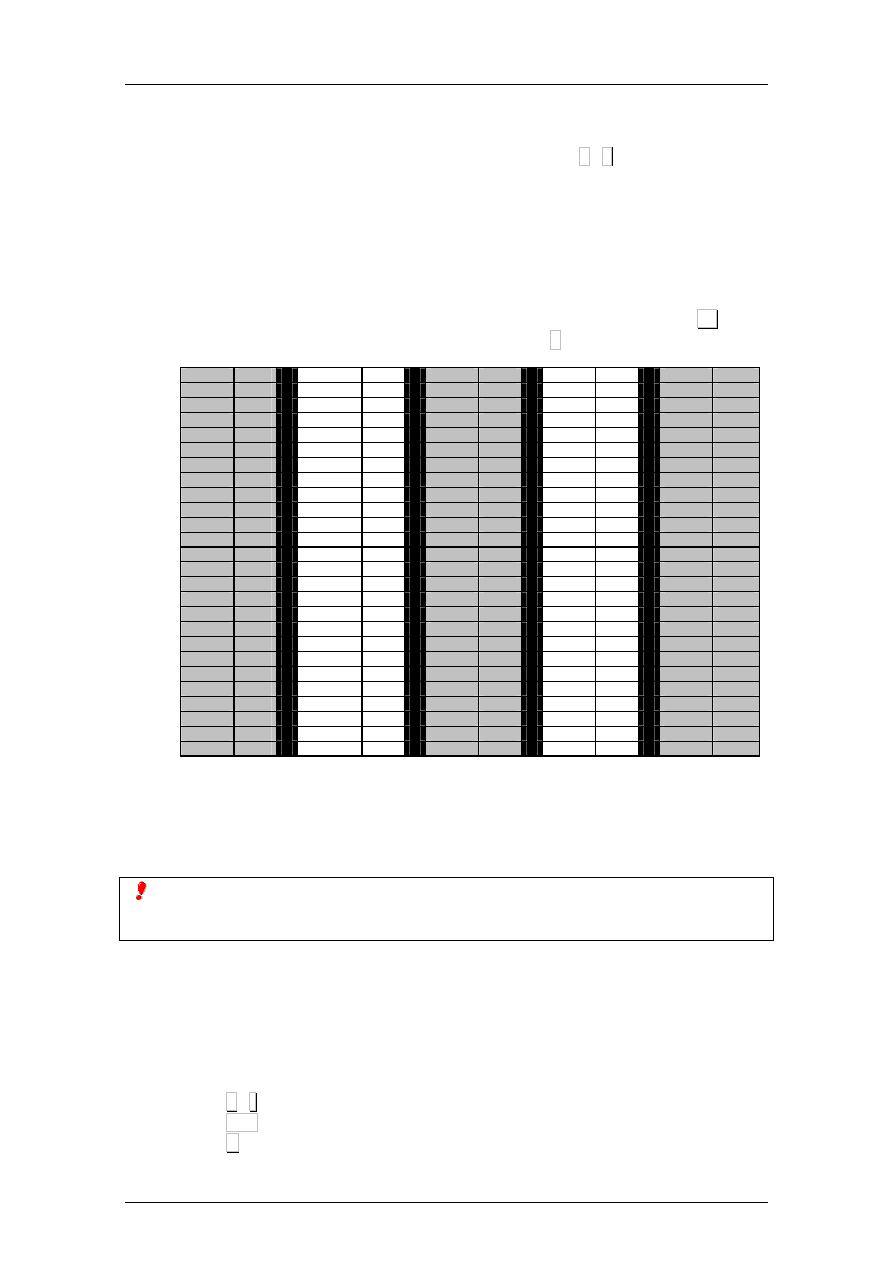
Seria K
57
8.4 ŁADOWANIE AKUMULATORÓW
W modelach z akumulatorami tryb ładowania wł
ą
cza si
ę
naciskaj
ą
c F i 4 .
8.5 KODY ZNAKÓW
W poni
ż
szej tabeli podano wszystkie kody liter, które s
ą
wymagane do zaprogramowania nazw
artykułów [patrz rozdział 3.2] i tekstów w liniach nagłówka paragonu. [patrz rozdział 5.1], etc.
-
Znaki mo
ż
na wprowadza
ć
bezpo
ś
rednio z klawiatury alfanumerycznej
-
Znaki specjalne [patrz poni
ż
sza tabela] programuje si
ę
przez naci
ś
ni
ę
cie V5 przed
wprowadzeniem kodu znaku, a nast
ę
pnie nale
ż
y nacisn
ąć
++++
.
Litera
Kod
Litera
Kod
Litera
Kod
Litera
Kod
Litera
Kod
‘ ‘
0
‘Y’
25
‘Ñ’
50
‘y’
75
‘Ó’
107
‘A’
1
‘Z’
26
‘a’
51
‘z’
76
‘
Ś
’
108
‘B’
2
‘,’
27
‘b’
52
‘->‘
77
‘
Ź
’
109
‘C’
3
‘.’
28
‘c’
53
‘<-’
78
‘
ś
’
110
‘D’
4
‘-’
29
‘d’
54
‘?’
79
‘
ą
’
111
‘E’
5
‘0’
30
‘e’
55
‘^’
80
‘
ć
’
112
‘F’
6
‘1’
31
‘f’
56
‘+’
81
‘
ę
’
113
‘G’
7
‘2’
32
‘g’
57
‘<‘
82
‘ł’
114
‘H’
8
‘3’
33
‘h’
58
‘>‘
83
‘
ń
’
115
‘I’
9
‘4’
34
‘i’
59
‘=‘
84
‘ó’
116
‘J’
10
‘5’
35
‘j’
60
‘{‘
85
‘
ś
’
117
‘K’
11
‘6’
36
‘k’
61
‘}’
86
‘
ź
’
118
‘L’
12
‘7’
37
‘l’
62
‘[‘
87
‘
ż
’
119
‘M’
13
‘8’
38
‘m’
63
‘]‘
88
‘÷’
120
‘N’
14
‘9’
39
‘n’
64
‘ñ’
90
‘
°
‘
151
‘O’
15
‘@ ‘
40
‘o’
65
‘\’
91
‘P’
16
‘!’
41
‘p’
66
‘|’
92
‘Q’
17
‘“‘
42
‘q’
67
‘:’
93
‘R’
18
‘#’
43
‘r’
68
‘;’
94
‘S’
19
‘$’
44
‘s’
69
‘ ’ ‘
95
‘T’
20
‘%’
45
‘t’
70
‘
Ą
’
102
‘U’
21
‘&’
46
‘u’
71
‘
Ć
’
103
‘V’
22
‘/’
47
‘v’
72
‘
Ę
’
104
‘W’
23
‘(‘
48
‘w’
73
‘Ł’
105
‘X’
24
‘)’
49
‘x’
74
‘
Ń
’
106
Znaki polskie b
ę
d
ą
reprezentowane na wy
ś
wietlaczu numerycznym (dwie pierwsze linijki
wy
ś
wietlacza) i alfanumerycznej (druga linia na wy
ś
wietlaczu) przez znaki angielskie
najbardziej do nich podobne.
-
Numery [np. numery telefoniczne] mo
ż
na wprowadzi
ć
przez naci
ś
ni
ę
cie odpowiednich
klawiszy numerycznych [klawiatura z prawej strony].
- Nacisn
ąć
+ i - , aby wybra
ć
pozycj
ę
edycji znaku.
- Nacisn
ąć
32
A/a
, aby przeł
ą
czy
ć
pomi
ę
dzy du
ż
ymi a małymi literami.
- Nacisn
ąć
C , aby skasowa
ć
znak.
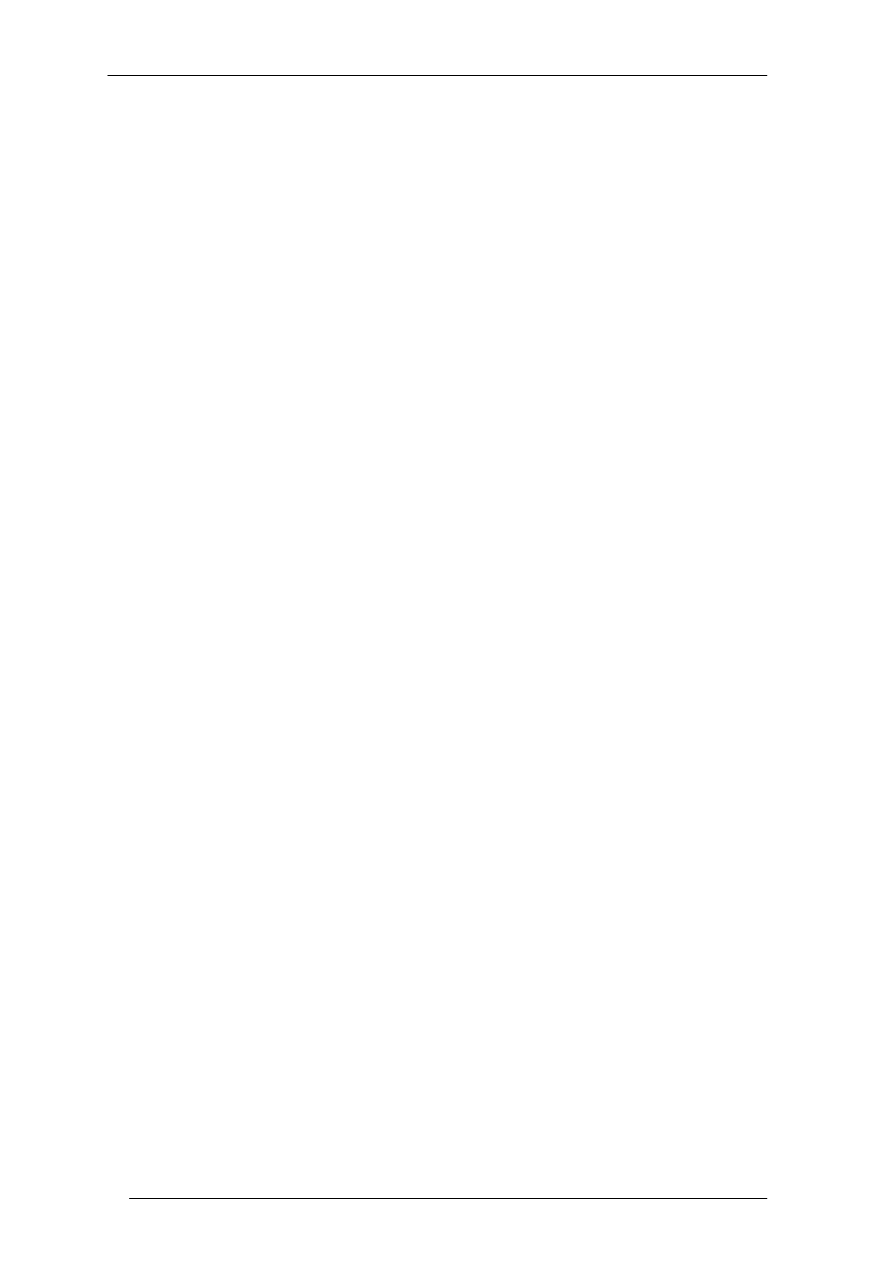
49-MK000PL0
58
8.6 LISTA SKŁADNIKÓW FABRYCZNIE ZAPROGRAMOWANYCH
Wagi szeregu K dysponuj
ą
w przybli
ż
eniu 4000 pozycji do wpisania składników. Aby otrzyma
ć
list
ę
składników zaprogramowanych przez producenta w wadze, nale
ż
y zwróci
ć
si
ę
do
sprzedawcy. Najlepszym jednak sposobem na u
ż
ywanie składników jest zaprogramowanie
własnej listy składników urzywaj
ą
c programu LBS lub RMS. Maksymalna ilo
ść
znaków w
składniku to 24.
8.7 WYKRYWANIE I USUWANIE USTEREK
Wagi serii K firmy NOVITUS dokonuj
ą
sprawdzenia, czy nie wyst
ę
puj
ą
anomalie za ka
ż
dym
razem, gdy wł
ą
czy si
ę
wag
ę
.
Je
ż
eli wyst
ą
pi usterka waga wy
ś
wietla komunikat o bł
ę
dzie, który mo
ż
e pomóc ustali
ć
przyczyn
ę
usterki.
Poni
ż
ej podano wykaz najcz
ę
stszych usterek i komunikatów o bł
ę
dach oraz sposoby usuni
ę
cia
usterek.
8.7.1 Problemy z mas
ą
Mog
ą
wyst
ą
pi
ć
nast
ę
puj
ą
ce problemy z mas
ą
i mog
ą
ukaza
ć
si
ę
nast
ę
puj
ą
ce komunikaty.
BŁ
Ą
D ZERA – Na wy
ś
wietlaczu ukazuje si
ę
komunikat “Blad Zera”
•
Upewni
ć
si
ę
, czy szalka jest pusta.
•
Upewni
ć
si
ę
, czy nic nie dotyka szalki.
MASA UJEMNA
•
Wykona
ć
reset wagi sprawdzaj
ą
c, czy szalka jest pusta.
WAGA ZABLOKOWANA
•
Wył
ą
czy
ć
i ponownie wł
ą
czy
ć
wag
ę
przy pustej szalce.
WAGA
Ź
LE WA
ś
Y
•
Sprawdzi
ć
szalk
ę
i wspornik, wył
ą
czy
ć
wag
ę
i ponownie j
ą
wł
ą
czy
ć
.
•
Sprawdzi
ć
, czy szalka nie dotyka innych przedmiotów.
WAGA POKAZUJE MAS
Ę
RÓ
ś
N
Ą
OD ZERA, GDY SZALKA JEST PUSTA
•
Nacisn
ąć
przycisk samoczynnego zerowania.
[patrz rozdział 2.4]
•
Sprawdzi
ć
, czy szalka nie dotyka innych przedmiotów.
8.7.2 Bł
ę
dy transmisji danych
Poni
ż
ej podano główne problemy z transmisj
ą
danych i bł
ę
dy.
WŁ
Ą
CZ KOMPUTER – Na wy
ś
wietlaczu pojawia sie komunikat “PodlaczKomput”
•
Je
ż
eli waga została skonfigurowana jako główna i jest podł
ą
czona do komputera, upewni
ć
si
ę
, czy komputer jest wł
ą
czony oraz czy przewód jest wła
ś
ciwie podł
ą
czony.
•
Je
ż
eli waga została skonfigurowana jako główna, lecz nie jest podł
ą
czona do komputera,
nacisn
ąć
dowolny przycisk, aby rozpocz
ąć
prac
ę
.
•
Komunikat ten pozostaje na wy
ś
wietlaczu tylko przez 5 sekund.
ŁADOWANIE DANYCH – Na wy
ś
wietlaczu pojawia si
ę
komunikat “Ladow Wagi”
•
Wł
ą
czy
ć
odpowiedni
ą
wag
ę
główn
ą
, aby wagi mogły rozpocz
ąć
prac
ę
.
•
Waga skonfigurowana jest aktualnie jako podległa. W rozdziale 7.1 podano instrukcje
przeł
ą
czenia jej na wag
ę
główn
ą
. Po przeł
ą
czeniu ten komunikat nie b
ę
dzie si
ę
ju
ż
wi
ę
cej
wy
ś
wietlał.
BŁ
Ą
D TRANSMISJI DANYCH - Na wy
ś
wietlaczu pojawia si
ę
komunikat “Blad Komunik”
•
Upewni
ć
si
ę
, czy waga jest wła
ś
ciwie zaadresowana. Je
ż
eli nie ma ł
ą
czno
ś
ci z innymi
wagami, sprawdzi
ć
, czy została skonfigurowana jako główna [patrz rozdział 7.1 powy
ż
ej].
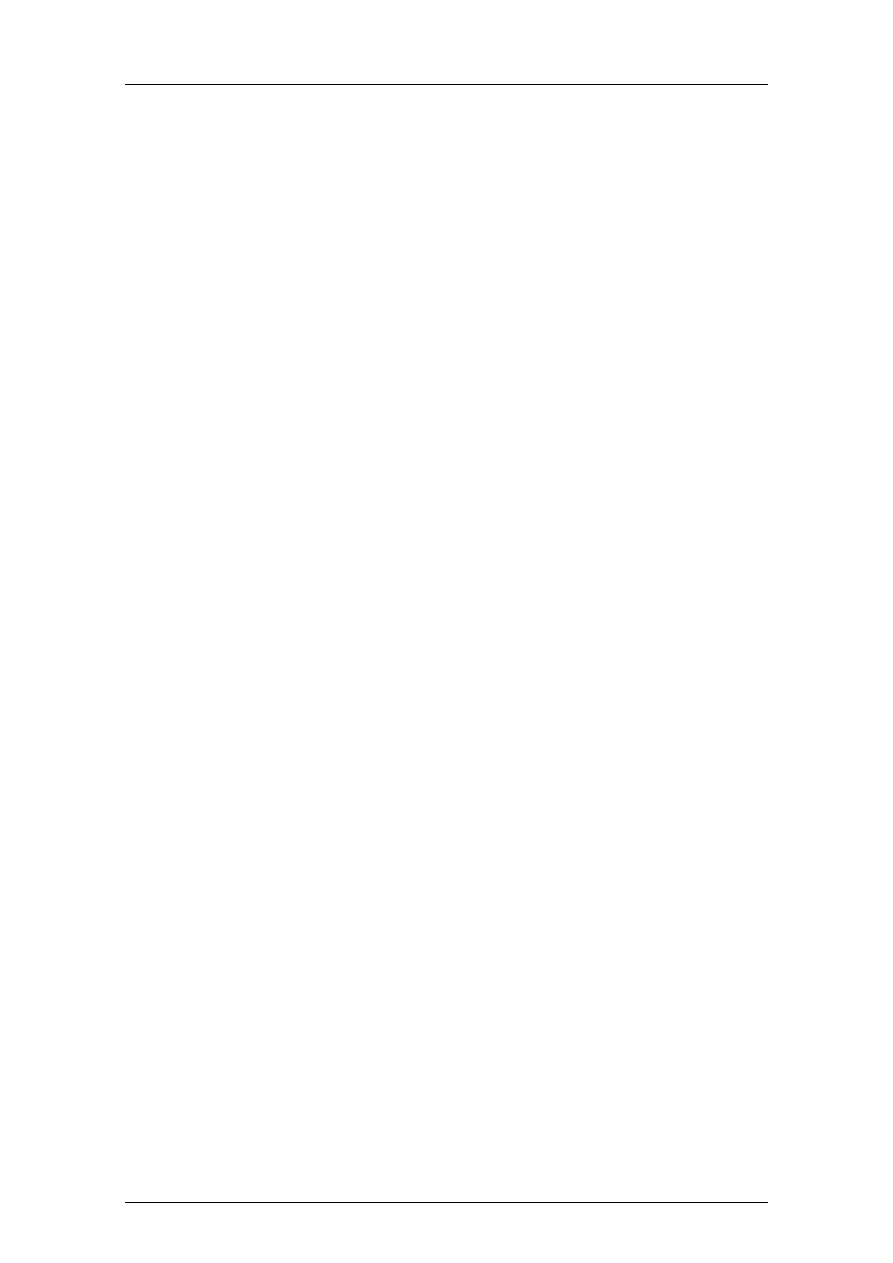
Seria K
59
•
Je
ż
eli waga podł
ą
czona jest do innych wag podległych - sprawdzi
ć
, czy:
- w systemie jest tylko jedna waga, która pracuje, jako główna;
- ka
ż
da waga podległa w systemie ma własny niepowtarzalny adres;
- przewody transmisji danych s
ą
wła
ś
ciwie zainstalowane.
WAGA NIE MA Ł
Ą
CZNO
Ś
CI Z KOMPUTEREM
•
Sprawdzi
ć
poł
ą
czenia wagi i puszek instalacyjnych
•
Sprawdzi
ć
konnfiguracj
ę
i adres wagi głównej [patrz rozdz. 7.1]
•
Sprawdzi
ć
numer grupy. [patrz rozdział 6.2]
•
Sprawdzi
ć
parametry transmisji danych - patrz rozdział 7.2.
WAGI NIE MAJ
Ą
Ł
Ą
CZNO
Ś
CI ZE SOB
Ą
•
Sprawdzi
ć
poł
ą
czenia pomi
ę
dzy wagami a puszkami.
•
Sprawdzi
ć
adresy wag głównej / podporz
ą
dkowanych - patrz rozdział 7.1.
8.7.3 Problemy ze zwa
ż
onymi produktami
Bł
ę
dy, które mog
ą
wyst
ą
pi
ć
odno
ś
nie programowania i u
ż
ycia PLU.
NIE ZNALEZIONO ARTYKUŁU
•
Naci
ś
ni
ę
ty klawisz bezpo
ś
redniego dost
ę
pu nie jest zaprogramowany dla PLU. W rozdziale
opisuj
ą
cym PLU podano sposób programowania przycisków. [patrz rozdział 3.2 albo 3.6]
NIE WY
Ś
WIETLA SI
Ę
KWOTA W EURO
•
Sprawdzi
ć
aktualn
ą
faz
ę
Euro. [patrz rozdział 6.3]
8.7.4 Problemy z drukowaniem
Poni
ż
ej podano problemy i komunikaty o bł
ę
dach które mog
ą
wyst
ą
pi
ć
odno
ś
nie drukowania
paragonów i etykiet samoprzylepnych.
NIE UZYSKANO WYMAGANEJ JAKO
Ś
CI DRUKU
•
Wyregulowa
ć
nastawienie kontrastu drukarki. [patrz rozdział 4]
•
Oczy
ś
ci
ć
głowic
ę
such
ą
szmatk
ą
.
NIE NAST
Ę
PUJE WYDRUK ETYKIETY
•
Wprowadzi
ć
dane sprzedawców. [patrz rozdział 3.5]
•
Sprawdzi
ć
, czy wybrany artykuł został zaprogramowany. [patrz rozdział 3.2]
•
Sprawdzi
ć
, czy drukarka etykiet została wła
ś
ciwie skonfigurowana. [patrz rozdział 4]
•
Sprawdzi
ć
, czy z głowic
ą
styka si
ę
termoczuła strona papieru [a nie tył]
•
Sprawdzi
ć
, czy głowica styka si
ę
z papierem.
WYDRUK ETYKIET W ZŁYM FORMACIE
•
Sprawdzi
ć
format i wymiary etykiety. [patrz rozdział 5.2]
•
Sprawdzi
ć
, czy drukarka etykiet została wła
ś
ciwie skonfigurowana. [patrz rozdział 4]
•
Sprawdzi
ć
, czy forma pracy i typ papieru zostały wła
ś
ciwie wybrane. [patrz rozdział 6.2.4]
POLE EURO NIE WY
Ś
WIETLA SI
Ę
LUB NIE JEST POPRAWNE
•
Sprawdzi
ć
aktualn
ą
faz
ę
Euro. [patrz rozdział 6.3]
•
Sprawdzi
ć
jak zostało zaprogramowane przedstawianie EURO. [patrz rozdział 6.3 – 4.]
BŁ
Ą
D PAPIERU - Na wy
ś
wietlaczu pojawia si
ę
komunikat “Blad Papier”
•
Sprawdzi
ć
, czy jest papier, a je
ś
li nie, wymieni
ć
rolk
ę
papieru termoczułego.
•
Sprawdzi
ć
, czy rolka papieru została wła
ś
ciwie zało
ż
ona. [patrz rozdział 8.3]
•
Sprawdzi
ć
, czy nic nie przeszkadza w pracy komórki detektora papieru.
8.7.5 Problemy z klawiatur
ą
Mog
ą
wyst
ą
pi
ć
nast
ę
puj
ą
ce problemy zwi
ą
zane z klawiatur
ą
.
NIE DZIAŁAJ
Ą
PRZYCISKI SPRZEDAWCÓW
•
Wprowadzi
ć
dane sprzedawców. [patrz rozdział 3.5]
8.7.6 Problemy z programowaniem
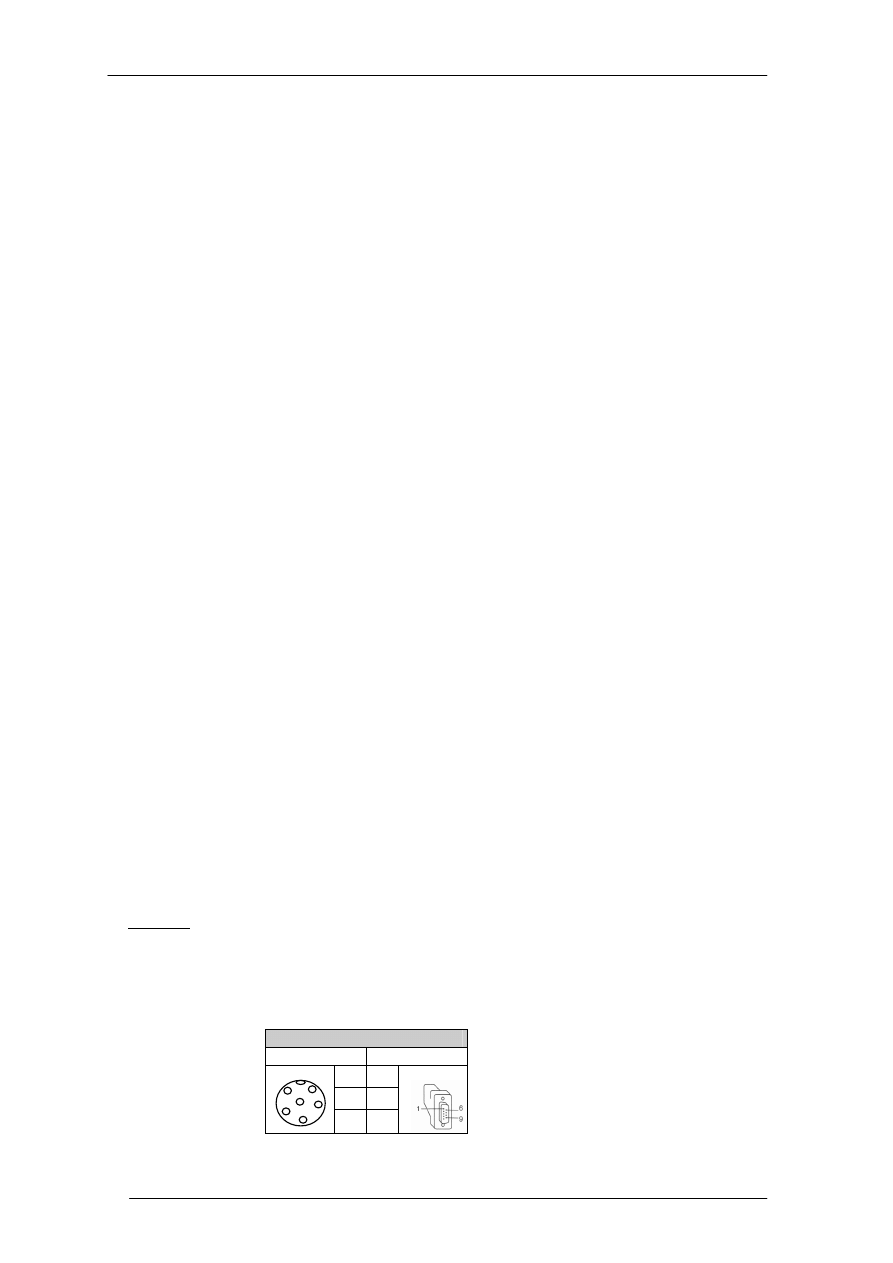
49-MK000PL0
60
Podczas programowania wagi mog
ą
wyst
ą
pi
ć
nast
ę
puj
ą
ce problemy.
NIE MO
ś
NA ZAPROGRAMOWA
Ć
WAGI
•
Sprawdzi
ć
, czy waga została zaprogramowana jako główna. [patrz rozdział 7.1]
8.8 PORADY DOTYCZ
Ą
CE OBSŁUGI I KONSERWACJI WAG SERII K
Przestrzeganie poni
ż
szych uwag zagwarantuje utrzymanie wagi w idealnym stanie roboczym i
jej niezawodn
ą
dług
ą
prac
ę
.
1. Na szalk
ę
nie kła
ść
nigdy ci
ęż
arów wi
ę
kszych od maksymalnie dozwolonych.
2. Ostro
ż
nie kła
ść
na szalk
ę
ka
ż
dy przedmiot, który wa
ż
y wi
ę
cej ni
ż
jedna szósta
maksymalnego dozwolonego obci
ąż
enia wagi.
3. Unika
ć
napr
ęż
e
ń
poprzecznych szalki.
4. Klawiatur
ę
i szalk
ę
utrzymywa
ć
zawsze w czysto
ś
ci. Czy
ś
ci
ć
wag
ę
wilgotn
ą
szmatk
ą
; nigdy
nie rozpryskiwa
ć
na ni
ą
wody.
5. Nie wolno regulowa
ć
wagi, gdy jest ona wł
ą
czona.
8.9
DANE TECHNICZNE WAGI
•
ZASILANIE I MAKS. POBÓR MOCY ................................... 230+10/-15V & 60 WAT
•
AKUMULATOR WEWN./ZEWN. ............................................................ 12 V D/C 5A
•
METODA DRUKOWANIA........................................................ termiczna (8 pkt./mm)
•
WY
Ś
WIETLACZ.................................................................... LCD/ POD
Ś
WIETLANY
•
MAKS. WYMIARY ETYKIETY ..........................................................60 mm X 70 mm
•
PORT TRANSMISJI DANYCH DO KOMPUTERA.......................... RS 232 8
ż
yłowy
•
PORT TRANSNISJI MASTER-SLAVE ............................................ RS 485 6
ż
yłowy
•
PORT TRANSMISJI MASTER-MASTER ............... .........................RS 422 8
ż
yłowy
•
TEMPERATURA PRACY .................................................................. -10ºC do +40ºC
•
DOKŁADNO
ŚĆ
...........................................................1/3000 max. dozwolonej masy
•
OTWARCIE SZUFLADY KASOWEJ .....................................................12 V/ 1A max
8.10 AKCESORIA DO KOMUNIKACJI WAG SZEREGU K
W dalszej cz
ęś
ci wska
ż
emy oznaczenia referencyjne podstawowych akcesoriów do
komunikacji, które mog
ą
zosta
ć
u
ż
yte dla wag szeregu K.
Konwerter komunikacji RS-232/RS-422. Konwerter słu
ż
y do ł
ą
czenia portów komputera
COM1 albo COM2 w sieci z 16 wagami głównymi typu K-265 lub K-255.
KABLE
Zł
ą
cze 6 pin RS232 umo
ż
liwia komunikacj
ę
ze wszystkimi dost
ę
pnymi programami (LBS, RMS,
DibalCom, DibalDrv i inne).
BK-5478
Zł
ą
cze 6pin
DB9
ż
e
ń
ski
3 2
4 3
5 5
1
2
3
4
5
6
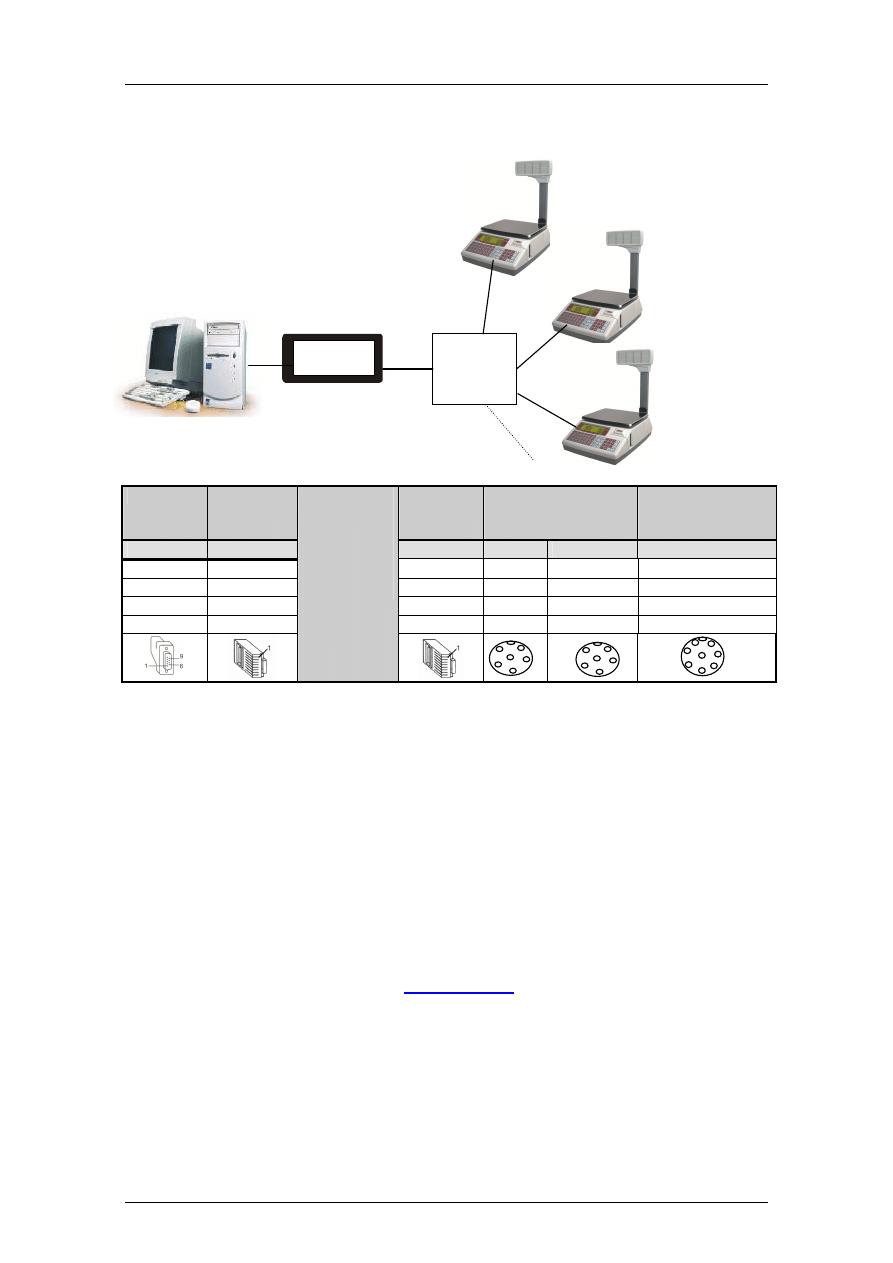
Seria K
61
Zł
ą
cze 8 pin umo
ż
liwia komunikacj
ę
ze wszystkimi programami (oprócz LBS) oraz ł
ą
czenie wag
w sie
ć
wg poni
ż
szego schematu. Skrzynka poł
ą
czeniowa jest skrzynk
ą
ł
ą
cz
ą
c
ą
sygnały typu
'pin-to-pin'
-
-
-
Program LBS wymaga u
ż
ycia zł
ą
cza 6 pin oraz zablokowania wagi na czas transmisji (
[* F 0 7 9 0 ] i [-]). Parametry transmisji i numer wagi nie maj
ą
znaczenia.
-
Programy- RMS, DibalCom, DibalDrv i inne- wymagaj
ą
ustawienia numeru wagi i
parametrów transmisji.
-
Numer wagi. Ustawienia numeru wagi musz
ą
by
ć
takie same w programie steruj
ą
cym
i wadze. Ustawienie numeru w wadze: wej
ść
w tryb programowania [* F 0 7 9 0] [5] [C]
[C] [C] [C] [0] [*], wprowadzi
ć
parzysty adres wagi (np.02) i zatwierdzi
ć
klawiszem [*].
Aby wyj
ść
z prog. [F*]
-
Parametry transmisji w wadze i programie musz
ą
by
ć
takie same tj. 8 bitów danych,
parzysto
ść
parzysta (EVEN) i jeden bit stopu. Ustawienie w wadze: wej
ś
cie w tryb
programowania [*F0790 5], nacisn
ąć
8 razy klawisz [C], wprowadzi
ć
[000010] i
nacisn
ąć
klawisz [*]. Aby wyj
ść
z prog. [F*]
-
Wagi K235 (on-line) i K265, K3X mo
ż
na traktowa
ć
w programach komunikacyjnych jako
K255.
-
Programy (LBS, RMS, DibalCom), schematy kabli i przykładowe schematy sieci
znajduj
ą
si
ę
stronie internetowej:
www.novitus.pl
w dziale pliki do pobrania.
Komputer
Wej
ście
konwertera
Wyj
ście
konwertera
Skrzynka
poł
ączeniowa pin-to-
pin
Waga Kxx
DB9
RJ45
RJ45
We
Wy (1,2, itd)
Zł
ącze 8 Pin
2 2
1 1
1
4 TxD -
3 4
2 2
2
5 TxD +
GND 5 8
3 3
3
6 RxD -
4 4
4
7 RxD +
Konwerter
RS232/RS422
NOVITUS
Skrzynka
połączeniowa
Pin-to-pin
Konwerter
RS232/4222
7 1
2
3
4
8
5
6
1
2
3
4
5
6
1
2
3
4
5
6
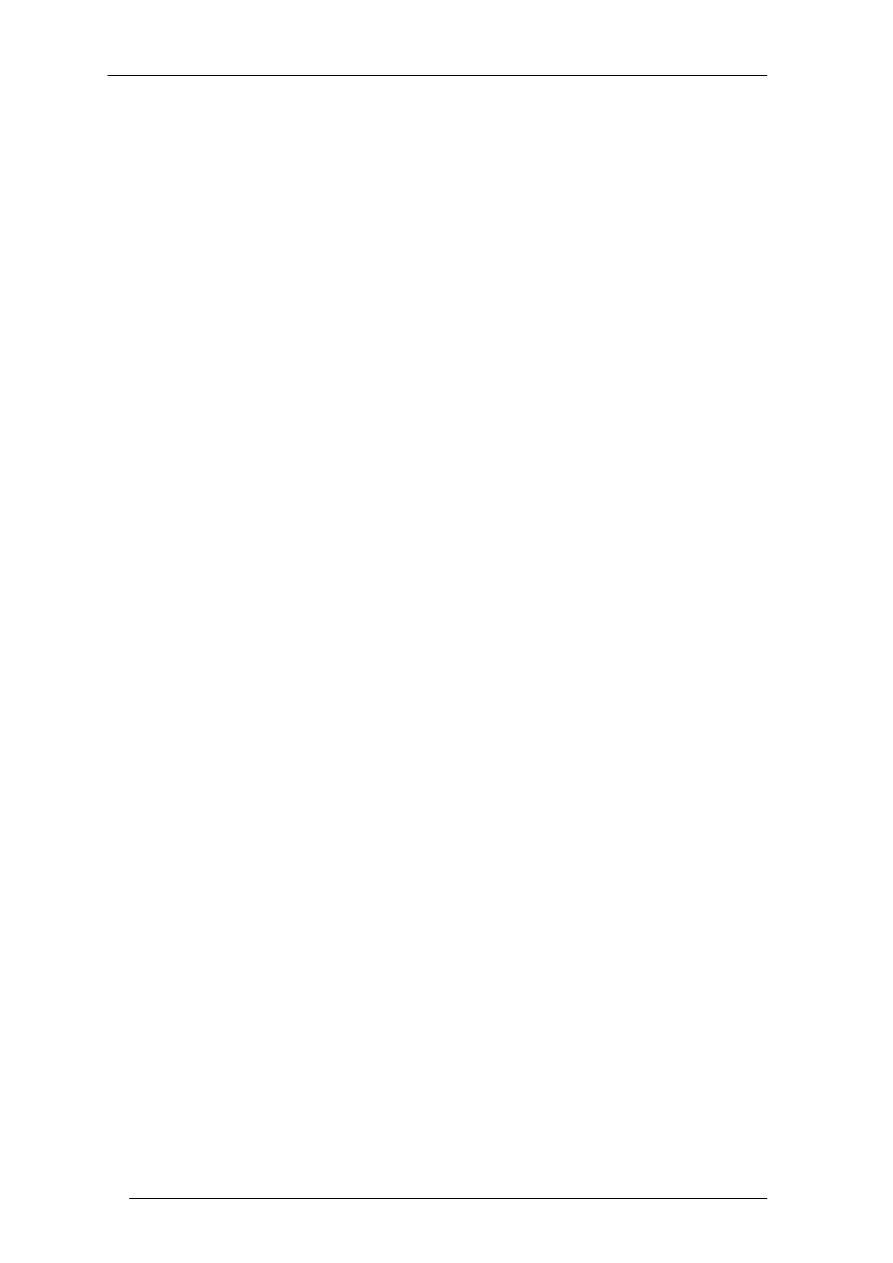
49-MK000PL0
62
Producent mo
ż
e bez uprzedzenia wprowadza
ć
zmiany do tre
ś
ci Instrukcji.
Wyszukiwarka
Podobne podstrony:
instrukcja waga
Instrukcja obsługi Hoover seria HUNA
Ćw1 Podstawowe operacje wejściawyjścia (IO), instrukcja if
Instrukcja zmiany oprogramowania przez RS 232 (seria 7300)
Falowniki LG seria iC5 instrukcja polska
IO.PMS-620N, Instrukcje, aplisens, dtr
c3, Elektrotechnika, Podstawy elektroenergetyki i bezpieczeństwo użytkowania urządzeń elektrycznych,
IO.PMS-920, Instrukcje, aplisens, dtr
c2, Elektrotechnika, Podstawy elektroenergetyki i bezpieczeństwo użytkowania urządzeń elektrycznych,
IO.WW-45.01, Instrukcje, aplisens, dtr
Awenta drzwiczki rewizyjne seria DT PL Instrukcja montażu
IO.WW-10.02, Instrukcje, aplisens, dtr
IO.KAP-01.02, Instrukcje, aplisens, dtr
IO.UZ-2.02, Instrukcje, aplisens, dtr
IO.PMS-620T, Instrukcje, aplisens, dtr
Hoover seria HCNP Instrukcja
Awenta drzwiczki rewizyjne seria DT PL Instrukcja montażu
alphard profesjonalny wzmacniacz mocy seria pal instrukcja obslugi (www instrukcja pl)
więcej podobnych podstron